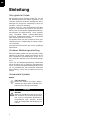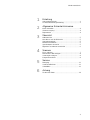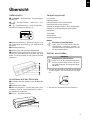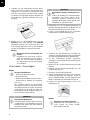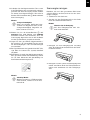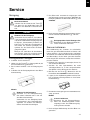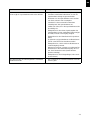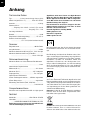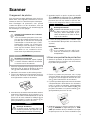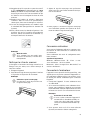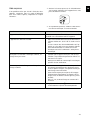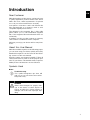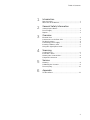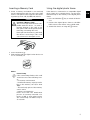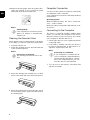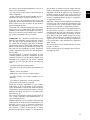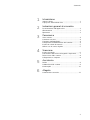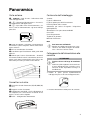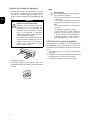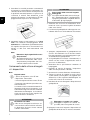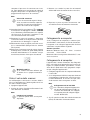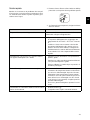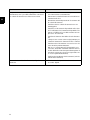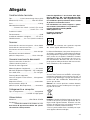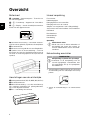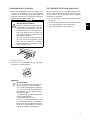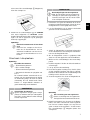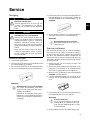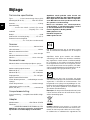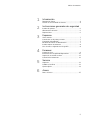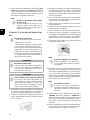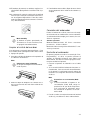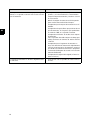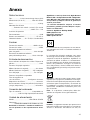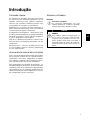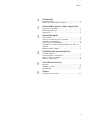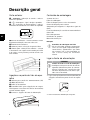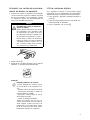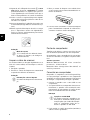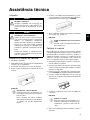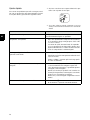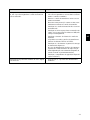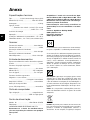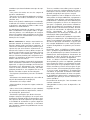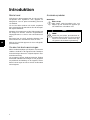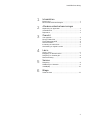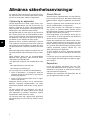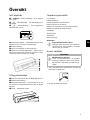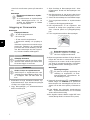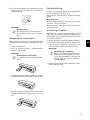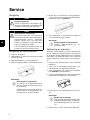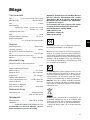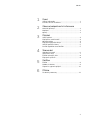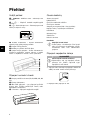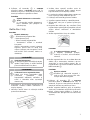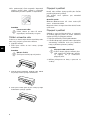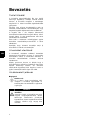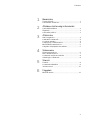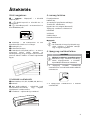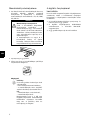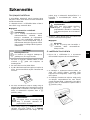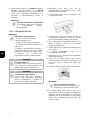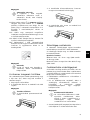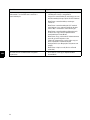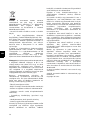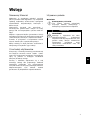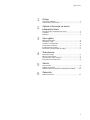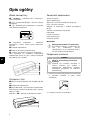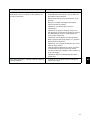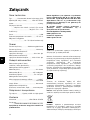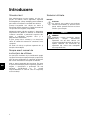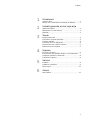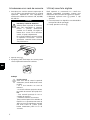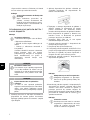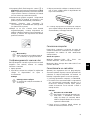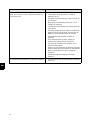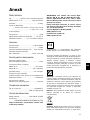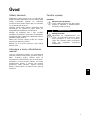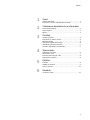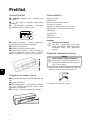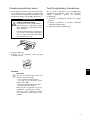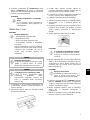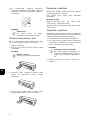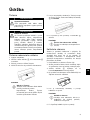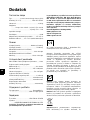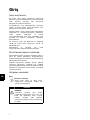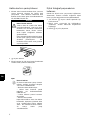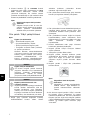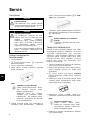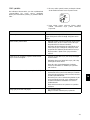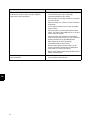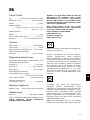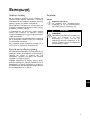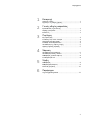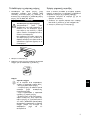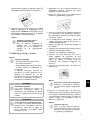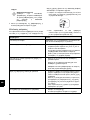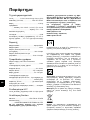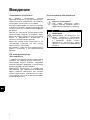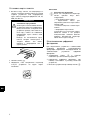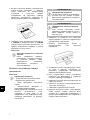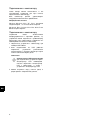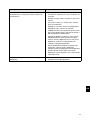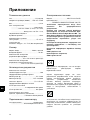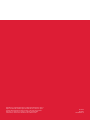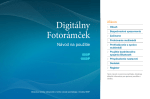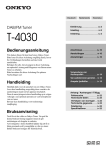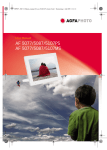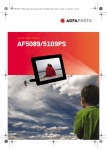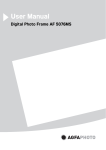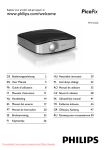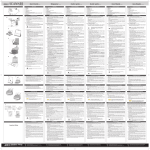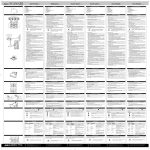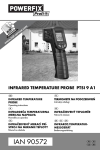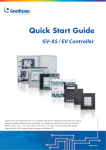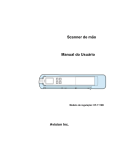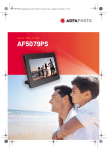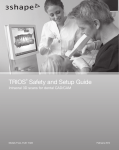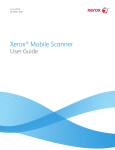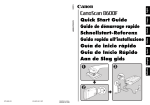Download Manuel - AgfaPhoto
Transcript
User Manual AS1150 DE Einleitung Sehr geehrter Kunde Einleitung Brand Variabel Mit dem Kauf dieses Gerätes haben Sie sich für ein Qualitätsprodukt der Marke AgfaPhoto entschieden. Ihr Gerät erfüllt die vielfältigsten Anforderungen für die private Verwendung oder in Ihrem Büro- und Geschäftsalltag. Scannen Sie Fotos oder Visitenkarten und übertragen Sie die Daten automatisch auf Speicherkarten oder auf kompatible digitale Bilderrahmen. Der Adapter für Negtivstreifen / Dias (Filmführung) ermöglicht Ihnen Schwarz/Weiß-Negativstreifen, Farbnegativstreifen und ungerahmte Dias vollautomatisch zu scannen. Zusätzlich können Sie den Scanner auch als Speicherkartenleser in Verbindung mit einem Computer verwenden. Viel Spaß mit Ihrem Gerät und seinen vielfältigen Funktionen! Zu dieser Bedienungsanleitung Mit der Installationshilfe auf den folgenden Seiten nehmen Sie Ihr Gerät schnell und einfach in Betrieb. Detaillierte Beschreibungen finden Sie in den folgenden Kapiteln dieser Bedienungsanleitung. Lesen Sie die Bedienungsanleitung aufmerksam durch. Beachten Sie vor allem die Sicherheitshinweise, um einen einwandfreien Betrieb Ihres Gerätes zu gewährleisten. Der Hersteller übernimmt keine Haftung, sollten Sie die Hinweise nicht beachten. Verwendete Symbole Tipps und Tricks Hinweis Tipps und Tricks Mit diesem Symbol sind Tipps gekennzeichnet, mit deren Hilfe Sie Ihr Gerät effektiver und einfacher verwenden. Gefahrenwarnung GEFAHR! GEFAHR! Warnt vor Gefahren für Personen, Schäden am Gerät oder anderen Gegenständen sowie vor möglichem Datenverlust. Verletzungen oder Schäden können durch unsachgemäße Handhabung entstehen. 2 Inhaltsverzeichnis Inhaltsverzeichnis 1 Einleitung 2 Allgemeine Sicherheitshinweise 3 Übersicht 4 Scannen 5 Service 6 Anhang Sehr geehrter Kunde ....................................................................... 2 Zu dieser Bedienungsanleitung ................................................ 2 Gerät aufstellen ................................................................................. 4 Stromversorgung .............................................................................. 4 Reparaturen ......................................................................................... 4 Außenansicht ...................................................................................... Anschlüsse auf der Rückseite ................................................... Verpackungsinhalt ............................................................................ Netzteil anschließen ........................................................................ Speicherkarte einsetzen ............................................................... Digitalen Fotorahmen verwenden ............................................ Fotos einlegen .................................................................................... Filmstreifen / Dia einlegen ........................................................... Scannerglas reinigen ....................................................................... Computeranschluss ......................................................................... 5 5 5 5 5 6 7 8 9 9 Reinigung ............................................................................................ 11 Scanner kalibrieren ....................................................................... 11 Schnellhilfe ........................................................................................ 12 Technische Daten .......................................................................... 14 3 DE Allgemeine Sicherheitshinweise Allgemeine Sicherheitshinweise Lesen Sie vor der Nutzung des Gerätes folgende wichtige Informationen, um jegliche Gefahr einer Verletzung oder Beschädigung zu vermeiden oder zu verringern. Gerät aufstellen Schützen Sie das Gerät vor direkter Sonneneinstrahlung Schützen Sie das Gerät vor direkter Sonneneinstrahlung, Hitze, großen Temperaturschwankungen und Feuchtigkeit. Stellen Sie das Gerät nicht in die Nähe von Heizungen oder Klimaanlagen. Beachten Sie die Angaben zu Temperatur und Luftfeuchtigkeit in den technischen Daten. Lassen Sie Kinder nicht unbeaufsichtigt am Gerät hantieren. Lassen Sie Kinder nicht unbeaufsichtigt am Gerät hantieren. Die Verpackungsfolien dürfen nicht in Kinderhände gelangen. Stromversorgung Verwenden Sie nur das Original-Netzteil und das USB-Kabel, die im Lieferumfang enthalten sind. Verwenden Sie nur das Original-Netzteil und das USB-Kabel, die im Lieferumfang enthalten sind. Bei Verwendung anderer Netzteile und Kabel funktioniert das Gerät möglicherweise nicht. Ein-/Ausschalter allgemein Schalten Sie das Gerät mit dem Ein-/Ausschalter aus, bevor Sie den Netzstecker aus der Steckdose ziehen. Wird das Gerät zu heiß, oder kommt Rauch aus dem Gerät Wird das Gerät zu heiß, oder kommt Rauch aus dem Gerät, ziehen Sie sofort den Netzstecker aus der Steckdose. Lassen Sie Ihr Gerät von einer technischen Servicestelle untersuchen. Um das Ausbreiten von Feuer zu vermeiden, sind offene Flammen von dem Gerät fernzuhalten. Berühren Sie niemals das Netzkabel, wenn die Isolation beschädigt ist. Berühren Sie niemals das Netzkabel, wenn die Isolation beschädigt ist. Tauschen Sie beschädigte Kabel sofort aus. Verwenden Sie nur geeignete Kabel; wenden Sie sich gegebenenfalls an unseren technischen Kundendienst oder an Ihren Fachhändler. Das Gerät muss ausreichend belüftet werden (Unterseite) Das Gerät muss ausreichend belüftet werden. Decken Sie die Lüftungsschlitze an der Unterseite nicht ab. Stellen Sie Ihr Gerät nicht auf weiche Unterlagen wie Decken oder Teppiche. Das Gerät kann sonst überhitzen und in Brand geraten. Schließen Sie das Gerät nicht in Feuchträumen an. Schließen Sie das Gerät nicht in Feuchträumen an. Berühren Sie weder Netzstecker noch Netzanschluss mit nassen Händen. Feuchtigkeitsbeschlag Unter folgenden Bedingungen kann ein Feuchtigkeitsbeschlag im Inneren des Gerätes entstehen, der zu Fehlfunktionen führt: Stellen Sie Ihr Gerät so auf, dass die Steckdose leicht zugänglich ist. Stellen Sie Ihr Gerät so auf, dass die Steckdose leicht zugänglich ist. Im Notfall trennen Sie Ihr Gerät von der Stromversorgung, indem Sie den Netzstecker ziehen. Trennen Sie Ihr Gerät vom Stromnetz, bevor Sie die Oberfläche reinigen. Trennen Sie Ihr Gerät vom Stromnetz, bevor Sie die Oberfläche reinigen. Verwenden Sie ein weiches, fusselfreies Tuch. Verwenden sie auf keinen Fall flüssige, gasförmige oder leicht entflammbare Reinigungsmittel (Sprays, Scheuermittel, Polituren, Alkohol). Es darf keine Feuchtigkeit in das Innere des Gerätes gelangen. Entfernen Sie das Netzkabel, falls Sie das Gerät längere Zeit nicht benutzen, um die Gefahr eines Brandes zu vermeiden. · wenn das Gerät von einem kalten in einen warmen Raum gebracht wird; · nach Aufheizen eines kalten Raumes; · bei Unterbringung in einem feuchten Raum. Gehen Sie wie folgt vor, um Feuchtigkeitsbeschlag zu vermeiden: 1 Verschließen Sie das Gerät in einem Plastikbeutel, bevor Sie es in einen anderen Raum bringen um es an die Raumbedingung anzupassen. 2 Warten Sie ein bis zwei Stunden, bevor Sie das Gerät aus dem Plastikbeutel herausnehmen. Das Gerät darf nicht in einer stark staubbelasteten Umgebung eingesetzt werden. Das Gerät darf nicht in einer stark staubbelasteten Umgebung eingesetzt werden. Staubpartikel und andere Fremdkörper könnten das Gerät beschädigen. Stoßen oder klopfen Sie nicht auf die Scanfläche; sie ist sehr empfindlich und könnte zerbrechen. Setzen Sie das Gerät nicht extremen Vibrationen aus. Interne Bauelemente können dadurch beschädigt werden. 4 Entfernen Sie das Netzkabel, falls Sie das Gerät längere Zeit nicht benutzen, um die Gefahr eines Brandes zu vermeiden. Versuchen Sie nicht, das Gerät auseinanderzunehmen. Es besteht die Gefahr elektrischer Stromschläge. Das Öffnen des Gerätes führt zum Verlust der Garantie. Reparaturen Reparaturen Nehmen Sie keine Reparaturarbeiten am Gerät vor. Unsachgemäße Wartung kann zu Personenoder Geräteschäden führen. Lassen Sie Ihr Gerät ausschließlich von einer autorisierten Servicestelle reparieren. Entfernen Sie nicht das Typenschild von Ihrem Gerät, anderenfalls erlischt die Garantie. DE Übersicht Außenansicht Verpackungsinhalt – – Statusanzeige – Zeigt den Gerätestatus an Fotoscanner – h – Ein-/Ausschalter – Gerät ein- / ausschalten Reinigungsblatt für die Einzugsrollen – h – Betriebsanzeige – Zeigt den Betriebszustand und Fehler des Gerätes an Adapter für Negativstreifen / Dias (Filmführung) LED-Lampen Kalibrationsblatt Reinigungsstift für den Scanner Netzteil mit auswechselbaren Netzsteckern USB Kabel Schutzhülle Garantiekarte Bedienungsanleitung Bedienungsanleitung Fehlender Verpackungsinhalt Hinweis Dokumentenführung – Dokument fixieren / vor der erstmaligen Verwendung, den Klebestreifen entfernen Fehlender Verpackungsinhalt Sollte eines der Teile fehlen oder Beschädigungen aufweisen, wenden Sie sich bitte an Ihren Fachhändler oder an unseren Kundendienst. Dokumenteneinzug Nuten für das Einsetzen der Filmführung Symbol für Einzugsrichtung – legen Sie das Dokument mit der Schriftseite nach oben und einer Kante so nah als möglich an die Seite mit diesem Symbol ein. Übersicht Nummeriert Netzteil anschließen Netzspannung am Aufstellort VORSICHT! Netzspannung am Aufstellort! Prüfen Sie, ob die Netzspannung Ihres Gerätes (Typenschild) mit der vorhandenen Netzspannung am Aufstellort übereinstimmt. 1 Stecken Sie den kleinen Stecker des Netzteils in den Anschluss auf der Rückseite des Gerätes. Anschlüsse auf der Rückseite 1 Steckplatz für Speicherkarte (SD, xD, MMC, MS, MS Pro) 2 Dokumentenausgabe 3 Mini-USB Anschluss – für den Anschluss eines Computers (nur als Speicherkartenleser) oder eines digitalen Fotorahmens 2 Stecken Sie das Netzteil in die Steckdose. 4 Buchse – Anschluss Netzteil Rückseite Nummeriert 5 DE Speicherkarte einsetzen Digitalen Fotorahmen verwenden 1 Stecken Sie eine Speicherkarte die nicht schreibgeschützt in den entsprechenden Steckplatz auf der Rückseite des Gerätes. Ihr Gerät unterstützt folgende Speicherkarten: SD, xD, MMC, MS, MS Pro. Wird das Gerät an einen kompatiblen digitalen Fotorahmen angeschlossen, werden die eingescannten Fotos direkt auf den Speicher des digitalen Fotorahmens übertragen. GEFAHR! Speicherkarte einsetzen! Verwenden Sie nur Speichermedien, die mit dem Gerät kompatibel sind. Um Beschädigungen an der Karte oder dem Gerät vorzubeugen, darf die Karte nur in das Gerät eingeführt bzw. entfernt werden, wenn es ausgeschaltet ist. Ziehen Sie die eingesetzte Speicherkarte keinesfalls heraus, während das Gerät darauf zugreift. Dadurch können Daten beschädigt werden oder verloren gehen. 2 Drücken Sie die Taste h. 3 Warten Sie bis die Kontrollleuchte für den Gerätestatus dauerhaft leuchtet. Hinweis Kontrollleuchte Blinkt diese Kontrollleuchte, kann dies folgende Ursachen haben. – Keine Speicherkarte eingesetzt – Nicht genügend Speicherplatz auf der Speicherkarte vorhanden (weniger als 1MB) – Schreibschutz der Speicherkarte eingeschaltet – Speicherkarte defekt Beachten Sie, dass bei Speicherkarten mit einer Kapazität von mehr als 2GB der Initialisierungsvorgang länger dauert. Die Kontrollleuchte kann dann bis zu 20 Sekunden lang blinken. 6 1 Halten Sie die Taste h gedrückt, um das Gerät auszuschalten. 2 Schließen Sie den digitalen Fotorahmen über ein USB-Kabel an die Mini-USB-Buchse des Gerätes an. 3 Schalten Sie das Gerät mit der Taste h ein. DE Scannen Fotos einlegen GEFAHR! Dokumente einlegen Sie können verschiedene Dokumentenarten in Ihr Gerät einlegen. Beachten Sie die Angaben in den technischen Daten. Dokumentenstau! Legen Sie kein Dokument in den Einzug, während das Gerät scannt. Das kann zu einem Dokumentenstau führen. Mit der Schutzhülle können Sie Fotos oder Dokumente scannen, ohne dass das Foto oder Dokument durch Kratzer oder Falten beschädigt wird. Hinweis Dokumente mit der Schutzhülle scannen Werden kleinere Dokumente mit der Schutzhülle gescannt, kann in bestimmten Fällen, die Funktion für das automatische Zuschneiden nicht korrekt funktionieren. Entweder sind wichtige Bildteile abgeschnitten, oder es bleibt um das Dokument zu viel Rand über. Scannen Sie in diesem Fall die Dokumente ohne Schutzhülle. 5 Warten Sie, bis die Kontrollleuchte h und nicht mehr blinken und dauerhaft leuchtet. Dies bedeutet, dass der Scanvorgang abgeschlossen ist und die Daten auf der Speicherkarte gespeichert wurden. GEFAHR! Dokumentenstau! Warten Sie unbedingt, bis beide Kontrollleuchten nicht mehr blinken, bevor Sie das nächste Dokument einlegen, um einen Dokumentenstau zu verhindern. Dokumente mit der Schutzhülle scannen VORSICHT! Ungeeignete Dokumente Auf den Dokumenten dürfen sich keine Büroklammern, Heftklammern, Stecknadeln oder Ähnliches befinden. 1 Legen Sie das Dokument mit der Schriftseite nach oben und den Seitenkopf in Richtung der Taste h in den Dokumenteneinzug. 2 Richten Sie das Dokument auf der linken Kante aus. 3 Fixieren Sie das Dokument mit der Dokumentenführung auf der rechten Seite. Die Dokumentenführung soll das Dokument leicht berühren. 4 Schieben Sie das Dokument waagrecht so weit in den Dokumenteneinzug, bis es automatisch eingezogen wird und der Scanvorgang gestartet wird. Achten Sie darauf, das Dokument nicht zu knicken. Die Kontrollleuchte h blinkt während dem Scanvorgang. 6 Der Speichername wird gemäß dem DCF (Design Rule for Camera File System)-Standard vergeben. Hinweis Stand-by-Modus Wird der Scanner ca. 15 Minuten lang nicht benutzt, schaltet er sich automatisch ab. Schutzhülle verwenden 1 Öffnen Sie die Schutzhülle und legen Sie das Dokument mit der Schrift nach oben in die Schutzhülle ein. 2 Legen Sie die Schutzhülle mit der Schriftseite nach oben, der geschlossenen Seite (schwarzer Streifen) voran und den Seitenkopf in Richtung der Taste h in den Dokumenteneinzug. 7 DE 3 Schieben Sie die Schutzhülle mit dem Dokument waagrecht so weit in den Dokumenteneinzug, bis sie automatisch eingezogen wird und der Scanvorgang gestartet wird. Achten Sie darauf, das Dokument nicht zu knicken. Die Kontrollleuchte h blinkt während dem Scanvorgang. VORSICHT! Beschädigte Anfänge der Negativstreifen Sollten die Anfänge der Negativstreifen beschädigt sein (nicht gerade abgeschnitten, gefaltet) schneiden Sie die Anfänge der Negativstreifen gerade und entfernen Sie gefaltete Ecken. 1 Überprüfen Sie, ob sich keine Dokumente im Dokumenteneinzug befinden. Schieben Sie die Dokumentenführung ganz nach rechts. 2 Legen Sie die Filmführung auf die vorgesehenen Nuten des Dokumenteneinzuges. 4 Warten Sie, bis die Kontrollleuchte h und nicht mehr blinken und dauerhaft leuchtet. Dies bedeutet, dass der Scanvorgang abgeschlossen ist und die Daten auf der Speicherkarte gespeichert wurden. Hinweis Dokumente aus der Schutzhülle entnehmen Entnehmen Sie nach dem Scanvorgang das Dokument aus der Schutzhülle, um ein eventuelles Verkleben des Dokuments mit der Schutzhülle zu vermeiden. Filmstreifen / Dia einlegen Hinweis Geeignete Dokumente • 35mm Farb-Negativstreifen • Ungerahmte Dias • 35mm Schwarz/Weiß-Negativstreifen • Automatisches Drehen und Spiegeln des Fotos: Der Scanner erkennt die Ausrichtung des Negativstreifens automatisch, wenn die Nummerierung am Rand die gleiche Ausrichtung wie das Bild hat. Kann die Nummerierung nicht erkannt werden, ist diese Funktion abgeschaltet. 3 Schieben Sie die Filmführung vorsichtig vollständig in den Dokumenteneizug. Beschädigen Sie nicht die Metallbahnen der Filmführung. 4 Ist die Filmführung korrekt eingesetzt, schnappt sie ein und das Gerät startet den Kalibriervorgang. 5 Warten Sie bis die Kontrolleuchten nicht mehr blinken. 6 Nehmen Sie den Negativstreifen/Dia aus der Schutzhülle/Tasche. 7 Beachten Sie die Einlegerichtung. 8 Halten Sie den Negativstreifen so, dass die Beschriftung (Nummer) des Negativs lesbar ist (nicht spiegelverkehrt) und die Oberseite des Bildes in Richtung der Einschalttaste weist. 9 Führen Sie den Negativstreifen / Dia in die Filmführung ein. Dokumente mit der Schutzhülle scannen VORSICHT! Ungeeignete Dokumente Auf den Negativstreifen dürfen sich keine Kleberreste, oder Aufkleber am Rand befinden. Dias dürfen nur ohne Rahmen eingelegt werden. 8 Hinweis Negative vorsichtig behandeln Behandeln Sie die Negative mit Vorsicht. Tragen Sie wenn möglich Baumwollhandschuhe. DE 10 Schieben Sie den Negativstreifen / Dia so weit in die Filmführung, bis er automatisch eingezogen wird und der Scanvorgang startet. Achten Sie darauf, den Negativstreifen / Dia nicht zu knicken. Die Kontrollleuchte h blinkt während dem Scanvorgang. Scannerglas reinigen Sannerglas reinigen AS1110 Befinden sich auf dem gescannten Bild Linien oder das Bild ist unscharf, müssen Sie das Scannerglas reinigen. 1 Schalten Sie das Gerät aus. 2 Stecken Sie den Reinigungsstift in das linke Ende des Dokumentenauswurfes. Hinweis Scangeschwindigkeit Durch eine höhere Auflösung beim Scannen von Negativen / Dias, ist die Scangeschwindigkeit langsamer als beim Scannen von Fotos. Hinweis Hinweise für die Reinigung Auf dem Reinigungsstift darf sich kein Staub befinden. 11 Warten Sie, bis die Kontrollleuchte h und nicht mehr blinken und dauerhaft leuchtet. Dies bedeutet, dass der Scanvorgang abgeschlossen ist und die Daten auf der Speicherkarte gespeichert wurden. 12 Legen Sie den gescannten Negativstreifen / Dia wieder in die Schutzhülle/Tasche zurück um Beschädigungen oder Verschmutzungen zu vermeiden. 13 Der Speichername wird gemäß dem DCF (Design Rule for Camera File System)-Standard vergeben. 3 Bewegen Sie den Reinigungsstift vorsichtig zwei- bis dreimal zum anderen Ende des Dokumentenauswurfes. 14 Entnehmen Sie nach dem alle Negativstreifen / Dias gescannt wurden die Filmführung. Ziehen Sie sie dazu behutsam und gleichmäßig aus dem Dokumenteneinzug heraus. 4 Bewegen Sie zum Schluss den Reinigungsstift wieder zum linken Ende des Dokumentenauswurfes und entnehmen Sie den Reinigungsstift. Hinweis Stand-by-Modus Wird der Scanner ca. 15 Minuten lang nicht benutzt, schaltet er sich automatisch ab. 9 DE Computeranschluss Sie können den Scanner auch als Speicherkartenleser in Verbindung mit einem Computer verwenden. Ihr Computer muss über folgende Mindestvoraussetzungen verfügen: Betriebssystem Betriebssystem Windows: Windows 2000 · XP · Vista · oder spätere Versionen · 32 bit oder 64 bit Macintosh: Mass Storage Class Mac OS10.5 oder spätere Versionen An den Computer anschließen Hot-Plug-and-Play Das Gerät ist Hot-Plug-and-Play-fähig, das heißt Sie können das Gerät an Ihren Computer anschließen, während er läuft. Sie müssen den Computer nicht herunterfahren, um das Gerät anzuschließen. 1 Schließen Sie das Gerät mit dem USB-Kabel an Ihren Computer an. 2 Funktioniert der USB-Anschluss Ihres Computers einwandfrei, wird das Gerät automatisch erkannt. Jedem Speicherkartensteckplatz wird ein Laufwerksbuchstabe zugeordnet. Hinweis Anschluss an einen USB-Hub Möchten Sie das Gerät an einen USBHub (= USB-Verteiler) anschließen, achten Sie darauf, das der USB-Hub mit dem Computer verbunden ist, bevor Sie das Gerät an den USB-Hub anschließen. 3 Sie können auf die Speicherkarte (Laufwerk) zugreifen und die gespeicherten Dateien bearbeiten. 10 DE Service Reinigung GEFAHR! Gerät ausschalten! Schalten Sie das Gerät mit der Taste h aus, bevor Sie das USB Kabel oder den Anschluss des Netzteils vom Gerät trennen. 5 Das Blatt wird automatisch eingezogen und der Reinigungsvorgang gestartet. Während der Reinigung blinken die Kontrollleuchten h und . Reinigung GEFAHR! Hinweise für die Reinigung! Verwenden Sie ein weiches, fusselfreies Tuch. Verwenden Sie keinesfalls flüssige oder leicht entflammbare Reinigungsmittel (Sprays, Scheuermittel, Polituren, Alkohol etc.). Es darf keine Feuchtigkeit in das Innere des Gerätes gelangen. Besprühen Sie das Gerät nicht mit Reinigungsflüssigkeit. Wischen Sie sanft über die beschriebenen Flächen. Seien Sie vorsichtig, damit Sie nicht die Oberflächen zerkratzen. Einzugswalzen reinigen 1 Schalten Sie das Gerät aus. 2 Halten Sie die Taste h so lange gedrückt, bis die Kontrollleuchte h leuchtet. 3 Der Scanner befindet sich im Reinigungsmodus. 4 Schieben Sie das Reinigungsblatt in den Dokumenteneinzug. 6 Nach erfolgter Reinigung wird das Blatt ausgeworfen und die Kontrollleuchte h erlischt. Hinweis Reinigungsblatt für die Einzugsrollen Bewahren Sie das Reinigungsblatt an einem staubfreien Platz auf. Scanner kalibrieren Eine Kalibrierung des Scanners ist erforderlich, wenn das gescannte Bild unscharf erscheint, oder Linien aufweist, die im Original nicht vorhanden sind. Durch das Kalibrieren können Abweichungen und Messfehler, die bei allen optischen Geräten nach einiger Zeit auftreten, nachjustiert und kompensiert werden. 1 Reinigen Sie zuerst das Scannerglas, bevor Sie den Scanner kalibrieren. 2 Stecken Sie eine Speicherkarte die nicht schreibgeschützt ist, in den entsprechenden Steckplatz auf der Rückseite des Gerätes. 3 Drücken Sie die Taste h. Warten Sie bis die Kontrollleuchte dauerhaft leuchtet. 4 Legen Sie das Kalibrierungsblatt mit den Pfeilen in Richtung Einzugswalzen in den Dokumenteneinzug. Hinweis Hinweise für die Reinigung Beachten Sie die Einzugsrichtung. Der weiße Schwamm muss sich auf der Oberseite befinden. Verwenden Sie zur Reinigung keine Lösungsmittel oder Reinigungsflüssigkeiten. Sie können die Einzugswalzen dauerhaft beschädigen. 5 Das Blatt wird eingezogen und der Kalibriervorgang gestartet. Hinweis Scanner kalibrieren Beachten Sie die Einzugsrichtung. Wird das Kalibrierungsblatt falsch eingelegt, kann der Kalibriervorgang nicht gestartet werden. 6 Nach erfolgter Kalibrierung wird das Blatt ausgeworfen. 11 DE Schnellhilfe 1 Betätigen Sie den Resettaster auf der Geräteunterseite mit einer aufgebogenen Büroklammer. Sollte ein Problem auftreten, das sich mit den Beschreibungen in dieser Bedienungsanleitung nicht lösen lässt (siehe auch nachstehende Hilfe), gehen Sie folgendermaßen vor: 2 Tritt der Fehler wiederholt auf, wenden Sie sich bitte an unseren technischen Kundendienst oder an Ihren Fachhändler. Probleme Lösungen Das Gerät lässt sich nicht einschalten. Stellen Sie sicher, dass das Netzteil oder das USB Kabel ordnungsgemäß mit dem Gerät verbunden ist. Das Gerät fühlt sich warm an • Nach einer bestimmten Betriebsdauer erreicht die Oberfläche ca. 30°C bis 45 °C. Dies ist normal. Sollten Sie einen ungewöhnlichen Geruch aus dem Gerät wahrnehmen, oder sollte die Oberfläche zu heiß werden, trennen Sie den Scanner unverzüglich vom Stromnetz und/oder vom Computer / digitalen Fotorahmen. Auf dem gescannten Bild befinden sich Linien, oder das Bild ist unscharf • Überprüfen Sie, ob die Vorlage verschmutzt oder zerkratzt ist. • Überprüfen Sie, ob die verwendete Schutzhülle verschmutzt oder zerkratzt ist. • Reinigen und kalibrieren Sie den Scanner nach längerer Nichtbenutzung. Beim gescannten Bild sind Teile des Bildes abgeschnitten • Der Scanner ist mit einer Funktion zum automatischen Abschneiden von schwarzen Rändern ausgestattet. Bei kleinen Bildern, wird dadurch nur das Bild, ohne Rand gespeichert. Durch diese Funktion kann es bei Bildern mit schwarzem Hintergrund (z.B: Nachtaufnahmen) zu einem Abschneiden von wichtigen Bildinformationen kommen. Drehen Sie in diesem Fall das Bild und scannen es erneut. Das Dokument ist im Einzug stecken geblieben • Drücken Sie die Taste h. Das Dokument wird automatisch ausgeworfen. 12 DE Probleme Lösungen Die Kontrollleuchte blinkt schnell, kein Scan möglich / Speicherkarte wird nicht erkannt • Überprüfen Sie, ob Sie eine kompatible Speicherkarte verwendet haben bzw. ob Sie die Speicherkarte richtig eingesetzt haben. • Entfernen Sie die Speicherkarte und stecken Sie diese erneut in den Steckplatz • Schalten Sie eine eventuell vorhandene Schreibsperre der Speicherkarte aus. • Stellen Sie sicher, dass die Speicherkarte nicht beschädigt ist. • Überprüfen Sie den freien Speicherplatz der Speicherkarte. Ist der verfügbare Platz weniger als 1MB, ist kein Scanvorgang möglich • Überprüfen Sie das Dateiformat der Speicherkarte. Es können nur Speicherkarten im Dateiformat FAT16 oder FAT32 beschrieben werden • Überprüfen Sie, ob das nächste Dokument zu schnell eingelegt wurde. Warten Sie mit dem scannen von mehreren Dokumenten, bis die Datenübertragung des ersten Scans beendet wurde (Statusleuchte leuchtet ständig) • Überprüfen Sie die Vorlagenlänge (siehe technische Daten) • Diese Funktion ist nur mit bestimmten Fotorahmen möglich. Die Übertragung auf einen digitalen Fotorahmen funktioniert nicht 13 DE Anhang Technische Daten Typ ........................... Color Contact Image Sensor (CIS) Abmessungen Abmessungen (B¦×¦H¦×¦T) .................... 158¦×¦45¦×¦55¦mm Gewicht Gewicht........................................................................... 0,23¦kg Eingang Netzanschluss ........Eingang: 100¦–¦240¦V¦~ (±¦10¦%) / 50¦–¦60¦Hz Ausgang ....................................................... Ausgang: 5¦V¦† / 1¦A Leistungsaufnahme Leistungsaufnahme Betrieb Betrieb .................................................................................<¦9¦W Empfohlene Geräteumgebung Empfohlene Geräteumgebung..................... 15¦–¦35¦ºC AgfaPhoto wird unter Lizenz von Agfa-Gevaert NV & Co. KG oder Agfa-Gevaert NV verwendet. Weder Agfa-Gevaert NV & Co. KG noch Agfa-Gevaert NV stellen diese Produkte her oder bieten Gewährleistung oder Support. Für Informationen zu Service, Support oder Gewährleistungen wenden Sie sich bitte an Ihren Händler oder den Hersteller. Kontakt: AgfaPhoto Holding GmbH, www.agfaphoto.com Hersteller: Sagemcom, www.sagemcom.com Relative Luftfeuchtigkeit Relative Luftfeuchtigkeit ................................20¦–¦70¦% (nicht kondensierend) Scanner Eingabeformat................................................ 48-Bit-Farbe Ausgabeformat ............................................................ 24-Bit Maximale Hardwareauflösung Foto... 300¦×¦300 dpi Maximale Hardwareauflösung Film/Dia ........................ ...................................................................1200¦×¦1200 dpi Dokumenteneinzug Maximale Dicke von Scheckkarten/Plastikkarten ..........................................................................................1¦mm Unterstützte Papierformate Minimum (B¦×¦L) ................................................... 42¦×¦20¦mm Die Konformität mit den für das Gerät relevanten EU-Richtlinien wird durch das CE-Zeichen bestätigt. Die Erhaltung der Umwelt im Rahmen eines Konzepts nachhaltiger Entwicklung liegt AgfaPhoto sehr am Herzen. AgfaPhoto ist bestrebt, umweltfreundliche Systeme zu betreiben. Daher hat AgfaPhoto beschlossen, der ökologischen Leistung in allen Produktphasen, von der Herstellung über die Inbetriebnahme bis hin zum Gebrauch und zur Entsorgung, einen hohen Stellenwert beizumessen. Maximum (B¦×¦L) ......................................... 105¦×¦304,8¦mm Papiergewicht ................................................ 50¦–¦105¦g/m2 Unterstützte Filmformate 35¦mm Farbnegativstreifen ....... 6 Bilder ungerahmt 35¦mm Diapositive ............................................ ungerahmt Erkennung der Filmart (Farb, S/W, Dia) ........................ ..........................................................................automatisch Computeranschluss Anschlussart .kompatibel mit USB 2.0 High Speed Netzteil Verpackung: Das Logo (Grüner Punkt) drückt aus, dass eine anerkannte nationale Organisation eine Beitragszahlung erhält, um die Verpackungserfassung und die Recycling-Infrastrukturen zu verbessern. Bitte halten Sie sich bei der Entsorgung dieser Verpackung an die bei Ihnen geltenden Vorschriften zur Mülltrennung. Batterien: Sollte Ihr Produkt Batterien enthalten, müssen diese an den dafür vorgesehenen Sammelstellen entsorgt werden. Modell Modell-Nr. .......................................... ADS-5N-06 05005G Hersteller Hersteller....................................................................................... .........SHENZHEN HONOR ELECTRONIC CO.,LTD. Änderungen vorbehalten Änderungen an den technischen Spezifikationen ohne Vorankündigung vorbehalten. Spaltenumbruch 14 Produkt: Der durchgestrichene Mülleimer auf dem Produkt bedeutet, dass es sich bei diesem Produkt um ein elektrisches oder elektronisches Ge- DE rät handelt. Die europäische Gesetzgebung schreibt hierfür eine gesonderte Entsorgung vor: • An Verkaufsstellen, falls Sie ein ähnliches Gerät kaufen. • An den örtlichen Sammelstellen (Wertstoffhof, Sonderabholdienste etc.). So können auch Sie Ihren Beitrag zu Wiederverwendung und Recycling von elektronischen und elektrischen Altgeräten leisten, was sich auf die Umwelt und die Gesundheit der Menschen auswirken kann. Die verwendeten Verpackungen aus Papier und Karton können wie Altpapier entsorgt werden. Die Plastikfolien und Styroporverpackungen geben Sie zum Recycling oder in den Restmüll, je nach den Anforderungen Ihres Landes. Warenzeichen: Die im vorliegenden Handbuch genannten Referenzen sind Warenzeichen der jeweiligen Firmen. Das Fehlen der Symbole É und Ë rechtfertigt nicht die Annahme, dass es sich bei den entsprechenden Begriffen um freie Warenzeichen handelt. Andere im vorliegenden Dokument verwendete Produktnamen dienen lediglich Kennzeichnungszwecken und können Warenzeichen der jeweiligen Inhaber sein. AgfaPhoto lehnt jegliche Rechte an diesen Marken ab. Vervielfältigung nicht gestattet Die Vervielfältigung bestimmter Dokumente (z. B. durch Scannen, Drucken, Kopieren) ist in manchen Ländern verboten. Die im Folgenden angeführte Liste solcher Dokumente erhebt keinen Anspruch auf Vollständigkeit, sondern dient lediglich als Übersicht. Fragen Sie im Zweifelsfall Ihren Rechtsbeistand um Rat. Weder AgfaPhoto noch angeschlossene Gesellschaften sind gegenüber dem Käufer dieses Produktes oder Dritten haftbar in Bezug auf Schadenersatzansprüche, Verluste, Kosten oder Ausgaben, die dem Käufer oder Dritten in Folge eines Unfalles, des falschen Gebrauches oder Missbrauches dieses Produktes oder nicht autorisierten Modifikationen, Reparaturen, Veränderungen des Produktes oder der Nichteinhaltung der Betriebsund Wartungshinweise von AgfaPhoto erwachsen. AgfaPhoto übernimmt keine Haftung für Schadensersatzansprüche oder Probleme in Folge der Verwendung jeglicher Optionen oder Verbrauchsmaterialien, die nicht als Originalprodukte von AgfaPhoto oder von AgfaPhoto genehmigte Produkte gekennzeichnet sind. AgfaPhoto übernimmt keine Haftung für Schadensersatzansprüche in Folge elektromagnetischer Interferenzen bedingt durch den Einsatz von Verbindungskabeln, die nicht als Produkte von AgfaPhoto gekennzeichnet sind. Alle Rechte vorbehalten. Kein Teil dieser Publikation darf ohne vorherige schriftliche Zustimmung durch AgfaPhoto vervielfältigt, in einem Archivsystem gespeichert oder in irgendeiner Form oder auf sonstigem Wege – elektronisch, mechanisch, durch Fotokopie, Aufnahme oder anderweitige Möglichkeit – übertragen werden. Die im vorliegenden Dokument enthaltenen Informationen sind ausschließlich zur Verwendung mit diesem Produkt gedacht. AgfaPhoto übernimmt keine Verantwortung, wenn diese Informationen auf andere Geräte angewendet werden. · Reisepässe (Personalausweise) Diese Bedienungsanleitung ist ein Dokument ohne Vertragscharakter. · Einreise- und Ausreisepapiere (Einwanderungspapiere) Irrtümer, Druckfehler und Änderungen vorbehalten. · Wehrdienstunterlagen Copyright © 2010 · Banknoten, Reiseschecks, Zahlungsanweisungen · Briefmarken, Steuermarken (gestempelt oder ungestempelt) · Anleihepapiere, Einlagenzertifikate, Schuldverschreibungen · Urheberrechtlich geschützte Dokumente Beachten Sie die gesetzlichen Richtlinien Ihres Landes in Bezug auf die Rechtswirksamkeit von Faxsendungen – vor allem in Zusammenhang mit der Gültigkeit von Unterschriften, termingerechten Zustellfristen oder auch Nachteilen aufgrund von Qualitätsverlusten bei der Übertragung und so weiter. Sorgen Sie für die Wahrung des Fernmeldegeheimnisses und Einhaltung des Datenschutzes, wie es die Gesetzgebung Ihres Landes erfordert. 15 FR Introduction Cher client Introduction Brand Variabel En achetant cet appareil, vous avez opté pour un produit de qualité de la marque AgfaPhoto. Votre appareil satisfait les multiples spécifications de l’usage privé, professionnel et de la vie quotidienne. Scannez des photos ou des cartes de visite et transmettez les données automatiquement sur la carte mémoire ou sur un cadre d’images numérique compatible. L’adaptateur pour les bandes de négatif / diapositive (insertion de film) vous permet de scanner automatiquement des diapositives avec bandes de négatif en noir et blanc, des bandes de négatif en couleur ou des diapositives non cadrées.. De plus, vous pouvez également utiliser le scanneur comme lecteur de carte mémoire en connexion avec un ordinateur. Nous vous souhaitons bien du plaisir avec votre appareil et ses multiples fonctions ! A propos du guide d’utilisation L’aide à l’installation des pages suivantes vous permet de mettre en service votre appareil rapidement et facilement. Vous trouverez des descriptions détaillées dans les chapitres suivants de ce guide d’utilisation. Lisez attentivement le présent guide d’utilisation. Veillez surtout aux consignes de sécurité pour assurer un parfait fonctionnement de votre appareil. Le fabricant n’endosse aucune responsabilité si vous ne respectez pas ces consignes. Symboles utilisés Trucs et astuces Remarque Trucs et astuces Ce symbole désigne les astuces qui vous aident à utiliser votre appareil de manière plus efficace et plus simple. Avertissements concernant les risques DANGER ! DANGER ! Avertit des risques pour les personnes, des dommages pour l’appareil ou de d’autres objets ainsi que d’une éventuelle perte de données. Les dommages corporels ou matériels ne peuvent provenir que d’une manipulation non conforme. 1 Table des matières Table des matières 1 Introduction 2 Informations générales sur la sécurité 3 Aperçu 4 Scanner 5 Service 6 Annexes Cher client ............................................................................................. 1 A propos du guide d’utilisation ................................................. 1 Installation de l’appareil ................................................................. 3 Alimentation électrique .................................................................. 3 Réparations .......................................................................................... 3 Vue extérieure .................................................................................... Connexions à l’arrière ..................................................................... Contenu de l’emballage ................................................................. Connecter le bloc d'alimentation .............................................. Mise en place d’une carte mémoire ........................................ Utiliser des cadres photo numériques .................................. Chargement de photos .................................................................. Mettre les bandes de film / diapositive ................................ Nettoyer la vitre du scanner ....................................................... Connexion ordinateur ..................................................................... 4 4 4 4 5 5 6 7 8 8 Nettoyage .............................................................................................. 9 Etalonner le scanner ....................................................................... 9 Aide express ..................................................................................... 10 Caractéristiques techniques .................................................... 12 2 FR Informations générales sur la sécurité Informations générales sur la sécurité Ne laissez pas les enfants sans surveillance autour de l’appareil. Installation de l’appareil Alimentation électrique Protégez l’appareil du rayonnement solaire direct Utilisez le transformateur et câble USB fournis avec le scanner. Avant d’utiliser cet appareil, veuillez lire les informations suivantes afin d’éliminer ou de réduire toute possibilité de dommages ou de blessures. Protégez l’appareil du rayonnement solaire direct, de la chaleur, des grandes variations de températures et de l’humidité. Ne placez pas l’appareil à proximité d’un chauffage ou d’une climatisation. Veillez aux indications concernant la température et l’humidité de l’air dans les caractéristiques techniques. Ne laissez pas les enfants sans surveillance autour de l’appareil. Ne pas laisser les feuilles d’emballage à portée des enfants. Utilisez le transformateur et câble USB fournis avec le scanner. L’utilisation d’un autre transformateur ou d’autres câbles peut entraîner le non fonctionnement de l’appareil. Généralités sur le commutateur marche/arrêt Eteignez l’appareil avec le commutateur marche/ arrêt, avant de retirer la fiche de la prise de courant. Si votre appareil devient trop chaud ou si de la fumée sort de l’appareil Si votre appareil devient trop chaud ou si de la fumée sort de l’appareil, retirez aussitôt la prise du secteur. Laissez examiner votre appareil par un spécialiste. Afin d’éviter la propagation d’un feu en cas d’incendie, tenez cet appareil éloigné des flammes. L’appareil doit être suffisamment aéré (Partie inférieure) L’appareil doit être suffisamment ventilé. Ne découvrez pas la vanne d’aération sur la partie inférieure. Ne posez pas votre appareil sur des supports moelleux comme des couvertures ou des tapis. Sinon, l’appareil pourrait surchauffer voire s’enflammer. N’installez pas l’appareil dans des salles humides. N’installez pas l’appareil dans des salles humides. Ne touchez jamais les fiches/prises secteur avec les mains humides. Condensation De la condensation peut se produire à l’intérieur de l’appareil et entraîner des dysfonctionnements dans les conditions suivantes: lorsque cet appareil est directement déplacé d’une pièce froide vers une chaude; · après le réchauffement d’une pièce froide; · lorsque cet appareil est placé dans une pièce humide. Afin d’éviter toute condensation, nous vous recommandons de suivre la procédure suivante: 1 Conservez l’appareil dans un sac en plastique avant de le transporter dans une autre pièce pour qu’il s’adapte aux conditions de la pièce. 2 Attendez 1-2 heures avant d’enlever l’appareil du sac. Evitez d’utiliser le scanner dans un environnement poussiéreux. Evitez d’utiliser le scanner dans un environnement poussiéreux. Les particules de poussière et autres corps étranger peuvent endommager le scanner. Assurez-vous de ne pas heurter ou cogner la vitre du scanner car elle est fragile et pourrait se briser. Ne pas exposer le scanner à de fortes vibrations. Cela pourrait endommager les composants internes. 3 Ne touchez jamais les câbles électriques s’ils sont endommagés. Ne touchez jamais les câbles électriques s’ils sont endommagés. Echangez immédiatement le câble endommagé. Utilisez uniquement un câble approprié ; adressez-vous le cas échéant à notre service technique ou à votre magasin spécialisé. Installez votre appareil de façon que la prise de courant soit facilement accessible. Installez votre appareil de façon que la prise de courant soit facilement accessible. En cas d’urgence, coupez l’alimentation électrique de votre appareil en retirant la fiche secteur. Débranchez votre appareil du réseau électrique avant de nettoyer la surface. Débranchez votre appareil du réseau électrique avant de nettoyer la surface. Utilisez un chiffon doux et non pelucheux. N’utilisez en aucun cas des produits de nettoyage liquides, gazeux ou légèrement inflammables (sprays, produits abrasifs, vernis brillants, alcools). Veillez à ce qu’aucune humidité ne pénètre à l’intérieur de l’appareil. Débranchez cet appareil si vous ne vous en servez pas pendant un certain temps afin d’éviter les risques d’incendies. Débranchez cet appareil si vous ne vous en servez pas pendant un certain temps afin d’éviter les risques d’incendies. N’essayez pas de démonter l’appareil. Il y a un danger de choc électrique. Le désassemblage de l’appareil annulerait votre garantie. Réparations Réparations Ne réparez pas vous-même l’appareil. Une maintenance non conforme peut occasionner des dommages corporels ou matériels. Laissez examiner votre appareil exclusivement par un spécialiste agréé. N’enlevez pas la plaque signalétique de votre appareil, autrement la garantie s’éteint. FR Aperçu Vue extérieure Contenu de l’emballage – – Affichage de statut – affiche le statut de l’appareil Scanner photo – h – Commutateur marche/arrêt – allumer / éteindre l’appareil Feuille de nettoyage avec les rouleaux d’entrée – h – Voyant de fonctionnement– Indique l’état de fonctionnement et les défaillances de l’appareil. Adaptateur pour bandes de négatif / diapositive (insertion de film) LED-Lampen Feuille de calibrage Bâton de nettoyage pour le scanner Alimentation électrique avec fiche secteur interchangeable Câble USB Housse de protection Carte de garantie Guide d’utilisation Guide d’utilisation Contenu de l’emballage incomplet Introduction de documents – Fixer le document / avant la première utilisation, retirer les bandes collantes Chargeur de documents Rainures pour l’installation du guidage du film Symbole pour la direction de l’introduction– Introduisez le document avec la page écrite vers le haut et unnbord aussi près que possible de la page avec ce symbole. Remarque Contenu de l’emballage incomplet S’il manquait un des composants ou si vous constatiez des dommages, adressez-vous à votre revendeur ou à notre service après-vente. Connecter le bloc d'alimentation Tension réseau sur le lieu d’installation ATTENTION ! Übersicht Nummeriert Tension réseau sur le lieu d’installation ! Contrôlez si la tension secteur de votre appareil (plaque signalétique) est identique à celle du lieu d’installation. 1 Insérez la petite prise de l’alimentation électrique dans le connecteur sur la partie arrière de l’appareil. Connexions à l’arrière 1 Fiche pour carte mémoire (SD, xD, MMC, MS, MS Pro) 2 Plateau de sortie des documents 3 Connexion Mini-USB – pour la connexion d’un ordinateur (seulement le lecteur de carte mémoire) ou d’un cadre de photos numériques 2 Introduire le bloc d’alimentation dans la prise de courant. 4 Bague – connexion alimentation électrique Rückseite Nummeriert 4 FR Mise en place d’une carte mémoire 1 Insérez une carte mémoire qui n’est pas protégée en écriture dans l’emplacement correspondant sur la partie arrière de l’appareil. Votre appareil supporte les cartes mémoires suivantes : SD, xD, MMC, MS, MS Pro. DANGER ! Installer la carte mémoire ! Utilisez uniquement les supports d'enregistrement compatibles avec l’appareil. Afin de prévenir tout dommage sur la carte ou sur l’appareil, la carte doit être uniquement introduite dans l'appareil ou en être retirée quand ce dernier est éteint. Ne retirer en aucun cas la carte mémoire installée pendant que l'appareil y accède. Ceci pourrait endommager ou effacer des données. 2 Appuyez sur la touche h. 3 Attendez jusqu’à ce que le voyant de contrôle pour le statut de l’appareil clignote durablement. Remarque Voyant de contrôle Si ce voyant de contrôle clignote, ce clignotement peut avoir les causes suivantes. – Aucune carte mémoire n’est insérée – Il n’y a pas suffisamment d’emplacement mémoire sur la carte mémoire fournie (moins de 1MB) – La protection d’écriture de la carte mémoire est éteinte – La carte mémoire est défectueuse Veuillez noter que si vous utilisez une carte mémoire avec une capacité supérieure à 2GB, le processus d'initialisation dure plus longtemps. Le voyant de contrôle peut ensuite clignoter pendant une durée maximale de 20 secondes. 5 Utiliser des cadres photo numériques Si l’appareil est connecté à un cadre photo numérique compatible, les photos scannées sont directement transférées sur la mémoire du cadre photo numérique. 1 Maintenez la touche h enfoncée, pour éteindre l’appareil. 2 Connectez le cadre photo numérique à un câble USB et sur la Mini prise USB de l’appareil. 3 Allumez l’appareil avec la touche h . FR Scanner Chargement de photos Insérer des documents Vous pouvez introduire différents types de documents dans votre appareil. Référez-vous aux informations dans les caractéristiques techniques. Avec l’enveloppe de protection, vous pouvez scanner des photos ou des documents, sans que la photo ou le document ne soit endommagé par des déchirages ou des pliages. Remarque Scanner les documents avec la housse de protection Si des documents plus petits sont scannés avec la pochette de protection, il est possible que la fonction de découpage automatique ne fonctionne pas correctement dans certains cas. Soit des parties d’images sont découpées, où alors il reste trop de bordure autour du document. Dans ce cas, scannez les documents dans la pochette de protection. Scanner les documents avec la housse de protection 5 Attendez jusqu’à ce que les voyants de contrôle h et ne clignotent plus et qu’ils brillent de façon durable. Cela signifie que le processus de scan est terminé et que les données ont été enregistrées dans la carte mémoire. DANGER ! Bourrage document ! Attendez absolument jusqu’à ce que les deux voyants de contrôle n’éclairent plus, avant d’introduire le prochain document pour éviter un bourrage de documents. 6 Le nom de l’enregistrement est attribué selon le standard DCF (Design Rule for Camera File System). Remarque Mode de veille Si le scanner n’est pas utilisé pendant env. 15 minutes, il s’éteint automatiquement. ATTENTION ! Document non approprié Aucune pince de bureau, agrafe, épingle ou autres éléments similaires ne doivent se trouver sur les documents. Utiliser une pochette de protection 1 Ouvrez la pochette de protection et placez le document avec les écritures vers le haut dans la pochette de protection. 1 Placez le document avec la page écrite vers le haut et la tête de page en direction de la touche h dans l’introduction de documents. 2 Orientez le document sur la bordure gauche. 3 Fixez le document avec l’introduction de document sur le côté droit. L’en-tête du document doit légèrement toucher le document. 2 Placez la pochette de protection avec la page écrite vers le haut, la page fermée (bandes noires) en avant et la tête de page en direction de la touche h dans l’introduction des documents. 3 Poussez la pochette de protection avec le document à l’horizontale dans l’introduction des documents, jusqu’à ce qu’elle soit introduite automatiquement et que le processus de scan démarre. Veillez à ne pas plier le document. Le voyant de contrôle h clignote pendant le processus de scan. 4 Introduisez le document à l’horizontale entièrement dans l’alimentation de documentss, jusqu’à ce qu’il entre automatiquement et que le processus de scan commence. Veillez à ne pas plier le document. Le voyant de contrôle h clignote pendant le processus de scan. DANGER ! Bourrage document ! Ne mettez aucun document dans l’alimentation pendant que l’appareil scanne. Cela peut provoquer un bourrage. 4 Attendez jusqu’à ce que les voyants de contrôle h et ne clignotent plus et qu’ils brillent de façon durable. Cela signifie que le processus de scan est terminé et que 6 FR les données ont été enregistrées dans la carte mémoire. 2 Placez l’insertion de film sur les rainures appropriées de l’insertion de documents. Remarque Retirez les documents de la pochette de protection Après le processus de scan, retirez le document de l’enveloppe de protection pour éviter un éventuel collage du document avec l’enveloppe de protection. Mettre les bandes de film / diapositive Remarque Documents appropriés • Bandes de négatif couleur 35mm • Diapos non cadrées • Bandes de négatif noir et blanc 35mm • Tournoiement et miroitement automatiques des photos: Le scanner reconnaît automatiquement l'alignement des bandes négatives si la numérisation au bord a le même alignement que l'image. Si la numérisation ne peut pas être reconnue, cela signifie que la fonction est éteinte. Scanner les documents avec la housse de protection ATTENTION ! Document non approprié Il ne doit pas y avoir de résidus de colle ou d’autocollant sur la bordure des bandes de négatif. Les diapos doivent uniquement être introduites sans cadre. 3 Poussez l’introduction de film avec précaution et entièrement dans l’insertion de documents. N’endommagez pas les bandes métalliques de l’introduction du film. 4 Si l’insertion de film est correctement introduite, elle se ferme et l’appareil commence le processus de calibrage. 5 Attendez jusqu’à ce que les voyants de contrôle ne clignotent plus. 6 Retirez les bandes de négatif/diapositive de la housse de protection/pochette. 7 Respectez bien la direction d’insertion. 8 Maintenez les bandes de négatif de sorte que l’inscription (numéro) du négatif soit lisible (pas dans le sens du miroir) et que la partie supérieure de l’image soit dans la direction du bouton d’allumage. 9 Introduisez les bandes de négatif / diapositive dans l’insertion de film. ATTENTION ! Débuts endommagés des bandes de négatif Si les débuts des bandes de négatif sont endommagés (pas exactement coupées, pliées) coupez les débuts des bandes de négatif et retirez les coins pliés. 1 Vérifiez qu’aucun document ne se trouve dans l’insertion de documents. Poussez totalement l'introduction de document vers la droite. Remarque Manipuler le négatif avec soin Manipulez le négatif avec précaution. Si possible, portez des gants en coton. 10 Poussez les bandes du négatif / diapositive profondément dans l’insertion de film jusqu’à insertion automatique et que le scan commence. Veillez à ne pas plier les bandes de négatif / diapositive. Le voyant de contrôle h clignote pendant le processus de scan. Remarque Vitesse de scan Si la définition est plus haute lors du scan de négatif / diapositive, la vitesse de scan est plus lente que lors du scan de photos. 7 11 Attendez jusqu’à ce que les voyants de contrôle h et ne clignotent plus et qu’ils brillent de façon durable. Cela signifie que le processus de scan est terminé et que les données ont été enregistrées dans la carte mémoire. 3 Agitez la tige de nettoyage avec précaution deux à trois fois vers l’autre extrémité de l’ejection de document. 12 Replacez les bandes de négatif / diapositive scannées dans la housse de protection/pochette pour éviter tout dommage ou salissure. 13 Le nom de l’enregistrement est attribué selon le standard DCF (Design Rule for Camera File System). 14 Puis, retirez toutes les bandes négatives / diapositives qui ont été scannées du guidage du film Puis, retirez doucement et de manière symétrique l'entrée de documents. 4 Enfin, agitez à nouveau la tige de nettoyage vers l’extrémité gauche de l’ejection du document et retirez la tige de nettoyage. Connexion ordinateur Remarque Mode de veille Si le scanner n’est pas utilisé pendant env. 15 minutes, il s’éteint automatiquement. Vous pouvez également utiliser le scanneur comme lecteur de carte mémoire en connexion avec un ordinateur. Votre ordinateur doit avoir la configuration minimum suivante : Système d’exploitation Système d’exploitation Nettoyer la vitre du scanner Windows : Windows 2000 · XP · Vista · ou versions ultérieures · 32 bit ou 64 bit Nettoyer le verre du scanner AS1110 Si des lignes se trouvent sur l’image scannée ou si l’image n’est pas nette, vous devez nettoyer le verre du scanner. Macintosh : Mass Storage Class Mac OS10.5 ou versions ultérieures 1 Eteignez l’appareil. Connecter à l’ordinateur 2 Introduisez la tige de nettoyage dans l’extrémité à gauche de l’ejection du document. Remarque Indications pour le nettoyage Il ne doit pas y avoir de poussière sur la tige de nettoyage. Hot-Plug-and-Play L’appareil a une capacité Hot-Plug-and Play, cela signifie que vous pouvez connecter l’appareil à votre ordinateur pendant qu’il est en marche. Vous ne devez pas arrêter l’ordinateur pour connecter l’appareil. 1 Connectez l’appareil à votre ordinateur avec un câble USB. 2 Si la connexion USB de votre ordinateur fonctionne sans problème, l’appareil sera reconnu immédiatement. Chaque emplacement de carte mémoire est classé sous une lettre de lecteur. Remarque Connexion à un hub USB Si vous voulez connecter l’appareil à un hub USB (= distributeur USB), assurez-vous que le hub USB soit bien connecté à l’ordinateur brancher l’appareil. 3 Vous pouvez avoir accès à la carte mémoire (lecteur) et traiter les fichiers enregistrés. 8 FR FR Service nettoyage, les voyants de contrôle h und clignotent. Nettoyage DANGER ! Eteindre l’appareil ! Eteignez l’appareil avec la touche h, avant de retirer le câble USB ou la connexion au câble d’alimentation de l’appareil. Nettoyage DANGER ! Informations pour le nettoyage ! Utilisez un chiffon doux et non pelucheux. N’utilisez en aucun cas des produits de nettoyage liquides ou légèrement inflammables (sprays, produits abrasifs, vernis brillants, alcool, etc.). Veillez à ce qu’aucune humidité ne pénètre à l’intérieur de l’appareil. Ne vaporisez pas l’appareil avec des nettoyants liquide. Nettoyez doucement les surfaces décrites. Veillez à ne PAS rayer leur surface. Nettoyer les cylindres d’entrée 1 Eteignez l’appareil. 2 Maintenez la toucheh appuyée jusqu’à ce que les voyant de contrôle h s’allument. 3 Le scanner se trouve en mode nettoyage. 4 Introduisez la feuille de nettoyage dans l’alimentation de documents. 6 Après un nettoyage réussi, la feuille est jetée et le voyant de contrôle h s’allume. Remarque Feuille de nettoyage avec les rouleaux d’entrée Conservez la feuille de nettoyage dans un endroit sans poussière. Etalonner le scanner Un calibrage du scanner est requis si l'image scannée apparaît floue, ou que des lignes qui ne sont pas sur l'original apparaissent. Vous pouvez ainsi régler et compenser les variations qui peuvent affecter le composant optique avec le temps. 1 Nettoyez d’abord la vitre du scanner avant de calibrer le scanner. 2 Insérez une carte mémoire qui n’est pas protégée en écriture dans l’emplacement correspondant sur la partie arrière de l’appareil. 3 Appuyez sur la touche h. Attendez jusqu’à ce que le voyant de contrôle clignote durablement. 4 Posez la feuille de calibrage avec les flèches en direction des cylindres d’entrée dans l’alimentation des documents. Remarque Indications pour le nettoyage Faîtes attention à la direction d’insertion. L’éponge blanche doit se trouver sur la partie supérieure. N’utilisez aucun dissolvant pour le nettoyage ou de liquides de nettoyage. Vous pouvez endommager les cylindres d’entrée de manière permanente. 5 La feuille est introduite automatiquement et le processus de nettoyage démarré. Pendant le 9 5 La feuille sera introduite et le processus de calibrage démarré. Remarque Etalonner le scanner Faîtes attention à la direction d’insertion. Si la feuille de calibrage est mal introduite, le processus de calibrage peut ne pas démarrer. 6 Après un calibrage réussi, la feuille est restituée. Aide express 1 Activez le bouton-poussoir de réinitialisation sur la partie inférieure de l’appareil avec une pince de bureau ouverte. Si un problème n’est pas résolu à l’aide des descriptions contenues dans le guide d’utilisation (voir aussi l’aide ci-après), respectez les étapes suivantes : 2 Si le problème persiste, veuillez contacter notre service technique ou votre revendeur. Problèmes Solution. L’appareil ne s’éteint pas. Assurez-vous que le câble d’alimentation ou le câble USB soit correctement relié à l’appareil. L’appareil est chaud au toucher • Après une certaine durée de fonctionnement, la surface atteint env. 30°C à 45 °C. Cela est normal. Si vous sentez une odeur inhabituelle sur l’appareil, ou si la surface est trop chaude, débranchez immédiatement le scanner du réseau électrique et/ou de l’ordinateur / cadre photo numérique. Des lignes se trouvent sur l’image scannée, ou l’image n’est pas nette • Vérifiez que le support n’est pas sali ou rayé. • Vérifiez si la pochette de protection utilisée estencrassée ou rayée. • Nettoyez et calibre le scanner après une longue période de non untilisation. Certaines parties de l’image sont découpées sur l’image scannée. • Le scanner est équipé d’une fonction pour le découpage automatique des bordures noires. Pour les petites images, cela permet d’enregistrer l’image sans la bordure. Cette fonction peut provoquer le découpage d’informations importantes de l’image sur les images avec un arrière fond noir (par ex., prises de nuit). Dans ce cas, tournez l’image et scannez la à nouveau. Le document est resté introduit dans l’entrée • Appuyez sur la touche h. Le document est éjecté automatiquement. 10 FR FR Problèmes Solution. Le voyant de contrôle clignote vite, aucun Scan possible / la carte mémoire n’est pas reconnue • Vérifiez si votre carte mémoire est compatible ou si vous avez bien inséré la carte mémoire. • Retirez la carte mémoire et insérez-là à nouveau dans l’emplacement • Eteignez un éventuel blocage d’enregistrement de la carte mémoire. • Assurez-vous que la carte mémoire n’est pas endommagée. • Vérifiez l’emplacement mémoire libre de la carte mémoire. Si l’emplacement disponible est inférieur à 1MB, le procédé de scan n’est pas possible • Vérifiez le format de fichier de la carte mémoire. Seules les cartes mémoire de format FAT16 ou FAT32 peuvent être lues • Vérifiez que le prochain document n’a pas été introduit trop vite. Attendez que le transfert des données du premier scan soit terminé avant que scanner d’autres documents (le voyant de statut est constamment allumé) • Vérifiez la longueur du support (voir données techniques) • Cette fonction est possible uniquement avec un cadre photo specifique. La transmission sur un cadre photo numérique ne fonctionne pas 11 FR Annexes Caractéristiques techniques Type ........................ Color Contact Image Sensor (CIS) Dimensions Dimensions (L¦×¦H¦×¦P) .......................... 158¦×¦45¦×¦55¦mm plusieurs feuilles 148-297 mm plusieurs feuilles 148-297 mm.......................... 0,23¦kg Entrée Prises secteur ..........Entrée : 100¦–¦240¦V¦~ (±¦10¦%) / 50¦–¦60¦Hz Sortie ............................................................ Sortie : 5¦V¦† / 1¦A Consommation Consommation Spaltenumbruch AgfaPhoto est utilisé sous la licence de AgfaGevaert NV & Co. KG ou Agfa-Gevaert NV. Ni Agfa-Gevaert NV & Co. KG, ni Agfa-Gevaert NV ne fabriquent ces produits ou offrent une garantie ou un service technique. Pour de plus amples informations sur le service, le service technique ou les garanties, veuillez vous adresser à votre revendeur ou au fabricant. Contact : AgfaPhoto Holding GmbH, www.agfaphoto.com mode mode .....................................................................................<¦9¦W Température ambiante recommandée : Température ambiante recommandée : . 15¦–¦35¦ºC Fabricant : Sagemcom, www.sagemcom.com Humidité de l’air relative Humidité de l’air relative ................................... 20¦–¦70¦% (sans condensation) Scanner Format d’entrée .................................Couleur de 48 bits Format de sortie................................Couleur de 24 bits Photo avec définition de hardware maximale........................................................... 300¦×¦300 dpi Film/diapositive avec definition de hardware maximale................................1200¦×¦1200 dpi Alimentation de document Epaisseur maximale de carte bancaire/carte en platisque .............................................................................1¦mm Formats de papier compatibles La certification CE atteste de la conformité aux directives de l’UE qui sont applicables pour cet appareil. La protection de l’environnement dans le cadre d’un concept de développement durable est très importante pour AgfaPhoto. AgfaPhoto s’efforce d’utiliser des systèmes écologiques. C’est pourquoi AgfaPhoto a décidé d’accorder une grande valeur à la performance écologique à toutes les phases du produit, de la fabrication à la mise en service, et de l’utilisation à l’élimination. Minimum (B¦×¦L) ................................................... 42¦×¦20¦mm Minimum (B¦×¦L) .......................................... 105¦×¦304,8¦mm poids du papier ............................................. 50¦–¦105¦g/m2 Formats de film compatibles Bandes de négatif couleur 35¦mm................................... .................................................... 6 images non cadrées Diapositive 35¦mm .............................................. non cadré Reconnaissance du type de film (couleur, S/W, diapositive) ....................... automatique Connexion ordinateur Emballage : Le logo (Point vert) signifie qu’une organisation nationale reconnue paie une cotisation pour améliorer le mode d’emballage et les infrastructures de recyclage. Veuillez respecter les procédures de tri de déchets en vigueur dans votre pays l’élimination de cet emballage. Batteries : Si votre produit contient des batteries, ces dernières doivent être éliminées au dépôt prévu à cet effet. Raccordement.........................................Compatible avec ...........................................................USB 2.0 Haut débit Bloc d’alimentation Modèle Modèle ................................................ ADS-5N-06 05005G Fabricant Fabricant........................................................................................ .........SHENZHEN HONOR ELECTRONIC CO.,LTD. Produit : Le symbole poubelle barrée sur le produit signifie que ce produit est un appareil électrique ou électronique. La législation européenne prescrit donc une élimination séparée : Sous réserve de modifications Sous réserve de modifications des données techniques sans préavis. • Sur les lieux de vente, si vous achetez un appareil similaire. 12 FR • Aux dépôts locaux (Déchetterie, service déchets spécial etc.) non autorisées ou au non respect des instructions de service et de maintenance de AgfaPhoto. Ainsi, vous pouvez également contribuer à la réutilisation et au recyclage de vieux appareils électroniques et électriques et avoir un impact sur l’environnement et la santé des gens. AgfaPhoto n’endosse aucune responsabilité pour les demandes de dommages et intérêts ou les problèmes à la suite de l’utilisation d’options ou de consommables qui ne sont pas des produits d’origine de AgfaPhoto ou de produits agréés par AgfaPhoto. Les emballages utilisés en papier et carton peuvent être dépollués comme du papier usagé. Les feuilles en plastique et le polystyrène peuvent être recyclées ou déposées en déchets résiduels, selon les spécifications de votre pays. Marques déposées : Les références citées dans le présent manuel sont des marques déposées des entreprises respectives. L’absence des symboles É et Ë ne signifie pas que les termes utilisés sont des marques libres. Les autres noms de produit utilisés dans le présent document servent uniquement à des fins de désignation et peuvent être des marques des propriétaires respectifs. AgfaPhoto rejette tous droits sur ces marques. Reproduction interdite La reproduction de certains documents (par ex. par numérisation, impression, copie) est interdite dans certains pays. La liste des documents indiquée ci-dessous n’est pas exhaustive et ne constitue qu’un aperçu. En cas de doute, adressezvous à un conseiller juridique. · Passeports (papiers d’identité) · Visas d’entrée et de sortie (papiers d’immigration) · Papiers militaires · Billets de banque, chèques de voyage, mandats de paiement · Timbres postaux, vignettes fiscales (oblitérés ou non) · Titres d’emprunt, certificats de dépôt, obligations · Documents protégés par des droits d’auteur Veillez aux dispositions légales de votre pays en rapport avec la validité juridique d’envois de télécopies, surtout en rapport avec la validité de signatures, de délais de notification conformes ou aussi de préjudices suite à la perte de qualité lors de la transmission, etc. Faites en sorte de respecter le caractère confidentiel des communications téléphoniques et la protection des données dans le cadre de la législation de votre pays. Ni AgfaPhoto ni les sociétés affiliées ne sont responsables vis-à-vis de l’acheteur de ce produit ou de tiers en rapport aux demandes de dommages et intérêts, pertes, frais ou dépenses qui incombent à l’acheteur ou à des tiers à la suite d’un accident, d’un usage erroné ou abusif de ce produit ou à des modifications et réparations du produit 13 AgfaPhoto n’endosse aucune responsabilité pour les demandes de dommages et intérêts à la suite d’interférences électromagnétiques dues à l’emploi de câbles de connexion qui ne sont pas des produits de AgfaPhoto. Tous droits réservés. Aucune partie de la présente publication n’est autorisée à être reproduite, enregistrée dans un système d’archive ou sous quelque forme que ce soit ou bien transmise par n’importe quel moyen – électronique, mécanique, par photocopie, enregistrement ou autre. Les informations contenues dans le présent document sont destinées exclusivement à l’utilisation du produit décrit. AgfaPhoto n’endosse aucune responsabilité si ces informations sont appliquées à d’autres appareils. Le manuel d’utilisation est un document n’ayant pas un caractère contractuel. Sous réserve d’erreurs, de fautes d’impression et de modifications. Copyright © 2010 Introduction EN Dear Customer Introduction Brand Variable With the purchase of this device, you have chosen a quality AgfaPhoto product brand. Their device fulfils the most varied requirements for private use or in your office and business everyday. Scan photos or business cards and transfer the data automatically on to memory cards or onto compatible digital picture frames. The adapter for the negative film / slides (film guide) allows you to scan black/white negative film, colour negative film and unframed slides automatically. In addition, you also use the scanner as a memory card reader in combination with a computer. We hope you enjoy your device and its many functions! About this User Manual With the installation guide on the following pages, you can start using your device quickly and easily. Detailed descriptions can be found in the following sections of this user manual. Read the entire user manual carefully. Follow all safety instructions in order to ensure proper operation of your device. The manufacturer accepts no liability if these instructions are not followed. Symbols Used Troubleshooting Notice Troubleshooting This symbol designates tips that will help you to use your device more effectively and easily. Dangers DANGER! DANGER! Warns about dangers for people, damage to the device or other objects as well as possible loss of data. Injuries or damage can result from improper handling. 1 Table of Contents Table of Contents 1 Introduction 2 General Safety Information 3 Overview 4 Scanning 5 Service 6 Appendix Dear Customer .................................................................................... 1 About this User Manual ................................................................. 1 Setting Up the Device .................................................................... 3 Power Supply ....................................................................................... 3 Repairs .................................................................................................... 3 External View ...................................................................................... Connections on the Rear Side ................................................... Packing Contents .............................................................................. Connecting power supply ............................................................. Inserting a Memory Card ............................................................... Using the digital photo frame .................................................... Loading Photos .................................................................................. Insert film / slides ............................................................................. Cleaning the Scanner Glass ........................................................ Computer Connection ..................................................................... 4 4 4 4 5 5 6 7 8 8 Cleaning .................................................................................................. 9 Calibrating the Scanner ................................................................. 9 Power Cycling ................................................................................... 10 Technical Data ................................................................................. 12 2 General Safety Information General Safety Information Read the following information before using the device in order to avoid or minimise any risk of injury or damage. Setting Up the Device Protect the device against direct sunlight Protect the device against direct sunlight, heat, large temperature fluctuations and moisture. Do not place the device in the vicinity of heaters or air conditioners. Observe the information on temperature and humidity in the technical data. In the event that the device becomes too hot, or if you see smoke coming from the device In the event that the device becomes too hot, or if you see smoke coming from the device, you must immediately pull the power cable out of the power socket. Have your device examined by trained professionals at a technical service location. To prevent the spread of fire, open flames should be kept away from the device. The device must have sufficient ventilation (underside) The device must have sufficient ventilation. Do not cover the ventilation slots on the underside. Do not place your device on soft surfaces such as cloth covers or carpets. Otherwise, the device can overheat and catch on fire. Do not plug in the device in moist rooms. Do not plug in the device in moist rooms. Never touch the mains cable or the mains connection with wet hands. Moisture build-up Under the following conditions, a layer of moisture can appear inside the device which can lead to malfunctions: · if the device is moved from a cold to a warm area; · after a cold room is heated; · when this device is placed in a damp room. Proceed as follows to avoid any moisture build-up: 1 Seal this device in a plastic bag before moving it to another room, in order for it to adapt to room conditions. EN Power Supply Do use the AC adapter and USB cable provided with the scanner. Do use the AC adapter and USB cable provided with the scanner. When using other power supply units and cables, the device may not work. On/Off Switch General Turn the device off using the on/off switch before you remove the plug from the socket. Never touch the power cable if the insulation is damaged. Never touch the power cable if the insulation is damaged. Replace damaged wires immediately. Use suitable cables only; if necessary please contact our technical customer service or your retailer. Set up your device so that the power socket is easily accessible. Set up your device so that the power socket is easily accessible. In an emergency, disconnect your device from the power supply by pulling the power plug. Before cleaning the surface of your device, disconnect it from the power network. Before cleaning the surface of your device, disconnect it from the power network. Use a soft, lint-free cloth. Never use liquid, gaseous or easily flammable cleansers (sprays, abrasives, polishes, alcohol). Do not allow any moisture to reach the interior of the device. Remove the mains cable if you are not using the device for a long time to avoide the risk of fire. Remove the mains cable if you are not using the device for a long time to avoide the risk of fire. Do not attempt to take the device apart. There is danger of an electrical shock. Opening the device voids the warranty. Repairs Repairs Do not make any repairs to the device yourself. Improper maintenance can result in injuries or damage to the device. Only have your device repaired by an authorised service centre. Do not remove the type label from your device; this would void the warranty. 2 Wait one to two hours before you take the device out of the plastic bag. The device should not be used in a very dusty environment. The device should not be used in a very dusty environment. Dust particles and other foreign objects may damage the unit. Be sure not to bump or knock the scanner glass as it is fragile and could break. Do not expose the device to extreme vibrations. It may damage the internal components. Do not allow children to handle the device without supervision. Do not allow children to handle the device without supervision. The packing materials should be kept out of the hands of children. 3 Overview EN External View Packing Contents – - status indicator – displays the device status Photo scanner – h—On/Off switch—switch the device on/ off Cleaning sheet for the feed rollers – h—Operating status light – Shows the operating mode and device faults Adapter for negative film / slides (film guide) LED-Lampen Calibration sheet Cleaning pen for scanner Power supply with exchangeable plugs USB Cable Protective cover Warranty Card User Manual User Manual Missing Package Contents Notice Document guide – inserting the document/ remove the tape before using it for the first time Document feed slot Grooves for installing the film guide Symbol for direction of feed – insert the document into the document feeder with the printed side facing up and one edge as close as possible to the side with this symbol. Übersicht Nummeriert Missing Package Contents If one of the parts is missing or damaged, please contact your retailer or our customer service. Connecting power supply Mains Voltage at the Site of Installation CAUTION! Mains Voltage at the Site of Installation! Check whether the mains voltage of your device (indicated on the type label) matches the mains voltage available at the setup location. 1 Insert the small plug of the power supply into the socket on the rear side of your device. Connections on the Rear Side 1 Slot for Memory card (SD, xD, MMC, MS, MS Pro) 2 Document outlet 3 Mini USB connection – for connecting a computer (only as a memory card reader) or a digital photo frame 4 - Socket – Port for power supply Rückseite Nummeriert 4 2 Insert the power supply unit into the socket. Inserting a Memory Card Using the digital photo frame 1 Insert a memory card which is not read-only into the appropriate card slot at the rear of the device. Your photo frame supports the following memory cards: SD, xD, MMC, MS, MS Pro. If the device is connected to a compatible digital photo frame, the scanned photos can be transferred directly to the memory of the digital photo frame. DANGER! Inserting a Memory Card! Only use storage media that are compatible with the device. In order to prevent damage to the card or the unit, please turn off the power before removing or inserting the card. 1 Press and hold the h key to switch off the device. 2 Connect the digital photo frame to the MiniUSB socket of the device using a USB cable. 3 Switch the device on using the h button. Never pull out the memory card while the device is accessing it. This could cause data to be damaged or lost. 2 Press the button h. 3 Wait until the indicator light for the device status is constantly on. Notice Control Lamp If this control lamp flashes, this could stem from one of the following causes. - no memory card inserted - insufficient memory capacity available on the memory card (less than 1MB) - The read-only option of the memory card is active - memory card defective Please note that the initialisation process of a memory card with a capacity of 2GB or more takes longer. The control lamp can blink for up to 20 seconds 5 EN Scanning EN Loading Photos Loading Documents You can insert different types of document into your device. Follow the specifications in the technical data. 5 Wait until the control lamp h and are no longer flashing and is continually on. This means that the scanning process is completed and the data was saved onto the memory card. You can scan documents using the protective cover to avoid the photo or document being damaged by scratches or creases. DANGER! Document Jam! Wait until both control lamps are no longer flashing before you insert the next document in order to prevent a document jam. Notice Scanning documents with the protective cover If smaller documents are scanned using the protective cover, in certain cases, the automatic cutting off function does not function properly. Either important parts of the image are cut off or too much edge remains around the document. In this case, scan the documents without using the protective cover. Scanning documents with the protective cover 6 The file name is assigned according to the DCF (Design Rule for Camera File System) standard. Notice Stand-by Mode If the scanner has not been used for approx. 15 minutes, it automatically switches off. CAUTION! Unsuitable Documents! No paper clips, staples, fixing pins or similar may be retained on the documents. Using the protective cover 1 Open the protective cover and insert the document with the printed side facing up. 1 Insert a document into the document feeder text side up and the top of the page facing the h key. 2 Align the document to the left hand edge. 3 Fix the document in place using the document guide on the right hand side. The document guide should lightly touch the documents. 4 Push the document horizontally as far into the document feeder until it is automatically fed into the scanner and the scanning process is started. Ensure you do not bend the document. The control lamp h flashes during the scanning process. DANGER! Document Jam! Do not insert documents into the feeder whilst the device is scanning. This can lead to a paper jam. 6 2 Lay the protective cover into the document feeder with the printed side facing upwards, the closed side of the page (black lines) forward and the page header in the direction of the h button. 3 Slide the protective cover horizontally as far into the document feeder until it is automatically fed into the scanner and the scanning process is started. Ensure you do not bend the document. The control lamp h flashes during the scanning process. 4 Wait until the control lamp h and are no longer flashing and is continually on. This means that the scanning process is completed and the data was saved onto the memory card. Notice Removing documents from protective cover Remove the document from the protective cover after the scanning process in order to avoid the document sticking to the protective cover. Insert film / slides Notice Suitable documents • 35mm colour negative film 3 Carefully slide the film guide all the way into the document feed. Be careful not to damage the metal rails in the film guide. 4 When the film guide is inserted correctly, it snaps into place and the device starts the calibration process. 5 Wait until the control lamps are no longer flashing. 6 Remove the negative film/slides from the protective case/bag. 7 Verify that they are in the correct position for insertion. 8 Hold the negative film such that the labelling (number) of the negative is legible (not reversed) and the upper side of the image is facing in the direction of the activation key. 9 Insert the negative film / slide into the film guide. • Unframed slides • 35mm black/white negative film • Automatic rotating and mirroring of the photo: The scanner automatically recognises the orientation of the negativ film when the printed numbers on the edge are in the same orientation as the photo. If the numbering cannot be identified, this function is deactivated. Notice Handle the negative carefully Handle the negative with care. If possible, wear cotton gloves. Scanning documents with the protective cover CAUTION! Unsuitable Documents! No glue residue or stickers should be present on the edge of the negative. Only unframed slides can be inserted. CAUTION! Damaged negative film ends If the negative film ends are damaged (not cut evenly, folded), cut the film evenly and removed the folded corners. 1 Verify that there are not any documents in the document feed. Push the document guide rightmost. 2 Place the film guide on the designated grooves in the document feed. 10 Insert the negative film / slide into the film guide far enough so that it is automatically fed in and the scanning process starts. Be careful not to bend the negative film / slide. The control lamp h flashes during the scanning process. Notice Scanning speed Due to the higher resolution when scanning negatives / slides, the scanning speed is slower than when scanning photos. 11 Wait until the control lamp h and are no longer flashing and is continually on. This means that the scanning process is completed and the data was saved onto the memory card. 12 Return the scanned negative film / slides to the protective case / bag in order to avoid damage or contamination. 13 The file name is assigned according to the DCF (Design Rule for Camera File System) standard. 7 EN EN 14 Remove the film guide after all negativ film / slides are scanned. To do so, pull it out gently and evenly from the document feed. Computer Connection You also use the scanner as a memory card reader in combination with a computer. Your computer must meet the following minimum requirements: Operating System Operating System Windows: Windows 2000 · XP · Vista · or later versions · 32 bit or 64 bit Macintosh: Mass Storage Class Mac OS10.5 or later versions Notice Stand-by Mode If the scanner has not been used for approx. 15 minutes, it automatically switches off. Cleaning the Scanner Glass Connecting to the Computer Hot-Plug-and-Play The device is Hot-Plug-and-Play capable which means you can link your computer to the device, whilst its running. You do not need to close down your computer to link the device to it. If lines appear on the scanned image or the image is not sharp, you need to clean the scanner glass. 1 Connect the device to your computer by means of the USB cable. 1 Switch the device off. 2 If the USB is working correctly, the device is recognised automatically. A drive letter is assigned to each memory card slot. Clean scanner glass AS 1110 2 Insert the cleaning pen into the left hand end of the document ejector. Notice Notice Instructions for Cleaning The cleaning pen must be free of any dust. Connecting to an USB hub If you would like to connect the device to a USB hub = (USB distributor), ensure that the USB hub is connected to the computer before you connect the device to the USB hub. 3 You can access the memory card (drive) and edit the saved files. 3 Move the cleaning pen carefully two or three times to the other end of the document ejector. 4 Move the cleaning pen to the left hand side of the document ejector again and then remove the cleaning pen. 8 Service EN Cleaning DANGER! 5 The sheet is automatically fed and the cleaning process started. During cleaning, the control lamps h and flash. Switching off the device! Switch the device off using the h before you disconnect the USB cable or the connection to the power supply. Cleaning DANGER! Instructions for Cleaning! Use a soft, lint-free cloth. Never use liquid or easily flammable cleansers (sprays, abrasives, polishes, alcohol, etc.). Do not allow any moisture to reach the interior of the device. Do not spray the device with any cleaning fluids. Wipe over the surfaces gently. Be careful that you do not scratch the surfaces. Cleaning the feed rollers 1 Switch the device off. 2 Press and hold the h key until the control lamp h light up. 3 The scanner is now in cleaning mode. 4 Push the cleaning sheet into the document feeder. 6 After cleaning is complete, the sheet is ejected and the control lamp h goes out. Notice Cleaning sheet for the feed rollers Store the cleaning sheet in a dustfree location. Calibrating the Scanner A calibrattion of the scanner is necessary if the scanned image looks blurred or has lines that are not on the original. This allows you to adjust and compensate for variations that can occur in the optical component over time by its nature. 1 Clean the scanner glass first before calibrating the scanner. 2 Insert a memory card which is not read-only into the appropriate card slot at the rear of the device. 3 Press the button h. Wait until the indicator light is continually on. 4 Place the calibrating sheet in the document feeder with the arrows facing the feed rollers. Notice Instructions for Cleaning Observe the direction of feed. The white sponge must be on the upper side. Do not use any cleaning agents or cleaning fluids. Doing so can permanently damage the feed rollers. 5 The sheet is automatically fed and the calibration process started. Notice Calibrating the Scanner Observe the direction of feed. If the calibration sheet is inserted incorrectly, the calibration process cannot be started. 6 After successful calibration, the sheet is ejected. 9 Power Cycling EN 1 Press the reset button on the underside of the device with a straightened paper clip. If a problem occurs that cannot be corrected with the instructions in this user manual (see also the help below), follow the steps given here. 2 If the problems repeats, please contact our technical customer service or your retailer. Problems Solutions The device cannot be switched on Check that power supply or the USB cable is connected to the device properly. The device feels warm • Lines are present on the scanned picture or the im- • age is not sharp After a certain period of operation, the surface reaches approx. 30°C to 45 °C. This is normal. If an unusual smell comes from the device or the surface becomes too hot, disconnect the scanner immediately from the power supply and/or the computer / digital photo frame. Check whether the document is dirty or scratched. • Check whether the protective cover used is dirty or scratched. • Clean and calibrate the scanner if it has not been used for a longer period. With scanned images, parts of the image are cut off. • The scanner is equipped with a function for automatic cutting off of black edges. With small images, the image is only saved without the edge. When using this function, cutting off of important picture information can occur with images with a black background (e.g. night shot). In this case, rotate the image and scan it again. The document is stuck in the feeder • Press the button h. The document is automatically ejected. 10 Problems Solutions The control lamp flashes quickly, scan- • ning not possible / memory card is not recognised Transfer to a digital photo frame is not working Check whether you have used a compatible memory card and whether you have inserted the memory card correctly. EN • Remove the memory card and insert it into the slot again • Switch any active read-only options on the memory card off. • Make sure the memory card is not damaged. • Check the available memory space on the memory card. If the available space is less than 1MB, the scanning process cannot take place • Check the file format of the memory card Only memory cards in the FAT16 or FAT32 file format can be used. • Check whether the next document was inserted too quickly. When scanning several documents, wait until the data transfer of the first scan has ended (status lamp continuously on) • Check the document length (see technical data) • This function is only available with certain photo frames. 11 Appendix EN Technical Data Type ........................ Color Contact Image Sensor (CIS) Dimensions Dimensions (L¦×¦H¦×¦W) ......................... 158¦×¦45¦×¦55¦mm Weight Weight............................................................................. 0,23¦kg Input Mains Connection .............. Input: 100¦–¦240¦V¦~ (±¦10¦%) / 50¦–¦60¦Hz Output ............................................................Output: 5¦V¦† / 1¦A Power Consumption Power Consumption Operation Operation............................................................................<¦9¦W Spaltenumbruch AgfaPhoto is used under license of Agfa-Gevaert NV & Co. KG or Agfa-Gevaert NV. Neither Agfa-Gevaert NV & Co KG nor Agfa-Gevaert NV manufacture this product or provide any product warranty or support. For service, support and warranty information, contact the distributor or manufacturer. Contact:AgfaPhoto Holding GmbH, www.agfaphoto.com Manufacturer: Sagemcom, www.sagemcom.com Recommended Ambient Recommended Ambient.................................. 15¦–¦35¦ºC Relative Humidity Relative Humidity ......................................... 20¦–¦70¦% (non-condensing) Scanner Input format..................................................... 48 bit colour Output format............................................................... 24-Bit Maximum hardware resolution, photos................................................................ 300¦×¦300 dpi Maximum hardware resolution film/slides....................................................1200¦×¦1200 dpi Document Feed Slot Maximum thickness of cheque cards/plastic cards .......................................................1¦mm Paper formats supported The CE symbol confirms conformity with the EU directives that apply to the device. Preservation of the environment as part of a sustainable development logic is an essential concern of AgfaPhoto. The desire of AgfaPhoto is to operate systems observing the environment. The desire of AgfaPhoto is to operate systems observing the environment and consequently it has decided to integrate environmental performances in the life cycle of this products, from manufacturing to commissioning use and elimination. Minimum (B¦×¦L) ................................................... 42¦×¦20¦mm Maximum (B¦×¦L) ......................................... 105¦×¦304,8¦mm Paper Weight ................................................. 50¦–¦105¦g/m2 Supported film formats 35mm colour negative film .......6 photos, unframed 35mm transparency slides .............................unframed Film type detection (colour, B/W, slide) .. automatic Computer Connection Connection Type ....................................Compatible with .........................................................USB 2.0 High Speed Packaging: The presence of the logo (green dot) means that a contribution is paid to an approved national organisation to improve package recovery and recycling infrastructures to facilitate. Please respect the sorting rules set up locally for this kind of waste. Batteries:If your product contains batteries, they must be disposed of at appropriate collection points. Power supply Model Model No............................................ ADS-5N-06 05005G Manufacturer Manufacturer............................................................................... .........SHENZHEN HONOR ELECTRONIC CO.,LTD. Subject to Change Technical specifications subject to change without notice. 12 Product: The crossed-out waste bin stuck on the product means that the product belongs to the family of electrical and electronic equipment. In this respect, the European regulations ask you to dispose of it selectively; this product, or failure to strictly comply with AgfaPhoto operating and maintenance instructions. • At sales points in the event of the purchase of similar equipment. AgfaPhoto shall not be liable for any damages or problems arising from the use of any options or any consumable materials other than those designated as original AgfaPhoto products or AgfaPhoto approved products. • At the collection points made available to you locally(drop-off centre, selective collection, etc.). In this way you can participate in the re-use and upgrading of Electrical and Electronic Equipment Waste, which can have an effect on the environment and human health. The paper and cardboard packaging used can be disposed of as recyclable paper. Have the plastic wrapping and Styrofoam packaging recycled or dispose of it in the non-recyclable waste, depending on the requirements in your country. Trademarks: The references mentioned in this manual are trademarks of the respective companies. The lack of the trademarks É and Ë does not justify the assumption that these dedicated terminologies are free trademarks. Other product names used herein are for identification purposes only and may be trademarks of their respective owners. AgfaPhoto disclaims any and all rights in those marks. AgfaPhoto shall not be held liable for any damage resulting from electromagnetic interference that occurs from the use of any interface cables other than those designated as AgfaPhoto products. All rights reserved. No part of this publication may be reproduced, stored in a retrieval system or transmitted in any form or by any means, electronic, mechanical, photocopying, recording, or otherwise, without the prior written permission of AgfaPhoto. The information contained herein is designed only for use with this product. AgfaPhoto is not responsible, if this information is applied to other devices. This user manual is a document that does not represent a contract. Errors, printing errors and changes are reserved. Copyright © 2010 Reproduction Not Permitted The reproduction of certain documents (e.g. by scanning, printing, copying) is prohibited in many countries. The list of such documents below is not intended to be complete, it only offers a general overview. In case of doubt, consult your legal advisor. · Passports (personal identification) · Entrance and exit visa papers (immigration papers) · Military service documents · Bank notes, travel checks, payment orders · Postage stamps, tax stamps (stamped or unstamped) · Loan papers, certificates of deposit, bonds · Documents protected by copyright Follow the statutory regulations of your country with regard to the legal validity of fax transmissions—particularly in connection with the validity of signatures, meeting delivery deadlines or disadvantages resulting from the loss of quality in the transmission, etc. Take care to maintain the statutory regulations of your country regarding telecommunications secrecy and data privacy. Neither AgfaPhoto nor its affiliates shall be liable to the purchaser of this product or third parties for damages, losses, costs, or expenses incurred by the purchaser or third parties as a result of accident, misuse, or abuse of this product or unauthorized modifications, repairs, or alterations to 13 EN Introduzione Stimato cliente, Introduzione Brand Variabel IT Acquistando questo apparecchio, avete scelto un prodotto AgfaPhoto di qualità. L’apparecchio soddisfa i molteplici requisiti per l’utilizzo privato, in ufficio o per operazioni commerciali. Scansionate foto o biglietti da visita e trasferite automaticamente i dati su schede di memoria oppure su cornici digitali compatibili. L’adattatore per strisce di negativi / diapositive (guidapellicola) consente di eseguire la scansione di strisce di negativi in bianco e nero, a colori e diapositive senza telaio in modo completamente automatico. Inoltre, se lo si collega ad un computer, lo scanner si presta all'utilizzo come lettore di schede di memoria. Buon divertimento con il vostro nuovo apparecchio e le sue numerose funzioni! A proposito del manuale d’uso La guida all’installazione riportata nelle pagine seguenti permette di mettere in funzione l’apparecchio in modo rapido e semplice. Le descrizioni dettagliate sono riportate nei capitoli seguenti di questo manuale d’uso. Leggere con attenzione il manuale d’uso. Seguire soprattutto le avvertenze per la sicurezza, in modo da garantire il miglior funzionamento dell’apparecchio. Il costruttore non si assume alcuna responsabilità se queste istruzioni non vengono seguite. Simboli utilizzati Consigli e aiuti Nota Consigli e aiuti Questi simboli indicano suggerimenti per un utilizzo più efficace e semplice dell’apparecchio. Avvertenza sui pericoli PERICOLO! PERICOLO! Fornisce avvertenze sui pericoli per persone, sui danni per l’apparecchio o altri oggetti, nonché sulla prevenzione per evitare la perdita dei dati. Un utilizzo non corretto può provocare pericoli per le persone o danni alle cose. 1 Sommario Sommario 1 Introduzione 2 Indicazioni generali di sicurezza 3 Panoramica 4 Scansione 5 Assistenza 6 Allegato Stimato cliente, ................................................................................... 1 A proposito del manuale d’uso .................................................. 1 Posizionamento dell’apparecchio ............................................. 3 Alimentazione ..................................................................................... 3 Riparazioni ............................................................................................ 3 Vista esterna ....................................................................................... Connettori sul retro .......................................................................... Contenuto dell’imballaggio ........................................................... Collegamento dell’alimentatore alla corrente .................... Inserire la scheda di memoria .................................................... Utilizzo con la cornice digitale ................................................... Inserire fotografie ............................................................................. Caricamento delle strisce di negativi / diapositive ......... Pulire il vetro dello scanner ......................................................... Collegamento a computer ............................................................ 4 4 4 4 5 5 6 7 8 8 Pulizia ...................................................................................................... 9 Calibrazione dello scanner ........................................................... 9 Guida rapida ...................................................................................... 10 Caratteristiche tecniche ............................................................. 12 2 Indicazioni generali di sicurezza IT Indicazioni generali di sicurezza Evitare che l’apparecchio venga manipolato da bambini non sorvegliati. Posizionamento dell’apparecchio Alimentazione Proteggere l’apparecchio dall’esposizione diretta ai raggi solari Utilizzare esclusivamente l'alimentatore originale e il cavo USB in dotazione. Prima di utilizzare l'apparecchio, si raccomanda di leggere le seguenti informazioni importanti per evitare o ridurre il rischio di lesioni o danneggiamenti. Proteggere l’apparecchio dall’esposizione diretta ai raggi solari, dal calore, da forti sbalzi termici e dall’umidità. Non posizionare l’apparecchio nelle vicinanze di impianti di riscaldamento o di climatizzazione. Osservare i dati riportati nel foglio delle caratteristiche tecniche relativi a temperatura e umidità dell’aria. Evitare che l’apparecchio venga manipolato da bambini non sorvegliati. Tenere le pellicole utilizzate per l’imballo lontano dalla portata dei bambini. Utilizzare esclusivamente l'alimentatore originale e il cavo USB in dotazione. In caso di utilizzo di altri alimentatori e cavi l'apparecchio potrebbe non funzionare. Informazioni generali sull'interruttore principale Spegnere sempre l'apparecchio mediante l'interruttore acceso/spento prima di estrarre la spina di alimentazione dalla presa di corrente elettrica. Qualora si riscontrasse un surriscaldamento dell’apparecchio o fuoriuscita di fumo Qualora si riscontrasse un surriscaldamento dell’apparecchio, fuoriuscita di fumo o odore di bruciato, scollegare immediatamente la spina dalla presa di corrente. Far controllare l’apparecchio da un centro di assistenza tecnica. Tenere l’apparecchio lontano da fiamme libere per evitare la formazione di incendi. Provvedere ad un’aerazione sufficiente (lato inferiore) Provvedere ad un’aerazione sufficiente. Evitare di otturare le fessure di aerazione sul lato inferiore. Non collocare mai l’apparecchio su tappeti, cuscini, divani o altri supporti morbidi. Altrimenti l’apparecchio potrebbe surriscaldarsi ed incendiarsi. Non collegare mai l’apparecchio alla corrente in ambienti particolarmente umidi. Non collegare mai l’apparecchio alla corrente in ambienti particolarmente umidi. Non toccare mai la spina elettrica o la presa di corrente con le mani bagnate. Condensa Nelle seguenti condizioni all'interno dell'apparecchio si può formare della condensa che può compromettere il corretto funzionamento dell'apparecchio: se l'apparecchio viene trasferito da un ambiente freddo in una stanza riscaldata; dopo aver riscaldato una stanza fredda; in caso venga alloggiato in un ambiente umido. Per evitare che si formi condensa procedere come segue: 1 Prima di trasferire l'apparecchio in un'altra stanza per riportarlo alle condizioni ambientali normali, sigillarlo in una busta di plastica. 2 Attendere una o due ore prima di estrarre l'apparecchio dalla busta di plastica. L'apparecchio non deve essere esposto ad ambienti in cui siano presenti elevate concentrazioni di polveri. L'apparecchio non deve essere esposto ad ambienti in cui siano presenti elevate concentrazioni di polveri. Le particelle di polvere ed altri corpi estranei potrebbero danneggiare l'apparecchio. Non urtare né battere sulla superficie di scansione, in quanto è molto sensibile e potrebbe rompersi. Non esporre l'apparecchio a vibrazioni estreme. Gli elementi costruttivi interni dell'apparecchio potrebbero danneggiarsi. 3 Non toccare il cavo di rete se l’isolamento risulta danneggiato. Non toccare il cavo di rete se l’isolamento risulta danneggiato. Sostituire immediatamente eventuali cavi danneggiati. Utilizzare esclusivamente cavi adatti; se necessario, rivolgersi al nostro Servizio di assistenza tecnica clienti o al proprio rivenditore specializzato. Posizionare l’apparecchio in modo che la presa di corrente sia facilmente accessibile. Posizionare l’apparecchio in modo che la presa di corrente sia facilmente accessibile. In caso di emergenza scollegare l’apparecchio dall’alimentazione sfilando la spina dalla presa di corrente. Prima di pulire la superficie, scollegare l’apparecchio dalla rete di alimentazione elettrica. Prima di pulire la superficie, scollegare l’apparecchio dalla rete di alimentazione elettrica. Utilizzare un panno morbido, non sfilacciato. Non utilizzare detergenti liquidi, gassosi o facilmente infiammabili, quali spray, abrasivi, lucidanti, alcool, eccetera. Non consentire che l’umidità penetri all’interno dell’apparecchio. Rimuovere il cavo di alimentazione nel caso in cui l'apparecchio resti inutilizzato per un periodo di tempo prolungato al fine di evitare il rischio che si inneschino incendi. Rimuovere il cavo di alimentazione nel caso in cui l'apparecchio resti inutilizzato per un periodo di tempo prolungato al fine di evitare il rischio che si inneschino incendi. Non smontare l'apparecchio. Sussiste il pericolo di scosse elettriche. L'apertura dell'apparecchio porta alla decadenza dei diritti di garanzia. Riparazioni Riparazioni Non eseguire personalmente lavori di riparazione sull’apparecchio. Una manutenzione inappropriata può provocare ferite alle persone o danni all’apparecchio. Far riparare l’apparecchio esclusivamente dai centri di assistenza tecnica autorizzati. Non rimuovere la targhetta di identificazione dall’apparecchio; in caso contrario decade la garanzia. Panoramica Vista esterna Contenuto dell’imballaggio – – Spia di stato – Indicazione dello stato dell'apparecchio Scanner – h – Attivazione/disattivazione – Accensione/spegnimento dell‘apparecchio Foglio di pulizia per rulli di inserimento – h – Spia dello stato di funzionamento – Indica lo stato di funzionamento e gli errori dell’apparecchio Adattatore per strisce di negativi / diapositive (guidapellicola) LED-Lampen IT Foglio di calibrazione Punta di pulizia dello scanner Alimentatore con spine intercambiabili Cavo USB Custodia protettiva Tagliando di garanzia Manuale d’istruzioni Manuale d’istruzioni Parti mancanti nell’imballo Nota Guida documenti– Sistemare correttamente il documento / prima del primo utilizzo rimuovere il nastro adesivo Vassoio inserimento documenti Scanalature per l’inserimento della guida della pellicola Simbolo per il senso di inserimento – Inserire il documento nella fessura di caricamento dei documenti con la parte scritta rivolta verso l’alto e uno dei bordi il più vicino possibile a tale simbolo. Übersicht Nummeriert Parti mancanti nell’imballo Qualora una delle parti mancasse o presentasse dei difetti, rivolgersi al rivenditore o al nostro servizio clienti. Collegamento dell’alimentatore alla corrente Tensione di rete sul luogo di installazione ATTENZIONE! Tensione di rete sul luogo di installazione! Verificare sulla targhetta che la tensione di rete dell’apparecchio coincida con la tensione di rete disponibile nel luogo di installazione. 1 Infilare la spina piccola dell'alimentatore nell’apposita presa sul retro dell’apparecchio. Connettori sul retro 1 Slot per la scheda di memoria (SD, xD, MMC, MS, MS Pro) 2 Supporto uscita documenti 2 Inserire l’alimentatore nella presa di corrente. 3 Collegamento mini USB – Per il collegamento di un computer (solo come lettore di schede di memoria) o di una cornice digitale 4 Presa – Collegamento alimentatore Rückseite Nummeriert 4 Inserire la scheda di memoria IT 1 Inserire una scheda di memoria, non protetta da scrittura, nell’apposito slot sul retro dell’apparecchio. La cornice digitale supporta le seguenti schede di memoria: SD, xD, MMC, MS, MS Pro. PERICOLO! Inserire la scheda di memoria Utilizzare esclusivamente dispositivi di memoria che siano compatibili con l’apparecchio. Per evitare danni alla scheda di memoria interna o al prodotto si raccomanda di spegnere sempre quest’ultimo prima di rimuovere od inserire la scheda. Non sfilare mai la scheda di memoria inserita mentre l’apparecchio sta accedendo ai dati in essa contenuti. In questo modo si potrebbero corrompere o perdere i dati. Nota Spia luminosa Se la spia lampeggia, le cause potrebbero essere le seguenti: - non è stata inserita nessuna scheda di memoria - sulla scheda di memoria la memoria disponibile è insufficiente (meno di 1 MB) - la scheda di memoria è protetta da scrittura - la scheda di memoria è guasta Si noti che nel caso delle schede di memoria con una capacità superiore a 2GB il processo di inizializzazione richiede più tempo. La spia luminosa può lampeggiare fino a 20 secondi. Utilizzo con la cornice digitale Se l'apparecchio è collegato ad una cornice digitale compatibile, le foto scansionate possono essere direttamente trasferite nella memoria della cornice. 1 Tenere premuto il tasto h per spegnere l’apparecchio. 2 Collegare la cornice digitale alla presa mini USB dell’apparecchio mediante il cavo USB. 3 Accendere l’apparecchio con il tasto h. 2 Premere il tasto h. 3 Attendere finché la spia luminosa dello stato dell'apparecchio non rimane permanentemente accesa. 5 Scansione Inserire fotografie PERICOLO! Inserimento dei documenti Nell'apparecchio si possono inserire diversi tipi di documento. Osservare i dati riportati nel foglio delle caratteristiche tecniche. Con la custodia protettiva si possono scansionare foto o documenti senza che questi si graffino o pieghino. Nota Scansione di documenti con la custodia protettiva Se si scansionano documenti di formato più piccolo con la custodia protettiva, in certi casi la funzione automatica di taglio su misura potrebbe non funzionare correttamente. Potrebbe verificarsi che parti importanti dell’immagine vengano tagliate oppure che attorno al documento resti un margine eccessivo. In tal caso scansionare i documenti senza custodia protettiva. 5 Attendere finché le spie luminose h e non smettono di lampeggiare e finché non si illuminano permanentemente. Ciò significa che il processo di scansione è terminato e i dati sono stati memorizzati sulla scheda. PERICOLO! Documenti inceppati Attendere assolutamente finché entrambe le spie luminose non cesseranno di lampeggiare prima di inserire il documento successivo per evitare che i documenti si inceppino. Scansione di documenti con la custodia protettiva ATTENZIONE! Documenti non adatti Rimuovere eventuali graffette metalliche, punti metallici, puntine, ecc. dal documento. IT Documenti inceppati Non inserire nessun documento nella fessura di caricamento dei documenti, mentre l'apparecchio sta già effettuando una scansione. Potrebbe verificarsi un inceppamento dei documenti. 6 Alla memoria viene assegnato un nome secondo lo standard DCF (Design Rule for Camera File System). Nota 1 Inserire l’originale nell’apposito vassoio con la parte scritta rivolta verso l'alto e la parte superiore rivolta verso il tasto h. 2 Orientare il documento prendendo come riferimento il lato sinistro. Modalità stand-by Se lo scanner non viene utilizzato per 15 minuti circa si spegne automaticamente. 3 Fissare il documento sul lato destro con la guida. La guida documenti deve solo sfiorare leggermente il documento. Utilizzo della custodia protettiva 4 Introdurre il documento in orizzontale nella fessura di caricamento dei documenti, finché il meccanismo di trasporto non preleverà automaticamente il documento. Successivamente il processo di scansione si avvia. Fare attenzione a non piegare il documento. La spia luminosa h lampeggia durante il processo di scansione. 2 Nel caricamento documenti inserire la custodia protettiva con la parte scritta rivolta verso l’alto, con il lato chiuso (linea nera) in avanti e il lato superiore del foglio rivolto verso il tasto h. 1 Aprire la custodia protettiva e inserirvi il documento con la parte scritta rivolta verso l’alto. 6 IT 3 Introdurre la custodia protettiva contenente il documento in orizzontale nel caricamento documenti, finché il meccanismo di trasporto non la preleverà automaticamente e il processo di scansione si avvierà. Fare attenzione a non piegare il documento. La spia luminosa h lampeggia durante il processo di scansione. ATTENZIONE! Parte iniziale della striscia di negativi danneggiata Se la parte iniziale della striscia di negativi è danneggiata (non è tagliata diritta, è piegata), provvedere a tagliarla diritta e a rimuovere gli angoli piegati. 1 Verificare che il vassoio di inserimento documenti sia vuoto. Spostare la guida documenti tutta verso destra. 2 Posizionare il guidapellicola sulle apposite scanalature del vassoio di inserimento documenti. 4 Attendere finché le spie luminose h e non smettono di lampeggiare e finché non si illuminano permanentemente. Ciò significa che il processo di scansione è terminato e i dati sono stati memorizzati sulla scheda. Nota Rimozione degli originali dalla custodia protettiva Al termine del processo di scansione rimuovere il documento dalla custodia protettiva per impedire che il documento aderisca alla custodia. Caricamento delle strisce di negativi / diapositive 3 Spingere completamente il guidapellicola nel vassoio di inserimento con la dovuta cautela. Prestare attenzione a non danneggiare le guide metalliche del guidapellicola. 4 Se il guidapellicola è inserito correttamente, si chiude con uno scatto e l’apparecchio avvia il processo di calibrazione. 5 Attendere che le spie luminose smettano di lampeggiare. 6 Prelevare la striscia di negativi / diapositiva dalla custodia protettiva / bustina. 7 Osservare la corretta direzione di inserimento. Nota Originali adatti • Strisce di negativi a colori 35 mm • Diapositive senza telaio • Strisce di negativi in bianco e nero 35 mm • Rotazione e riproduzione speculare automatica della foto: lo scanner riconosce automaticamente l’allineamento della striscia di negativo se la numerazione lungo il bordo ha il medesimo allineamento dell'immagine. Se la numerazione non viene riconosciuta significa che questa funzione è disattivata. 8 Tenere la striscia di negativi in modo che la scritta (numero) del negativo sia leggibile (non all’inverso) e il lato superiore dell’immagine sia rivolto verso il tasto di accensione. 9 Introdurre la striscia di negativi / diapositiva nel guidapellicola. Scansione di documenti con la custodia protettiva ATTENZIONE! Documenti non adatti Sulle strisce di negativi non devono esserci residui di colla né adesivi sul bordo. Le diapositive possono essere caricate soltanto senza telaio. 7 Nota Maneggiare i negativi con cautela Maneggiare i negativi con cautela. Se possibile, indossare guanti di cotone. 10 Spingere la striscia di negativi / diapositiva nel guidapellicola finché non si inserisce automati- camente e il processo di scansione non sia avvia. Fare attenzione a non piegare la striscia di negativi / diapositiva. La spia luminosa h lampeggia durante il processo di scansione. 3 Muovere con cautela la punta da un'estremità all'altra dell'uscita documenti da due a tre volte. Nota Velocità di scansione In caso di scansione di negativi / diapositive, essendo la risoluzione superiore, la velocità di scansione sarà inferiore rispetto alla scansione di fotografie. IT 4 Riportare la punta di pulizia all'estremità sinistra dell'uscita dei documenti e rimuoverla. 11 Attendere finché le spie luminose h e non smettono di lampeggiare e finché non si illuminano permanentemente. Ciò significa che il processo di scansione è terminato e i dati sono stati memorizzati sulla scheda. 12 Rimettere la striscia di negativi / diapositiva scansionata nella custodia protettiva / bustina per evitare che si danneggi o si sporchi. 13 Alla memoria viene assegnato un nome secondo lo standard DCF (Design Rule for Camera File System). 14 Dopo aver scansionato tutte le strisce di negativi/diapositive, estrarre la guida della pellicola tirandola delicatamente e in maniera omogenea dal meccanismo di trasporto documenti. Collegamento a computer Se lo si collega ad un computer, lo scanner si presta all'utilizzo come lettore di schede di memoria. Il computer a cui collegare l’apparecchio fax deve soddisfare i requisiti minimi seguenti: Sistema operativo Sistema operativo Windows: Windows 2000 · XP · Vista · o versioni successive · 32 bit o 64 bit Macintosh: Mass Storage Class Mac OS10.5 o versioni successive Collegamento al computer Hot-Plug-and-Play Nota Modalità stand-by Se lo scanner non viene utilizzato per 15 minuti circa si spegne automaticamente. Pulire il vetro dello scanner Pulizia del vetro dello scanner AS1110 Se sull’immagine scansionata si trovano delle linee o se l’immagine non è nitida significa che il vetro dello scanner va pulito. 1 Spegnere l'apparecchio. 2 Inserire la punta di pulizia nell'estremità sinistra dell'uscita documenti. Nota Istruzioni per la pulizia La punta di pulizia deve essere priva di polvere. L'apparecchio è dotato di funzione "Hot-Plug-andPlay", vale a dire che l'apparecchio può essere collegato al computer mentre quest'ultimo è in funzione. Non è quindi necessario spegnere il computer per collegare l'apparecchio. 1 Collegare l'apparecchio al computer utilizzando il cavo USB. 2 Se il collegamento USB del computer funziona correttamente, l'apparecchio verrà riconosciuto immediatamente. A ciascuno slot per schede di memoria viene assegnato un drive. Nota Collegamento ad un hub USB Se si desidera collegare l'apparecchio ad un hub USB (smistatore USB), assicurarsi che l'hub USB sia collegato al computer prima di collegare l'apparecchio all'hub USB. 3 Si può quindi accedere alla scheda di memoria (drive) ed elaborare i dati memorizzati. 8 Assistenza Pulizia 6 Al termine della pulizia il foglio viene espulso e la spia luminosa h si spegne. PERICOLO! IT Nota Spegnere l’apparecchio! Spegnere l’apparecchio con il tasto h prima di scollegare il cavo USB o la spina dell’alimentatore dall’apparecchio. Pulizia PERICOLO! Istruzioni per la pulizia! Utilizzare un panno morbido, non sfilacciato. Non utilizzare detergenti liquidi o facilmente infiammabili, quali spray, abrasivi, lucidanti, alcool, eccetera. Non consentire che l’umidità penetri all’interno dell’apparecchio. Non utilizzare liquidi detergenti a spruzzo per pulire l'apparecchio. Pulire delicatamente le superfici indicate. Fare attenzione a non graffiare le superfici durante la pulizia. Pulizia dei rulli di inserimento 1 Spegnere l'apparecchio. 2 Tenere premuto il tasto h finché le spia luminosa h non si accenderanno. 3 Lo scanner si trova ora in modalità di pulizia. Foglio di pulizia per rulli di inserimento Conservare il foglio di pulizia in un luogo privo di polvere. Calibrazione dello scanner La calibrazione dello scanner si rende necessaria quando l’immagine scansionata non appare nitida o mostra delle linee non presenti nella copia originale. Con la calibrazione si possono regolare e compensare gli scostamenti e gli errori di misurazione che di solito si manifestano con il tempo in tutti gli apparecchi ottici. 1 Prima di eseguire la calibrazione, pulire il vetro dello scanner. 2 Inserire una scheda di memoria, non protetta da scrittura, nell’apposito slot sul retro dell’apparecchio. 3 Premere il tasto h. Attendere finché la spia luminosa non rimane permanentemente accesa. 4 Inserire il foglio di calibrazione nella fessura di caricamento dei documenti con le frecce rivolte verso i rulli di inserimento. 4 Introdurre il foglio di pulizia nella fessura di caricamento dei documenti. 5 Il foglio viene prelevato automaticamente e il processo di calibrazione si avvia. Nota Nota Istruzioni per la pulizia Rispettare le indicazioni per orientare e inserire correttamente il foglio. La spugna bianca deve trovarsi sul lato superiore. Non utilizzare solventi o liquidi detergenti. Tali prodotti possono causare danni irreversibili ai rulli di inserimento. 5 Il foglio viene prelevato automaticamente e il processo di pulizia si avvia. Durante la pulizia le spie luminose h e lampeggiano. 9 Calibrazione dello scanner Rispettare le indicazioni per orientare e inserire correttamente il foglio. Se il foglio di calibrazione viene inserito scorrettamente, il processo di calibrazione non si avvia. 6 Al termine della calibrazione il foglio viene espulso. Guida rapida 1 Premere il tasto Reset sul lato inferiore dell’apparecchio con la punta di una graffetta aperta. Qualora si riscontrasse un problema che non può essere risolto con le descrizioni contenute in questo manuale (vedi anche la guida seguente), procedere come segue. IT 2 Se l’errore dovesse ripetersi, rivolgersi al rivenditore di fiducia. Problemi Soluzioni È impossibile accendere l'apparecchio. Verificare che l’alimentatore o il cavo USB sia correttamente collegato all’apparecchio. L'apparecchio si riscalda. • Dopo una determinata durata di funzionamento la superficie dell'apparecchio raggiunge una temperatura di circa 30°C - 45 °C. Ciò è normale. Laddove si dovessero avvertire odori insoliti provenienti dall'apparecchio oppure se la superficie dovesse surriscaldarsi, scollegare immediatamente lo scanner dalla rete di alimentazione elettrica e/o dal computer/dalla cornice digitale. Sull'immagine scansionata sono presenti delle linee oppure l'immagine non è nitida. • Verificare se sul documento sono presenti impurità o graffi. • Verificare se sulla custodia protettiva utilizzata sono presenti impurità o graffi. • Pulire e calibrare lo scanner dopo un periodo di inutilizzo prolungato. • Lo scanner è dotato di una funzione di taglio automatico di margini neri. Grazie a tale funzione, nel caso delle immagini di piccolo formato, l’immagine viene memorizzata senza margini. Tuttavia, a causa di questa funzione, può accadere che nel caso di immagini con uno sfondo scuro (per es. foto notturne) si taglino parti importanti dell'immagine. In tal caso girare l’immagine e ripetere la scansione. Parti dell'immagine scansionata sono tagliate Il documento si è incastrato nella fessura di carica- • mento dei documenti. Premere il tasto h. L’originale viene espulso automaticamente. 10 Problemi Soluzioni La spia luminosa lampeggia a breve intermittenza, non è possibile effettuare scansioni / la scheda di memoria non viene riconosciuta. • Verificare che la scheda sia compatibile e che sia stata inserita correttamente. • Rimuovere la scheda di memoria e inserirla nuovamente nello slot. • Disattivare eventuali protezioni di scrittura della scheda di memoria. • Verificare che la scheda di memoria non sia danneggiata. • Verificare se la memoria disponibile sulla scheda è sufficiente. Se la memoria disponibile è inferiore a 1 MB, non è possibile avviare nessun processo di scansione. • Verificare il formato dati della scheda di memoria. I dati possono essere scritti esclusivamente su schede di memoria in formato FAT16 o FAT32. • Verificare che il documento successivo non sia stato inserito prematuramente. Nel caso si scansionino più documenti in successione, attendere il termine della trasmissione dei dati della scansione precedente prima di avviare la scansione successiva (spia dello stato accesa permanentemente). • Verificare la lunghezza dei documenti ( vedi Caratteristiche tecniche) • Tale funzione è disponibile solo con determinate cornici digitali. IT La trasmissione dei dati alla cornice digitale non funziona. 11 Allegato Caratteristiche tecniche Tipo.......................... Color Contact Image Sensor (CIS) Dimensioni Dimensioni (L¦×¦A¦×¦P)............................ 158¦×¦45¦×¦55¦mm Peso Peso ................................................................................. 0,23¦kg Entrata Alimentazione elettrica ......... Entrata: 100¦–¦240¦V¦~ (±¦10¦%) / 50¦–¦60¦Hz Uscita .............................................................Uscita: 5¦V¦† / 1¦A Potenza assorbita Potenza assorbita Funzionamento Funzionamento ...............................................................<¦9¦W Il marchio AgfaPhoto è una licenza della AgfaGevaert NV & Co. KG o della Agfa-Gevaert NV. Agfa-Gevaert NV & Co. KG e Agfa-Gevaert NV non realizzano questi prodotti né offrono servizi di garanzia o assistenza tecnica. Per informazioni su servizi, supporto e garanzia,contattare il distributore o il produttore. Contatti: AgfaPhoto Holding GmbH, www.agfaphoto.com Produttore: Sagemcom, www.sagemcom.com Condizioni ambiente consigliate Condizioni ambiente consigliate................. 15¦–¦35¦ºC Umidità relativa Umidità relativa..............20¦–¦70¦% (senza condensa) Scanner Profondità di scansione in ingresso.. colore, 48 bit Profondità di scansione in uscita ....................... 24 bit Risoluzione massima hardware foto ...................................................................... 300¦×¦300 dpi Risoluzione massima hardware pellicola / diapositiva ............................1200¦×¦1200 dpi Vassoio inserimento documenti Spessore massimo di carte di > credito/schede in plastica ........................................1¦mm Il marchio CE conferma che il prodotto risponde alle norme vigenti dell’Unione Europea. La difesa dell’ambiente come parte di un processo di sviluppo sostenibile è di importanza fondamentale per AgfaPhoto. AgfaPhoto si impegna a utilizzare sistemi che rispettino l’ambiente. Pertanto AgfaPhoto ha deciso di integrare i processi a tutela dell’ambiente all’interno del ciclo di vita dei propri prodotti, dalla produzione alla messa in funzione, all’utilizzo e allo smaltimento. Formati di carta supportati Minima (larghezza¦×¦lunghezza)................. 42¦×¦20¦mm Massima (larghezza¦×¦lunghezza) .... 105¦×¦304,8¦mm Peso della carta ............................................ 50¦–¦105¦g/m2 Formati pellicola supportati Strisce di negativi a colori 35 mm ..... 6 fotogrammi senza telaio Diapositive 35 mm......................................... senza telaio Riconoscimento del tipo di pellicola (colori, B/N, diapositiva)............. automatico Imballagio: La presenza del logo (punto verde) indica che viene versato un contributo ad una organizzazione nazionale riconosciuta per il riciclo e il recupero degli imballaggi. Si prega di rispettare le norme locali sullo smaltimento differenziato per questo tipo di rifiuti. Batterie: Se il vostro prodotto contiene batterie, queste devono essere smaltite presso un apposito punto di raccolta. Collegamento a computer Tipo di collegamento..................................... Compatibile ............................................... con USB 2.0 High Speed Alimentatore Modello Modello N........................................... ADS-5N-06 05005G Produttore Produttore..................................................................................... .........SHENZHEN HONOR ELECTRONIC CO.,LTD. Con riserva di apportare modifiche Con riserva di apportare modifiche alle specifiche tecniche senza preavviso. Spaltenumbruch Prodotto: Il simbolo del bidone barrato da una croce indica che questo prodotto appartiene alla categoria delle apparecchiature elettriche ed elettroniche. A tale proposito le normative europee vi chiedono di smaltirlo alternativamente; • Presso i punti vendita dove vi rechiate per acquistare apparecchiature analoghe. 12 IT • Presso i punti di raccolta a voi più vicini(centri di smaltimento rifiuti, raccolta differenziata, ecc.) In questo modo si contribuisce al riutilizzo e alla valorizzazione dei vecchi apparecchi elettrici ed elettronici che, altrimenti, avrebbero conseguenze negative sull’ambiente e sulla nostra salute. IT Gli imballaggi di carta e cartone possono essere smaltiti come carta usata. Le pellicole di plastica e gli imballaggi di polistirolo possono essere destinati al riciclaggio o smaltiti con i rifiuti, secondo le indicazioni del rispettivo paese. Marchi di fabbrica: I riferimenti contenuti in questo manuale di istruzioni si riferiscono a marchi di fabbrica delle rispettive ditte. L’assenza dei simboli É e Ë non giustifica il presupposto che i concetti interessati non siano marchi di fabbrica di diritto. Altri nomi di prodotti utilizzati in questo documento sono da intendersi a solo scopo di designazione e possono essere marchi di fabbrica dei rispettivi proprietari. AgfaPhoto declina ogni diritto su tali marchi. Riproduzione non autorizzata In alcuni paesi è proibita la riproduzione di determinati documenti, quali la copia con scanner, la stampa o la fotocopia. L’elenco di tali documenti riportato di seguito non ha pretese di completezza, ma serve solo come prospetto indicativo. In caso di dubbio, rivolgersi al tribunale di competenza. · Passaporti (carte di identità) · Documenti di viaggio (documenti di immigrazione) · Documenti di servizio militare · Banconote, traveller’s cheque, mandati di pagamento · Francobolli, marche da bollo (timbrate o non timbrate) · Titoli di prestito, certificati di deposito, obbligazioni · Documenti protetti da copyright Seguire le direttive giuridiche in vigore nel proprio paese riguardo alla validità giuridica delle trasmissioni fax, soprattutto in relazione alla validità di firme, scadenze o anche svantaggi derivanti da perdite di qualità durante la trasmissione, eccetera. Conformarsi alle leggi in vigore nel proprio paese in relazione alla riservatezza nelle telecomunicazioni e al rispetto della protezione dei dati. AgfaPhoto e società correlate non sono responsabili nei confronti degli acquirenti di questo prodotto o di terzi in relazione a reclami di sostituzione, perdite, costi o spese a cui l’acquirente o terzi dovessero essere soggetti in conseguenza di un incidente, di utilizzo non conforme o abuso di questo prodotto, oppure di modifiche, riparazioni, va- 13 riazioni non autorizzate apportate al prodotto, oppure del mancato rispetto delle istruzioni d’uso e manutenzione di AgfaPhoto. AgfaPhoto declina ogni responsabilità per reclami di sostituzione o problemi derivanti dall’utilizzo di qualunque opzione o materiale di consumo che non sia designato come prodotto originale di AgfaPhoto o prodotto approvato da AgfaPhoto. AgfaPhoto declina ogni responsabilità per reclami di sostituzione derivanti da interferenze elettromagnetiche connesse all’uso di cavi di collegamento non originali AgfaPhoto. Tutti i diritti riservati. La duplicazione di qualunque parte di questa pubblicazione senza il consenso scritto di AgfaPhoto, la memorizzazione in un archivio o in qualunque forma o altro mezzo di trasmissione, sia esso elettronico, meccanico, ottenuto per fotocopiatura, registrazione o altro. Le informazioni contenute nel presente documento si riferiscono esclusivamente all’utilizzo con questo prodotto. AgfaPhoto ünon si assume alcuna responsabilità nel caso in cui queste informazioni vengano applicate ad altri apparecchi. Questo manuale di istruzioni è un documento che non ha carattere contrattuale. Salvo errori ed omissioni, con riserva di modifiche. Copyright © 2010 Inleiding Geachte klant Inleiding Brand Variabel Door dit toestel te kopen hebt u gekozen voor een kwaliteitsproduct van AgfaPhoto. Uw toestel vervult de meest uiteenlopende eisen voor privé en professioneel gebruik. NL Scan de foto’s of visitekaartjes en sla de gegevens automatisch op een geheugenkaart of op een compatibel digitaal fotoframe op. Met de adapter voor negatieven / dia’s (filmgeleider) kunnen zwart/wit-negatieven, kleurnegatieven en dia’s zonder raampje geheel automatisch worden ingescand. Daarnaast kunt u de scanner ook als geheugenkaartlezer samen met een computer gebruiken. Veel plezier met uw toestel en zijn veelvoudige functies! Over deze handleiding Met de installatiehulp op de volgende bladzijden kunt u uw toestel snel en gemakkelijk in gebruik nemen. Gedetailleerde beschrijvingen vindt u in de volgende hoofdstukken van deze handleiding. Lees de handleiding nauwkeurig. Let op de veiligheidsinstructies om een correcte werking van uw toestel te garanderen. De fabrikant kan niet aansprakelijk worden gesteld voor enig gebruik dat afwijkt van het in de instructies beschreven gebruik. Gebruikte symbolen Tips en Trucs Opmerking Tips en Trucs Met dit symbool zijn tips gekenmerkt die de bediening van uw apparaat efficiënter en eenvoudiger maken. Waarschuwing GEVAAR! GEVAAR! Waarschuwt voor gevaar voor personen, voor beschadigingen aan het toestel of andere voorwerpen en voor mogelijk verlies van gegevens. Ondeskundig gebruik kan tot verwondingen en beschadigingen leiden. 1 Inhoudsopgave Inhoudsopgave 1 Inleiding 2 Algemene veiligheidsinstructies 3 Overzicht 4 Scannen 5 Service 6 Bijlage Geachte klant ...................................................................................... 1 Over deze handleiding .................................................................... 1 Toestel opstellen ............................................................................... 3 Stroomverzorging ............................................................................. 3 Reparaties ............................................................................................. 3 Buitenkant ............................................................................................ Aansluitingen aan de achterzijde ............................................ Inhoud verpakking ............................................................................ Netverbinding aansluiten .............................................................. Geheugenkaart plaatsen .............................................................. Het digitale fotoframe gebruiken ............................................. Foto’s plaatsen ................................................................................... Filmstrook / dia plaatsen .............................................................. Scannerglas reinigen ....................................................................... Computeraansluiting ....................................................................... 4 4 4 4 5 5 6 7 8 8 Reiniging ................................................................................................ 9 Scanner kalibreren ........................................................................... 9 Snelle hulp .......................................................................................... 10 Technische specificaties ............................................................ 12 2 Algemene veiligheidsinstructies Algemene veiligheidsinstructies Lees voor gebruik van het apparaat de volgende belangrijke informatie door om ieder gevaar op letsel of beschadiging te voorkomen of te verminderen. Toestel opstellen Bescherm het toestel tegen direct zonlicht Bescherm het toestel tegen direct zonlicht, hitte, grote temperatuurverschillen en vochtigheid. Zet het toestel niet in de buurt van de verwarming of de airconditioning. Let op de informatie in de technische specificaties met betrekking tot temperatuur en luchtvochtigheid. Laat uw kinderen niet zonder toezicht met het toestel omgaan. Laat uw kinderen niet zonder toezicht met het toestel omgaan. De verpakkingsfolie mag niet in de handen van kinderen geraken. Stroomverzorging Gebruik uitsluitend het originele stroomsnoer en de USB-kabel die zijn meegeleverd. Gebruik uitsluitend het originele stroomsnoer en de USB-kabel die zijn meegeleverd. Bij gebruik van andere stroomsnoeren en kabels functioneert het apparaat mogelijk niet. Aan/uit schakelaar algemeen Schakel het apparaat met de aan/uit schakelaar uit voordat u het stroomsnoer uit de contactdoos haalt. Wanneer het toestel te warm wordt of wanneer er rook uit het toestel komt Wanneer het toestel te warm wordt of wanneer er rook uit het toestel komt – meteen de netstekker uit het stopcontact trekken. Laat uw toestel door een technische servicedienst onderzoeken. Om te vermijden dat een brand uitbreidt, moeten open vlammen uit de buurt van het toestel worden gehouden. Het apparaat moet voldoende ventilatie krijgen (onderkant) Het apparaat moet voldoende ventilatie krijgen. Dek de ventilatiespleten aan de onderkant niet af. Zet het apparaat niet op een zachte ondergrond zoals een deken of tapijt. Het toestel kan anders oververhit en in brand geraken. Sluit het toestel niet in vochtige ruimtes aan. Sluit het toestel niet in vochtige ruimtes aan. Raak de netstekker of de netaansluiting nooit met natte handen aan. Raak het stroomsnoer nooit aan als de isolatie beschadigd is. Raak het stroomsnoer nooit aan als de isolatie beschadigd is. Wissel onmiddellijk de beschadigde kabel om. Gebruik uitsluitend geschikte kabels; neem indien nodig contact op met onze technische klantenservice of met uw vakhandel. Zet uw toestel zo dat het stopcontact gemakkelijk toegankelijk is. Zet uw toestel zo dat het stopcontact gemakkelijk toegankelijk is. In noodgeval haalt u uw toestel van de stroomvoorziening door de netstekker uit te trekken. Sluit uw apparaat af van de stroomvoorziening voordat u de oppervlakte schoonmaakt. Sluit uw apparaat af van de stroomvoorziening voordat u de oppervlakte schoonmaakt. Gebruik een zacht, pluisvrij doekje. Gebruik nooit vloeibare, gasvormige of licht ontvlambare reinigingsmiddelen (sprays, schurende middelen, politoeren, alcohol). Er mag geen vocht in het toestel geraken. Condensvorming Onder de volgende omstandigheden kan condensvorming aan de binnenkant van het apparaat ontstaan, hetgeen tot onjuist functioneren leidt: Verwijder het stroomsnoer als u het apparaat gedurende langere tijd niet gebruikt, om het gevaar voor brand te voorkomen. · als het apparaat vanuit een koude naar een warme ruimte wordt gebracht; Probeer niet het apparaat uit elkaar te halen. Er bestaat gevaar voor elektrische schokken. Het openen van het apparaat leidt ertoe dat de garantie vervalt. · na het opwarmen van een koude ruimte; · bij plaatsing in een vochtige ruimte. Ga als volgt te werk om condensvorming te voorkomen: 1 Doe het apparaat in een plastic zak voordat u het naar een andere ruimte brengt, zodat het zich aan het de temperatuur en vochtigheidsgraad in de nieuwe ruimte kan aanpassen. 2 Wacht één tot twee uur voordat u het apparaat uit de plastic zak haalt. Verwijder het stroomsnoer als u het apparaat gedurende langere tijd niet gebruikt, om het gevaar voor brand te voorkomen. Reparaties Reparaties Repareer uw toestel niet zelf. Ondeskundig onderhoud kan tot lichamelijke en materiële schade leiden. Laat uw toestel uitsluitend door een geautoriseerde servicedienst repareren. Verwijder het typeplaatje van uw toestel niet, anders komt de garantie te vervallen. Het apparaat mag niet in een zeer stoffige omgeving worden gebruikt. Het apparaat mag niet in een zeer stoffige omgeving worden gebruikt. Stofdeeltjes en andere vreemde voorwerpen zouden het apparaat kunnen beschadigen. Stoot of klop niet op het scan-oppervlak; dit is zeer gevoelig en zou kunnen breken. Stel het apparaat niet bloot aan extreme trillingen. Interne onderdelen kunnen daardoor worden beschadigd. 3 NL Overzicht NL Buitenkant Inhoud verpakking – – Statusweergave – Toont de status van het apparaat Fotoscanner – h – Powerknop – Apparaat in- /uitschakelen Reinigingsblad voor invoerrollen – h – Display – Geeft de bedrijfstoestand en fouten van het apparaat weer Adapter voor negatieven / dia’s (filmgeleiding) LED-Lampen Kalibratiepagina Reinigingsstift voor de scanner Stroomsnoer met verwisselbare stroomstekkers USB kabel Beschermhoes Garantiebewijs Handleiding Handleiding Ontbrekende delen Opmerking Document doorvoering – Document fixeren / vóór het eerste gebruik, de plakstrook verwijderen Documentinvoer Gleuven voor het gebruik van een filmgeleider Symbool voor de doorvoerrichting – voer het document door met de schriftzijde naar boven en één kant zo dicht mogelijk naar de zijde met dit symbool. Ontbrekende delen Mocht een van de delen ontbreken of beschadigd zijn, neem dan contact op met uw vakhandelaar of met onze klantendienst. Netverbinding aansluiten Netspanning en plaats van opstelling VOORZICHTIG! Übersicht Nummeriert Netspanning en plaats van opstelling! Controleer of de netspanning van uw toestel (typeplaatje) overeenkomt met de netspanning die op de opstelplaats beschikbaar is. 1 Steek de kleine stekker van het stroomsnoer in de aansluiting aan de achterzijde van het apparaat. Aansluitingen aan de achterzijde 1 Geheugenkaartsleuf (SD, xD, MMC, MS, MS Pro) 2 Documentenuitvoer 3 Mini-USB aansluiting – voor het aansluiten op een computer (uitsluitend als geheugenkaartlezer) of een digitaal fotoframe 4 Bus – aansluiting stroomsnoer Rückseite Nummeriert 4 2 Steek de netverbinding in de wandcontactdoos. Geheugenkaart plaatsen Het digitale fotoframe gebruiken 1 Plaats een geheugenkaart die niet tegen overschrijven is beschermd in de desbetreffende sleuf aan de achterkant van het apparaat. Uw apparaat ondersteunt de volgende geheugenkaarten: SD, xD, MMC, MS, MS Pro. Als het apparaat als een compatibel digitaal fotoframe wordt aangesloten, dan worden de gescande foto’s direct in het geheugen van het digitale fotoframe opgeslagen. GEVAAR! Geheugenkaart plaatsen! Gebruik uitsluitend opslagmedia die compatibel met het apparaat zijn. Om schade aan het apparaat of aan geheugenkaarten te voorkomen, schakelt u het apparaat uit voordat u een kaart uit het apparaat verwijdert of in het apparaat plaatst. 1 Houd toets h ingedrukt om het apparaat aan te zetten. 2 Sluit de digitale fotolijst via een USB-kabel aan op de mini-USB-bus van het apparaat. 3 Zet het apparaat met toets h aan. Trek de ingestoken geheugenkaart er nooit uit als het apparaat gegevens aan het opslaan is. Hierdoor kunnen gegevens beschadigd worden of verloren gaan. 2 Druk op toets h. 3 Wacht tot het controlelampje voor de apparaatstatus continue brandt. Opmerking Controlelampje Als dit controlelampje knippert, kan dit de volgende oorzaken hebben: - Er is geen geheugenkaart geplaatst - Er is onvoldoende geheugenruimte beschikbaar op de geheugenkaart (minder dan 1MB) - Schrijfbeveiliging van de geheugenkaart is ingeschakeld - Geheugenkaart is defect Houd er bij geheugenkaarten met een capaciteit van meer dan 2GB rekening mee dat de initialisatie langer duurt. Het controlelampje kan dan tot wel 20 seconden lang knipperen. 5 NL Scannen Foto’s plaatsen GEVAAR! Documenten invoeren U kunt verscheidene types documenten in uw apparaat leggen. Let op de gegevens in de technische specificaties. NL Met de beschermhoes kunt u foto’s of documenten scannen zonder dat de foto of het document door krassen of vouwen wordt beschadigd. Opmerking Documenten met de beschermhoes scannen Wanneer kleinere documenten met het plastic hoesje worden gescand dan kan het in bepaalde gevallen voorkomen, dat de functie voor het automatisch op maat snijden niet correct functioneert. Of er zijn belangrijke delen van de afbeeldingen afgesneden, of er blijft een te grote rand over om het document heen. Scan deze documenten dan zonder het hoesje in. Documenten met de beschermhoes scannen VOORZICHTIG! Ongeschikte documenten Er mogen geen paperclips, nietjes, spelden en dergelijke aan de documenten zitten. 1 Leg het document met de letters naar boven en de bovenkant van de tekst in de richting van toets h in de documentinvoer. 2 Lijn het document op de linker zijde uit. 3 Fixeer het document met de documentinvoer op de rechter zijde. De documentinvoer moet het document raken licht aanraken. 4 Schuif het document horizontaal zo ver in de documentinvoer dat het er automatisch ingetrokken wordt en het scanproces wordt gestart. Let erop dat u het document niet vouwt. Het controlelampje h knippert tijdens het scanproces. 6 Document zit vast! Plaats geen document in de invoer terwijl het apparaat scant. Dit kan ertoe leiden dat documenten vastlopen. 5 Wacht tot de controlelampjes h en niet meer knipperen en continu brandt. Dit betekent dat het scanproces beëindigd is en dat de gegevens op de geheugenkaart zijn opgeslagen. GEVAAR! Document zit vast! Wacht beslist totdat beide controlelampjes niet meer knipperen voordat u het volgende document plaatst, om het vastlopen van documenten te vermijden. 6 De geheugennaam wordt volgens de DCF (Design Rule for Camera File System)-standaard verstrekt. Opmerking Stand-by modus Als de scanner gedurende ong. 15 minuten niet wordt gebruikt, dan schakelt hij zichzelf automatisch uit. Gebruik de beschermhoes 1 Open de beschermhoes en leg het document met de letters naar boven in de beschermhoes. 2 Leg de beschermhoes met het schrift naar boven, de gesloten kant (zwarte streep) naar voren en de beginregel in de richting van toets h in de documentinvoer. 3 Schuif de beschermhoes met het document horizontaal zover in de documentinvoer, dat deze automatisch wordt ingetrokken en het scannen begint. Let erop dat u het document niet vouwt. Het controlelampje h knippert tijdens het scanproces. VOORZICHTIG! Beschadigd begin van de negatieven Knip, als het begin van het negatief beschadigd is (niet recht afgesneden, gevouwen), het begin van de strook recht af en verwijder ezelsoren. 1 Controleer of er geen documenten in de documentinvoer zijn blijven hangen. Schuif de documentgeleider zo ver mogelijk naar rechts. 2 Leg de filmgeleider op de hiervoor bedoelde groeven van de documentinvoer. 4 Wacht tot de controlelampjes h en niet meer knipperen en continu brandt. Dit betekent dat het scanproces beëindigd is en dat de gegevens op de geheugenkaart zijn opgeslagen. Opmerking Haal de documenten uit de beschermhoes Neem na het scanproces het document uit de beschermhoes om het eventueel vastkleven van het document aan de beschermhoes te voorkomen. Filmstrook / dia plaatsen Opmerking 3 Schuif de filmgeleider voorzichtig helemaal in de documentinvoer. Beschadig de metalen banen van de filmgeleider niet. 4 Als de filmgeleider correct is geplaatst, klikt deze vast en het apparaat start de kalibratie. 5 Wacht tot de controlelampjes niet meer knipperen. Geschikte documenten • 35mm kleurnegatieven 6 Haal het negatief / de dia uit de beschermhoes of het mapje. • Dia’s zonder raampje 7 Let op de juiste invoerrichting. • 35mm zwart/wit negatieven 8 Houd het negatief zodanig vast, dat de cijfers op het negatief leesbaar zijn (niet in spiegelbeeld) en de bovenkant van de afbeelding in de richting van de aan/uit-toets wijst. • Automatisch draaien en spiegelen van foto’s: De scanner herkent automatisch de orientatie van de negatievenstrook indien de nummering langs de rand de zelfde oriëntering als het beeld heeft. Deze functie is uitgeschakeld wanneer er geen nummering wordt herkend. 9 Voer het negatief / de dia in de filmgeleider in. Documenten met de beschermhoes scannen VOORZICHTIG! Ongeschikte documenten Op de negatieven mogen geen restjes plaksel of etiketresten zijn achtergebleven. Dia’s mogen alleen zonder raampje worden ingevoerd. Opmerking Ga voorzichtig om met negatieven Wees voorzichtig met de negatieven. Draag liefst katoenen handschoenen. 10 Schuif het negatief / de dia zover in de filmgeleider, dat deze automatisch wordt ingetrokken en het scannen begint. Let erop dat er geen vouwen in het negatief / de dia komen. Het controlelampje h knippert tijdens het scanproces. 7 NL Opmerking Scansnelheid Door een hogere resolutie bij het scannen van negatieven / dia’s is de scansnelheid lager dan wanneer er foto’s ingescand worden. NL 11 Wacht tot de controlelampjes h en niet meer knipperen en continu brandt. Dit betekent dat het scanproces beëindigd is en dat de gegevens op de geheugenkaart zijn opgeslagen. 12 Plaats gescande negatieven / dia’s weer terug in de beschermhoes / het mapje, om beschadigingen of verontreiniging tegen te gaan. 3 Beweeg de reinigingsstift voorzichtig twee tot drie keer naar het andere uiteinde van de documentuitvoer. 4 Beweeg de reinigingsstift tot slot weer naar het linker uiteinde van de documentuitvoer en verwijder de reinigingsstift. 13 De geheugennaam wordt volgens de DCF (Design Rule for Camera File System)-standaard verstrekt. 14 Verwijder de filmgeleider naadat alle negatiefstroken / dia’s gescand zijn. Trek de filmgeleider voorzichtig en gelijkmatig uit de documentinvoer. Computeraansluiting U kunt de scanner ook als geheugenkaartlezer samen met een computer gebruiken. Uw computer moet aan de volgende minimale systeemeisen voldoen: Besturingssysteem Besturingssysteem Windows: Windows 2000 · XP · Vista · of nieuwere versies · 32-bits of 64-bits Opmerking Stand-by modus Als de scanner gedurende ong. 15 minuten niet wordt gebruikt, dan schakelt hij zichzelf automatisch uit. Scannerglas reinigen Reinigen glasplaat scanner AS1110 Als de gescande afbeelding strepen vertoont of onscherp is, moet u de glasplaat van de scanner reinigen. 1 Schakel het apparaat uit. 2 Steek de reinigingsstift in het linker uiteinde van de documentuitvoer. Opmerking Aanwijzingen voor het schoonmaken Er mag zich geen stof op de reinigingsstift bevinden. Macintosh: Mass Storage Class Mac OS10.5 of nieuwere versies Op de computer aansluiten Hot-Plug-and-Play Het apparaat is geschikt voor Hot-Plug-and-Play, d.w.z. u kunt het apparaat op uw computer aansluiten terwijl deze aan staat. U hoeft de computer niet uit te zetten om het apparaat aan te sluiten. 1 Sluit het apparaat met een USB-kabel op uw computer aan. 2 Als de USB-aansluiting van uw computer probleemloos functioneert, dan wordt het apparaat automatisch herkend. Aan iedere sleuf voor geheugenkaarten wordt een driveletter toegewezen. Opmerking Aansluiting op een USB-hub Als u het apparaat op een USB-hub (= USB-verdeler) wilt aansluiten, let er dan op dat de USB-hub op de computer is aangesloten voordat u het apparaat op de USB-hub aansluit. 3 U kunt de geheugenkaart (drive) benaderen en de opgeslagen bestanden bewerken. 8 Service Reiniging GEVAAR! Apparaat uitschakelen! Zet het apparaat met de toets h uit, voordat u de USB-kabel of de aansluiting van de voeding uit het apparaat haalt. 5 Het blad wordt er automatisch ingetrokken en het reinigingsproces wordt gestart. Tijdens de reiniging knipperen de controlelampjes h en . NL Reiniging GEVAAR! Aanwijzingen voor schoonmaken! Gebruik een zacht, pluisvrij doekje. Gebruik nooit vloeibare of licht ontvlambare reinigingsmiddelen (sprays, schurende middelen, politoeren, alcohol enz.). Er mag geen vocht in het toestel geraken. Spuit geen reinigingsvloeistof op het apparaat. Veeg met een zachte doek over de beschreven oppervlaktes. Wees voorzichtig dat u geen krassen op de oppervlaktes veroorzaakt. 6 Als de reiniging voltooid is, wordt het blad eruit geworpen en dooft het controlelampje h. Opmerking Reinigingsblad voor invoerrollen Berg het reinigingsblad op een stofvrije plaats op. Scanner kalibreren 1 Schakel het apparaat uit. Het wordt aangeraden om de scanner te kalibreren wanneer het gescande document onscherp is of lijnen bevat die in het origineel niet aanwezig zijn. Door het kalibreren kunnen afwijkingen en meetfouten die na verloop van tijd bij alle optische apparaten optreden opnieuw worden ingesteld en gecompenseerd. 2 Houd de knop h net zo lang ingedrukt totdat de controlelampje h branden. 1 Reinig het glas van de scanner voordat u de scanner kalibreert. 3 De scanner bevindt zich in de reinigingsmodus. 2 Plaats een geheugenkaart die niet tegen overschrijven is beschermd in de desbetreffende sleuf aan de achterkant van het apparaat. Invoerrol reinigen 4 Schuif het reinigingsblad in de documentinvoer. 3 Druk op toets h. Wacht tot het controlelampje continue brandt. 4 Leg het kalibreringsblad met de pijlen in de richting van de invoerrollen in de documentinvoer. Opmerking Aanwijzingen voor het schoonmaken Let op de invoerrichting. Het witte sponsstrookje dient zich aan de bovenkant te bevinden. Gebruik bij de reiniging geen oplosmiddelen of schoonmaakvloeistoffen. U kunt de invoerrollen zo blijvend beschadigen. 5 Het blad wordt er automatisch ingetrokken en het kalibreringsproces wordt gestart. Opmerking Scanner kalibreren Let op de invoerrichting. Als het kalibreringsblad er foutief wordt ingelegd, kan het kalibreringsproces niet worden gestart. 6 Na de kalibratie wordt de pagina uitgevoerd. 9 Snelle hulp 1 Druk met een opengebogen paperclip op de resetknop aan de onderkant van het apparaat. Mocht er een probleem optreden dat niet kan worden opgelost aan de hand van de beschrijvingen in deze handleiding (zie ook de volgende tips), ga dan als volgt te werk: NL 2 Mocht de fout regelmatig optreden, neem dan a.u.b. contact op met onze technische klantendienst of met uw vakhandelaar. Problemen Oplossingen Het apparaat kan niet worden aangeschakeld. Controleer of de voeding c.q. de USB-kabel correct op het apparaat is aangesloten. Het apparaat voelt heet aan • Na een bepaalde bedrijfsduur wordt het oppervlak ong. 30ºC tot 45ºC. Dit is normaal. Als u een ongebruikelijke geur uit het apparaat ruikt of als het oppervlak te heet wordt, ontkoppel de scanner dan onmiddellijk van de stroomvoorziening en/of van de computer / het digitale fotoframe. Er bevinden zich lijnen op de gescande afbeelding, of de afbeelding is onscherp • Controleer of het document vuil of gekrast is. • Controleer ook of de gebruikte beschermhoes vies of bekrast is. • Reinig en kalibreer de scanner nadat u deze langdurig niet hebt gebruikt. Bij de gescande afbeelding zijn delen van de afbeelding afgesneden • De scanner heeft een functie waarmee zwarte randen automatisch worden afgesneden. Bij kleine afbeeldingen wordt daardoor alleen de afbeelding, zonder de rand opgeslagen. Bovendien kan deze functie ervoor zorgen dat bij afbeeldingen met een zwarte achtergrond (bijv: nachtopnames) belangrijke beeldinformatie verloren gaat. Draai de afbeelding in dit geval een slag en scan hem overnieuw. Het document is in de invoer blijven steken. • Druk op toets h. Het document wordt automatisch uitgevoerd. 10 Problemen Oplossingen Het controlelampje knippert snel, er is geen scan mogelijk / geheugenkaart wordt niet herkend • Controleer of u een compatibele geheugenkaart hebt gebruikt resp. of u de geheugenkaart correct geplaatst hebt. • Verwijder de geheugenkaart en steek deze nogmaals in de sleuf • Zet een eventuele schrijfbeveiliging van de geheugenkaart uit. • Controleer of de geheugenkaart niet beschadigd is. • Controleer het beschikbare vrije geheugen van de geheugenkaart. Als de beschikbare ruimte minder dan 1MB bedraagt, is het niet mogelijk om te scannen • Controleer het bestandsformaat van de geheugenkaart. Alleen geheugenkaarten met de formattering FAT16 of FAT32 kunnen worden beschreven • Controleer of het volgende document te snel is geplaatst. Wacht met het scannen van meerdere documenten totdat de gegevensoverdracht van de eerste scan is voltooid (statuslampje brandt continu) • Controleer de documentlengte (zie technische gegevens) De overdracht naar een digitaal fotoframe functio- • neert niet Deze functie is uitsluitend mogelijk met bepaalde fotoframes. 11 NL Bijlage Technische specificaties Type ........................ Color Contact Image Sensor (CIS) Afmetingen Afmetingen (B¦×¦H¦×¦D).......................... 158¦×¦45¦×¦55¦mm Gewicht Gewicht........................................................................... 0,23¦kg NL Ingang Netaansluiting ............ Invoer: 100¦–¦240¦V¦~ (±¦10¦%) / 50¦–¦60¦Hz Uitgang ..........................................................Uitgang: 5¦V¦† / 1¦A Verbruik Verbruik Bedrijf Bedrijf ...................................................................................<¦9¦W Aanbevolen toestelomgeving Aanbevolen toestelomgeving ...................... 15¦–¦35¦ºC AgfaPhoto wordt gebruikt onder licentie van Agfa-Gevaert NV & Co. KG of Agfa-Gevaert NV. Noch Agfa-Gevaert NV & Co. KG noch Agfa-Gevaert NV fabriceren deze producten zelf of bieden garantie of ondersteuning. Neem voor informatie over servicereparaties, ondersteuning of garantieaanspraken contact op met de distributeur of de fabrikant. Contact: AgfaPhoto Holding GmbH, www.agfaphoto.com Fabrikant: Sagemcom, www.sagemcom.com Relatieve luchtvochtigheid Relatieve luchtvochtigheid ....................................20¦–¦70¦% (niet condenserend) Scanner Invoerformaat .................................................48-bits kleur Uitvoerformaat ........................................................... 24-bits Maximale hardwareresolutie foto ...................................................................... 300¦×¦300 dpi Maximale hardwareresolutie film/dia..........................................................1200¦×¦1200 dpi Documentinvoer Maximale dikte van betaalpasjes/plastic pasjes ..........................................................................................1¦mm Ondersteunde papierformaten Het CE merk bevestigt dat de machine voldoet aan de betreffende richtlijnen van de Europese Unie. AgfaPhoto hecht grote waarde aan milieubescherming in het kader van duurzame ontwikkeling. AgfaPhoto streeft ernaar om milieuvriendelijke systemen op de markt te brengen. Daarom heeft AgfaPhoto besloten de ecologische prestaties in alle levensfasen van het product, van fabricage via ingebruikneming tot het gebruik en de afvalverwerking een hoge prioriteit te geven. Minimaal (B¦×¦L).................................................... 42¦×¦20¦mm Maximaal (B¦×¦L) ......................................... 105¦×¦304,8¦mm Papiergewicht ................................................ 50¦–¦105¦g/m2 Ondersteunde filmformaten 35¦mm kleurnegatieven ....... 6 afbeeldingen zonder raampje 35¦mm diapositieven .............................zonder raampje Herkenning van het soort film (kleur, z/w, dia) ................................................automatisch Computeraansluiting Soort aansluiting.......compatibel met USB 2.0 High Speed Verpakking: Het logo met de groene stip geeft aan dat er een bijdrage aan een erkende landelijke organisatie is betaald om infrastructuren voor hergebruik en recycling van verpakkingen te verbeteren. Bied verpakkingsmateriaal altijd aan volgens de ter plaatse geldende voorschriften voor gescheiden afvalinzameling. Batterijen: Als het product batterijen bevat, levert u deze aan het einde van de levensduur in bij een erkend inzamelingspunt. Adapter Model Modelnummer ................................. ADS-5N-06 05005G Fabrikant Fabrikant ....................................................................................... .........SHENZHEN HONOR ELECTRONIC CO.,LTD. Wijzigingen voorbehouden Wijzigingen aan deze technische specificaties zijn zonder vooraankondiging voorbehouden. Spaltenumbruch 12 Produkt: Wanneer een product is voorzien van een logo van een afvalcontainer met een kruis, betekent dit dat het product behoort tot de categorie elektrische en elektronische apparatuur. De Europese regelgeving schrijft voor dat dergelijke apparatuur gescheiden moet worden ingezameld: • via verkooppunten wanneer tegelijkertijd soortgelijke nieuwe apparatuur wordt aangeschaft • via de plaatselijke systemen voor (gescheiden) afvalinzameling. Op deze manier levert u een bijdrage aan hergebruik en recycling van Afgedankte Elektrische en Elektronische Apparatuur, en daarmee tevens aan een beter milieu en een betere volksgezondheid. De gebruikte papieren en kartonnen verpakkingen kunnen als oud papier worden aangeboden. De plastic en Styropor verpakkingen biedt u als overig afval ter verwerking aan, afhankelijk van de in uw land geldende richtlijnen. Handelsmerken: De in deze handleiding genoemde referenties zijn handelsmerken van de betreffende firma’s. Het ontbreken van de symbolen É en Ë betekent niet dat de betreffende begrippen vrije handelsmerken zijn. Andere in dit document gebruikte productnamen dienen alleen maar ter kenmerking en kunnen handelsmerken van de betreffende houder zijn. AgfaPhoto weigert om het even welk recht op deze merken. Reproduceren niet toegelaten In heel wat landen is het reproduceren van bepaalde documenten (door bijvoorbeeld scannen, uitprinten en kopiëren) verboden. De volgende lijst van dergelijke documenten maakt geen aanspraak op volledigheid en dient alleen maar ter orientatie. Vraag in geval van twijfel raad aan uw rechtsbijstand. · Reispassen (identiteitskaarten) misbruik van dit product of niet toegelaten modificaties, reparaties, wijzingen van het product of het niet in acht nemen van de gebruiks- en onderhoudsinstructies van AgfaPhoto. AgfaPhoto kan niet aansprakelijk worden gesteld voor eisen tot schadevergoeding of problemen tengevolge van het gebruik van om het even welke opties of verbruiksmaterialen die niet als originele producten van AgfaPhoto of niet als door AgfaPhoto goedgekeurde producten zijn gekenmerkt. AgfaPhoto kan niet aansprakelijk worden gesteld voor eisen tot schadevergoeding tengevolge van elektromagnetische interferenties veroorzaakt door het gebruik van verbindingskabels die niet als producten van AgfaPhoto zijn gekenmerkt. Alle rechten voorbehouden. Niets uit deze uitgave mag zonder voorafgaande schriftelijke toestemming van AgfaPhoto worden vermenigvuldigd, in een archiefsysteem worden opgeslagen of in welke vorm dan ook - elektronisch, mechanisch, door middel van fotokopie, opname of op een andere manier – worden gereproduceerd. De in dit document opgenomen informatie is uitsluitend bedoeld als ondersteuning bij het gebruik van dit product. AgfaPhoto kan niet aansprakelijk worden gesteld wanneer deze informatie op andere toestellen wordt toegepast. Deze gebruiksaanwijzing kan niet als contract worden beschouwd. Vergissingen, drukfouten en wijzingen voorbehouden. Copyright © 2010 · Inreis- en uitreispapieren (immigratiepapieren) · Documenten in verband met legerdienst · Bankbiljetten, reischeques, wissels · Postzegels, fiscale zegels (gestempeld of ongestempeld) · Leningdocumenten, obligaties investeringscertificaten, · Documenten die door copyright beschermd zijn Let ook op de in uw land geldende wettelijke bepalingen met betrekking tot de rechtskracht van faxberichten - vooral in verband met de geldigheid van handtekeningen, tijdige levering of ook nadelen op basis van kwaliteitsverlies bij de transmissie enz. Respecteer het telefoongeheim en de bescherming van persoonlijke gegevens zoals beschreven in de in uw land geldende wetten. AgfaPhoto en aanverwante bedrijven kunnen door de koper van dit product of door derden niet aansprakelijk worden gesteld voor eisen tot schadevergoeding, verlies of kosten en uitgaven tengevolge van een ongeval, het verkeerde gebruik of 13 NL Introducción Distinguido cliente: Introducción Brand Variabel Con la compra de este dispositivo, ha elegido usted una marca de producto AgfaPhoto de gran calidad. Su aparato cumple con las demandas más diversas, tanto para su uso privado como en la oficina y en el mundo de los negocios. ES Escanee fotografías o tarjetas de visita y transmita automáticamente los datos a la memoria o a un marco de fotos digital compatible. El adaptador de tiras de negativo/diapositivas (conducción de película) le permite escanear de forma completamente automática tiras de negativo en blanco y negro, tiras de negativo en color y diapositivas sin marco. Además puede Vd. utilizar el escáner como lector de tarjetas de memoria en combinación con un ordenador. ¡Disfrute de su aparato y de su gran variedad de funciones! Acerca de este manual de usuario Gracias a la guía de instalación que aparece en las páginas siguientes podrá poner en marcha su aparato de forma rápida y sencilla. En los capítulos siguientes de este manual de usuario encontrará descripciones detalladas. Lea detenidamente este manual de usuario. Para garantizar un funcionamiento del aparato libre de fallos, preste especial atención a las instrucciones de seguridad. El fabricante no se responsabiliza de los problemas que puedan surgir del incumplimiento de estas instrucciones. Símbolos utilizados Trucos & Consejos Nota Trucos & Consejos Con este símbolo se han marcado los consejos con ayuda de los cuales podrá Vd. utilizar el aparato de forma más efectiva y simple. Advertencias de peligro PELIGRO! PELIGRO! Cuidado con los peligros para personas y daños para los aparatos u otros objetos, así como con posibles pérdidas de datos. El manejo indebido puede ocasionar lesiones o daños. 4 Indice de materias Indice de materias 1 Introducción 2 Instrucciones generales de seguridad 3 Esquema 4 Escanear 5 Servicio 6 Anexo Distinguido cliente: ........................................................................... 4 Acerca de este manual de usuario ......................................... 4 Instalar el aparato ............................................................................. 6 Alimentación eléctrica .................................................................... 6 Reparaciones ....................................................................................... 6 Vista exterior ....................................................................................... Conexiones en la parte posterior ............................................. Contenido del embalaje ................................................................. Enchufar la fuente de alimentación ........................................ Instalar tarjeta de memoria ......................................................... Uso de marcos digitales de fotografía .................................. 7 7 7 7 8 8 Cargar las fotos ................................................................................. 9 Introducir tiras de película/diapositivas ............................ 10 Limpiar el cristal del escáner ................................................... 11 Conexión del ordenador ............................................................. 11 Limpieza .............................................................................................. 12 Calibrar el escáner ......................................................................... 12 Ayuda rápida .................................................................................... 13 Datos técnicos ................................................................................. 15 5 Instrucciones generales de seguridad Instrucciones generales de seguridad Antes de utilizar el aparato lea la información que sigue a continuación, pues es importante. Con ello evitará o disminuirá el peligro de lesión a pesonas o de daños materiales. Instalar el aparato Proteja el aparato contra la exposición solar directa ES Proteja el aparato contra la exposición solar directa, el calor, las oscilaciones graves de temperatura y la humedad. No instale el aparato en las proximidades de radiadores o aparatos de aire acondicionado. Preste atención a la información acerca de la temperatura y la humedad del aire que aparece en los datos técnicos. En caso de que el aparato se caliente demasiado o eche humo En caso de que el aparato se caliente demasiado o eche humo, desconecte el aparato de la red eléctrica. Deje que el servicio técnico revise su aparato. Para evitar que se pueda extender un fuego, no exponga el aparato a un fuego abierto. El aparato debe tener ventilación suficiente (parte inferior) El aparato debe tener ventilación suficiente. No tape la ranura de ventilación que hay en la parte inferior. No coloque el aparato sobre superficies suaves, como mantas o alfombras. En ese caso el aparato podría sobrecalentarse e incendiarse. No conecte el aparato en habitaciones húmedas. No conecte el aparato en habitaciones húmedas. Nunca toque el enchufe ni el conector de alimentación con las manos húmedas. Capa de vaho En caso de que concurran las siguientes condiciones, puede crearse una capa de vaho en el interior del aparato y provocar un error de funcionamiento ...en caso de que el aparato sea transportado de una estancia fría a una caldeada; ... tras caldear una estancia fría; Alimentación eléctrica Utilice exclusivamente la fuente de alimentación original, así como el cable USB suministrado. Utilice exclusivamente la fuente de alimentación original, así como el cable USB suministrado. Es posible que si utiliza otra fuente de alimentación u otro cable, el aparato no funcione. Interruptor general de encendido y apagado Apague el aparato con el interruptor de encendido / apagado antes de desenchufarlo de la red. No toque jamás el cable si el aislamiento está deteriorado. No toque jamás el cable si el aislamiento está deteriorado. Sustituya inmediatamente los cables defectuosos. Utilice exclusivamente cables apropiados; dado el caso, póngase en contacto con nuestro servicio técnico de asistencia el cliente o con su comerciante especializado. Coloque su aparato de forma que el enchufe quede bien accesible. Coloque su aparato de forma que el enchufe quede bien accesible. En caso necesario, quite el aparato de la alimentación eléctrica desconectando el enchufe. Desenchufe el aparato de la red eléctrica antes de limpiar su superficie. Desenchufe el aparato de la red eléctrica antes de limpiar su superficie. Utilice un paño suave y sin pelusas. No utilice en ningún caso productos de limpieza líquidos, gaseosos o fácilmente inflamables (sprays, productos abrasivos, productos para pulir, alcohol, etc.). El interior del aparato no puede entrar en contacto con humedad. Para evitar peligro de incendio, retire el cable de la red si no va a utilizar el aparato durante un largo período de tiempo. Para evitar peligro de incendio, retire el cable de la red si no va a utilizar el aparato durante un largo período de tiempo. No intente desmontar el aparato. Hay peligro de descarga eléctrica. En caso de abrir el aparato, se pierde la garantía. Reparaciones Reparaciones ...si se ubica en una estancia húmeda. Para evitar dicha capa de vaho, proceda como se indica a continuación: 1 Cierre el aparato dentro de una bolsa de plástico antes de llevarlo a otra habitación, a fin de adaptarlo a las circunstancias del entorno. 2 Espere una o dos horas antes de sacar el aparato de dicha bolsa. El aparato no debe colocarse en un entorno con mucho polvo. El aparato no debe colocarse en un entorno con mucho polvo. Las partículas de polvo, así como otros cuerpos extraños podrían dañar el aparato. No golpee la superficie de escaneado; es muy sensible y podría romperse. No exponga el aparato a vibraciones extremas. En ese caso, los módulos internos podrían dañarse. No permita que haya niños que manejen el aparato sin ser vigilados. No permita que haya niños que manejen el aparato sin ser vigilados. No permita que los plásticos de embalaje lleguen a manos de niños. 6 No realice reparaciones de ningún tipo en el aparato. Un mantenimiento indebido puede provocar daños a personas o en el aparato. Deje que únicamente el servicio técnico autorizado repare su aparato. No retire la placa de características de su aparato, de lo contrario se extinguirá la garantía. Esquema Vista exterior Contenido del embalaje – – Indicador del estatus – Muestra el estado del aparato. Escáner de fotografías – – Interruptor de encendido/apagado: encender/apagar el aparato Hoja de limpieza para los rodillos de entrada – h – Visualización del funcionamiento: muestra el estado de servicio y los errores del aparato LED-Lampen Hoja de calibración Pasador de limpieza para el escáner Adaptador de tiras de negativo/diapositivas (conducción de película) Fuente de alimentación con clavija intercambiable de alimentación Cable USB Funda de protección Tarjeta de garantía Manual del usuario Manual del usuario Guía para los documentos _ Fijar los documentos / antes de usarlo por primera vez, sacar las cintas adhesivas. Entrada de documentos Ranuras para introducir la conducción de la película Símbolo de la dirección de introducción: introduzca el documento con la cara escrita hacia arriba y con un borde lo más cerca posible del lado que presenta este símbolo. Übersicht Nummeriert Contenido del embalaje incompleto Nota Contenido del embalaje incompleto En caso de que alguna pieza falte o esté dañada, diríjase a su distribuidor especializado o a nuestro servicio de asistencia al cliente. Enchufar la fuente de alimentación Tensión de red en el lugar donde se va a colocar ATENCIÒN! Tensión de red en el lugar donde se va a colocar Compruebe que la tensión de red de su aparato (placa de características) coincide con la tensión de la red disponible en el lugar de instalación. 1 Conecte el enchufe pequeño de la fuente de alimentación en el empalme situado en la parte posterior del aparato. Conexiones en la parte posterior 1 Toma para la tarjeta de memoria (SD, xD, MMC, MS, MS Pro) 2 Salida de documentos 3 Conexión del mini-USB - Para conectar un ordenador (sólo como lector de tarjetas de memoria) o un marco de fotos digital 4-Hembrilla – Conexión a la fuente de alimentación Rückseite Nummeriert 2 Enchufe la fuente de alimentación en la toma de corriente. 7 ES Instalar tarjeta de memoria 1 Coloque una tarjeta de memoria que no esté protegida contra modificaciones por escrito en la ranura correspondiente, situada en la parte posterior del aparato. El aparato acepta las siguientes tarjetas de memoria: SD, xD, MMC, MS, MS Pro. PELIGRO! ¡Introducir la tarjeta de memoria! Use solamente medios de almacenamiento compatibles con el aparato. Para evitar dañar la tarjeta o la unidad, apague el marco antes de introducir o extraer la tarjeta. ES En ningún caso saque la tarjeta de memoria utilizada mientras que el aparato esté accediendo a ella. Los datos se podrían dañar o perder. 2 Presione la tecla h. 3 Espere hasta que la lámpara de control del estatus del aparato se ilumine de forma continua Nota Lámpara de control Si parpadea esta lámpara de control, esto puede deberse a los siguientes motivos. - No se ha introducido ninguna tarjeta de memoria - No hay suficiente sitio en la tarjeta de memoria (menos de 1 MB) - Está activada la protección contra modificaciones por escrito. - La tarjeta de memoria es defectuosa Por favor tenga en cuenta que en las tarjetas de memoria con una capacidad superior a 2 GB, el proceso de inicio tarda más tiempo. La lámpara de control puede parpadear entonces hasta 20 segundos. 8 Uso de marcos digitales de fotografía Si se conecta el aparato a un marco de fotos digital compatible, las fotos escaneadas se transmitirán automáticamente a la memoria de dicho marco. 1 Mantenga presionada la tecla h para apagar el aparato. 2 Conecte el marco de fotos digital a través de un cable USB a la mini-toma USB del aparato. 3 Encienda el aparato con la tecla h. Escanear Cargar las fotos Cargar documentos Vd. puede colocar diferentes tipos de documentos en el aparato. Observe la información indicada en las características técnicas. Con la cubierta protectora podrá escanear fotos o documentos sin que éstos se rayen o se arruguen. 5 Espere hasta que la lámpara de control h y dejen de parpadear y se ilumine de forma continua. Esto significa que el proceso de escaneado ha finalizado y que los datos han sido almacenados en la tarjeta de memoria. PELIGRO! Nota Escanear documentos con cubierta protectora Si se escanean documentos más pequeños con la cubierta protectora, puede suceder que en algunos casos la función de corte automático no funcione correctamente. O bien se cortarán partes importantes de la imagen, o queda demasiado margen alrededor del documento. En ese caso, escanee los documentos sin cubierta protectora. Escanear documentos con cubierta protectora ATENCIÒN! Documento inadecuado En los documentos no deben haber ni clips sujetapapeles, ni grapas, ni alfileres, ni nada parecido. 1 Introduzca el documento en el alimentador de documentos con la cara escrita hacia arriba y la cabeza de la página en la dirección de la tecla h. ¡Atasco de documentos! Para evitar que el documento se atasque, espere siempre hasta que las lámparas de control dejen de parpadear antes de introducir el siguiente documento. ES 6 El nombre de memoria se atribuye según el estándar DCF (Design Rule for Camera File System). Nota Modo Standby Si durante un plazo aproximado de 15 minutos no se usa el escáner, éste se apagará automáticamente. Usar funda de protección 1 Abra dicha cubierta protectora y coloque dentro el documento con la parte escrita hacia arriba. 2 Coloque el documento en el lado izquierdo. 3 Fije el documento con la guía de entrada en la parte derecha. Dicha guía sólo debe rozar suavemente el documento. 2 Coloque la cubierta protectora con la parte escrita hacia arriba. La parte cerrada de ésta (con una raya negra) ha de introducirse primero en la entrada de documentos y la cabecera de la hoja en dirección a la tecla h. 4 Deslice el documento en dirección horizontal hacia la entrada de documentos hasta que éste sea recogido automáticamente y se inicie el proceso de escaneado. Tenga cuidado de no doblar el documento. La lámpara de control h parpadea durante el proceso de escaneado. 3 Deslice la cubierta protectora con el documento en dirección horizontal hacia la entrada de documentos hasta que ésta sea recogida automáticamente y se inicie el proceso de escaneado. Tenga cuidado de no doblar el documento. La lámpara de control h parpadea durante el proceso de escaneado. PELIGRO! ¡Atasco de documentos! No coloque ningún documento en la entrada mientras el aparato esté escaneando. Ello podría provocar un atasco del documento. 9 4 Espere hasta que la lámpara de control h y dejen de parpadear y se ilumine de forma continua. Esto significa que el proceso de escaneado ha finalizado y que los datos han sido almacenados en la tarjeta de memoria. Nota Extraer los documentos de la funda de protección Una vez finalizado el proceso de escaneado, saque el documento de la cubierta para así evitar que éste se adhiera a la cubierta. ES 3 Desplace con cuidado la conducción de película completamente hasta el interior del alimentador de documentos. Al hacerlo, no provoque desperfectos en las bandas de metal de la conducción de película. 4 Si la conducción de película está correctamente introducida, queda encajada y el aparato inicia el proceso de calibración. 5 Espere hasta que las lámparas de control dejen de parpadear. 6 Extraiga la tira de negativo/diapositivas de la funda de protección/bolsa. 7 Preste atención a la dirección de introducción. Introducir tiras de película/diapositivas Nota Documentos adecuados • Tiras de negativo en color de 35 mm • Diapositivas sin marco 8 Sostenga la tira de negativo de manera que sea legible (no invertida) la rotulación (número) del negativo y la parte superior de la imagen apunte en dirección a la tecla de encendido. 9 Introduzca en la conducción de película la tira de negativo/diapositiva. • Tiras de negativo en blanco y negro de 35 mm • Giro y reflejo automáticos de la foto: El escáner reconoce automáticamente la orientación de la tira del negativo si la numeración que hay en el borde presenta la misma orientación que la imagen. Si no se puede reconocer la numeración, se desconecta esta función. Nota Tratar los negativos con cuidado Trate los negativos con precaución. Si es posible, lleve puestos guantes de algodón. Escanear documentos con cubierta protectora ATENCIÒN! Documento inadecuado Sobre las tiras de negativo no puede haber restos de adhesivo ni pegatinas en el marco. Las diapositivas solo se pueden introducir sin marco. ATENCIÒN! Inicios dañados de las tiras de negativo Si los inicios de las tiras de negativo están dañados (no están cortados en línea recta, presentan pliegues), recorte los inicios de las tiras de negativo en línea recta y elimine los bordes plegados. 1 Compruebe si no hay documentos en el alimentador de documentos. Desplace la conducción de documentos completamente hacia la derecha. 2 Coloque la conducción de película sobre las ranuras del alimentador de documentos previstas a tal efecto. 10 Desplace la tira de negativo/diapositiva hacia el interior de la conducción de película hasta que encaje automáticamente y se inicie el proceso de escaneo. Al hacerlo, preste atención para que no se doble la tira de negativo/diapositiva. La lámpara de control h parpadea durante el proceso de escaneado. Nota Velocidad de escaneo A causa de la mayor resolución del escaneo de negativos/diapositivas, la velocidad es inferior a la del escaneo de fotos. 11 Espere hasta que la lámpara de control h y dejen de parpadear y se ilumine de forma continua. Esto significa que el proceso de escaneado ha finalizado y que los datos han sido almacenados en la tarjeta de memoria. 12 Vuelva a introducir la tira de negativo/diapositiva escaneada en la funda de protección/bolsa para evitar que se dañe o se ensucie. 10 13 El nombre de memoria se atribuye según el estándar DCF (Design Rule for Camera File System). 4 Para finalizar mueva dicho lápiz de nuevo hacia el tope izquierdo de la salida de docuemntos y saquelo. 14 A continuación, retire la conducción de película una vez que se hayan escaneado todas las tiras de negativo/diapositivas. Para ello, extráigalas del alimentador de documentos cuidadosa y uniformemente. Conexión del ordenador ES Puede Vd. utilizar el escáner como lector de tarjetas de memoria en combinación con un ordenador. Nota Modo Standby Si durante un plazo aproximado de 15 minutos no se usa el escáner, éste se apagará automáticamente. Limpiar el cristal del escáner Limpiar el vidrio del escaner AS1110 Si en la imagen escaneada aparecen líneas o ésta no es nítida, tiene que limpiar el vidrio del escáner. 1 Apague el aparato. 2 Introduzca el lápiz de limpieza a la izquierda de la salida de documentos. Nota Indicaciones para la limpieza En el lápiz de limpieza no debe haber nada de polvo. Su ordenador debe cumplir, por lo menos, las condiciones siguientes: Sistema operativo Sistema operativo Windows: Windows 2000 · XP · Vista · o versiones posteriores · 32 bits o 64 bits Macintosh: Mass Storage Class Mac OS10.5 o versiones posteriores Enchufar al ordenador Tecnología “Hot-Plug-and-Play” El aparato permite acceder a la tecnología “HotPlug-and-Play”, es decir, se puede conectar el aparato al ordenador mientras este último está funcionando. Con ello no necesita apagar el sistema para enchufar el aparato 1 Conecte el aparato al ordenador con el cable USB. 2 Si la conexión USB del ordenador funciona correctamente, ésta reconocerá automáticamente el aparato. A cada ranura para la tarjeta de memoria se le asignará una letra de la unidad de disco. Nota 3 Mueva el lápiz de limpieza con cuidado dos o tres veces hasta el otro lado de la salida de documentos. Conexión a un concentrador (Hub) USB Si desea enchufar el aparato a un concentrador (Hub) USB, tenga la precaución de que dicho dispositivo esté conectado al ordenador antes de conexionar el aparato al concentrador USB. 3 Puede acceder a la tarjeta de memoria (unidad de disco) y modificar los datos almacenados. 11 Servicio pieza, parpadean las lámparas de control h y . Limpieza PELIGRO! ¡Apagar el aparato! Apague el aparato con la tecla h antes de desconectar del aparato el cable USB o la conexión del equipo de red. ES Limpieza PELIGRO! ¡Advertencias para la limpieza! Utilice un paño suave y sin pelusas. No utilice en ningún caso productos de limpieza líquidos o fácilmente inflamables (sprays, productos abrasivos, productos para pulir, alcohol, etc.). El interior del aparato no puede entrar en contacto con humedad. No rocie el aparato con líquidos de limpieza. Pase suavemente un trapo por las superficies descritas. Tenga cuidado de no rayar la superficie. Limpiar los rodillos de entrada 1 Apague el aparato. 2 Mantenga presionada la tecla h hasta que la lámpara de control h se ilumine. 3 El escáner está en el estado de limpieza. 4 Deslice la hoja de limpieza hasta la entrada de documentos. 6 Cuando dicho proceso finalice, la hoja saldrá y la lámpara de control h se apagará. Nota Hoja de limpieza para los rodillos de entrada Guarde la hojade limpieza en un lugar sin polvo. Calibrar el escáner Es necesario calibrar el escáner si la imagen escaneada se muestra poco nítida o si presenta líneas que no había en el original. Las divergencias y errores de medición que pasado un tiempo aparecen en todos los aparatos ópticos, pueden reajustarse y compensarse calibrando el aparato. 1 Antes de calibrar el aparato, limpie el cristal del escáner. 2 Introduzca una tarjeta de memoria que no esté protegida contra escritura en la toma correspondiente de la parte trasera del aparato. 3 Presione la tecla h. Espere hasta que la lámpara de control se ilumine de forma continua. 4 Coloque la hoja de calibrado con las flechas en dirección hacia los rodillos en la entrada de documentos. Nota Indicaciones para la limpieza Tenga en cuenta la dirección de entrada. La esponja blanca ha de estar en el lado superior. No utilice disolventes, ni líquidos de limpieza. Podría estropear seriamente los rodillos de entrada. 5 La hoja será recogida automáticamente y se iniciará el proceso de limpieza. Durante la lim- 5 La hoja será recogida y se iniciará el proceso de calibrado. Nota Calibrar el escáner Tenga en cuenta la dirección de entrada. Si se coloca de forma errónea la hoja de calibrado, no se iniciará dicho proceso. 6 Después de la calibración, se expulsa la hoja. 12 Ayuda rápida 1 Accione la tecla de reinicio que hay en la parte inferior del aparato utilizando un clip desdoblado. En caso de que aparezca un problema que no se pueda solucionar con las descripciones contenidas en este manual de usuario (vea también la ayuda siguiente), proceda de la siguiente manera: 2 Si vuelve a aparecer el problema, diríjase a nuestro servicio técnico de asistencia al cliente o a su distribuidor especializado. Problemas Soluciones El aparato no se enciende. Asegúrese de que el equipo de red o el cable USB está conectado correctamente con el aparato. El aparato está caliente • Pasado un período de funcionamiento, la superficie alcanza una temperatura de aprox. 30 °C a 45°C. Esto es normal. Si nota un olor extraño procedente del aparato o si la superficie está demasiado caliente, desenchufe inmediatamente de la corriente eléctrica y/o del ordenador / marco digital de fotos. En la imágen que se ha escaneado hay líneas o la imágen no es nítida. • Compruebe si el original está sucio o rayado. • Compruebe si la cubierta protectora está sucia o rayada. • Si durante un largo período de tiempo no ha utilizado el escáner, límpielo y calíbrelo. Parte de la imagen escaneada está cortada • El escáner está provisto de la función de corte automático de márgenes negros. Si la imagen es pequeña, sólo se almacenará ésta, sin margen. Con esta función y en caso de que las imagenes tengan un fondo negro (p.e. fotografías nocturnas) pueden cortarse informaciones importantes de la imagen. En ese caso gire la imagen y vuelva a escanearla. El documento se ha quedado bloqueado en la entrada • Presione la tecla h. El documento se expulsa automáticamente. 13 ES Problemas Soluciones La lámpara de control parpadea rápida- • mente; no se puede escanear / No reconoce la tarjeta de memoria. • Compruebe si la tarjeta es compatible con el aparato y si la ha introducido correctamente. • Quizás la tarjeta de memoria esté bloqueada para escribir. Desactíve dicho bloqueo. • Compruebe que la tarjeta de memoria no esté dañada. • Compruebe el espacio libre que queda en la tarjeta de memoria. Si el espacio que queda libre no alcanza 1 MB, no se puede escanear. • Compruebe el formato de archivo de la tarjeta de memoria. Solo se pueden describir tarjetas de almacenamiento de datos en formato de archivo FAT16 o FAT32 • Compruebe que el siguiente documento no haya sido introducido demasiado rápidamente. Si ha de escanear varios documentos, espere a que finalice la transmisión de datos del primer escaneado (la lámpara de estado está constantemente iluminada) • Compruebe la longitud del original (véanse los datos técnicos) • Esta función sólo es posible en ciertos marcos de foto. ES La transmisión de datos a un marco digital de fotos no funciona. 14 Saque la tarjeta de memoria y vuelva a colocarla en la ranura. Anexo Datos técnicos Tipo.......................... Color Contact Image Sensor (CIS) Dimensiones Dimensiones (A¦×¦A¦×¦P) ....................... 158¦×¦45¦×¦55¦mm Peso Peso ................................................................................. 0,23¦kg Entrada Alimentación eléctrica ........ Entrada: 100¦–¦240¦V¦~ (±¦10¦%) / 50¦–¦60¦Hz Salida ..............................................................Salida: 5¦V¦† / 1¦A Consumo de potencia Consumo de potencia Spaltenumbruch AgfaPhoto se usa bajo licencia de Agfa-Gevaert NV & Co. KG o de Agfa-Gevaert NV. Ni Agfa-Gevaert NV & Co. KG, ni Agfa-Gevaert NV fabrican este producto y tampoco ofrecen ni garantía, ni servicio post-venta. Si necesita información respecto al servicio postventa o garantía, por favor diríjase a su proveedor o al fabricante. Contacto: AgfaPhoto Holding GmbH, www.agfaphoto.com ES Funcionamiento Funcionamiento ..............................................................<¦9¦W Entorno recomendado Entorno recomendado ..................................... 15¦–¦35¦ºC Fabricante: Sagemcom, www.sagemcom.com Humedad relativa Humedad relativa...........20¦–¦70¦% (no condensable) Escáner Formato de entrada ................................. 48-Bit colores Formato de salida....................................................... 24-Bit Resolución de hardware máxima para fotografía .............................................. 300¦×¦300 dpi Resolución de hardware máxima para película/diapositiva.....................1200¦×¦1200 dpi Entrada de documentos Grosor máximo de tarjetas de crédito / Tarjetas de plástico ................................................................................1¦mm Formatos de papel aceptados Mínimo (Anchura¦×¦Longitud) ....................... 42¦×¦20¦mm La conformidad de esta máquina con las Directivas relevantes de la UE se confirma mediante el símbolo CE. La conservación del medio ambiente como parte de una lógica de desarrollo sostenible es una preocupación esencial de AgfaPhoto. AgfaPhoto se esfuerza en utilizar sistemas no contaminantes. Por ello, AgfaPhoto ha decidido dar mucha importancia a los parámetros ecológicos en todas las fases del producto, desde la fabricación hasta el uso y la eliminación, pasando por la puesta en funcionamiento. Máximo (Anchura¦×¦Longitud)............. 105¦×¦304,8¦mm Peso del papel............................................... 50¦–¦105¦g/m2 Formatos de película compatibles Tiras de negativo en color de 35 mm ..........................6 imágenes sin marco Diapositivas de 35 mm .....................................sin marco Reconocimiento del tipo de película (color, blanco y negro, diapositiva) ....................................... automático Conexión del ordenador Tipo de conexión..................................... Compatible con ...................... USB 2.0 High Speed (alta velocidad) Embalaje: La presencia del logotipo (punto verde) significa que se paga una contribución a una organización nacional aprobada para mejorar las infraestructuras para la recuperación y el reciclado de los embalajes. Le rogamos respete las normas de clasificación establecidas localmente para este tipo de residuo. Pilas: Si su producto contiene pilas, debe desecharlas en un punto de recogida adecuado. Unidad de alimentación Modelo Modelo ................................................ ADS-5N-06 05005G Fabricante: , Fabricante: , ................................................................................ .........SHENZHEN HONOR ELECTRONIC CO.,LTD. Reservado el derecho a introducir modificaciones Reservado el derecho a introducir modificaciones sin preaviso en las especificaciones técnicas. Producto: La papelera tachada que aparece en la mercancía significa que el producto es un aparato eléctrico o electrónico. En relación con esto, las 15 normativas europeas le ruegan lo deseche selectivamente: • En los puntos de venta, en el caso de compra de un aparato similar. • En el punto de recogida municipal establecido. De esta forma, puede participar en la reutilización y mejora de la calidad de los Residuos de Equipos Eléctricos y Electrónicos, que tienen un grave efecto en el entorno y en la salud humana. ES El embalaje utilizado es de papel y cartón y desecharse en los contendores de papel. Por favor entregue los plásticos y embalajes de estiropor para que sean reclicados o elimínelos en el contenedor de basuras sobrantes, según las disposicions de su país. Marca registrada: Las referencias mencionadas en el presente manual son marcas comerciales de las respectivas compañías. La ausencia de los símbolos É y Ë no ha de dar pie a suponer que los símbolos correspondientes sean marcas libres de fábrica. Otros nombres de productos utilizados en el presente documento sirven sólo para identificar los productos y pueden ser marcas del propietario correspondiente. AgfaPhoto niega tener ningún derecho sobre estas marcas. Reproducción no permitida La reproducción de determinados documentos (p. ej. mediante escaneo, impresión o copia) está prohibida en algunos países. La lista de documentos que se menciona a continuación no pretende ser completa y tiene carácter meramente indicativo. En caso de duda, consulte a su asesor jurídico · Pasaportes (documentos de identidad) · Visados (documentos de inmigración) · Documentos relativos al servicio militar · Billetes de banco, cheques de viaje, órdenes de pago · Sellos de correos, timbres fiscales (matasellados o no) · Bonos de empréstito, certificados de depósito, obligaciones · Documentos protegidos por derechos de autor Observe la normativa legal de su país en cuanto a la eficacia jurídica de envíos de fax y, en particular, en lo relativo a validez de firmas, cumplimiento de plazos de notificación o perjuicios por pérdida de calidad durante la transmisión, etc. Trate de salvaguardar el secreto de las telecomunicaciones y de cumplir con la protección de datos, tal y como exige la legislación de su país. Ni AgfaPhoto ni sus empresas colaboradoras son responsables, frente al comprador de este producto o frente a terceros, de reclamaciones por daños, pérdidas, costes o gastos ocasionados al comprador o a un tercero como consecuencia de 16 accidente, uso inadecuado o mal uso del producto; o modificaciones, reparaciones o cambios no autorizados en el aparato, o por la inobservancia de las instrucciones de funcionamiento y mantenimiento de AgfaPhoto. AgfaPhoto no se hace responsable de las reclamaciones por daños o los problemas derivados de la utilización de cualquier opción o material de consumo que no esté identificado como producto original AgfaPhoto o producto autorizado por AgfaPhoto. AgfaPhoto no se hace responsable de las reclamaciones por daños debidas a interferencias electromagnéticas ocasionadas por la utilización de cables de conexión no identificados como producto de AgfaPhoto. Todos los derechos reservados. Está prohibida la reproducción total o parcial de esta publicación sin previo consentimiento escrito de AgfaPhoto, así como su almacenamiento en cualquier sistema de archivo y la transmisión por cualquier medio, ya sea electrónico, mecánico, mediante fotocopia, grabación u otro. La información que contiene este documento está exclusivamente pensada para la utilización de este producto. AgfaPhoto no se responsabiliza de la utilización de esta información en otros aparatos. Este manual de usuario no tiene carácter contractual. Nos reservamos el derecho a modificaciones y no nos responsabilizamos de errores de imprenta u otros errores en este documento. Copyright © 2010 Introdução Estimado cliente Símbolos utilizados Introdução Brand Variabel Conselhos e truques Ao adquirir este aparelho, optou por um produto de uma marca de qualidade AgfaPhoto. O seu aparelho satisfaz as mais variadas exigências, tanto no que se refere à utilização privada como no quotidiano do escritório ou da empresa. Digitalize fotos ou cartões de visita e transfira os dados automaticamente para cartões de memória ou para molduras digitais compatíveis. O adaptador para negativos / diapositivos (guia do filme) permite digitalizar, de forma totalmente automática, negativos a preto e branco, negativos a cores e diapositivos sem moldura. Além disso, também pode utilizar o scanner como leitor de cartões de memória juntamente com um computador. Esperamos que o seu novo aparelho de fax com as suas múltiplas funções satisfaça plenamente as suas expectativas! Indicação Conselhos e truques As sugestões identificadas com este símbolo ajudam-no a utilizar o aparelho de uma forma mais simples e eficaz. Aviso contra riscos PERIGO! PERIGO! Este símbolo chama a atenção para os riscos que as pessoas podem incorrer, os danos que o aparelho ou outros objectos podem sofrer, bem como para a eventual perda de dados. O manuseamento incorrecto pode causar lesões ou danos. PT Acerca deste manual de instruções Com o guia de instalação fácil incluído nas páginas que se seguem, poderá colocar o aparelho em funcionamento com toda a simplicidade e rapidez. Nos capítulos seguintes deste manual de instruções encontrará descrições mais detalhadas. Leia atentamente este manual de instruções. Tenha principalmente em atenção as informações de segurança, a fim de assegurar um funcionamento sem problemas do seu aparelho. O fabricante declina toda e qualquer responsabilidade no caso do não cumprimento destas instruções. 1 Índice Índice 1 Introdução 2 Informações gerais sobre segurança 3 Descrição geral Estimado cliente ................................................................................ 1 Acerca deste manual de instruções ....................................... 1 Instalação do aparelho ................................................................... 3 Alimentação eléctrica ..................................................................... 3 Reparações ........................................................................................... 3 Vista exterior ....................................................................................... Ligações na parte de trás do aparelho ................................ Conteúdo da embalagem .............................................................. Ligar a fonte de alimentação ..................................................... Introduzir um cartão de armazenamento de dados no aparelho ................................................................................................. Utilizar molduras digitais .............................................................. 4 Digitalização de documentos 5 Assistência técnica 6 Anexo Carregar imagens .............................................................................. Inserir negativos / diapositivos ................................................. Limpar o vidro do scanner ........................................................... Porta do computador ...................................................................... 4 4 4 4 5 5 6 7 8 8 Limpeza .................................................................................................. 9 Calibrar o scanner ............................................................................. 9 Ajuda rápida ...................................................................................... 10 Especificações técnicas ............................................................. 12 2 Informações gerais sobre segurança Informações gerais sobre segurança Antes de utilizar o aparelho, leia as seguintes informações que são importantes para ajudar a evitar ou a diminuir qualquer risco de ferimentos ou de danos. Instalação do aparelho Proteja o aparelho contra a exposição directa aos raios solares Proteja o aparelho contra a exposição directa aos raios solares, calor, grandes variações de temperatura e humidade. Nunca instale o aparelho próximo de aparelhos de elementos de aquecimento ou de instalações de ar condicionado. Tenha em atenção as indicações relativas à temperatura e à humidade do ar incluídas nas especificações técnicas. Se o aparelho registar um aquecimento excessivo ou se sair fumo deste Se o aparelho registar um aquecimento excessivo ou se sair fumo deste, puxe imediatamente a ficha eléctrica da tomada de alimentação. Mande verificar o aparelho por um centro de assistência técnica. Manter o aparelho afastado de chamas abertas a fim de evitar a propagação de incêndios. O aparelho tem de ter uma ventilação adequada (na parte de baixo). O aparelho tem de ter uma ventilação adequada. Não cubra as ranhuras de ventilação na parte de baixo. Não coloque o aparelho em bases macias, como coberturas ou tapetes. Existe o perigo de sobreaquecimento do aparelho e, consequentemente, de incêndio. Nunca instale o aparelho em espaços húmidos. Nunca instale o aparelho em espaços húmidos. Nunca toque na ficha de rede ou na ligação de rede com as mãos húmidas. Condensação da humidade Sob as seguintes condições pode ocorrer uma condensação da humidade no interior do aparelho que provoca avarias: · se o aparelho for transportado de um local frio para um local quente; · após o aquecimento de um local quente; · durante a colocação num local húmido. Proceda da forma que se segue, para evitar a condensação da humidade: 1 Feche o aparelho num saco de plástico, antes de o levar para um outro local, de forma a adaptá-lo às condições do compartimento. 2 Aguarde até duas horas antes de tirar o aparelho do saco de plástico. Nunca permita que as crianças mexam no aparelho sem a supervisão de um adulto. Nunca permita que as crianças mexam no aparelho sem a supervisão de um adulto. Manter as películas da embalagem afastadas das crianças. Alimentação eléctrica Utilize apenas a fonte de alimentação original e o cabo USB incluído no material fornecido. Utilize apenas a fonte de alimentação original e o cabo USB incluído no material fornecido. O aparelho poderá não funcionar com outras fontes de alimentação e cabos. Interruptor para ligar/desligar geral Desligue o aparelho no interruptor para ligar/desligar antes de tirar a ficha de rede da tomada. Nunca toque no cabo de rede se o isolamento estiver danificado. Nunca toque no cabo de rede se o isolamento estiver danificado. Substitua imediatamente os cabos danificados. Utilize apenas o cabo adequado; se necessário, contacte os nossos serviços de assistência técnica ou o seu revendedor. Instale o aparelho de modo a que a tomada possa ser acedida com facilidade. Instale o aparelho de modo a que a tomada possa ser acedida com facilidade. Em caso de emergência desligue o aparelho da alimentação eléctrica, retire a ficha da tomada de alimentação. Desligue o aparelho da rede eléctrica antes de limpar a respectiva superfície. Desligue o aparelho da rede eléctrica antes de limpar a respectiva superfície. Utilize um pano macio e que não largue pêlo. Nunca utilize produtos de limpeza líquidos, gasosos ou facilmente inflamáveis (sprays, produtos abrasivos, polimentos, álcool). Não deve entrar qualquer humidade no interior do aparelho. Remova o cabo de rede, caso não utilize o aparelho durante um longo período de tempo, para evitar o risco de incêndio. Remova o cabo de rede, caso não utilize o aparelho durante um longo período de tempo, para evitar o risco de incêndio. Não tente desmontar o aparelho. Corre o risco de choques eléctricos. A abertura do aparelho provoca a perda de garantia. Reparações Reparações Nunca proceda a trabalhos de reparação no aparelho. Uma manutenção incorrecta pode causar lesões nas pessoas ou danos no aparelho. Mande sempre reparar o aparelho por um centro de assistência técnica autorizado. Não remova a placa de características do aparelho, caso contrário a garantia perde a validade. O aparelho não deve ser utilizado num ambiente sujeito a muito pó. O aparelho não deve ser utilizado num ambiente sujeito a muito pó. As partículas de pó e outros corpos estranhos podem danificar o aparelho. Não pressione nem bata na superfície de digitalização; ela é muito sensível e pode quebrar-se. Não sujeite o aparelho a vibrações extremas. Os componentes internos podem ser danificados. 3 PT Descrição geral Vista exterior Conteúdo da embalagem – – Indicação do estado – indica o estado do aparelho. Scanner de fotos – h – Interruptor - Liga / desliga o aparelho Folha de limpeza para os rolos de entrada – h – Indicação do funcionamento – indica o estado de funcionamento e as falhas do aparelho Caneta de limpeza para scanner LED-Lampen Folha de calibragem Adaptador para negativos / diapositivos (guia do filme) Fonte de alimentação com fichas intercambiáveis Cabo USB Bolsa transparente PT Certificado de garantia Manual de Instruções Manual de Instruções Guia de documentos – fixar documento / antes da primeira utilização, remover a fita-cola Entrada de documentos ranhuras para a colocação da guia do filme símbolo para a direcção da entrada – coloque o documento com a parte escrita virada para cima e um canto o mais próximo possível do lado com este símbolo. Übersicht Nummeriert Conteúdo da embalagem em falta Indicação Conteúdo da embalagem em falta No caso de faltar qualquer componente ou no caso de algum componente apresentar danos, agradecemos que entre em contacto com o seu revendedor ou com o nossos serviço de assistência técnica. Ligar a fonte de alimentação Tensão de rede no local de instalação CUIDADO! Tensão de rede no local de instalação! Certifique-se de que a tensão de rede do aparelho (indicada na placa de características) coincide com a tensão da rede eléctrica disponível no local onde o aparelho vai ser instalado. Ligações na parte de trás do aparelho 1 ranhura para cartão de armazenamento (SD, xD, MMC, MS, MS Pro) 1 Ligue a ficha pequena da fonte de alimentação à ligação existente na parte de trás do aparelho. 2 Saída de documentos 3 Porta Mini-USB – para a ligação de um computador (apenas como leitor de cartões de memória) ou uma moldura digital. 4 Conector – ligação da fonte de alimentação Rückseite Nummeriert 4 2 Insira a fonte de alimentação na porta. Introduzir um cartão de armazenamento de dados no aparelho 1 Coloque um cartão de memória não protegido contra escrita na respectiva ranhura, na parte traseira do aparelho. O seu aparelho suporta os seguintes cartões de armazenamento de dados: SD, xD, MMC, MS, MS Pro. PERIGO! Utilizar molduras digitais Se o aparelho for ligado a uma moldura digital compatível, as fotos digitalizadas são transferidas directamente para a memória da moldura digital. 1 Para desligar o aparelho, mantenha premida a tecla h. 2 Ligue a moldura digital com um cabo USB à tomada mini-USB do aparelho. 3 Ligue o aparelho com a tecla h. Introduzir um cartão de armazenamento de dados! Utilize apenas dispositivos de memória compatíveis com o aparelho. A fim de evitar danos no cartão ou no próprio aparelho, desligue o aparelho antes de retirar ou introduzir o cartão. PT Nunca retire o cartão de armazenamento de dados colocado, enquanto o aparelho estiver a acedê-lo. Se o fizer, os dados podem ficar corrompidos ou mesmo ser eliminados. 2 Prima a tecla h. 3 Aguarde até o indicador luminoso do estado do aparelho se acender permanentemente. Indicação Indicador luminoso de controlo Se esta lâmpada de controlo piscar isto pode dever-se às seguintes causas: – nenhum cartão de memória inserido – sem espaço suficiente no cartão de memória (inferior a 1MB) – protecção contra escrita do cartão de memória activada – cartão de memória avariado Tenha em atenção que no caso de cartões de memória com uma capacidade superior a 2GB o processo de inicialização é mais demorado. A lâmpada de controlo pode então piscar lentamente durante 20 segundos. 5 Digitalização de documentos Carregar imagens PERIGO! Colocar documentos no aparelho Pode colocar diferentes tipos de documentos no seu aparelho. Tenha em atenção as indicações incluídas nas especificações técnicas. Com a bolsa transparente podem ser digitalizadas fotos e documentos, sem que estes sejam danificados com riscos ou dobras. Indicação Digitalizar documentos com a bolsa transparente Se forem digitalizados pequenos documentos com a bolsa transparente, ocasionalmente o corte automático poderá não funcionar da forma correcta. Ou serão cortadas partes importantes da imagem ou em redor do documento existirá uma margem demasiado grande. Neste caso, digitalize os documentos sem a bolsa transparente. PT Digitalizar documentos com a bolsa transparente CUIDADO! Documentos inadequados Nos documentos não devem existir clipes, agrafos, pioneses ou algo idêntico. 1 Coloque o documento com a parte escrita para cima e o cabeçalho da página no sentido da tecla h na entrada de documentos. 2 Alinhe o documento no canto esquerdo. 3 Fixe o documento com a guia de documentos no lado direito. A guia de documentos pode tocar ligeiramente no documento. 4 Insira o documento na horizontal na entrada de documentos até ser recolhido automaticamente e se iniciar o processo de digitalização. Certifique-se sempre de que o documento não fica dobrado. A lâmpada de controlo h pisca durante o processo de digitalização. 6 Encravamento de papel! Não coloque qualquer documento na entrada enquanto o aparelho estiver a digitalizar. O papel poderá ficar encravado. 5 Aguarde, até a lâmpada de controlo h e deixar de piscar e se acender permanentemente. Isso significa que o processo de digitalização está concluído e de que os dados foram guardados no cartão de memória. PERIGO! Encravamento de papel! Aguarde até as duas lâmpadas de controlo deixarem de piscar, antes de colocar o documento seguinte, a fim de evitar um encravamento de papel. 6 O nome da memória é atribuído de acordo com a norma DCF (Design Rule for Camera File System). Indicação Modo de espera Se o scanner não for utilizado durante aprox. 15 minutos, ele desliga-se automaticamente. Utilizar a bolsa transparente 1 Abra a bolsa transparente e coloque o documento com o texto virado para cima dentro da bolsa transparente. 2 Coloque a bolsa transparente com a parte escrita para cima, o lado fechado (riscos pretos) para a frente e o cabeçalho no sentido da tecla h na entrada de documentos. 3 Insira a bolsa transparente juntamente com o documento na horizontal na entrada de documentos até ser recolhida automaticamente e se iniciar o processo de digitalização. Certifique-se sempre de que o documento não fica dobrado. A lâmpada de controlo h pisca durante o processo de digitalização. 1 Verifique se não existem documentos na respectiva entrada. Empurre a guia de documentos totalmente para a direita. 2 Insira a guia do filme nas ranhuras previstas da entrada de documentos. 4 Aguarde, até a lâmpada de controlo h e deixar de piscar e se acender permanentemente. Isso significa que o processo de digitalização está concluído e de que os dados foram guardados no cartão de memória. Indicação Retirar documentos da bolsa transparente Após o processo de digitalização remova o documento da bolsa transparente, para evitar que o documento se cole à bolsa transparente. Inserir negativos / diapositivos Indicação Documentos adequados • negativos a cores de 35mm 3 Empurre a guia do filme com cuidado e na totalidade para a entrada de documentos. Não danifique as vias metálicas da guia do filme. 4 Se a guia do filme estiver correctamente colocada, ela encaixa e o aparelho inicia o processo de calibragem. 5 Aguarde até as lâmpadas de controlo deixarem de piscar. 6 Retire o negativo/diapositivo da bolsa transparente/bolsa. 7 Respeite a direcção da inserção. 8 Coloque o negativo, de forma que a inscrição (número) seja legível (não reflectido) e a parte superior da imagem esteja virada no sentido da tecla de activação. 9 Insira o negativo / diapositivo na guia do filme. • diapositivos sem moldura • negativos a preto e branco de 35 mm • Rotação automática e reflexão de fotos: O scanner reconhece automaticamente o sentido do negativo, quando a numeração na margem apresenta o mesmo alinhamento da imagem. Se não for possível detectar a numeração, isso significa que a função está desactivada. Digitalizar documentos com a bolsa transparente CUIDADO! Documentos inadequados Nos negativos não devem existir restos de cola nem autocolantes na margem. Só os dispositivos sem moldura podem ser inseridos. CUIDADO! Partes iniciais dos negativos danificadas Se as partes iniciais dos negativos estiverem danificadas (não cortadas correctamente, dobradas), corte-as em linha recta e remova os cantos dobrados. Indicação Manusear o negativo com cuidado Manuseie o negativo com cuidado. Se possível, use luvas de algodão. 10 Empurre o negativo/diapositivo na guia do filem, até ele ser automaticamente recolhido e o processo de digitalização se iniciar. Certifiquese sempre de que o negativo/diapositivo não fica dobrado. A lâmpada de controlo h pisca durante o processo de digitalização. Indicação Velocidade de digitalização Devido à elevada resolução na digitalização de negativos/diapositivos, a velocidade de digitalização é mais lenta do que acontece na digitalização de fotos. 7 PT 11 Aguarde, até a lâmpada de controlo h e deixar de piscar e se acender permanentemente. Isso significa que o processo de digitalização está concluído e de que os dados foram guardados no cartão de memória. 3 Mova a caneta de limpeza com cuidado duas ou três vezes para a outra extremidade da saída de documentos. 12 Volte a colocar o negativo/dispositivo digitalizado na bolsa de protecção/bolsa a fim de evitar danos ou sujidade. 13 O nome da memória é atribuído de acordo com a norma DCF (Design Rule for Camera File System). 14 Retire a guia do filme depois de todos os negativos / diapositivos terem sido digitalizados. Para isso, puxe-a uniformemente para fora da entrada de documentos. 4 Por fim, mova novamente a caneta de limpeza para a extremidade esquerda da saída de documentos e retire a caneta de limpeza. PT Indicação Modo de espera Se o scanner não for utilizado durante aprox. 15 minutos, ele desliga-se automaticamente. Limpar o vidro do scanner Porta do computador Também pode utilizar o scanner como leitor de cartões de memória juntamente com um computador. O computador a que o aparelho de fax vai ser ligado tem de satisfazer os seguintes requisitos mínimos: Sistema operativo Sistema operativo Limpar o vidro do scanner AS1110 Se existirem linhas na imagem digitalizada ou se esta não estiver nítida, terá de limpar o vidro do scanner. Windows: Windows 2000 · XP · Vista · ou versões posteriores · 32 bit ou 64 bit 1 Desligue o aparelho. Macintosh: Mass Storage Class Mac OS10.5 ou versões posteriores 2 Encaixe a caneta de limpeza na extremidade esquerda da saída de documentos. Conectar ao computador Hot-Plug-and-Play Indicação Informações sobre a limpeza Na caneta de limpeza não deve haver pó. O aparelho é compatível com Hot-Plug-and-Play, ou seja, pode ligar o aparelho ao seu computador enquanto ele está em funcionamento. Não precisa de desligar o computador para ligar o aparelho. 1 Conecte o aparelho com o cabo USB ao seu computador. 2 Se a porta USB do seu computador funcionar correctamente, o aparelho será reconhecido automaticamente. A cada ranhura de cartões de memória está atribuída uma letra de unidade. Indicação Ligação a um hub USB Se desejar conectar o aparelho a um hub USB (= distribuidor USB), preste atenção para que o hub USB esteja ligado ao computador, antes de conectar o aparelho ao hub USB. 3 Pode aceder ao cartão de memória (unidade) e editar os dados guardados. 8 Assistência técnica Limpeza PERIGO! 5 A folha é recolhida automaticamente e o processo de limpeza é iniciado. Durante a limpeza, as lâmpadas de controlo h e . Desligar o aparelho! Desligue o aparelho com a tecla h, antes de desconectar o cabo USB ou a ligação da fonte de alimentação do aparelho. Limpeza PERIGO! Informações sobre a limpeza! Utilize um pano macio e que não largue pêlo. Nunca utilize produtos de limpeza líquidos ou facilmente inflamáveis (sprays, produtos abrasivos, polimentos, álcool, etc.). Não deve entrar qualquer humidade no interior do aparelho. Não pulverize o aparelho com líquido de limpeza. Limpe com cuidado as superfícies mencionadas. Seja cuidadosa, para não arranhar as superfícies. Limpar os cilindros de recolha 1 Desligue o aparelho. 2 Mantenha a tecla h premida até a lâmpada de controlo h se acenderem. 3 O scanner encontra-se no modo de limpeza. 4 Insira a folha de limpeza na entrada de documentos. 6 Após a limpeza, a folha é ejectada e a lâmpada de controlo h apaga-se. Indicação Folha de limpeza para os rolos de entrada Guarde a folha de limpeza num local não sujeito a pó. Calibrar o scanner Uma calibração do scanner é necessária, quando a imagem digitalizada surge com pouca nitidez ou apresenta linhas que não existem no original. A calibração permite o ajuste e a compensação de variações e de erros de medição, que ocorrem em todos os aparelhos ópticos após algum tempo. 1 Em primeiro lugar, limpe o vidro do scanner, antes de calibrar o scanner. 2 Coloque um cartão de memória não protegido contra escrita na respectiva ranhura, na parte traseira do aparelho. 3 Prima a tecla h. Aguarde até o indicador luminoso se acender permanentemente. 4 Coloque a folha de calibração com as setas na direcção dos cilindros de recolha na entrada de documentos. Indicação Informações sobre a limpeza Respeite a direcção da entrada. A esponja branca tem de se encontrar no lado de cima. Para a limpeza não utilize solventes nem líquidos de limpeza. Pode danificar os cilindros de recolha permanentemente. 5 A folha é recolhida e o processo de calibração é iniciado. Indicação Calibrar o scanner Respeite a direcção da entrada. Se a folha de calibração for inserida incorrectamente, o processo não será iniciado. 6 Após uma calibragem bem sucedida, a folha é ejectada. 9 PT Ajuda rápida 1 Accione a tecla reset na parte inferior do aparelho com a ponta de um clipe. Se ocorrer um problema que não consegue resolver com as instruções aqui apresentadas (consulte a ajuda abaixo), proceda da seguinte forma: 2 Se o erro voltar a ocorrer, contacte os nossos serviços de assistência técnica ou o seu revendedor. Problemas Soluções O aparelho não se liga. Verifique se a fonte de alimentação ou o cabo USB está devidamente ligado ao aparelho. O aparelho está quente • Após um determinado tempo de funcionamento, a superfície chega a atingir aprox. 30°C a 45 °C. Isto é normal. Se sentir um ruído anormal vindo do aparelho ou se a superfície ficar demasiado quente, desligue imediatamente o scanner da ficha de rede e/ou do computador / moldura digital. Na imagem digitalizada vêem-se linhas ou a imagem não está nítida. • Verifique se o papel está sujo ou riscado. • Verifique se a bolsa transparente utilizada está suja ou riscada. • Limpe e calibre o scanner após um longo período sem ser utilizado. Na imagem digitalizada foram cortadas partes da imagem. • O scanner está equipado com uma função para o corte automático de margens negras. No caso de imagens pequenas, é guardada apenas a imagem, sem a margem. Devido a esta função poderão ser cortadas informações importantes em imagens com fundo negro (p. ex: fotografias nocturnas). Neste caso, rode a imagem e digitalize-a novamente. O documento ficou preso na entrada. • Prima a tecla h. O documento é ejectado automaticamente. PT 10 Problemas Soluções A lâmpada de controlo pisca rapidamen- • te, não é possível digitalizar / cartão de memória não reconhecido. A transferência para uma moldura de fotos digital não funciona Verifique se está a utilizar um cartão compatível com este aparelho e se introduziu correctamente o cartão na ranhura. • Remova o cartão de memória e insira-o novamente na ranhura. • Desactive uma protecção contra escrita eventualmente existente no cartão de memória. • Verifique se o cartão de memória não se encontra danificado. • Verifique se existe espaço livre na memória do cartão. Se o espaço livre for inferior a 1MB, não será possível digitalizar. • Verifique o formato do ficheiro do cartão de memória. Só podem ser usados cartões de memória no formato de ficheiro FAT16 ou FAT32. • Verifique se o documento seguinte foi carregado demasiado depressa. No caso da digitalização de vários documentos, aguarde até a transferência de dados da primeira digitalização ter terminado (lâmpada de estado acende-se permanentemente) • Verifique o comprimento do papel (ver Especificações técnicas) • Esta função só é possível em determinadas molduras. 11 PT Anexo Especificações técnicas Tipo.......................... Color Contact Image Sensor (CIS) Dimensões Dimensões (L¦×¦A¦×¦P)............................ 158¦×¦45¦×¦55¦mm Peso Gramagem..................................................................... 0,23¦kg Entrada Ligação à rede ........ Entrada: 100¦–¦240¦V¦~ (±¦10¦%) / 50¦–¦60¦Hz Saída ...............................................................Saída: 5¦V¦† / 1¦A Consumo de energia Consumo de energia Spaltenumbruch A AgfaPhoto é usada sob concessão da AgfaGevaert NV & Co. KG ou Agfa-Gevaert NV. Nem a Agfa-Gevaert NV & Co. KG nem a Agfa-Gevaert NV fabricam estes produtos nem concedem garantia ou prestam assistência. Para informações sobre serviço, assistência ou garantia dirija-se ao seu revendedor ou ao fabricante. Contacto: AgfaPhoto Holding GmbH, www.agfaphoto.com Operação Operação ............................................................................<¦9¦W PT Condições ambientais recomendadas Condições ambientais recomendadas .... 15¦–¦35¦ºC Fabricante: Sagemcom, www.sagemcom.com Humidade relativa Humidade relativa.....20¦–¦70¦% (sem condensação) Scanner Formato de entrada ...................................Cores 48 bits Formato de saída........................................................ 24-Bit Resolução máxima do hardware Foto ..................................................................... 300¦×¦300 dpi Resolução máxima do hardware filme/diapositivo......................................1200¦×¦1200 dpi Entrada de documentos Espessura máxima de cartões electrónicos/plastificados .................................................................................1¦mm Formatos de papel suportados Mínimo (B¦×¦L) ....................................................... 42¦×¦20¦mm A conformidade com as Directivas da UE relevantes para o aparelho é confirmada pela marca CE. A conservação do ambiente enquanto parte integrante de um plano de desenvolvimento sustentável é uma preocupação essencial da AgfaPhoto. O desejo da AgfaPhoto é utilizar sistemas, tendo em conta o meio ambiente. Consequentemente, a AgfaPhoto decidiu integrar medidas ambientais dentro do período de duração dos nossos produtos, desde o fabrico ao comissionamento, utilização e eliminação. Máximo (B¦×¦L)............................................. 105¦×¦304,8¦mm Peso do papel ................................................ 50¦–¦105¦g/m2 Formatos de filme suportados Negativos a cores 35¦mm ..................................................... .................................................6 imagens sem moldura Dispositivos 35¦mm ......................................sem moldura Detecção do tipo de filme (cores, P/B, diapositivo)................................ automática Porta do computador Tipo de ligação.........................................compatível com .........................................................USB 2.0 High Speed Embalagem: A presença do logótipo (ponto verde) significa que é feita uma contribuição para uma organização nacional devidamente aprovada, com o fim de melhorar a recuperação de embalagens e as infra-estruturas de reciclagem. Respeite as leis locais relativamente à eliminação deste tipo de resíduos. Pilhas: Se o seu produto contiver pilhas, estas deverão ser eliminadas através do ponto de recolha adequado. Fonte de alimentação Modelo Modelo N.º .................................... ADS-5N-06 05005G Fabricante Fabricante..................................................................................... SHENZHEN HONOR ELECTRONIC CO.,LTD. Nota final sobre a salvaguarda ao direito de introdução de alterações Reservamo-nos o direito de introduzir alterações nas especificações técnicas sem qualquer aviso prévio. 12 Produto: A presença do símbolo de um caixote do lixo com uma cruz em cima significa que o produto pertence à família do equipamento eléctrico e electrónico. A este respeito, a legislação europeia estabelece que deverá eliminar este tipo de equipamento: • Nos pontos de venda, em caso de compra de produtos semelhantes. • Em pontos de recolha disponibilizados a nível local (centros de recolha, contentores de recolha selectiva, etc.). Deste modo poderá contribuir para a reutilização e melhoria dos resíduos de equipamento eléctrico e electrónico, que podem ter efeitos sobre o meio ambiente e a saúde humana. As embalagens utilizadas em papel e cartão podem ser eliminadas como papéis velhos. As películas de plástico e as embalagens em Styropor devem ser enviadas para reciclagem ou colocadas no lixo residual, em conformidade com as regulamentações do seu país. Marcas comerciais: As marcas mencionadas no presente manual de instruções são marcas comerciais detidas pelas respectivas empresas. A omissão dos símbolos É e Ë não justifica o pressuposto de que essas marcas sejam marcas comerciais não sujeitas a licença. Outros nomes de produtos mencionados neste documento têm por único objectivo uma identificação, podendo ser marcas comerciais detidas pelos respectivos proprietários. A AgfaPhoto declina todos e quaisquer direitos sobre essas marcas. Reprodução não autorizada Alguns países proíbem a reprodução de determinados documentos (mediante a sua digitalização, impressão ou cópia, por exemplo). A lista desses documentos que apresentamos em seguida reveste-se de mero carácter orientativo, não tendo qualquer pretensão a ser completa. Em caso de dúvida, aconselhe-se junto de um advogado. - Passaportes (documentos pessoais de identificação) - Documentos de entrada num país e de saída de um país (documentação de imigração) Tome as medidas necessárias para assegurar a protecção tanto da confidencialidade das telecomunicações como dos dados, de acordo com o estipulado na legislação em vigor no seu país. Nem a AgfaPhoto, nem as empresas a ela associadas podem ser responsabilizadas, seja perante o comprador deste produto, seja perante terceiros, relativamente a reivindicações de indemnizações por danos, a prejuízos, a custos ou a despesas em que quer o comprador, quer terceiros tenham incorrido em resultado de um acidente, de uma utilização errada ou incorrecta do produto, de modificações não autorizadas, de reparações, de alterações introduzidas no produto ou do incumprimentos das instruções de utilização e de manutenção dadas pela AgfaPhoto. A AgfaPhoto declina toda e qualquer responsabilidade por reivindicações de indemnizações por danos e por problemas decorrentes da utilização de todos e quaisquer consumíveis ou opções que não estejam identificados como sendo produtos originais da AgfaPhoto ou produtos por ela autorizados. Da mesma forma, a AgfaPhoto também declina toda e qualquer responsabilidade por reivindicações de indemnizações por danos resultantes de interferências electromagnéticas decorrentes da utilização de cabos de ligação que não estejam identificados como produtos da AgfaPhoto. Todos os direitos reservados. Nenhuma parte desta publicação pode ser duplicada, guardada num sistema de arquivo ou transmitida de qualquer outra forma ou por qualquer outra via, electrónica, mecânica, por meio de fotocópia, de gravação ou outra, sem a autorização prévia expressa e por escrito da AgfaPhoto. As informações constantes no presente documento foram elaboradas tendo exclusivamente em vista este produto. A AgfaPhoto declina toda e qualquer responsabilidade pela aplicação destas informações a outros aparelhos. - Documentos do serviço militar Este manual de instruções é um documento sem carácter contratual. - Notas bancárias, cheques de viagem, ordens de pagamento Salvaguardam-se erros, erros de impressão e alterações. - Selos, selos fiscais (carimbados ou por carimbar) Copyright © 2010 - Documentação relativa a empréstimos, certificados de depósito, promissórias - Documentos protegidos por direitos de autor Cumpra o disposto na legislação do seu país relativamente à validade jurídica de documentos enviados por fax, de modo especial no que diz respeito à validade de assinaturas e a prazos legais de envio; tenha também em atenção as desvantagens inerentes a perdas de qualidade em caso de transmissão, etc. 13 PT Introduktion Bäste kund Använda symboler Introduktion Brand Variabel Råd och tips Vid köpet av denna apparat har du valt en kvalitetsprodukt från AgfaPhoto. Den uppfyller en mängd krav som rör privat användning, kontoret och butiken. Läs in foton eller visitkort och överför respektive data automatiskt till minneskort eller till kompatibla digitala bildramar. Adaptern för negativremsor/dior (filmstyrning) gör det möjligt att skanna svart/vita negativremsor, färgnegativremsor och dior utan ram helautomatiskt. Dessutom kan du också använda skannern som minneskortläsare i kombination med en dator. SE Mycket nöje med din apparat och dess mångfaldiga funktioner! Om den här bruksanvisningen Med installationshjälpen på följande sidor kan du snabbt och enkelt ta din apparat i bruk. Detaljerade beskrivningar finner du i följande kapitel i denna bruksanvisning. Läs noggrant igenom bruksanvisningen. Beakta framförallt säkerhetsanvisningar för att garantera en problemfri användning av din apparat. Tillverkaren övertar inget ansvar om du inte skulle iaktta anvisningarna. 1 Anvisningar Råd och tips Med denna symbol markeras tips som hjälper dig att använda din apparat på ett effektivare och enklare sätt. Varning för fara FARA! FARA! Varnar för personfara, produktskada eller andra föremål såväl som för potentiell förlust av information. Skador kan uppstå genom icke fackmässig hantering. Innehållsförteckning Innehållsförteckning 1 Introduktion 2 Allmänna säkerhetsanvisningar 3 Översikt 4 Läs in 5 Service 6 Bilaga Bäste kund ........................................................................................... 1 Om den här bruksanvisningen ................................................... 1 Utplacering av apparaten ............................................................. 3 Strömtillförsel ...................................................................................... 3 Reparation ............................................................................................. 3 Sett uppifrån ........................................................................................ Uttag på baksidan ............................................................................ Förpackningsinnehåll ...................................................................... Anslut nätdelen .................................................................................. Insättning av minneskort .............................................................. Användning av digital fotoram .................................................. Lägga i foton ....................................................................................... Inläggning av filmremsa/dia ........................................................ Rengöring av skannerglas ........................................................... Datoranslutning ................................................................................. 4 4 4 4 5 5 6 7 8 8 Rengöring .............................................................................................. 9 Kalibrering av skannern ................................................................. 9 Snabbhjälp ......................................................................................... 10 Tekniska data .................................................................................. 12 2 Allmänna säkerhetsanvisningar Allmänna säkerhetsanvisningar Läs följande viktiga informationer innan du använder apparaten för att undvika eller minska risken för personskador eller skador på apparaten. Utplacering av apparaten Skydda apparaten mot direkt solljus Skydda apparaten mot direkt solljus, hetta, stora temperaturförändringar och fukt. Placera inte apparaten i närheten av värme- eller klimatanläggningar. Beakta anvisningarna om temperatur och luftfuktighet i den tekniska informationen. Om apparaten blir för varm eller om det ryker från den Om apparaten blir för varm eller om det ryker från den, ska du genast dra ut stickkontakten ur eluttaget. Låt då en teknisk serviceverkstad undersöka apparaten. Håll öppen eld borta från den här produkten för att undvika att elden sprids. Apparaten måste ventileras tillräckligt (undersidan) SE Apparaten måste ventileras tillräckligt. Täck inte över ventilationsslitsarna på undersidan. Ställ inte apparaten på mjuka underlag som dukar eller mattor. Apparaten kan i så fall bli överhettad och fatta eld. Anslut inte apparaten i fuktiga utrymmen. Anslut inte apparaten i fuktiga utrymmen. Rör aldrig stickkontakten eller nätuttaget med våta händer. Kondensbildning Strömtillförsel Använd endast originalnätdelen och den USB-kabel som ingår i leveransen. Använd endast originalnätdelen och den USB-kabel som ingår i leveransen. Om andra nätdelar eller kablar används, fungerar apparaten eventuellt inte. Påslagning och avstängning allmänt Stäng av apparaten med strömbrytaren innan du drar ut stickkontakten ur vägguttaget. Vidrör aldrig sladden om isoleringen är skadad. Vidrör aldrig sladden om isoleringen är skadad. Byt genast ut skadade kablar. Använd endast lämpliga kablar; kontakta vår tekniska kundtjänst eller din återförsäljare vid behov. Placera apparaten så att eluttaget är lätt att nå. Placera apparaten så att eluttaget är lätt att nå. I nödfall måste du skilja apparaten från eltillförsel genom att dra ut nätkontakten. Koppla bort apparaten från elnätet innan du rengör den utanpå. Koppla bort apparaten från elnätet innan du rengör den utanpå. Använd en mjuk trasa som inte luddar. Använd under inga omständigheter flytande, i gasform eller lättantändliga rengöringsmedel (sprejer, skurmedel, polityrer, alkohol etc..). Låt aldrig fukt tränga in i apparaten. Ta bort sladden om du inte använder apparaten under en längre tid för att undvika risken för eldsvåda. Ta bort sladden om du inte använder apparaten under en längre tid för att undvika risken för eldsvåda. Under följande villkor kan en kondensbildning uppträda inuti apparaten, vilket leder till driftsstörningar resp. felfunktioner: Försök inte att ta isär apparaten. Risk för elektrisk stöt föreligger. Garantin upphör att gälla om apparaten öppnas. · när apparaten förflyttas från ett kallt till ett vamt rum; Reparation · efter uppvärmning av ett kallt rum; · vid förvaring i ett fuktigt rum. Gör som följer för att undvika kondensbildning: 1 Packa in apparaten i en plastpåse, innan du förflyttar den till ett annat rum för att anpassa den till rumsvillkoren. 2 Vänta en till två timmar, innan du tar ut apparaten ur plastpåsen. Apparaten får inte utsättas för en starkt dammbelastad omgivning. Apparaten får inte utsättas för en starkt dammbelastad omgivning. Dammpartiklar och andra främmande partiklar skulle kunna skada apparaten. Slå eller knacka inte på skannerns yta; den är mycket ömtålig och skulle kunna brista. Utsätt inte apparaten för extrema vibrationer. Interna komponenter skulle kunna ta skada. Låt inte barn leka utan uppsikt med apparaten. Låt inte barn leka utan uppsikt med apparaten. Förpackningarna av plast får inte hamna i barns händer. 3 Reparation Försök inte reparera apparaten själv. Icke fackmässig behandling kan leda till person- och produktskador. Låt endast en auktoriserad serviceverkstad reparera apparaten. Avlägsna inte typskylten från apparaten. Om du gör det upphör garantin att gälla. Översikt Sett uppifrån Förpackningsinnehåll – – Statusindikering – Visar apparatens status Fotoskanner – h – Till-/frånknapp – Till-/frånkoppling av apparaten Rengöringsblad för matarrullarna – h – Driftsindikering – Visar apparatens driftstillstånd och fel Adapter för negativremsor/dior (filmstyrning) LED-Lampen Kalibreringsblad Rengöringsstift för skannern Nätdel med utbytbara nätkontakter USB-kabel Skyddsfodral Garantikort Bruksanvisning Bruksanvisning Förpackningsinnehåll saknas Anvisningar Dokumentstyrning – dokumentfixering/ta bort klisterremsan före första användningen Dokumentintag Spår för insättning av filmstyrningen Symbol för matningsriktningen – lägg in dokumentet med textsidan uppåt och en kant så nära sidan med denna symbol som möjligt. SE Förpackningsinnehåll saknas Vänligen vänd dig till din specialiståterförsäljare eller vår kundtjänst om delar saknas eller är skadade. Anslut nätdelen Nätspänning på platsen OBSERVER! Übersicht Nummeriert Nätspänning på platsen! Testa om nätspänningen i din apparat (typskylt) stämmer överens med förhandenvarande nätspänning på placeringsstället. 1 Sätt i nätdelens lilla stickkontakt i uttaget på baksidan av apparaten. Uttag på baksidan 1 Plats för minneskort (SD, xD, MMC, MS, MS Pro) 2 Dokumentutmatning 3 Mini-USB-anslutning – för anslutning av en dator (endast som minneskortläsare) eller en digital fotoram 2 Anslut nätdelen till uttaget 4 Uttag – Anslutning nätdel Rückseite Nummeriert 4 Insättning av minneskort Användning av digital fotoram 1 Sätt in ett ej skrivskyddat minneskort i motsvarande plats på apparatens baksida. Din apparat understöder följande minneskort: SD, xD, MMC, MS, MS Pro. Om apparaten ansluts till en kompatibel digital fotoram, överförs inlästa foton direkt till den digitala fotoramens minne. FARA! Sätt in minneskort! Använd endast minnestyper som är kompatibla med apparaten. För att förebygga skador på kortet eller apparaten, får kortet bara föras in i apparaten respektive tas ut, när den är avslagen. Dra aldrig ut det insatta minneskortet, när apparaten just använder det. Data skulle då kunna skadas eller förstöras. SE 2 Tryck på knappen h. 3 Vänta tills kontrollampan för apparatens status lyser permanent. Anvisningar Kontrollampa Om kontrollampan blinkar, kan detta ha följande orsaker. – Inget minneskort insatt – Ej tillräcklig minnesplats på minneskortet (mindre än 1MB) – Minnerkortets skrivskydd är inkopplat – Minneskortet är defekt Observera att initialiseringsprocessen tar längre tid vid minneskort med en kapacitet på mer än 2GB. Kontrolllampan kan då blinka i upp till 20 sekunder. 5 1 Håll knappen h intryckt för att stänga av apparaten. 2 Anslut den digitala fotoramen över en USB-kabel till apparatens mini-USB-uttag. 3 Koppla på apparaten med knappen h. Läs in Lägga i foton Lägga i papper Du kan lägga in olika typer av dokument i apparaten. Beakta uppgifterna i den tekniska datan. Med skyddsfodralet kan foton eller dokument läsas in utan att fotot eller dokument skadas genom repor eller veck. Anvisningar Inläsning av dokument med skyddsfodral Om mindre dokument skannas med skyddsfodralet, kan det i vissa fall hända att funktionen för den automatiska tillskärningen inte fungerar korrekt. Antingen skärs viktiga bilddelar bort, eller för mycket kant blir kvar kring dokumentet. Skanna i så fall dokumenten utan skyddsfodral. slutad och att alla data sparats på minneskortet. FARA! Dokumentstopp! Vänta ovillkorligen tills båda kontrolllamporna inte blinkar längre innan du lägger in nästa dokument för att undvika ett dokumentstopp. 6 Det lagrade namnet tilldelas enligt DCF-standaden (Design Rule for Camera File System). Anvisningar Beredskapsläge Om skannern inte används under ca 15 minuter, stängs den av automatiskt. SE Användning av skyddsfodral Inläsning av dokument med skyddsfodral OBSERVER! Olämpliga dokument På dokumenten får det inte finnas några gem, häftklammer, nålar eller liknande. 1 Öppna skyddsfodralet och lägg in dokumentet i skyddsfodralet med texten uppåt. 1 Lägg in dokumentet i dokumentmataren med textsidan uppåt och sidhuvudet i riktning mot knappen h. 2 Rikta in dokumentet mot den vänstra kanten. 3 Fixera dokumentet med dokumentstyrningen på högra sidan. Dokumentstyrningen ska vidröra dokumentet något. 2 Lägg in skyddsfodralet i dokumentmataren med textsidan uppåt, den slutna sidan (svart rand) framåt och sidhuvudet i riktning mot knappen h. 3 Skjut in skyddsfodralet med dokumentet vågrätt så långt i dokumentmataren, tills det dras in automatiskt och skanningsprocessen startas. Se till att inte göra något veck på dokumentet. Kontrollampan h blinkar under skanningsprocessen. 4 Skjut in dokumentet vågrätt så långt i dokumentmataren tills det dras in automatiskt och skanningsprocessen startas. Se till att inte göra något veck på dokumentet. Kontrollampan h blinkar under skanningsprocessen. FARA! Dokumentstopp! Lägg inte in något dokument i mataren när apparaten skannar. Det kan leda till dokumentstopp. 5 Vänta tills kontrollampan h och inte blinkar längre och lyser permanent. Detta betyder att skanningsprocessen är av- 4 Vänta tills kontrollampan h och inte blinkar längre och lyser permanent. Detta betyder att skanningsprocessen är av- 6 slutad och att alla data sparats på minneskortet. Anvisningar Uttagning av dokument ur skyddsfodralet Ta ut dokumentet ur skyddsfodralet efter skanningsprocessen för att undvika att dokumentet ev. klibbar fast i skyddsfodralet. Inläggning av filmremsa/dia Anvisningar Lämpliga dokument • 35 mm färgnegativremsa 3 Skjut försiktigt in filmstyrningen helt i dokumentmataren. Skada inte filmstyrningens metallbanor. 4 Om filmstyrningen är rätt insatt, hakar den in och apparaten startar kalibreringsprocessen. 5 Vänta tills kontrollamporna inte blinkar längre. 6 Ta ut negativremsan/dian ur skyddsfodralet/ fickan. 7 Ta hänsyn till inläggningsriktningen. 8 Håll negativremsan så att negativets text (nummer) är läsligt (inte spegelvänt) och bildens ovansida pekar mot påkopplingsknappen. 9 För in negativremsan/dian i filmstyrningen. • Dior utan ram • 35 mm svart/vit negativremsa • Automatisk vridning och spegling av fotot: Skannern registrerar automatiskt negativremsans inriktning om numreringen på kanten har samma inriktning som bilden. Om numreringen inte kan registreras, är denna funktion frånkopplad. SE Inläsning av dokument med skyddsfodral OBSERVER! Olämpliga dokument På negativremsorna får inte finnas några limrester eller etiketter på kanten. Dior får endast läggas in utan ram. OBSERVER! Skador i början av negativremsorna Skulle början av negativremsorna vara skadade (inte rakt avklippta, vikta), måste de klippas raka och vikta hörn tas bort. 1 Kontrollera att inga dokument befinner sig i dokumentmataren. Skjut dokumentstyrningen så långt som möjligt åt höger. 2 Lägg filmstyrningen på dokumentmatarens härför avsedda spår. Anvisningar Behandla negativen försiktigt. Behandla negativen försiktigt. Använd om möjligt bomullsvantar. 10 Skjut in negativremsan/dian så långt i filmstyrningen tills den dras in automatiskt och skanningsprocessen startar. Se till att inte göra något veck på negativremsan/dian. Kontrollampan h blinkar under skanningsprocessen. Anvisningar Skanningshastighet På grund av en högre upplösning vid skanning av negativ/dior, är skanningshastigheten långsammare än vid skanning av foton. 11 Vänta tills kontrollampan h och inte blinkar längre och lyser permanent. Detta betyder att skanningsprocessen är avslutad och att alla data sparats på minneskortet. 12 Lägg tillbaka den skannade negativremsan/ dian i skyddsfodralet/fickan för att undvika skador eller nedsmutsning. 13 Det lagrade namnet tilldelas enligt DCF-standaden (Design Rule for Camera File System). 7 14 Ta bort filmstyrningen när negativremsor/dior skannats. Dra ut den försiktigt och rakt ur dokumentmataren. Datoranslutning Du kan också använda skannern som minneskortläsare i kombination med en dator. Datorn måste uppfylla minst följande förutsättningar: Operativsystem Operativsystem Windows: Windows 2000 · XP · Vista · eller senare versioner · 32 bit eller 64 bit Anvisningar Beredskapsläge Om skannern inte används under ca 15 minuter, stängs den av automatiskt. Rengöring av skannerglas Rengöring av scannerglaset AS1110 Om linjer befinner sig på den skannade bilden eller om bilden är oskarp, måste scannerglaset rengöras. 1 Stäng av apparaten. 2 Stick in rengöringsstiftet i dokumentutmatningens vänstra ände. Anvisningar Anvisningar för rengöringen På rengöringsstiftet får inget damm finnas. Macintosh: Mass Storage Class Mac OS10.5 eller senare versioner Anslutning till datorn Hot-Plug-and-Play Apparaten är Hot-Plug-and-Play-duglig, det vill säga att du kan ansluta apparaten till datorn när den är igång. Du behöver inte stänga av datorn för att ansluta apparaten. 1 Anslut apparaten med USB-kabeln till datorn. 2 Om USB-anslutningen på datorn fungerar felfritt, registreras apparaten automatiskt. Varje minneskortplats tilldelas en enhetsbokstav. Anvisningar Anslutning till en USB-hub Om du vill ansluta apparaten till en USB-hub (= USB-fördelare), måste du se till att USB-hubben är ansluten till datorn, innan du ansluter apparaten till USB-hubben. 3 Du kan anropa minneskortet (enheten) och bearbeta sparade data. 3 Förflytta rengöringsstiftet försiktigt två till tre gånger till dokumentutmatningens andra ände. 4 Förflytta slutligen rengöringsstiftet åter till dokumentutmatningens vänstra ände och ta ut det. 8 SE Service Rengöring FARA! 5 Bladet dras in automatiskt och rengöringsprocessen startas. Under rengöringen blinkar kontrollamporna h och . Stäng av apparaten! Stäng av apparaten med knappen h, innan du kopplar bort USB-kabeln eller nätdelens anslutning från apparaten. Rengöring FARA! Anvisningar för rengöringen! Använd en mjuk trasa som inte luddar. Använd inga flytande eller lättantändliga rengöringsmedel (sprejer, skurmedel, polityrer, alkohol etc.). Låt aldrig fukt tränga in i apparaten. Spreja inte apparaten med rengöringsvätska. SE Torka av mjukt på de angivna ytorna. Var försiktig så att du inte repar ytorna. Rengöring av matarvalsarna 1 Stäng av apparaten. 2 Håll knappen h intryckt så länge tills kontrolllampan h lyser. 3 Skannern befinner sig i rengöringsläge. 4 Skjut in rengöringsbladet i dokumentmataren. 6 När rengöringen är avslutad matas bladet ut och kontrollampan h slocknar. Anvisningar Rengöringsblad för matarrullarna Förvara rengöringsbladet på ett dammfritt ställe. Kalibrering av skannern Skannern måste kalibreras om den skannade bilden är oskarp eller uppvisar ränder som inte finns på originalet. Genom kalibreringen kan avvikelser och mätfel, som uppträder efter en viss tid på alla optiska apparater, efterjusteras och kompenseras. 1 Rengör först skannerglaset innan skannern kalibreras. 2 Sätt in ett ej skrivskyddat minneskort i motsvarande plats på apparatens baksida. 3 Tryck på knappen h. Vänta tills kontrollampan lyser permanent. 4 Lägg in kalibreringsbladet i dokumentmataren med pilarna i riktning mot matarvalsarna. Anvisningar Anvisningar för rengöringen Ta hänsyn till matningsriktningen. Den vita svampen måste befinna sig på ovansidan. Använd inga lösningsmedel eller rengöringsvätskor för rengöringen. Matarvalsarna kan skadas allvarligt. 5 Bladet dras in och kalibreringsprocessen startas. Anvisningar Kalibrering av skannern Ta hänsyn till matningsriktningen. Om kalibreringsbladet läggs in felaktigt, kan kalibreringsprocessen inte startas. 6 Bladet matas ut efter genomförd kalibrering. 9 Snabbhjälp 1 Tryck på återställningsknappen på apparatens undersida med ett uppböjt gem. Skulle det uppstå ett problem som inte går att lösa med hjälp av någon beskrivning i den här bruksanvisningen, ska du göra så här: 2 Om felet uppstår igen skall du vända dig till vår tekniska kundtjänst eller till din specialiståterförsäljare. Problem Lösningar Apparaten kan inte kopplas på. Se till att nätdelen eller USB-kabeln är korrekt ansluten till apparaten. Apparaten känns varm • På den skannade bilden finns linjer eller bilden är oskarp Efter en viss driftstid uppnår ytan ca 30°C till 45 °C. Det är normalt. Om du skulle märka en ovanlig lukt från apparaten eller om ytan skulle bli för het: Koppla genast bort skannern från nätet och/eller datorn / den digitala fotoramen. • Kontrollera om originalet är smutsigt eller repat. • Kontrollera om det använda skyddsfodralet är smutsigt eller repat. • Rengör och kalibrera skannern om den inte använts under en längre tid. På den skannade bilden är delar av bilden bortskurna • Scannern är försedd med en funktion för automatisk bortskärning av svarta kanter. Vid små bilder sparas därför endast bilden, utan kant. Genom denna funktion kan det vid bilder med svart bakgrund (t.ex. nattbilder) hända att viktiga bildinformationer skärs bort. Vänd i så fall bilden och skanna den på nytt. Dokumentet har fastnat i mataren • Tryck på knappen h. Dokumentet matas ut automatiskt. 10 SE Problem Lösningar Kontrollampan blinkar snabbt, ingen skanning möjlig/minneskortet registreras ej • Kontrollera om du har använt ett kompatibelt minneskort eller om du har satt in minneskortet korrekt. • Ta bort minneskortet och stick in det på nytt. • Koppla från en eventuell skrivspärr på minneskortet. • Se till att minneskortet inte är skadat. • Kontrollera minneskortets lediga minnesplats. Om den lediga platsen är mindre än 1MB, är ingen skanningsprocess möjlig. • Kontrollera minneskortets filformat. Endast minneskort i filformat FAT16 eller FAT32 kan bearbetas. • Kontrollera om nästa dokument lagts in för snabbt. Vänta med skanning av flera dokument tills den första skanningens dataöverföring avslutats (statuslampan lyser ständigt) • Kontrollera originalets längd (se tekniska data) • Denna funktion är endast möjlig med vissa fotoramar. SE Överföringen till en digital fotoram fungerar inte 11 Bilaga Tekniska data Typ ........................... Color Contact Image Sensor (CIS) Mått Mått (B¦×¦H¦×¦D) ......................................... 158¦×¦45¦×¦55¦mm Vikt Vikt.................................................................................... 0,23¦kg Ingång Nätanslutning ...........Ingång: 100¦–¦240¦V¦~ (±¦10¦%) / 50¦–¦60¦Hz Utgång ...........................................................Utgång: 5¦V¦† / 1¦A Upptagningskapacitet Upptagningskapacitet Drift Drift........................................................................................<¦9¦W Spaltenumbruch AgfaPhoto används på licens från Agfa-Gevaert NV & Co. KG eller Agfa-Gevaert NV. Varken Agfa-Gevaert NV & Co. KG eller Agfa-Gevaert NV tillverkar dessa produkter eller tillhandahåller garanti eller support. För information om service, support eller garanti kontakta din återförsäljare eller tillverkaren. Kontakt: AgfaPhoto Holding GmbH, www.agfaphoto.com Tillverkaren: Sagemcom, www.sagemcom.com Rekommenderad omgivning Rekommenderad omgivning ......................... 15¦–¦35¦ºC Relativ luftfuktighet Relativ luftfuktighet .................................20¦–¦70¦% (inte kondenserande) SE Scanner Inmatningsformat .......................................... 48-bits-färg Konformiteten med de för apparaten relevanta EG-direktiven bekräftas av CE-märket. Utmatningsformat .................................................... 24-bits Maskinvarans maximala upplösning foto ...................................................................... 300¦×¦300 dpi Maskinvarans maximala upplösning film/dia..........................................................1200¦×¦1200 dpi Dokumentintag Miljöhänsyn inom ramen för ett koncept ligger AgfaPhoto om hjärtat vid all utveckling. AgfaPhoto strävar efter att representera miljövänliga system. Därför har AgfaPhoto beslutat att den ekologiska effekten i alla produktens faser, från tillverkning via logistik till förbrukning och kvittblivning, skall ges ett högt betydelsevärde. Maximal tjocklek av ID-kort/plastkort ..........................................................................................1¦mm Understödda pappersformat Minimum (B¦×¦L) ................................................... 42¦×¦20¦mm Maximum (B¦×¦L) ......................................... 105¦×¦304,8¦mm Pappersvikt ..................................................... 50¦–¦105¦g/m2 Understödda filmformat 35 mm färgnegativremsor ............. 6 bilder utan ram 35 mm diapositiv................................................... utan ram Registrering av filmtypen (färg, svart/vitt, dia) ........................................ automatisk Förpackning: Den (gröna punkten) tryckt på, ger en känd nationell organisation ett bidrag, för att förbättra förpackningsprocessen och återviningsinfrastrukturen. Följ dina lokala regler för avfallssortering vid kvittblivning av denna förpackning. Batterier: Om din produkt innehåller batterier, måste dessa lämnas till därför avsedda uppsamlingsställen för förbrukade batterier efter användningstidens slut. Datoranslutning Anslutningssätt ......................................kompatibel med .........................................................USB 2.0 High Speed Nätadapter Modell Modellnummer ................................ ADS-5N-06 05005G Tillverkare Tillverkare...................................................................................... .........SHENZHEN HONOR ELECTRONIC CO.,LTD. Reservation för ändringar Vi förbehåller oss rätten till ändringar i de tekniska specifikationerna utan förvarning. Produkt: Den genomstrukna avfallstunnan på produkten, indikerar att det är en elektrisk eller elektronisk apparat. Den europeiska lagstiftningen föreskriver för dessa en speciell kvittblivning: • Lämna till inköpsstället om du köper liknande apparat. 12 • Till lokal uppsamling (Avfallsstationer, Special avfallsstationer etc.) Så kan du också lämna ditt bidrag till återanvändning och recirkulation av elektriska och elektroniska apparater, vilket kan ha en positiv inverkan på människor miljö och hälsa. De använda förpackningarna av papper och kartong kan avfallshanteras som ska återvinningspapper. Plastfolierna och frigolitförpackningarna sorteras antingen för återvinning eller kastas i hushållssoporna, beroende på hur insamlingen i din kommun går till. SE Varumärke: De referenser som anges i denna handbok är företagens aktuella varumärken. Avsaknad av symbolerna É och Ë rättfärdigar inte antagandet att de aktuella begreppen är fria varumärken. Andra i det föreliggande dokumentet använda produktnamn är endast avsedda för märkningsändamål och kan vara varumärken från den aktuella innehavaren. AgfaPhoto tillbakavisar alla rättigheter till dessa märken. Reproduktion ej tillåten Det är i vissa länder förbjudet att mångfaldiga vissa dokument (till exempel genom skanning, utskrivning, kopiering). Listan nedan över sådana dokument gör inget anspråk på att vara fullständig, utan den ska bara ses som en översikt. Fråga i tveksamma fall en juridiskt kunnig person om råd. · Pass (ID-kort) · Inrese- och utresehandlingar (invandringshandlingar) · Underlag för militärtjänst · Sedlar, resecheckar, betalningsanvisningar · Frimärken, ostämplade) skattemärken (stämplade eller · Lånehandlingar, inlåningscertifikat, skuldförbindelser · Upphovsrättsligt skyddade dokument Beakta de juridiska riktlinjerna i ditt land med avseende på rättsverkan beträffande faxsändningar – särskilt i samband med underskrifters giltighet, tidskorrekta delgivningsfrister och nackdelar på grund av kvalitetsförluster vid överföringen och så vidare. Sörj för att telehemligheten upprätthålls och att dataskyddet följs på det sätt som lagstiftaren i ditt land kräver. Varken AgfaPhoto eller anslutna företag bär något ansvar gentemot köparen av den här produkten eller tredje person med avseende på skadeståndsanspråk, förluster, kostnader eller utgifter som uppstår för köparen eller tredje person till följd av en olyckshändelse, felaktig användning eller missbruk av den här produkten eller oauktori- 13 serade modifieringar, reparationer, produktändringar eller ignorering av AgfaPhotos bruks- och underhållsanvisning. AgfaPhoto övertar inget ansvar för skadeståndsanspråk eller problem till följd av användning av extrautrustning eller förbrukningsmaterial som inte är en AgfaPhoto originalprodukt eller av AgfaPhoto uppmärkt som godkänd produkt. AgfaPhoto övertar inget ansvar för skadeståndsanspråk till följd av elektromagnetiska interferenser som uppstått på grund av användning av anslutningssladdar som inte är uppmärkta som en AgfaPhoto produkt. Alla rättigheter förbehålls. Ingen del av den här publikationen får utan föregående skriftligt tillstånd av AgfaPhoto mångfaldigas, lagras i ett arkivsystem eller överföras i någon form eller på något annat sätt – till exempel elektroniskt, mekaniskt, via fotokopiering eller fotografering. Den i det föreliggande dokumentet befintliga informationen är uteslutande avsedd för användning tillsammans med den här produkten. AgfaPhoto övertar inget ansvar om den här informationen används tillsammans med andra apparater. Denna bruksanvisning är ett dokument utan avtalskaraktär. Misstag, tryckfel och ändringar förbehålls. Copyright © 2010 Úvod Vážený zákazníku, Použité symboly Úvod Brand Variabel Odstraňování problémů Koupí tohoto výrobku jste zvolili kvalitní produkt společnosti AgfaPhoto. Přístroj zcela splňuje požadavky na soukromé používání nebo běžnou denní práci v kanceláři i v podmínkách obchodu. Poznámka Odstraňování problémů Tento symbol označuje nápady, které mohou pomoci ke snadnějšímu a efektivnějšímu používání vašeho přístroje. Skenujte snímky nebo vizitky a přenášejte data automaticky na paměťovou kartu nebo do kompatibilních digitálních fotorámečků. Adaptér pro negativní film / listy (vodítko) umožňuje automatické skenování černobílého negativního filmu, barevného negativního filmu a nezarámovaných svitků. Kromě toho můžete skener použít jako čtečku paměťových karet k počítači. Doufáme, že se z nového přístroje a jeho funkcí budete těšit! Nebezpečí POZOR! POZOR! Upozorňuje na nebezpečí pro osoby, poškození přístroje nebo jiných předmětů a také možnost ztráty dat. Zranění nebo poškození mohou být následkem nesprávné manipulace. O tomto návodu k obsluze CZ Pomocí instalační příručky na následujících stranách můžete začít přístroj používat rychle a snadno. Podrobné popisy můžete nalézt na následujících stranách tohoto návodu k obsluze. Přečtěte si návod pozorně. Dbejte všech bezpečnostních pokynů a zajistěte tak správné používání vašeho přístroje. Výrobce nenese žádnou zodpovědnost pokud nebudou tyto pokyny dodrženy. 1 Obsah Obsah 1 Úvod 2 Obecné bezpečnostní informace 3 Přehled 4 Skenování 5 Údržba 6 Příloha Vážený zákazníku, ........................................................................... 1 O tomto návodu k obsluze .......................................................... 1 Umístění přístroje .............................................................................. 3 Napájení .................................................................................................. 3 Opravy ..................................................................................................... 3 Vnější pohled ....................................................................................... Připojení na zadní straně .............................................................. Obsah dodávky .................................................................................. Připojení napájecího zdroje ......................................................... Vložení paměťové karty ................................................................ Použití digitálního fotorámečku ................................................ Vkládání fotografií ............................................................................ Vložte film / listy ............................................................................... Čištění snímacího skla .................................................................... Připojení k počítači ........................................................................... 4 4 4 4 5 5 6 7 8 8 Čištění ...................................................................................................... 9 Kalibrace skeneru ............................................................................. 9 Zapnutí a vypnutí napájení ....................................................... 10 Technické parametry ................................................................... 12 2 Obecné bezpečnostní informace Obecné bezpečnostní informace Před použitím přístroje si přečtěte tyto informace, omezíte tak riziko zranění nebo poškození. Umístění přístroje Chraňte přístroj před přímým sluncem Chraňte přístroj před přímým sluncem, teplem, velkými změnami teplot a vlhkostí. Nepokládejte přístroj blízko topení a klimatizací. Podívejte se na provozní podmínky teploty a vlhkosti v technických údajích. V případě nadměrné teploty faxového přístroje nebo pokud ucítíte kouř vycházející z přístroje V případě nadměrné teploty faxového přístroje nebo pokud ucítíte kouř vycházející z přístroje, okamžitě vytáhněte síťový kabel ze zásuvky. Ponechejte faxový přístroj podrobně prozkoumat profesionály v servisním středisku. Otevřený oheň musí být provozován mimo přístroj, zabráníte tím jeho rozšíření. Přístroj musí mít zajištěné dostatečné větrání (ze spodní strany) Přístroj musí mít zajištěné dostatečné větrání. Nezakrývejte větrací otvory na spodní straně. Nestavte přístroj na měkké povrchy, jako jsou látky a koberce. V opačném případě se může faxový přístroj přehřát nebo dokonce začít hořet. Nezapojujte přístroj ve vlhkých místnostech. Nezapojujte přístroj ve vlhkých místnostech. Nikdy se nedotýkejte síťového kabelu nebo síťového propojení mokrýma rukama. Sražení vlhkosti Za následujících okolnosti se může uvnitř zařízení srazit vlhkost a způsobit chybnou funkci: · po přenesení zařízení ze studeného do teplého prostředí; · po vytopení chladné místnosti · při umístění ve vlhku. Pro zabránění sražení vlhkosti postupujte takto: 1 Před přenesením do prostředí s odlišnou teplotou zabalte přístroj do plastového sáčku do vyrovnání teplot. Napájení Použijte síť ový adaptér a USB kabel dodané se skenerem. Použijte síťový adaptér a USB kabel dodané se skenerem. Při použití jiného napáječe nebo kabelu nemusí zařízení pracovat. Hlavní vypínač Před odpojením zařízení od sítě jej vypněte vypínačem. Nikdy se nedotýkejte napájecího s poškozenou izolací. Nikdy se nedotýkejte napájecího s poškozenou izolací. Ihned vyměňte vadné kabely. Používejte pouze vhodné kabely, v nutných případech se obraťte na servis nebo na svého prodejce. Umístěte přístroj tak, aby napájecí zásuvka byla snadno dostupná. Umístěte přístroj tak, aby napájecí zásuvka byla snadno dostupná. V případě nouze, odpojte přístroj od sítě vytáhnutím zástrčky. Před čištěním povrchu přístroje odpojte napájecí kabel za sítě. Před čištěním povrchu přístroje odpojte napájecí kabel za sítě. Pro čištění používejte měkkou a suchou látku prostou chlupů. Nepoužívejte tekutiny, plyny nebo snadno vznětlivé čistící prostředky (spreje, brusné pasty, leštidla, alkohol či benzín). Zabraňte vniknutí jakékoliv vlhkosti dovnitř faxového přístroje. Pokud zařízení delší dobu nepoužíváte, odejměte síťový kabel, zabráníte nebezpečí vzniku požáru. Pokud zařízení delší dobu nepoužíváte, odejměte síťový kabel, zabráníte nebezpečí vzniku požáru. Nepokoušejte se zařízení rozebrat. Hrozí nebezpečí úrazu elektrickým proudem. Otevření zařízení vede ke ztrátě záruky. Opravy Opravy Na přístroji neprovádějte žádné opravy samostatně. Nesprávná údržba může vést ke zranění nebo poškození přístroje. Opravu přístroje svěřte autorizovanému servisnímu centru. Neodstraňujte typový štítek z přístroje; jednalo by se o porušení záruky. 2 Před vyjmutím ze sáčku vyčkejte jednu až dvě hodiny. Zařízení nepoužívejte v prašném prostředí. Zařízení nepoužívejte v prašném prostředí. Prachové částice a cizí předměty mohou způsobit poškození přístroje. Nenechte padat předměty na sklo skeneru ani na něj neklepejte a nevystavujte je nárazům, hrozí rozbití. Nevystavujte výrobek extrémním otřesům. Může dojít k poškození vnitřních dílů. Nedovolte dětem jakoukoliv manipulaci s faxovým přístrojem bez dohledu. Nedovolte dětem jakoukoliv manipulaci s faxovým přístrojem bez dohledu. Obalový materiál by měl být umístěn mimo dosah dětí. 3 CZ Přehled Vnější pohled Obsah dodávky – - indikátor stavu – zobrazuje stav zařízení Skener fotografií – h – Přepínač On/Off—zapíná/vypíná zařízení Čistící list nabíracího válečku – h – Kontrolka provozu – Zobrazuje provozní režimy a chybové stavy Adaptér pro negativní film / listy (vodítko) LED-Lampen Kalibrační list Čistící pero skeneru Napájecí zdroj s výměnnými zástrčkami USB kabel Ochranný kryt Záruční list Návod k obsluze Návod k obsluze Chybějící obsah balení Poznámka Vodítko dokumentu – vložení dokumentu/ sejmutí pásky před prvním použitím CZ Chybějící obsah balení Pokud jedna z dodávaných částí chybí nebo je poškozena, kontaktujte vašeho dodavatele nebo naši zákaznickou podporu. Vstupní část podavače Drážka pro vložení unašeče filmu Symbol směru pohybu – vložte dokument do podavače potištěnou stranou nahoru a jedním rohem co nejblíže ke straně s tímto symbolem. Übersicht Nummeriert Připojení napájecího zdroje Síťové napětí v místě instalace UPOZORNĚNÍ! Síťové napětí v místě instalace! Zkontrolujte, zda typ napájení vašeho přístroje (na štítku) odpovídá typu napájení ve vaší oblasti. 1 Zapojte malou zástrčkou napájecího kabelu do zdířky na zadní straně vašeho přístroje. Připojení na zadní straně 1 Slot pro paměťovou kartu (SD, xD, MMC, MS, MS Pro) 2 Výstup dokumentu 3 Mini USB připojení – pro připojení počítače (pouze jako čtečka paměťových karet) nebo digitálního fotorámečku 4 – Zásuvka – Připojení napájecího napětí Rückseite Nummeriert 4 2 Napájecí zdroj zapojte do sítě. Vložení paměťové karty Použití digitálního fotorámečku 1 Vložte paměťovou kartu, která umožňuje zápis, do správného slotu na zadní straně přístroje. Tento fotorámeček podporuje následující typy paměťových karet: SD, xD, MMC, MS, MS Pro. Pokud je přístroj připojen ke kompatibilnímu digitálnímu fotorámečku, mohou být skenované snímky přeneseny přímo do paměti fotorámečku. POZOR! Vložení paměťové karty! Používejte pouze média kompatibilní s tímto přístrojem. Abyste zabránili poškození paměťové karty nebo přístroje, ujistěte se prosím, že je přístroj před vyjmutím nebo vložením paměťové karty vypnutý. 1 Stiskem a přidržením tlačítka h vypněte přístroj. 2 Připojte fotorámeček k zásuvce Mini-USB zařízení kabelem USB. 3 Zapněte zařízení tlačítkem h. Paměťovou kartu nikdy nevyjímejte v době, kdy na ní přístroj přistupuje. Mohlo by dojít k poškození nebo ztrátě dat. CZ 2 Stiskněte tlačítko h. 3 Vyčkejte, až se kontrolka stavu přístroje rozsvítí klidně. Poznámka Kontrolka Pokud tato kontrolka bliká, mohou být příčinou tyto nedostatky. - není vložena paměťová karta - na kartě není dostatek místa (mně než 1 MB) - karta je nastavena pouze pro čtení - paměťová karta je vadná Mějte prosím na paměti, že proces inicializace paměťových karet s kapacitou 2 GB a větší trvá delší dobu. Kontrolka může blikat až 20 vteřin. 5 Skenování Vkládání fotografií POZOR! Vkládání dokumentů Do přístroje můžete vkládat různé dokumenty. Dbejte na dodržení informací v technických parametrech. Dokumenty můžete skenovat s ochranným krytem, zabráníte jejich poškrábání či zmačkání. Poznámka Skenování dokumentů s ochranným krytem Při skenování malých dokumentů v ochranném krytu nemusí v některých případech správně pracovat funkce automatického ořezu. Může dojít k oříznutí důležité části obrazu nebo jsou naopak ponechány široké okraje. V takovém případě skenujte dokument bez použití ochranného krytu. CZ Skenování dokumentů s ochranným krytem UPOZORNĚNÍ! Zablokování papíru! Před vložením dalšího dokumentu vyčkejte, až přestanou blikat obě kontrolky, zabráníte zaseknutí dokumentu. 6 Název souboru bude přidělen v souladu se standardem DCF (Design Rule for Camera File System). Poznámka Pohotovostní režim Pokud skener po dobu 15 minut nepoužijete, automaticky se vypne. Použití ochranného obalu 1 Otevřete ochranný kryt a vložte dokument skenovanou stranou vzhůru. Nevhodné dokumenty! Na dokumentu nesmějí zůstat sponky, špendlíky apod. 1 Vložte dokument do podavače skenovanou stranou nahoru a horním okrajem k tlačítku h. 2 Dokument srovnejte k levému okraji. 3 Dokument upevněte na místo vodítkem na pravé straně. Vodítka by se měla jemně dotýkat dokumentu. 2 Ochranný kryt vložte do podavače skenovanou stranou nahoru, uzavřeným okrajem stránky (černé čáry) dopředu a hlavičkou stránky ve směru tlačítka h. 3 Zatlačte ochranný kryt vodorovně do podavače co nejdále, až je automaticky vtažen dovnitř a proces skenování začne. Ujistěte se, že se dokument nezmačkal. Během skenování bliká kontrolka h. 4 Zatlačte dokument vodorovně do podavače, až je automaticky vtažen dovnitř a proces skenování začne. Ujistěte se, že se dokument nezmačkal. Během skenování bliká kontrolka h. POZOR! Zablokování papíru! Do přístroje nevkládejte dokumenty, pokud probíhá skenování. Mohlo by dojít k zablokování papíru. 5 Počkejte, až kontrolky h a přestanou blikat a trvale svítí. To znamená, že proces skenování byl ukončen a data byla uložena na paměťovou kartu. 6 4 Počkejte, až kontrolky h a přestanou blikat a trvale svítí. To znamená, že proces skenování byl ukončen a data byla uložena na paměťovou kartu. Poznámka Vyjmutí dokumentu z ochranného obalu Po oskenování vyjměte dokument z krytu, zabráníte jeho přilepení na ochranný kryt. Vložte film / listy Poznámka 3 Vodítko filmu opatrně zasuňte zcela do podavače dokumentů. Buďte opatrní, abyste nepoškodili kovové kolejničky vodítka. 4 Po správném vložení vodítka filmu zapadne na místo a přístroj zahájí kalibrační proces. 5 Počkejte, než kontrolky přestanou blikat. 6 Vyjměte negativní film/listy z krabičky/obalu. 7 Zkontrolujte, zda jsou ve správné poloze pro vložení. 8 Negativní film držte tak, aby označení (čísla) negativů byla správně (nikoli pozpátku) a horní strana obrazu směřovala k aktivačnímu tlačítku. 9 Vložte negativní film / listy do vodítka. Vhodné dokumenty • 35mm barevný negativní film • Nezarámované listy • 35mm černobílý negativní film • Automatické otáčení a zrcadlení fotografie: Skener automaticky rozezná orientaci negativu, pokud čísla na okraji mají stejnou orientaci jako fotografie. Pokud není možné čísla rozeznat, funkce se deaktivuje. Skenování dokumentů s ochranným krytem UPOZORNĚNÍ! Nevhodné dokumenty! Na okrajích negativu nesmějí být zbytky lepidla či lepící pásky. Je možné vkládat pouze nezarámované listy filmu. UPOZORNĚNÍ! Poškozené konce negativního filmu Pokud jsou konce negativního filmu poškozené (zmačkané nebo nepravidelně zaříznuté), zařízněte je rovně a odstraňte nebo vyrovnejte ohnuté rohy. 1 Přesvědčte se, že v podavači dokumentů není dokument. Zatlačte vodítka dokumentu co nejvíce doprava. 2 Umístěte unašeč filmu do určených drážek podavače dokumentu. CZ Poznámka S negativy zacházejte opatrně S negativy zacházejte opatrně. Pokud je to možné, noste bavlněné rukavice. 10 Vložte negativní film / list do vodítka filmu tak daleko, až je automaticky zaveden a proces skenování se spustí. Buďte opatrní, aby se negativní film / list neohnul. Během skenování bliká kontrolka h. Poznámka Rychlost snímání Rozlišení při skenování negativů / listů je vyšší, proto proces trvá déle než při skenování fotografií. 11 Počkejte, až kontrolky h a přestanou blikat a trvale svítí. To znamená, že proces skenování byl ukončen a data byla uložena na paměťovou kartu. 12 Vložte negativní film/listy zpět do krabičky/ obalu, aby se zabránilo znečistění a poškození. 13 Název souboru bude přidělen v souladu se standardem DCF (Design Rule for Camera File System). 7 14 Po naskenování všech negativů / diapozitivů vyjměte unašeč filmu. Vyjmutí z podavače dokumentů proveďte opatrně a stejnoměrně. Připojení k počítači Kromě toho můžete skener použít jako čtečku paměťových karet k počítači. Váš počítač požadavky: musí splňovat tyto minimální Operační systém Operační systém Windows: Windows 2000 · XP · Vista · nebo vyšší verze · 32 bit nebo 64 bit Poznámka Pohotovostní režim Pokud skener po dobu 15 minut nepoužijete, automaticky se vypne. Čištění snímacího skla Čistění skla skeneru AS 1110 Pokud se ve skenovaném obrazu objeví linky nebo není ostrý, je nutné vyčistit sklo skeneru. 1 Vypněte zařízení. CZ 2 Čistící pero vložte do levé strany výstupu dokumentu. Poznámka Návod k čistění Čistící pero musí být prosté prachu. Macintosh: Mass Storage Class Mac OS10.5 nebo vyšší verze Připojení k počítači Hot-Plug-and-Play Zařízení je typu Hot-Plug-and-Play, to znamená, že můžete připojit počítač za chodu. Nemusíte vypínat počítač pro připojení zařízení. 1 Připojte zařízení k počítači USB kabelem. 2 Pokud USB pracuje správně, bude rozpoznáno automaticky. Každému slotu pro paměťové karty je přiřazeno písmeno jednotky. Poznámka Připojení k USB rozbočovači Pokud chcete připojit zařízení přes USB rozbočovač (USB hub), ujistěte se nejprve, že je rozbočovač připojený k PC. 3 Můžete přistupovat na karty a pracovat se soubory. 3 Čistícím perm pohybujte dvakrát nebo třikrát na protější stranu výstupu dokumentu. 4 Čistící pero vložte opět do levé strany výstupu dokumentu a pak jej vyjměte. 8 Údržba Čištění POZOR! 5 List je automaticky vtažen a čistící postup se spustí. Během skenování blikají kontrolky h a . Vypnutí zařízení! Před připojením USB kabelu nebo připojením k napájení vypněte přístroj pomocí h. Čištění POZOR! Návod k čistění! Pro čištění používejte měkkou a suchou látku prostou chlupů. Nepoužívejte tekutiny, plyny nebo snadno vznětlivé čistící prostředky (spreje, brusné pasty, leštidla, alkohol či benzín). Zabraňte vniknutí jakékoliv vlhkosti dovnitř faxového přístroje. Na výrobek nestříkejte žádné čistící prostředky. Jemně otírejte povrch. Nepoškrábejte povrch. Čistění nabíracího válečku 1 Vypněte zařízení. 2 Stiskněte a držte tlačítko h, až se kontrolka h rozsvítí. 3 Přístroj je nyní v režimu čistění. 4 Vložte čistící list do podavače dokumentů. 6 Po vyčistění je list vysunut a kontrolka h zhasne. Poznámka Čistící list nabíracího válečku Čistící list ukládejte na bezprašném místě. CZ Kalibrace skeneru Skener je potřeba kalibrovat v případě, že naskenované obrázky jsou rozmazané nebo obsahují linie, které nejsou na originálu. Ta umožňuje nastavení a kompenzaci změn optických komponent zařízení, k nimž přirozeně dochází. 1 Před kalibrací skeneru očistěte sklo. 2 Vložte paměťovou kartu, která umožňuje zápis, do správného slotu na zadní straně přístroje. 3 Stiskněte tlačítko h. Vyčkejte, kontrolka rozsvítí klidně. až se 4 Do podavače dokumentu vložte kalibrační list šipkami směrem k válečkům. Poznámka Návod k čistění Sledujte směr nabírání. Bílá houbička musí být na horní straně. Nepoužívejte žádné čistící prostředky ani roztoky. Může dojít k trvalému poškození válečku. 5 List je automaticky vtažen a postup kalibrace se spustí. Poznámka Kalibrace skeneru Sledujte směr nabírání. Pokud není kalibrační list vložen správně, kalibrace se nespustí. 6 Po úspěšné kalibraci je list vysunut. 9 Zapnutí a vypnutí napájení 1 Stiskněte tlačítko reset na spodní straně přístroje narovnanou kancelářskou svorkou. Pokud nastane s přístrojem problém, který není možné vyřešit pokyny v tomto návodu, pokračujte následujícími kroky. 2 Pokud se chyba projeví znovu, kontaktujte prosím naši zákaznickou podporu nebo vašeho dodavatele. CZ Problémy Řešení Zařízení nejde zapnout Zkontrolujte připojení napájení a kabelu USB. Zařízení se přehřálo • Ve skenovaném obrázku jsou linky nebo není ostrý • Po určité době vystoupí teplota povrchu na cca 30°C až 45 °C. To je normální. Pokud zařízení vydává nezvyklý zápach nebo je povrch příliš horký, odpojte skener okamžitě od sítě a od počítače či digitálního fotorámečku. Ověřte, zda není dokument poškrábaný nebo nečistý. • Ověřte, zda není ochranný kryt poškrábaný nebo nečistý. • Pokud nebyl skener dlouho použit, kalibrujte jej. Části skenovaného obrazu jsou oříznuty. • Skener je vybaven funkcí automatického oříznutí černých okrajů. Malé obrazy se ukládají bez okrajů. Při použití této funkce může dojít k oříznutí důležitých částí obrazu na černém pozadí (např. noční snímky). V tom případě snímek otočte a skenujte znovu. Dokument je přilepený k nabíracím válečkům • Stiskněte tlačítko h. Dokument je automaticky vysunut. 10 Problémy Řešení Kontrolka rychle bliká, skenování není možné / paměťová karta nebyla rozpoznána • Zkontrolujte zda použité karty jsou kompatibilní a zda jsou správně vloženy. • Vyjměte kartu a vložte ji zpět do slotu • Vypněte všechny přepínače chránící kartu proti zápisu. • Zkontrolujte, zda není poškozena paměťová karta. • Zkontrolujte volné místo na kartě. Pokud je na kartě méně než 1 MB volného místa, skenování se nespustí • Zkontrolujte souborový formát karty Je možné použít pouze karty s formátem FAT16 nebo FAT32. • Ověřte, zda nebyl další dokument vložen příliš rychle. Při skenování více dokumentů vyčkejte, až skončí datový přenos předchozího dokumentu (stavová kontrolka trvale svítí) • Zkontrolujte délku dokumentu (viz technické údaje) • Tato funkce pracuje pouze s některými fotorámečky. Přenos do digitálního fotorámečku nepracuje CZ 11 Příloha Technické parametry Typ ........................... Color Contact Image Sensor (CIS) Rozměry Rozměry (d¦×¦v¦×¦š).................................. 158¦×¦45¦×¦55¦mm Hmotnost Hmotnost....................................................................... 0,23¦kg Vstup Napájení ............ Vstup: 100¦–¦240¦V¦~ (±¦10¦%) / 50¦–¦60¦Hz Výstup ........................................................... Výstup: 5¦V¦† / 1¦A Spotřeba energie Spotřeba energie Spaltenumbruch Logo AgfaPhoto je použito v licenci společnosti Agfa-Gevaert NV & Co. KG nebo Agfa-Gevaert NV. Žádná ze společností Agfa-Gevaert NV & Co KG nebo Agfa-Gevaert NV toto zařízení nevyrábějí ani neposkytují záruku nebo podporu. Informace týkající se servisu, zákaznické podpory a podmínkách záruky získáte u prodejce nebo výrobce. Kontakt:AgfaPhoto Holding GmbH, www.agfaphoto.com Provoz Provoz ..................................................................................<¦9¦W Doporučené parametry prostředí Doporučené parametry prostředí............... 15¦–¦35¦ºC Výrobce: Sagemcom, www.sagemcom.com Relativní vlhkost Relativní vlhkost ...............20¦–¦70¦% (nekondenzující) Snímač (skener) Vstupní formát ........................................... 48 bit barevný CZ Výstupní formát........................................................... 24-Bit Maximální hardwarové rozlišení, fotografie ......................................................... 300¦×¦300 dpi Maximální hardwarové rozlišení film/listy .......................................................1200¦×¦1200 dpi Vstupní část podavače Max. tloušťka šekových/plastových karet ..........................................................................................1¦mm Podporované formáty papíru Minimum (B¦×¦L) ................................................... 42¦×¦20¦mm Maximum (B¦×¦L) ......................................... 105¦×¦304,8¦mm Symbol CE potvrzuje shodu tohoto výrobku s nařízeními EU. Ochrana životního prostředí jako součást koncepce trvale udržitelného rozvoje patří mezi základní priority AgfaPhoto Cílem AgfaPhoto je provozovat systémy v souladu se zájmy na ochranu životního prostředí, Cílem společnosti AgfaPhoto je provozovat systémy v souladu se zájmy na ochranu životního prostředí, a proto se také společnost rozhodla dbát na ekologické aspekty v průběhu celého životního cyklu svých výrobků, od výroby přes uvedení do provozu a používání až po jejich likvidaci. Hmotnost papíru .......................................... 50¦–¦105¦g/m2 Podporované filmové formáty 35mm barevný negativní film ........................ 6 snímků, nezarámované 35mm průhledné listy.............................nezarámované Rozpoznání druhu filmu (barevný, čb, listy) ..........................................automaticky Připojení k počítači Typ připojení................................................. Kompatibilní s .........................................................USB 2.0 High Speed Obaly: Logo (zelená tečka) znamená, že společnost platí příspěvky pověřené národní organizaci, která ji umožňuje zajistit lepší návratnost obalů a recyklační infrastrukturu. Dodržujte prosím místní zákony týkající se třídění a likvidace tohoto druhu odpadu. Baterie:Pokud výrobek používá k napájení baterie, je třeba je odevzdat v příslušném sběrném dvoře, kde bude provedena jejich likvidace. Napájení Model Č. modelu........................................... ADS-5N-06 05005G Výrobce Výrobce ......................................................................................... .........SHENZHEN HONOR ELECTRONIC CO.,LTD. Závěrečná poznámka o změnách Technické parametry mohou být změněny bez předchozího upozornění. 12 Výrobek: Symbol přeškrtnutého odpadkového koše umístěný na výrobku znamená, že výrobek patří do skupiny elektrických a elektronických zařízení. Pro tuto skupinu výrobků předepisují normy EU likvidaci: • u prodejce při koupi podobného výrobku, • v příslušných sběrných dvorech (odevzdáním pomocí donáškového způsobu, svozového způsobu atd.). Tímto způsobem se i vy můžete podílet na recyklaci a opětovném použití elektrických a elektronických výrobků a přispět tak k ochraně životního prostředí a lidského zdraví. Papír i použitou papírovou krabici odevzdejte k recyklaci. Plastový obal a obalovou pěnu Styrofoam také recyklujte nebo ji znehodnoťte v běžném odpadu podle požadavků ve vaší zemi. Obchodní značky: Zmíněné odkazy v tomto návodu jsou obchodními značkami příslušných společností. Nezmíněné obchodní značky É a Ë neznamenají, že tyto vyhrazené pojmy jsou volnými značkami. Další názvy výrobků, které jsou v návodu použity, slouží pouze pro identifikaci a mohou být obchodními značkami jejich příslušných vlastníků. AgfaPhoto se zříká jakéhokoliv práva na tyto značky. Reprodukce není povolena Reprodukce jistých dokumentů (např. skenováním, tiskem, kopírováním) je v mnoha zemích zakázána. Seznam takových dokumentů uvedený níže není míněn jako úplný, a je pouze obecným přehledem. V případě pochybností konzultujte s právníkem. AgfaPhoto není odpovědný za poškození nebo problémy vzniklé použitím jakéhokoliv příslušenství nebo jiného komerčního výrobku jiného, než těch, které byly označeny jako originální výrovky AgfaPhoto není odpovědný za poškození nebo problémy vzniklé použitím jakéhokoliv příslušenství nebo jiného komerčního výrobku jiného, než těch, které byly označeny jako originální výrovky AgfaPhoto. AgfaPhoto není odpovědný za poškození vzniklé jako důsledek elektromagnetického rušení, které bylo zapříčiněno použitím jiných kabelů, než těch, které jsou označeny jako výrobky AgfaPhoto. Všechna práva vyhrazena. Žádná část této publikace nesní být reprodukována, ukládána ve vyhledávacích systémech, šířena v jakékoliv formě, elektronicky, mechanicky, kopírováním, nahráváním nebo jinak bez předchozího psaného souhlasu AgfaPhoto. Všechny zde uvedené informace se týkají pouze tohoto výrobku. AgfaPhoto nenese žádnou zodpovědnost, pokud je tato informace vztažena na jiný přístroj. Tento návod k použití je dokumentem, který není smlouvou. Za technické změny a chyby se neručí. Copyright © 2010 · Pasy (osobní identifikace) · Vstupní a výstupní víza (imigrační formuláře) · Vojenské dokumenty · Bankovní listiny, cestovní šeky, platební příkazy · Poštovní známky a kolky (orazítkované i neorazítkované) · Úvěrové listy, vkladové listiny, dlužní úpisy · Dokumenty chráněné autorskými právy Dbejte zákonných ustanovení vaší země vzhledem k platnosti faxových přenosů – zejména v souvislosti s platností podpisů, konečných termínů dodání nebo jiných okolností zapříčiněných sníženou kvalitou přenosu apod. Dbejte dodržování zákonných ustanovení vaší země týkajících se telekomunikačních přenosů a soukromých dat. AgfaPhoto ani jeho přidružené organizace nejsou odpovědné kupujícímu tohoto výrobku nebo třetích stran za poškození, ztráty, ušlé zisky nebo náklady vzniklé kupujícímu nebo třetí straně jako důsledek nehody, nesprávného použití nebo zneužití tohoto výrobku, neoprávněné úpravy, opravy nebo výměny tohoto výrobku ani jeho selhání, které vyhovělo pokynům k ovládání a údržbě dané AgfaPhoto. 13 CZ Bevezetés Tisztelt Vásárló! Bevezetés Brand Variabel A készülék megvásárlásával Ön egy kiváló minőségű AgfaPhoto márkájú termék mellett döntött. A készülék megfelel a mindennapi magáncélú és üzleti használat legkülönbözőbb igényeinek. Fénykép vagy névjegy beszkennelése után az adatokat automatikusan memóriakártyára vagy megfelelő digitális képkeretre lehet továbbítani. A negatív film / dia adapter (filmvezető) használatával fekete/fehér negatív filmet, színes negatív filmet és nem bekeretezett diát lehet automatikusan szkennelni. Ezen felül a szkennert számítógéppel együtt használva memóriakártya-olvasóként is lehet alkalmazni. Reméljük, hogy örömmel használja majd új készülékét és annak sok funkcióját! A használati utasításról HU A következő oldalakon található használati útmutatóval készülékét gyorsan és egyszerűen használatba veheti. A használati útmutató a készülék használatának részletes leírását tartalmazza. Kérjük, gondosan olvassa el. Kérjük, hogy a készülék helyes működése érdekében tartson be minden biztonsági előírást. Az útmutató előírásainak figyelmen kívül hagyása esetén a gyártó semmilyen felelősséget sem vállal. Az alkalmazott jelölések Hibakeresés Megjegyzés Hibakeresés Ez a jelzés olyan javaslatokat jelöl, amelyek a készülék egyszerűbb és hatékonyabb használatához nyújtanak segítséget. Veszély VESZÉLY! VESZÉLY! Személyi sérülés, a készülék vagy más tárgyak megrongálódásának, illetve lehetséges adatvesztés veszélyére figyelmeztet. A nem megfelelő használat személyi sérülést vagy anyagi kárt okozhat. 1 Tartalom Tartalom 1 Bevezetés 2 Általános biztonsági információk 3 Áttekintés 4 Szkennelés 5 Szerviz 6 Függelék Tisztelt Vásárló! ................................................................................. 1 A használati utasításról ................................................................ 1 A készülék beállítása ...................................................................... 3 Tápellátás .............................................................................................. 3 A készülék javítása .......................................................................... 3 Külső megjelenés .............................................................................. A hátoldali csatlakozók ................................................................. A csomag tartalma ........................................................................... A tápegység csatlakoztatása .................................................... Memóriakártya behelyezése ....................................................... A digitális fényképkeret használata ....................................... Fényképek betöltése ...................................................................... Film / dia behelyezése ................................................................... A szkenner üvegének tisztítása ............................................... Számítógép-csatlakozás .............................................................. 4 4 4 4 5 5 6 7 8 8 Tisztítás .................................................................................................. 9 A szkenner kalibrálása .................................................................. 9 "Hardver-reset" ............................................................................... 10 Műszaki adatok ............................................................................... 12 2 Általános biztonsági információk Általános biztonsági információk A sérülés és anyagi kár veszélyének minimalizálása érdekében a készülék használata előtt olvassa el a következő tájékoztatást. A készülék beállítása A készüléket ne érje közvetlen napsugárzás A készüléket ne érje közvetlen napsugárzás, magas hőmérséklet, nagy hőmérséklet-ingadozás és nedvesség. A készüléket ne helyezze fűtőkészülék vagy légkondicionáló közelébe. Tartsa szem előtt a műszaki adatokban megadott hőmérséklet- és páratartalom-adatokat. Ha a faxkészülék túlságosan felmelegedik, vagy füstöl Ha a faxkészülék túlságosan felmelegedik, vagy füstöl, a hálózati kábelt azonnal húzza ki az elektromos falicsatlakozóból. A készüléket képzett szakemberrel, szervizben vizsgáltassa át. A tűzveszély elkerülése érdekében a készüléket nyílt lángtól tartsa távol. A készüléknek megfelelően szellőznie kell (alul) HU A készüléknek megfelelően szellőznie kell. Ne takarja le a készülék alján található szellőzőnyílásokat. A készüléket ne tegye puha felületre, pl. takaróra vagy szőnyegre. A készülék ilyen esetben túlmelegedhet és kigyulladhat. A készüléket ne csatlakoztassa nedves helyiségben. A készüléket ne csatlakoztassa nedves helyiségben. Nedves kézzel soha ne érintse a hálózati kábelt vagy a hálózati csatlakozót! Páralecsapódás A következő esetekben a készülékben páralecsapódás történhet, ami hibás működést eredményezhet: · ha a készüléket hideg helyről meleg helyre viszi; · ha a hideg helyiséget felfűti; · ha a készülék párás helyiségben van. A páralecsapódás megelőzése érdekében a következőket lehet tenni: 1 Ha más helyiségbe viszi a készüléket, zárja műanyagzacskóba, amíg átveszi a helyiség hőmérsékletet. 2 A készüléket 1-2 műanyagzacskóban. óráig hagyja a A készüléket ne használja nagyon párás környezetben. A készüléket ne használja nagyon párás környezetben. A porrészecskék és más idegen tárgyak megrongálhatják a készüléket. A szkenner üvegét ne üsse meg és ne kopogtassa, mert törékeny. A készüléket ne érje szélsőséges rezgés. Ekkor a belső alkatrészek meghibásodhatnak. Gyerekek felügyelet nélkül ne használják a faxkészüléket. Gyerekek felügyelet nélkül ne használják a faxkészüléket. A csomagolóanyagokat tartsa gyerekek elől elzárva. 3 Tápellátás A szkennerrel szállított AC-adaptert és USB-kábelt használja. A szkennerrel szállított AC-adaptert és USBkábelt használja. Előfordulhat, hogy más tápegység vagy USB-kábel használata esetén a készülék nem működik. Be-/kikapcsoló gomb, általános A hálózati feszültségről való lecsatlakoztatás előtt a be-/kikapcsolóval kapcsolja ki a készüléket. Ne érintse meg a hálózati kábelt, ha a szigetelése sérült! Ne érintse meg a hálózati kábelt, ha a szigetelése sérült! Azonnal cserélje ki a sérült kábeleket. Csak megfelelő kábeleket használjon; szükség esetén kérje műszaki segélyszolgálatunk vagy a forgalmazó segítségét. A készüléket könnyen elérhető hálózati csatlakozó mellett állítsa fel. A készüléket könnyen elérhető hálózati csatlakozó mellett állítsa fel. Vészhelyzetben a hálózati kábel lecsatlakoztatásával kapcsolja ki a készüléket. A készülék felületének tisztítása előtt a készüléket csatlakoztassa le a hálzóati feszültségről! A készülék felületének tisztítása előtt a készüléket csatlakoztassa le a hálzóati feszültségről! A tisztításhoz használjon puha, szöszmentes textilt. A tisztításhoz ne használjon folyékony vagy gáznemű tisztítószert (spray, súrolószer, polírozó szer, alkohol stb.). A készülék belsejébe ne kerüljön nedvesség. A tűzveszély elkerülése érdekében húzza ki a hálózati kábelt, ha hosszabb ideig nem használja a készüléket. A tűzveszély elkerülése érdekében húzza ki a hálózati kábelt, ha hosszabb ideig nem használja a készüléket. Ne próbálkozzon a készülék szétszedésével. Ez áramütést okozhat. A készülék felnyitása érvéntelenné teszi a jótállást. A készülék javítása A készülék javítása Ne próbálkozzon a készülék javításával. A helytelen karbantartás személyi sérülést okozhat és a készülék is megrongálódhat. A készüléket csak a hivatalos szakszerviz javíthatja. A típustáblát ne távolítsa el a készülékről, mert ez a garancia elvesztését okozza. Áttekintés Külső megjelenés A csomag tartalma – - állapotjelző – a készülék állapotát jelzi. Fényképszkenner – h—Be/Ki kapcsoló—a készülék be- és kikapcsolása. az iratadagoló görgőinek tisztítólapja. – h—üzemállapot-jelző – az üzemmódot és a készülékhibákat jelzi. Negatív film / dia adapter (filmvezető) LED-Lampen Kalibráló lap Tisztítótoll a szkennerhez Tápegység cserélhető csatlakozóval USB-kábel Védőfedél. Jótállási kártya Használati útmutató Használati útmutató Hiány Megjegyzés iratvezető – irat behelyezése/ az első használat előtt távolítsa el a szalagot. Iratadagoló rés A filmvezető hornyai. A behelyezés irányának jelzése – az iratot a nyomtatott felével felfelé helyezze az iratadagolóba úgy, hogy az egyik széle az ezzel a jelzéssel ellátott oldalhoz a lehető legközelebb legyen. Übersicht Nummeriert Hiány Ha valamelyik részegység hiányzik vagy sérült, értesítse a készülék eladóját vagy az ügyfélszolgálatot. A tápegység csatlakoztatása HU Hálózati feszültség a használati helyen VIGYÁZAT! Hálózati feszültség a használati helyen! Ellenőrizze, hogy a hálózati feszültség adatai megegyeznek-e a készülék típustábláján feltüntetett adatokkal. 1 A tápegység kisebbik csatlakozóját csatlakoztassa a készülék hátoldalán található csatlakozóra. A hátoldali csatlakozók 1 Memóriakártya-rés (SD, xD, MMC, MS, MS Pro). 2 Iratkiadó 3 Mini USB-csatlakozó – számítógép (csak memóriakártya-olvasóként) vagy digitális fényképkeret csatlakoztatása. 2 A tápegységet csatlakoztassa a hálózati csatlakozóba. 4- Csatlakozó – tápfeszültség-csatlakozó Rückseite Nummeriert 4 Memóriakártya behelyezése 1 Az írható/olvasható memóriakártyát illessze a készülék hátulján található megfelelő kártyarésbe. A képkerettel a következő memóriakártyák használhatók: SD, xD, MMC, MS, MS Pro. VESZÉLY! Memóriakártya behelyezése! Csak a készülékkel kompatibilis tárolóeszközt használjon. A memóriakártyán vagy a készüléken tárolt adatok sérülésének elkerülése érdekében a kártya behelyezésekor vagy eltávolításakor kapcsolja ki a tápfeszültséget. A memóriakártyát ne vegye ki a készülékből, amikor az éppen használja a kártyát. Ekkor az adatok megsérülhetnek vagy elveszhetnek. HU 2 Nyomja meg a h gombot. 3 Várja meg, hogy a készülékállapot jelzőfénye folyamatosan világítson. Megjegyzés Jelzőfény Ha ez villog, akkor a lehetséges okok a következők: - nincs behelyezett memóriakártya, - a memóriakártyán nincs elegendő szabad tárolóhely (kevesebb mint 1 MB), - a memóriakártya csak olvasható, - a memóriakártya hibás. Megjegyezzük, hogy a 2 GB vagy nagyobb kapacitású memóriakártya inicializálási folyamata hosszabb ideig tart. A jelzőfény akár 20 másodpercig is villoghat. 5 A digitális fényképkeret használata Ha a készülék megfelelő digitális fényképkeretre csatlakozik, akkor a beszkennelt fényképet közvetlenül a fényképkeret memóriájába lehet továbbítani. 1 A készülék kikapcsolásához nyomja meg és tartsa nyomva a h gombot. 2 A digitális fényképkeretet USB-kábellel csatlakoztassa a készülék Mini-USBcsatlakozójára. 3 A h gombbal kapcsolja be a készüléket. Szkennelés Fényképek betöltése Az iratok betöltése A készülékbe különböző típusú iratokat lehet helyezni. Tartsa szem előtt a műszaki adatokban közölt információkat. A szkennelt iratot a védőfedéllel lehet védeni a karcolódás vagy szakadás ellen. Megjegyzés Irat szkennelése a védőfedél használatával Ha a védőlap használatával kisebb dokumentumokat szkennel, akkor, bizonyos esetekben, az automatikus kivágás nem megfelelően működik. A kép fontos részei levágódnak, vagy a dokumentum körül túl nagy keret marad. Ilyen esetben a védőlap nélkül végezze a szkennelést. Irat szkennelése a védőfedél használatával jelenti, hogy a szkennelés befejeződött és a készülék a memóriakártyára tárolta az adatokat. VESZÉLY! Papírelakadás! Várja meg, amíg mindét jelzőfény villogása megszűnik, és a papírelakadás elkerülése érdekében csak ekkor helyezze be a következő iratot. 6 A fájlnév a DCF (Design Rule for Camera File System) szabványnak megfelelő. Megjegyzés Készenlét Ha kb. 15 percig nem használja a szkennert, akkor automatikusan kikapcsolódik. VIGYÁZAT! Nem megfelelő irat! Az iratokon ne hagyjon iratkapcsot, gemkapcsot, tűt vagy hasonlót. A védőfedél használata 1 Nyissa fel a védőfedelet és a nyomtatott felével felfelé helyezze be a dokumentumot. 1 Az iratot a szöveges oldalával felfelé, a felső részével a h gomb felé helyezze az iratadagolóba. 2 Az iratot illessze a bal oldali élhez. 3 A jobb oldali iratvezetővel rögzítse a helyén az iratot. Az iratvezetőnek enyhén érintenie kell az iratot. 4 Az iratot vízszintesen tolja be addig, amíg az adagoló automatikusan be nem húzza, ezután megkezdődik a szkennelés. Ne hajlítsa meg az iratot. A szkennelési folyamat alatt a h jelzőfény villog. 2 A védőlapot a nyomtatott felével felfelé, az oldal zárt felével (fekete vonalak) előre helyezze az iratadagolóba, a fejléc a h gomb felé nézzen. 3 A védőlapot vízszintesen tolja be addig, amíg az adagoló automatikusan be nem húzza, ezután megkezdődik a szkennelés. Ne hajlítsa meg az iratot. A szkennelési folyamat alatt a h jelzőfény villog. VESZÉLY! Papírelakadás! Ne tegyen iratot az iratadagolóba, amíg a készülék szkennel. Ez papírtorlódást okozhat. 5 Várjon addig, amíg a h és jelzőfény villogása meg nem szűnik és a jelzőfény folyamatosan nem világít. Ez azt 6 HU 4 Várjon addig, amíg a h és jelzőfény villogása meg nem szűnik és a jelzőfény folyamatosan nem világít. Ez azt jelenti, hogy a szkennelés befejeződött és a készülék a memóriakártyára tárolta az adatokat. 1 Ellenőrizze, hogy van-e más irat az iratadagolóban. Az iratvezetőt tolja a jobb oldali legszélső helyzetbe. 2 A filmvezetőt helyezze az iratadagoló erre szolgáló hornyaiba. Megjegyzés Az iratok eltávolítása a védőfedélből A szkennelés után vegye ki az iratot a védőfedélből, nehogy hozzáragadjon. Film / dia behelyezése Megjegyzés Használható dokumentumok • 35 mm-es színes negatív film • Nem bekeretezett dia • 35 mm-es fekete/fehér negatív film • A fénykép automatikus forgatása és tükrözése: A szkenner automatikusan felismeri a negatív film tájolását, ha a film szélére nyomtatott szám tájolása ugyanaz, mint a fényképé. Ha a szám nem azonosítható, a funkció kikapcsolódik. HU Irat szkennelése a védőfedél használatával VIGYÁZAT! Nem megfelelő irat! A negatív szélén nem lehet ragasztóvagy öntapadós címke-maradék. Csak keret nélküli diát lehet behelyezni. 3 A filmvezetőt óvatosan, teljesen tolja be az iratadagolóba. Ügyeljen arra, hogy ne rongálja meg a filmvezetőben található fémsíneket. 4 Ha a filmvezetőt megfelelően helyezte be, akkor a helyére csúszik és a készülék megkezdi a kalibrálást. 5 Várjon addig, amíg a jelzőfények villogása meg nem szűnik. 6 A negatív filmet/diákat védődobozból/zacskóból. vegye ki a 7 Ellenőrizze, hogy a behelyezéshez megfelelő helyzetben legyenek. 8 Tartsa úgy a negatív filmet, hogy a felirat (szám) olvasható legyen (ne hátul legyen) és a kép felső része a bekapcsoló gomb felé nézzen. 9 A negatív filmet / diát helyezze a filmvezetőbe. VIGYÁZAT! A negatív film végei sérültek Ha a negatív film végei sérültek (a levágás nem egyenletes, behajlott), vágja le egyenletesen a végeket és távolítsa el a behajlott sarkokat. Megjegyzés Óvatosan kezelje a negatívot Nagy gonddal kezelje a negatívot. Ha lehetséges, viseljen pamutkesztyűt. 10 A negatív filmet /diát annyira tolja be a filmvezetőbe, hogy az adagoló automatikusan behúzza, ezután megkezdődik a szkennelés. Ügyeljen arra, hogy ne hajlítsa meg a negatív filmet / diát. A szkennelési folyamat alatt a h jelzőfény villog. 7 Megjegyzés 3 A tisztítótollat kétszer-háromszor óvatosan mozgassa az iratkiadó másik végéig. Szkennelési sebesség A negatívok / diák nagyobb szkennelési felbontása miatt a szkennelés lassab, mint fénykép beolvasásakor. 11 Várjon addig, amíg a h és jelzőfény villogása meg nem szűnik és a jelzőfény folyamatosan nem világít. Ez azt jelenti, hogy a szkennelés befejeződött és a készülék a memóriakártyára tárolta az adatokat. 4 A tisztítótollat tolja vissza az iratkiadó bal oldalára és távolítsa el. 12 A sérülés vagy szennyezés megelőzése érdekében a negatív filmet/diákat tegye vissza a védődobozba/zacskóba. 13 A fájlnév a DCF (Design Rule for Camera File System) szabványnak megfelelő. 14 A filmnegatívok / diák szkennelésének befejezése után vegye ki a filmvezetőt. Ehhez óvatosan és egyenletesen húzza ki az iratadagolóból. Számítógép-csatlakozás A szkennert számítógéppel együtt használva memóriakártya-olvasóként is lehet alkalmazni. A számítógép feleljen meg az alábbi minimális követelményeknek: Operációs rendszer Operációs rendszer Windows 2000 · XP · Vista · vagy újabb verziók · 32 bit vagy 64 bit Megjegyzés Készenlét Ha kb. 15 percig nem használja a szkennert, akkor automatikusan kikapcsolódik. A szkenner üvegének tisztítása Macintosh: Mass Storage Class Mac OS10.5 vagy újabb verzió Csatlakoztatás számítógéphez Hot-Plug-and-Play A készülék Hot-Plug-and-Play készülék, ami azt jelenteni, hogy üzem közben lehet csatlakoztatni a számítógéphez. A csatlakoztatás előtt nem kell kikapcsolni a számítógépet! Tisztítsa meg a szkenner üvegét AS 1110 Ha a szkennelt képen vonalak jelennek meg, vagy a kép nem éles, akkor meg kell tisztítani a szkenner üvegét. 1 Kapcsolja ki a készüléket. 2 A tisztítótollat illessze az iratkiadó bal oldali végébe. 1 USB-kábellel csatlakoztassa a készüléket a számítógépre. 2 Ha az USB-kapcsolat megfelelő, akkor a számítógép automatikusan felismeri a készüléket. A számítógép minden memóriakártya-helyhez egy meghajtóbetűjelet rendel. Megjegyzés Tisztítási előírások A tisztítótollnak pormentesnek kell lennie. Megjegyzés Csatlakoztatás USB-hubra Ha a készüléket USB-hubra (= USBelosztóra) csatlakoztatja, akkor először a hubot csatlakoztassa a számítógépre, majd ezután csatlakoztassa rá a készüléket. 3 A memóriakártyáról (meghajtó) be lehet hívni a tárolt fájlokat és szerkeszteni lehet őket. 8 HU Szerviz Tisztítás VESZÉLY! 5 List je automaticky vtiahnutý a čistiaci postup sa spustí. Počas skenovania blikajú kontrolky h a . A készülék kikapcsolása! Az USB-kábel lecsatlakoztatása vagy a tápellátás csatlakoztatása előtt a h gombbal kapcsolja ki a készüléket. Tisztítás VESZÉLY! Tisztítási előírások! A tisztításhoz használjon puha, szöszmentes textilt. A tisztításhoz ne használjon folyékony vagy gyúlékony tisztítószert (spray, súrolószer, polírozó szer, alkohol stb.). A készülék belsejébe ne kerüljön nedvesség. A készülékre ne permetezzen semmiféle tisztítófolyadékot. A felületeket óvatosan törölje át. Ügyeljen arra, hogy ne karcolja meg a felületeket. HU Az iratadagoló görgőinek tisztítása 1 Vypnite zariadenie. 2 Stlačte a držte tlačidlo h, až sa kontrolka h rozsvietia. 3 Prístroj je teraz v režime čistenia. 4 Vložte čistiaci list do podávača dokumentov. 6 Po vyčistení je list vysunutý a kontrolka h zhasne. Megjegyzés Čistiaci list naberacieho valčeka Čistiaci list ukladajte na bezprašnom mieste. A szkenner kalibrálása Ha a szkennelt kép életlen vagy az eredetin nem látható vonalak vannak rajta, a szkennert kalibrálni kell. Ezzel be ki lehet igazítani és kompenzálni lehet az optikai elemek idővel bekövetkező elállítódását. 1 A szkenner kalibrálása előtt tisztítsa meg a szkenner üvegét. 2 Az írható/olvasható memóriakártyát illessze a készülék hátulján található megfelelő kártyarésbe. 3 Nyomja meg a h gombot. Várja meg, amíg a jelzőfény folyamatosan világít. 4 A nyilakkal az adagológörgők felé helyezze a kalibráló lapot az iratadagolóba. Megjegyzés Návod na čistenie Sledujte smer naberania. Biela hubka musí byť na hornej strane. Nepoužívajte žiadne čistiace prostriedky ani roztoky. Môže dôjsť k trvalému poškodeniu valčeka. 5 A készülék automatikusan behúzza a lapot és megkezdődik a kalibrálás. Megjegyzés A szkenner kalibrálása Ügyeljen az adagolási irányra. A kalibráló lap helytelen behelyezése esetén a kalibrálás nem indul el. 6 A sikeres kalibrálás után a készülék kidobja a lapot. 9 "Hardver-reset" 1 Kiegyenesített gemkapoccsal nyomja meg a készülék alján található reset-gombot. Ha probléma jelentkezik és azt a használati utasítás alapján nem lehet elhárítani (ld. az alábbi Súgót is), akkor kövesse az alábbi lépéseket. 2 Ha a probléma megismétlődik, kérjük, kérjen tanácsot a műszaki segélyszolgálatunktól vagy a készülék eladójától. Probléma Megoldás A készüléket nem lehet bekapcsolni. Ellenőrizze, hogy a tápellátás és az USB-kábel csatlakoztatása megfelelő-e. A készülék meleg • Bizonyos idejű működés után a készülék felülete kb. 30 °C - 45 °C hőmérsékletre melegszik fel. Ez nem hiba. Ha a készülékből szokatlan szagot érez, vagy a felülete forró, azonnal csatlakoztassa le a hálózati feszültségről és/vagy számítógépről/ digitális fényképkeretről. A szkennelt képen csíkok vannak, vagy a kép nem éles • Ellenőrizze, hogy a dokumentum nem poros vagy karcos-e. • Ellenőrizze, hogy a védőlap nem poros vagy karcos-e. • Ha hosszabb ideig nem használta, tisztítsa meg és kalibrálja a szkennert. A szkennelt kép egyes részei levágódnak. • A szkenner egyik funkciója automatikusan levágja a fekete széleket. Ha a kép kicsi, a szkennelt kép a szélek nélkül jelenik meg. A funkció használatakor a kép fontos részei levágódhatnak, ha a kép háttere fekete (pl. éjszakai felvétel). Ilyen esetben forgassa el a képet és szkennelje be újra. Az irat elakadt az iratadagolóban • Nyomja meg a h gombot. A készülék automatikusan kidobja a lapot. HU 10 HU Probléma Megoldás A jelzőfény gyorsan villog, nem lehet szkennelni / a készülék nem ismeri fel a memóriakártyát. • Hogy a megfelelő típusú kártyát használta-e és a behelyezési irány is megfelelő-e. • Vegye ki a memóriakártyát, majd tegye vissza. • A memóriakártyán kapcsolja ki az írásvédelmet. • Ellenőrizze a memóriakártya esetleges sérülését. • Ellenőrizze a memóriakártyán lévő szabad tárolóhelyet. Ha a szabad tárolóhely kisebb mint 1 MB, a szkennelés nem lehetséges. • Ellenőrizze a memóriakártya fájlrendszerét. Csak FAT16 vagy FAT32 fájlformátumú memóriakártya használható. • Ellenőrizze, hogy a következő dokumentumot nem túl gyorsan helyezte-e be. Több irat szkennelése esetén várja meg az előző szkennelés adatátvitelének befejeződését (az állapotjelző folyamatosan világít). • Ellenőrizze a lap hosszát (lásd a műszaki adatokat). • Ez a funkció csak egyes képkeretekkel használható. Az adatok nem továbbítódnak a digitális képkeretre 11 Függelék Műszaki adatok Típus ................................................... Color Contact Image .............................................. Sensor (CIS) képérzékelő Méretek Méretek (szél.¦×¦mag.¦×¦mélys.)......... 158¦×¦45¦×¦55¦mm Tömeg Tömeg ............................................................................. 0,23¦kg Bemenet Hálózati feszültség ......Bemenet: 100¦–¦240¦V¦~ (±¦10¦%) / 50¦–¦60¦Hz Kimenet .........................................................Kimenet: 5¦V¦† / 1¦A Teljesítmény-felvétel Teljesítmény-felvétel Működés Működés .............................................................................<¦9¦W Az AgfaPhoto megnevezés használatát az Agfa-Gevaert NV & Co.KG vagy az Agfa-Gevaert NV engedélyezte. Sem az Agfa-Gevaert NV & Co.KG, sem az Agfa-Gevaert NV nem gyártja ezt a terméket és ezekre nem nyújt semmilyen szavatosságot vagy támogatást. Szerviz-, támogatási és garanciális ügyekben keresse fel a forgalmazót vagy a gyártót. Kapcsolat: AgfaPhoto Holding GmbH, www.agfaphoto.com Gyártó: Sagemcom, www.sagemcom.com Ajánlott környezeti hőmérséklet Ajánlott környezeti hőmérséklet................ 15¦–¦35¦ºC Relatív páratartalom Relatív páratartalom ........................................... 20¦–¦70¦% (nem lecsapódó) Szkenner Bemeneti formátum..............................48-bites, színes Kimeneti formátum ..................................................... 24 bit Maximális hardveres felbontás, fénykép ............................................................. 300¦×¦300 dpi Maximális hardveres felbontás, film/dia..........................................................1200¦×¦1200 dpi Iratadagoló rés Csekkártya/műanyagkártya legnagyobb vastagsága ......................................... 1¦ mm A használható lapformátumok Minimum (szél.¦×¦hossz) ................................. 42¦×¦20¦ mm A CE jelölés azt jelenti, hogy a készülék megfelel a rá vonatkozó EU-direktíváknak. A fenntartható fejlődés logikájának részeként az AgfaPhoto egyik alapvető szempontja a környezet megőrzése. Az AgfaPhoto kitűzött célja a rendszerek környezetkímélő üzemeltetése. Az AgfaPhoto kitûzött célja a rendszerek környezetkímélõ üzemeltetése, ebbõl következõen úgy döntött, hogy termékeinek életciklusába a gyártástól az üzembe helyezésen és a használaton át a hulladékkezelésig beépíti a környezet védelmét. Maximum (szél.¦×¦hossz).......................105¦×¦304,8¦ mm Papír tömege.................................................. 50¦–¦105¦g/m2 Használható filmformátumok 35 mm-es színes negatív film............................................ ...................................................6 fénykép, keret nélkül 35 mm-es átlátszó dia................................. keret nélkül Filmtípus érzékelése (színes, F/F, dia)............................................. automatikus Számítógép-csatlakozás Csatlakozás típusa ......................USB 2.0 High Speed Tápfeszültség Csomagolás: Ez a logó(zöld pont) azt jelenti, hogy a gyártó hozzájárulást fizetett egy hivatalos nemzeti szervezetnek a csomagolóanyagok újrahasznosításának és az újrahasznosító létesítmények fejlesztésének céljára. Kérjük, a csomagolóanyag-hulladék kezelésekor tartsa tiszteletben a helyi szelektív hulladékgyûjtési szabályokat. Elemek:Ha az Ön készülékében elemek vannak, akkor az elhasznált elemeket a megfelelő begyűjtőhelyen kell leadni. Típus Típusszám ........................................ ADS-5N-06 05005G Gyártó Gyártó..SHENZHEN HONOR ELECTRONIC CO.,LTD. Változtatásokkal kapcsolatos záró megjegyzés A műszaki adatok megváltoztathatók. értesítés nélküli Spaltenumbruch 12 HU határidők, a faxküldés közbeni minőségromlásból eredő hátrányok stb. tekintetében. Ügyeljen a helyi, távközlés-biztonságra és adatvédelemre vonatkozó törvényi előírások betartására. Termék: A készüléken látható áthúzott szeméttároló azt jelzi, hogy a készülék hulladékkezelését elektromos és elektronikus hulladékként kell végezni. Ebben a vonatkozásban az EU-elõírások a szelektív hulladékkezelést kérik; • hasonló készülék vásárlása esetén a vásárlás helyén, • a helyi begyûjtõhelyeken (központi begyûjtõhely, szelektív hulladékgyûjtõ hely stb.). Ilyen módon Ön is hozzájárulhat az elektronikus és elektromos hulladék újrahasznosításának és feldolgozásának fejlesztéséhez, ami elõnyös hatással lehet a környezetre és az emberi egészségre. HU A papírt és a kartondobozt újrahasznosítható papírhulladékként lehet kezelni. A műanyag csomagolást és a sztirolhab-betéteket az Ön országának előírásait alkalmazva újrahasznosításra le lehet adni, vagy a nem újrahasznosítható hulladékban lehet elhelyezni. Védjegyek: A kézikönyvben említett hivatkozások a megfelelő vállalatok védjegyei. A É és Ë védjegy hiánya nem jelenti azt, hogy az adott megnevezések védjeggyel nem védettek. A megemlített más terméknevek csak azonosítási célt szolgálnak és a megfelelő tulajdonosok védjegyei lehetnek. A AgfaPhoto lemond az ilyen védjegyekkel kapcsolatos minden jogról. Másolni tilos! Bizonyos dokumentumok másolása (pl. szkenneléssel, nyomtatással, másolással) sok országban tilos. Az ilyen dokumentumok alábbi listája nem teljes, de általános áttekintést ad. Kétség esetén kérjen jogi tanácsot. - Útlevél (személyazonosítás) - Kilépő és belépő vízum (bevándorlási okmányok) - Katonai szolgálatra vonatkozó dokumentumok - Bankjegy, utazási csekk, készpénzkifizetési rendelvény - Postabélyeg, anélkül) illetékbélyeg (pecséttel vagy - Hiteldokumentum, letéti igazolás, kötvény - Szerzői joggal védett dokumentum A faxok jogi érvényességével kapcsolatban az Ön országának jogi előírásait vegye figyelembe, különös tekintettel az aláírások, szállítási 13 A készülék vásárlója vagy harmadik fél sem a AgfaPhoto-et, sem leányvállalatait nem teheti felelőssé a vásárlót vagy harmadik felet ért olyan kárért, veszteségért, költségért vagy kiadásért, amelyet baleset, a késülék nem rendeltetésszerű használata, jogosulatlan megváltoztatása, javítása, módosítása, vagy a AgfaPhoto üzemeltetési és karbnatartási előírásainak be nem tartása okoz. A AgfaPhoto nem tehető felelőssé a nem az eredetiként megnevezett AgfaPhoto -termékek vagy a AgfaPhoto által jóváhagyott kiegészítő vagy fogyóanyagok használatából eredő károkért vagy problémákért. A AgfaPhoto nem tehető felelőssé a nem a AgfaPhoto által gyártott interfész-kábel haszálatából eredő elektromágneses zavar által okozott károkért. Minden jog fenntartva. A jelen kiadvány a AgfaPhoto előzetes engedélye nélkül sem részben, sem egészben nam reprodukálható, kereshető rendszerben nem tárolható, valamint semmilyen módon és formában, sem elektronikus vagy mechanikus úton, sem fénymásolás, felvétel vagy más útján nem továbbítható. Az itt található információk kizárólag erre a készülékre vonatkoznak. A AgfaPhoto nem tehető felelőssé azért, ha ezeket az utasításokat más készülékre alkalmazzák. A jelen használati útmutató nem testesít meg szerződést. A hibák, nyomtatási hibák és változtatások joga fenntartva. Copyright © 2010 Wstęp Szanowny Kliencie! Używane symbole Wstęp Brand Variabel Rozwiązywanie problemów Nabywając to urządzenie wybrałeś wysokiej jakości produkt marki AgfaPhoto. Jej urządzenia spełniają najbardziej zróżnicowane wymagania użytkowników indywidualnych, biurowych i biznesowych. Skanowanie fotografii lub wizytówek i automatyczne przenoszenie danych na karty pamięci lub na kompatybilne cyfrowe ramki do zdjęć. Adapter negatywu/slajdów (prowadnica kliszy) umożliwia automatyczne skanowanie negatywów czarno-białych, kolorowych i slajdów bez ramek. Ponadto w połączeniu z komputerem można używać skanera jako czytnika kart pamięci. Mamy nadzieję, że będą Państwo zadowoleni z zakupionego urządzenia i jego funkcji! Wskazówku Rozwiązywanie problemów Ten symbol oznacza wskazówki, dotyczące bardziej efektywnego i łatwiejszego użytkowania urządzenia. Zagrożenia ZAGROŻENIE! ZAGROŻENIE! Ostrzega o zagrożeniu dla ludzi, niebezpieczeństwie uszkodzenia urządzenia lub innych przedmiotów oraz groźnie utraty danych. Niewłaściwe użytkowanie urządzenia może spowodować uszkodzenie ciała, lub straty materialne. O instrukcji użytkownika Korzystając z instrukcji instalacji, przedstawionej na kolejnych stronach, można szybko i łatwo rozpocząć użytkowanie urządzenia. Szczegółowe opisy są podane w kolejnych rozdziałach niniejszej instrukcji obsługi. PL Prosimy o dokładne zapoznanie się z całą instrukcją obsługi. Dla poprawnego działania urządzenia niezbędne jest przestrzeganie wszystkich zaleceń dotyczących bezpieczeństwa. Nieprzestrzeganie tych zaleceń zwalnia producenta od jakiejkolwiek odpowiedzialności. 1 Spis treści Spis treści 1 Wstęp 2 Ogólne informacje na temat bezpieczeństwa Szanowny Kliencie! .......................................................................... 1 O instrukcji użytkownika ............................................................... 1 Przygotowanie urządzenia do pracy ...................................... 3 Zasilanie ................................................................................................. 3 Naprawy ................................................................................................. 3 3 Opis ogólny 4 Skanowanie 5 Serwis 6 Załącznik Widok zewnętrzny ............................................................................ Przyłącza z tyłu .................................................................................. Zawartość opakowania ................................................................. Podłączanie zasilania ..................................................................... Instalacja karty pamięci ................................................................. Używanie cyfrowej ramki do zdjęć .......................................... Ładowanie zdjęć ................................................................................ Włożyć kliszę/slajdy ........................................................................ Czyszczenie szyby skanera ........................................................ Połączenie z komputerem ............................................................ 4 4 4 4 5 5 6 7 8 8 Czyszczenie ......................................................................................... 9 Kalibracja skanera ............................................................................ 9 Naprawa przez wyłączenie i włączenie zasilania ........ 10 Dane techniczne ............................................................................. 12 2 Ogólne informacje na temat bezpieczeństwa Ogólne informacje na temat bezpieczeństwa Przed użyciem urządzenia należy przeczytać następujące informacje w celu uniknięcia lub zminimalizowania ryzyka obrażeń i innych szkód. Przygotowanie urządzenia do pracy Należy chronić urządzenie przed bezpośrednim światłem słonecznym Należy chronić urządzenie przed bezpośrednim światłem słonecznym, promieniowaniem cieplnym, dużymi wahaniami temperatury i wilgotności. Nie należy umieszczać urządzenia w pobliżu grzejników i klimatyzatorów. Należy przestrzegać zaleceń dotyczących temperatury i wilgotności, podanych w rozdziale zawierającym dane techniczne. Jeśli faks jest zbyt gorący względnie wydobywa się z niego dym Jeśli użytkownik zauważy nadmierne nagrzewanie się urządzenia lub dym wychodzący z urządzenia, powinien natychmiast wyjąć kabel zasilający z gniazdka sieciowego. Następnie należy przekazać urządzenie do przeglądu przez przeszkolonych specjalistów w ośrodku serwisowym. Aby uniknąć zapalenia, należy chronić urządzenie przed otwartym ogniem. Urządzenie powinno mieć zapewniony wystarczający dopływ powietrza (od dołu) Urządzenie powinno mieć zapewniony wystarczający dopływ powietrza. Należy uważać, aby nie zakrywać szczelin wentylacyjnych urządzenia w jego dolnej części. Nie stawiać urządzenia na miękkich powierzchniach, takich jak obrusy lub wykładziny. Nieprzestrzeganie tego zalecenia może doprowadzić do przegrzania i zapalenia się urządzenia. Nie włączać urządzenia w wilgotnych pomieszczeniach. Nie włączać urządzenia w wilgotnych pomieszczeniach. Nie należy dotykać wtyczki sieciowej ani przyłącza sieciowego mokrymi rękoma. Zawilgocenie Warstwa wilgoci może pojawić się wewnątrz urządzenia, co może prowadzić do nieprawidłowego działania, jeżeli wystąpią następujące warunki: · jeżeli urządzenie zostanie przeniesione z zimnego do ciepłego miejsca; · po ogrzaniu pomieszczenia, w którym było zimno; · po umieszczeniu urządzenia w pomieszczeniu, w którym panuje wilgoć. Aby uniknąć zawilgocenia, należy postępować w następujący sposób: 1 Włożyć urządzenie do szczelnie zamkniętego worka foliowego przed przeniesieniem go do innego pomieszczenia, aby przystosowało się do warunków panujących w pomieszczeniu. 2 Zaczekać 1–2 godziny przed urządzenia z worka foliowego. Urządzenia nie należy używać w warunkach wysokiego zapylenia. wyjęciem Urządzenia nie należy używać w warunkach wysokiego zapylenia. Cząstki pyłu i inne ciała obce mogą spowodować uszkodzenie urządzenia. Należy uważać, aby nie uderzać szyby skanera, ponieważ jest delikatna i może zostać stłuczona. Nie narażać urządzenia na bardzo silne wibracje. Mogą one spowodować uszkodzenie wewnętrznych elementów. Nie należy pozwalać dzieciom na korzystanie z urządzenia bez nadzoru. Nie należy pozwalać dzieciom na korzystanie z urządzenia bez nadzoru. Materiały opakowaniowe należy chronić przed dziećmi. Zasilanie Należy użyć zasilacza sieciowego i kabla USB dostarczonego ze skanerem. Należy użyć zasilacza sieciowego i kabla USB dostarczonego ze skanerem. W przypadku korzystania z innych zasilaczy i kabli, urządzenie może nie działać. Przełącznik ogólny Przed wyjęciem wtyczki z gniazdka wyłączyć urządzenie za pomocą przełącznika. W przypadku uszkodzenia izolacji nie wolno dotykać kabla zasilającego. W przypadku uszkodzenia izolacji nie wolno dotykać kabla zasilającego. Natychmiast wymienić uszkodzone przewody. Należy używać wyłącznie odpowiednich kabli. W razie potrzeby należy się skontaktować z naszym działem pomocy technicznej lub ze sprzedawcą. Urządzenie należy ustawić w sposób zapewniający łatwy dostęp do gniazda zasilającego. Urządzenie należy ustawić w sposób zapewniający łatwy dostęp do gniazda zasilającego. W przypadku awarii należy je odłączyć od zasilania, wyjmując wtyczkę z gniazdka. Przed czyszczeniem powierzchni urządzenia należy je odłączyć od sieci zasilającej. Przed czyszczeniem powierzchni urządzenia należy je odłączyć od sieci zasilającej. Używaj miękkiej, niepylącej ściereczki. Nie wolno używać ciekłych, gazowych lub łatwo zapalnych środków czyszczących (aerozoli, środków ściernych, zwiększających połysk i alkoholu). Nie pozwól, aby jakiekolwiek płyny dostały się do wnętrza urządzenia. Aby wyeliminować zagrożenie pożarowe, odłączyć kabel od sieci zasilającej, jeżeli urządzenie nie będzie używane przez dłuższy czas. Aby wyeliminować zagrożenie pożarowe, odłączyć kabel od sieci zasilającej, jeżeli urządzenie nie będzie używane przez dłuższy czas. Nie próbować demontować urządzenia. Istnieje niebezpieczeństwo porażenia prądem elektrycznym. Otwarcie urządzenia spowoduje unieważnienie gwarancji. Naprawy Naprawy Nie należy samodzielnie wykonywać żadnych napraw. Niewłaściwie wykonane naprawy grożą uszkodzeniem ciała lub urządzenia. Urządzenie powinno być naprawiane wyłącznie przez autoryzowany punkt serwisowy. Nie wolno usuwać tabliczki znamionowej z urządzenia; gdyż spowoduje to utratę gwarancji. 3 PL Opis ogólny Widok zewnętrzny Zawartość opakowania – – wskaźnik stanu – informuje o stanie urządzenia Skaner fotografii – h – przełącznik Wł./Wył. – włącza i wyłącza urządzenie Arkusz do czyszczenia wałków podających – h – Wskaźnik pracy urządzenia – wyświetla stan działania urządzenia LED-Lampen Arkusz kalibracyjny Pióro czyszczące skaner Adapter do negatywu / slajdów (prowadnica kliszy) Zasilacz z wymiennymi wtyczkami Kabel USB Pokrywa ochronna Karta gwarancyjna Instrukcja obsługi Instrukcja obsługi Niekompletna zawartość opakowania Prowadnica dokumentu – wkładanie dokumentu/ usunąć taśmę przed pierwszym użyciem Podajnik dokumentów Rowki do instalacji podajnika kliszy Symbol wskazujący kierunek podawania – włóż dokument do podajnika dokumentów zadrukowaną stroną do góry i jedną z krawędzi jak najbliżej tego symbolu. PL Wskazówku Niekompletna zawartość opakowania Jeśli brakuje jednego z elementów lub jest on uszkodzony, proszę skontaktować się ze sprzedawcą lub z naszym działem obsługi klienta. Podłączanie zasilania Napięcie sieci zasilającej w miejscu instalacji UWAGA! Übersicht Nummeriert Napięcie sieci zasilającej w miejscu instalacji! Sprawdź czy zasilanie dostępne w miejscu instalacji jest zgodne z wymaganymi parametrami zasilania urządzenia (podanymi na tabliczce znamionowej). 1 Umieścić małą wtyczkę przewodu zasilającego w gnieździe zasilania w tylnej części urządzenia. Przyłącza z tyłu 1 Wejście na kartę pamięci (SD, xD, MMC, MS, MS Pro) 2 Wydawanie dokumentów 3 Złącze Mini USB – do połączenia z komputerem (tylko funkcja czytnika kart pamięci) lub z cyfrową ramką do zdjęć Gniazdko – 4 – Gniazdo podłączenia zasilania Rückseite Nummeriert 4 2 Podłączyć zasilacz do gniazdka. Instalacja karty pamięci Używanie cyfrowej ramki do zdjęć 1 Włożyć kartę pamięci z możliwością zapisu do odpowiedniego gniazda z tyłu urządzenia. Odtwarzacz photo frame obsługuje następujące karty pamięci: SD, xD, MMC, MS, MS Pro. Jeśli urządzenie jest połączone z kompatybilną cyfrową ramką do zdjęć, zeskanowane zdjęcia mogą być przekazywane bezpośrednio do pamięci cyfrowej ramki do zdjęć. ZAGROŻENIE! Instalacja karty pamięci! Używać wyłącznie takich nośników pamięci, które są zgodne z urządzeniem. Aby zapobiec uszkodzeniu karty lub urządzenia, należy wyłączyć zasilanie przed wyjęciem lub włożeniem karty. 1 Nacisnąć i przytrzymać przycisk h, aby wyłączyć urządzenie. 2 Podłączyć cyfrową ramkę do zdjęć do złącza Mini-USB urządzenia za pomocą kabla USB. 3 Aby włączyć urządzenie, należy użyć przycisku h. Nigdy nie wyjmować karty pamięci, gdy urządzenie odczytuje z niej dane. Może to spowodować uszkodzenie lub utratę danych. 2 Nacisnąć przycisk h. PL 3 Zaczekać, aż wskaźnik stanu urządzenia zacznie się stale świecić. Wskazówku Lampka kontrolna Jeżeli lampka kontrolna pulsuje, przyczyny mogą być następujące: - nie włożono karty pamięci - za mało wolnego miejsca na karcie pamięci (poniżej 1MB) - karta pamięci jest w trybie tylko do odczytu - karta pamięci jest uszkodzona Prosimy o zwrócenie uwagi na fakt, że proces inicjacji karty pamięci o pojemności 2GB lub większej może zająć więcej czasu. Lampka kontrolna może migać do 20 sekund. 5 Skanowanie Ładowanie zdjęć ZAGROŻENIE! Ładowanie dokumentów Do urządzenia można wkładać różne typy dokumentów. Należy postępować zgodnie ze specyfikacjami umieszczonymi w rozdziale, który zawiera dane techniczne. Można skanować dokumenty w koszulce, aby uniknąć uszkodzenia zdjęcia lub dokumentu przez zadrapania czy pofałdowania. Wskazówku Skanowanie dokumentów w koszulce ochronnej Przy skanowaniu mniejszych dokumentów w koszulce funkcja automatycznego odcinania może nie działać prawidłowo w niektórych przypadkach. Mogą zostać obcięte ważne części obrazu lub wokół dokumentu zostaje zbyt duży margines. W takim przypadku dokument należy skanować bez koszulki ochronnej. Skanowanie dokumentów w koszulce ochronnej UWAGA! Nieodpowiednie dokumenty! Na dokumentach nie mogą się znajdować spinacze, zszywki ani inne metalowe elementy mocujące. PL 1 Włożyć dokument do podajnika dokumentów stroną zadrukowaną do góry, z górną krawędzią strony skierowaną do przycisku h. 2 Ustawić dokument przy lewej krawędzi. 3 Ustalić położenie dokumentu za pomocą prawej prowadnicy dokumentu. Prowadnica powinna lekko dotykać dokumentów. 4 Wsuwać dokument poziomo do podajnika dokumentów, aż zostanie automatycznie pobrany do skanera i rozpocznie się proces skanowania. Uważać, aby nie zgiąć dokumentu. W trakcie skanowania pulsuje lampka kontrolna h. 6 Zakleszczenie dokumentu! Nie wkładać dokumentów do podajnika podczas skanowania. Może to prowadzić do zatoru papieru. 5 Zaczekaj aż lampka kontrolna h i przestaną migać, a zaświeci się światłem ciągłym. Oznacza to, że skanowanie zostało zakończone, a dane zostały zapisane na kartę pamięci. ZAGROŻENIE! Zakleszczenie dokumentu! Zaczekać z włożeniem następnego dokumentu do podajnika dokumentów, aż obie lampki kontrolne przestaną pulsować, aby zapobiec zakleszczeniu się dokumentu. 6 Nazwa pliku jest przydzielana zgodnie ze standardem DCF (Design Rule for Camera File System). Wskazówku Tryb gotowości Jeżeli skaner nie jest używany przez około 15 minut, nastąpi automatyczne wyłączenie. Używanie koszulki ochronnej 1 Otworzyć koszulkę ochronną i włożyć dokument zadrukowaną stroną do góry. 2 Włożyć dokument do podajnika dokumentów stroną zadrukowaną do góry, zamkniętym brzegiem strony (czarne linie) do przodu i nagłówkiem strony w kierunku przycisku h. 3 Wsuwać koszulkę ochronną poziomo do podajnika dokumentów, aż zostanie automatycznie pobrana do skanera i rozpocznie się proces skanowania. Uważać, aby nie zgiąć dokumentu. W trakcie skanowania pulsuje lampka kontrolna h. 1 Sprawdź, czy podajnik dokumentów jest pusty. Przesuń prowadnicę dokumentów jak najdalej w prawo. 2 Umieść prowadnicę kliszy we wskazanych rowkach w podajniku dokumentów. 4 Zaczekaj aż lampka kontrolna h i przestaną migać, a zaświeci się światłem ciągłym. Oznacza to, że skanowanie zostało zakończone, a dane zostały zapisane na kartę pamięci. Wskazówku Wyjmowanie dokumentów z koszulki Po zakończeniu skanowania wyjąć dokument z koszulki, aby się do niej nie przykleił. 3 Ostrożnie wsunąć prowadnicę kliszy do końca do podajnika dokumentów. Należy uważać, aby nie uszkodzić metalowych szyn w prowadnicy kliszy. 4 Jeżeli prowadnica kliszy została wprowadzona prawidłowo, zaskoczy ona na miejsce i urządzenie rozpocznie proces kalibracji. 5 Zaczekaj aż lampki kontrolne przestaną migać. Włożyć kliszę/slajdy 6 Wyjąć kliszę negatywową/slajdy opakowania/woreczka. Wskazówku 7 Sprawdzić, czy są prawidłowo ustawione do włożenia. Odpowiednie dokumenty • Klisza negatywu barwnego 35mm • Slajdy bez ramek • Klisza negatywu czarno-białego 35mm • Automatyczne obracanie i lustrzane odbicie zdjęcia: Skaner automatycznie rozpoznaje kierunek negatywu, jeżeli numery nadrukowane na krawędzi są w tym samym położeniu, co zdjęcie. Jeśli nie jest możliwe rozpoznanie numerów, funkcja ta jest wyłączana. z 8 Trzymać kliszę negatywową w taki sposób, aby etykiety (numery) były czytelne (nieodwrócone), a górna strona obrazu była skierowana w stronę przycisku aktywacji. 9 Włożyć kliszę negatywową / wsunąć do prowadnicy kliszy. Skanowanie dokumentów w koszulce ochronnej UWAGA! Nieodpowiednie dokumenty! Na krawędzi negatywu nie powinny się znajdować resztki kleju ani naklejki. Można wkładać tylko slajdy bez ramek. UWAGA! Uszkodzone końce kliszy negatywowej Jeżeli końce kliszy negatywowej są uszkodzone (nieprzycięte równo, zawinięte), należy równo przyciąć kliszę i usunąć zawinięte rogi. Wskazówku Postępować ostrożnie z negatywem Postępować ostrożnie z negatywem. Jeżeli to możliwe, założyć bawełniane rękawice. 10 Włożyć kliszę negatywową/wsunąć ją do prowadnicy kliszy wystarczająco daleko, aby została automatycznie podana i rozpoczął się proces skanowania. Należy uważać aby nie zgiąć kliszy negatywowej/slajdu. W trakcie skanowania pulsuje lampka kontrolna h. 7 PL Wskazówku Prędkość skanowania Z powodu wyższej rozdzielczości podczas skanowania negatywów/ slajdów, prędkość skanowania jest niższa niż przy skanowaniu fotografii. 11 Zaczekaj aż lampka kontrolna h i przestaną migać, a zaświeci się światłem ciągłym. Oznacza to, że skanowanie zostało zakończone, a dane zostały zapisane na kartę pamięci. 3 Przesunąć pióro czyszczące ostrożnie dwa lub trzy razy na drugi koniec podajnika wyjściowego dokumentów. 4 Przesunąć pióro czyszczące ponownie na lewą stronę podajnika wyjściowego dokumentów i wyjąć je. 12 Włożyć zeskanowaną kliszę negatywową/ slajdy do opakowania/woreczka, aby uniknąć uszkodzenia lub zanieczyszczenia. 13 Nazwa pliku jest przydzielana zgodnie ze standardem DCF (Design Rule for Camera File System). 14 Zdemontuj prowadnicę kliszy/slajdu po zeskanowaniu wszystkich klisz/slajdów. Aby to zrobić, wyciągnij ją równo i delikatnie z podajnika dokumentów. Połączenie z komputerem W połączeniu z komputerem można używać skanera jako czytnika kart pamięci. Komputer musi spełniać poniższe wymagania minimalne: System operacyjny System operacyjny PL Windows: Windows 2000 · XP · Vista · lub nowsze wersje · 32-bitowe lub 64-bitowe Wskazówku Tryb gotowości Jeżeli skaner nie jest używany przez około 15 minut, nastąpi automatyczne wyłączenie. Czyszczenie szyby skanera Czyszczenie szyby skanera AS 1110 Jeżeli na skanowanym obrazie pojawiają się linie lub obraz jest nieostry, należy oczyścić szybę skanera. 1 Wyłączyć urządzenie. 2 Włożyć pióro czyszczące z lewej strony podajnika wyjściowego dokumentów. Wskazówku Instrukcje dotyczące czyszczenia Na piórze czyszczącym nie może znajdować się kurz. Macintosh: Klasa pamięci masowej Mac OS10.5 lub nowsze wersje Podłączanie do komputera Podłączanie Plug-and-Play podczas pracy urządzenia Urządzenie obsługuje funkcję Hot-Plug-and-Play, co oznacza, że do urządzenia można podłączyć komputer podczas pracy urządzenia. Nie trzeba wyłączać komputera, aby połączyć go z urządzeniem. 1 Połączyć urządzenie z komputerem za pomocą kabla USB. 2 Jeżeli złącze USB działa prawidłowo, urządzenie zostanie rozpoznane automatycznie. Do każdego gniazda karty pamięci zostanie przypisana litera napędu. Wskazówku Podłączanie do koncentratora USB Aby połączyć urządzenie z koncentratorem USB = („hubem USB”), przed podłączeniem urządzenia do koncentratora należy upewnić się, czy koncentrator USB jest połączony z komputerem. 3 Można otwierać kartę pamięci jako dysk (oznaczony literą) i edytować zapisane pliki. 8 Serwis 6 Po vyčistení je list vysunutý a kontrolka h zhasne. Czyszczenie ZAGROŻENIE! Wyłączyć urządzenie! Wyłączyć urządzenie za pomocą przycisku h przed odłączeniem kabla USB lub kabla zasilającego. Wskazówku Čistiaci list naberacieho valčeka Čistiaci list ukladajte na bezprašnom mieste. Kalibracja skanera Czyszczenie ZAGROŻENIE! Instrukcje dotyczące czyszczenia! Używaj miękkiej, niepylącej ściereczki. W żadnym razie nie używaj ciekłych lub łatwo zapalnych środków czyszczących (aerozoli, środków ściernych, zwiększających połysk, alkoholu itd.). Nie pozwól, aby jakiekolwiek płyny dostały się do wnętrza urządzenia. Nie spryskiwać urządzenia żadnymi płynami czyszczącymi. Delikatnie wycierać powierzchnie. Uważać, aby nie zarysować powierzchni. Czyszczenie wałków podających 1 Vypnite zariadenie. Kalibracja skanera jest konieczna, jeżeli zeskanowane obrazy wyglądają na zamazane lub posiadają linie, których nie ma na oryginale. Umożliwia ona wyregulowanie i wyrównywanie różnic, które mogą wystąpić w elemencie optycznym z upływem czasu z uwagi na jego właściwości. 1 Oczyścić szybę skanera przed kalibracją skanera. 2 Włożyć kartę pamięci z możliwością zapisu do odpowiedniego gniazda z tyłu urządzenia. 3 Nacisnąć przycisk h. Zaczekać, aż lampka wskaźnika będzie się stale świecić. 4 Umieścić arkusz kalibracji w podajniku dokumentów ze strzałkami skierowanymi w stronę rolek podających. 2 Stlačte a držte tlačidlo h, až sa kontrolka h rozsvietia. 3 Prístroj je teraz v režime čistenia. 4 Vložte čistiaci list do podávača dokumentov. 5 Arkusz zostanie podany automatycznie i rozpocznie się proces kalibracji. Wskazówku Wskazówku Návod na čistenie Sledujte smer naberania. Biela hubka musí byť na hornej strane. Nepoužívajte žiadne čistiace prostriedky ani roztoky. Môže dôjsť k trvalému poškodeniu valčeka. Kalibracja skanera Przestrzegać kierunku podawania. Jeżeli arkusz kalibracji zostanie włożony nieprawidłowo, proces kalibracji nie będzie mógł się rozpocząć. 6 Po pomyślnej wysunięty. kalibracji arkusz zostanie 5 List je automaticky vtiahnutý a čistiaci postup sa spustí. Počas skenovania blikajú kontrolky h a . 9 PL Naprawa przez wyłączenie i włączenie zasilania 1 Nacisnąć przycisk reset od spodu urządzenia, używając wyprostowanego spinacza biurowego. Jeśli utrzymuje się problem, którego nie można usunąć, postępując zgodnie z zaleceniami podanymi w niniejszej instrukcji obsługi (zobacz również tekst pomocy poniżej), wykonaj następujące czynności. 2 Jeśli błąd dalej występuje, skontaktuj się z naszym działem pomocy technicznej lub ze sprzedawcą. PL Problemy Rozwiązania Nie można włączyć urządzenia Sprawdzić, czy kabel zasilania lub kabel USB jest prawidłowo podłączony do urządzenia. Urządzenie jest ciepłe w dotyku. • Po pewnym czasie pracy, temperatura powierzchni osiągnie ok. 30°C do 45°C. Jest to normalne zjawisko. Jeżeli z urządzenia zacznie się wydobywać nieprawidłowy zapach lub powierzchnia stanie się bardzo gorąca, natychmiast odłączyć skaner od źródła zasilania i/lub komputera/ cyfrowej ramki do zdjęć. Na zeskanowanym zdjęciu są linie lub obraz jest nieostry • Sprawdzić, czy dokument nie jest brudny lub zarysowany. • Sprawdzić, czy używana koszulka ochronna nie jest brudna ani zarysowana. • Oczyścić i wykalibrować skaner, jeśli nie był używany przez dłuższy czas. Część skanowanego obrazu zostaje obcięta. • Skaner jest wyposażony w funkcję automatycznego przycinania czarnych krawędzi. Przy małych obrazach zapisywany jest sam obraz bez krawędzi. Przy korzystaniu z tej funkcji obcinanie ważnych fragmentów obrazu może występować w przypadku obrazów z czarnym tłem (np. fotografia wykonana w nocy). W tym przypadku należy obrócić obraz i zeskanować go ponownie. Dokument zakleszczył się w podajniku • Nacisnąć przycisk h. Dokument zostanie wysunięty automatycznie. 10 Problemy Rozwiązania Lampka kontrolna pulsuje szybko, skanowanie nie jest możliwe / karta pamięci nie została rozpoznana • Należy sprawdzić czy została użyta kompatybilna karta pamięci i czy została ona prawidłowo zainstalowana. • Wyjąć kartę pamięci i ponownie włożyć ją do gniazda • Wyłączyć wszelkie zabezpieczenia przed zapisem na karcie pamięci. • Sprawdzić, czy karta pamięci nie jest uszkodzona. • Sprawdzić dostępność wolnego miejsca na karcie pamięci. Jeśli na karcie pamięci jest mniej niż 1MB wolnego miejsca, skanowanie nie może zostać wykonane • Sprawdzić system plików na karcie pamięci Można używać tylko kart pamięci z systemem plików FAT16 lub FAT32. • Sprawdzić, czy następny dokument nie został włożony zbyt szybko. Skanując kilka dokumentów, należy zaczekać, aż przesyłanie danych pierwszego skanu zostanie zakończone (lampka stanu świeci się w sposób ciągły) • Sprawdzić długość dokumentu (patrz dane techniczne) • Ta funkcja jest dostępna tylko w niektórych ramkach do zdjęć. Przesyłanie danych do cyfrowej ramki do zdjęć nie działa prawidłowo PL 11 Załącznik Dane techniczne Typ ...................Przetwornik obrazu kolorowego (CIS) Wymiary Wymiary (Dł.¦×¦Wys.¦×¦Szer.) ............... 158¦×¦45¦×¦55¦mm Ciężar Ciężar............................................................................... 0,23¦kg Wejście Przyłącze sieciowe .........Wejście: 100¦–¦240¦V¦~ (±¦10¦%) / 50¦–¦60¦Hz Wyjście .......................................................... Wyjście: 5¦V¦† / 1¦A Nazwa AgfaPhoto jest używana na podstawie licencji Agfa-Gevaert NV & Co. KG lub AgfaGevaert NV. Spółki Agfa-Gevaert NV & Co KG i Agfa-Gevaert NV nie są producentami tego urządzenia, nie udzielają na nie gwarancji ani pomocy technicznej. W sprawie serwisu, pomocy technicznej i gwarancji należy skontaktować się z dystrybutorem lub producentem. Pobór mocy Pobór mocy Praca Praca.....................................................................................<¦9¦W Zalecana temperatura otoczenia Zalecana temperatura otoczenia............... 15¦–¦35¦ºC Wilgotność względna Kontakt:AgfaPhoto Holding GmbH, www.agfaphoto.com Producent: Sagemcom, www.sagemcom.com Wilgotność względna .........................................20¦–¦70¦% (bez kondensacji) Skaner Format wejściowy....................48-bitowa głębia barw Format wyjściowy ...............................................24-bitowy Maksymalna rozdzielczość sprzętowa dla zdjęć ..................................300¦×¦300 dpi Maksymalna rozdzielczość sprzętowa dla klisz/slajdów ........... 1200¦×¦1200 dpi PL Podajnik dokumentów Maksymalna grubość karty czekowej / karty plastikowej ..................................1¦mm Obsługiwane formaty papieru Minimalny (B¦×¦L) ................................................. 42¦×¦20¦mm Symbol CE potwierdza zgodność urządzenia z dotyczącymi go dyrektywami UE. Ochrona środowiska w ramach zrównoważonego rozwoju jest podstawową troską firmy AgfaPhoto. Pragnieniem firmy AgfaPhoto jest tworzenie systemów przyjaznych dla środowiska Pragnieniem firmy AgfaPhoto jest tworzenie systemów przyjaznych dla środowiska, dlatego kryteria środowiskowe uwzględniła ona w cyklu życia produktów, od produkcji przez przekazanie do użytkowania po utylizację. Maksymalny (B¦×¦L)................................... 105¦×¦304,8¦mm Gramatura papieru ...................................... 50¦–¦105¦g/m2 Obsługiwane formaty klisz Klisza negatywu barwnego 35mm................. 6 zdjęć, ............................................................................... bez ramki Slajdy 35mm .........................................................bez ramek Wykrywanie rodzaju kliszy (kolorowa, czarno-biała, slajd) ............automatyczne Połączenie z komputerem Typ złącza...................Zgodny z USB 2.0 High Speed Opakowanie: Obecność logo (zielonej kropki) oznacza, że dokonano wpłaty na rzecz zatwierdzonej krajowej organizacji na rzecz rozbudowy infrastruktury odzysku i recyklingu opakowań. Prosimy o przestrzeganie lokalnych przepisów segregacji odpadów. Baterie: Jeżeli produkt zawiera baterie, należy je oddać do utylizacji we właściwym punkcie zbiórki. Zasilanie Model Nr modelu.......................................... ADS-5N-06 05005G Producent Producent...................................................................................... .........SHENZHEN HONOR ELECTRONIC CO.,LTD. Uwaga końcowa – dokument może ulec zmianie Specyfikacje techniczne mogą ulec zmianie bez powiadomienia. Spaltenumbruch 12 Produkt: Etykieta z przekreślonym koszem przyklejona do produktu, oznacza że produkt zalicza się do grupy produktów elektrycznych i elektronicznych. Przepisy obowiązujące w Europie wymagają produktów; selektywnej utylizacji takich • W punkcie sprzedaży w przypadku zakupu podobnego urządzenia; • W miejscowym punkcie selektywnej zbiórki itp.). zbiórki (punkcie W ten sposób użytkownik może uczestniczyć w ponownym wykorzystaniu i recyklingu odpadów powstających z urządzeń elektrycznych i elektronicznych, co może mieć pozytywny wpływ na środowisko i ludzkie zdrowie. Opakowanie papierowe i kartonowe można poddać recyklingowi w postaci makulatury. Opakowanie z folii i styropianu należy oddać do recyklingu lub utylizacji jako odpad niezdatny do recyklingu, zależnie od obowiązujących wymagań. Znaki towarowe: Nazwy własne użyte w niniejszej instrukcji są znakami towarowymi, należącymi do odpowiednich przedsiębiorstw. Brak znaków towarowych É i Ë nie usprawiedliwia założenia, że konkretne terminy są bezpłatnymi znakami towarowymi. Pozostałe nazwy produktów zostały użyte wyłącznie w celach identyfikacyjnych i mogą być znakami towarowymi należącymi do odpowiednich właścicieli. Firma AgfaPhoto nie rości sobie jakichkolwiek praw do tych znaków towarowych. Niedozwolone powielanie Powielanie niektórych dokumentów (np.przez skanowanie, drukowanie, kopiowanie) jest w wielu krajach zabronione. Poniższa lista dokumentów nie jest wyczerpująca, ma charakter ogólny i przykładowy. W razie wątpliwości proszę skontaktować się z prawnikiem. · Paszporty (dokumenty tożsamości) · Dokumenty wizowe wjazdowe i wyjazdowe (dokumenty imigracyjne) · Dokumenty dotyczące służby wojskowej · Banknoty, czeki podróżne, polecenia zapłaty · Znaczki pocztowe, (stemplowane lub nie) znaczki produktu ani osób trzecich z tytułu szkód, strat, kosztów lub wydatków poniesionych przez nabywcę lub osoby trzecie, w wyniku wypadku, niewłaściwego lub niezgodnego z przeznaczeniem użytkowania tego produktu, bądź dokonywania samodzielnych jego modyfikacji, napraw lub zmian, a także w przypadku zaniedbania ścisłego przestrzegania postanowień instrukcji obsługi i konserwacji produktu AgfaPhoto. Firma AgfaPhoto nie ponosi odpowiedzialności za jakiekolwiek szkody lub problemy wynikające ze stosowania opcji lub materiałów eksploatacyjnych, nie będących oryginalnymi produktami firmy AgfaPhoto produktami zatwierdzonymi przez firmę AgfaPhoto. Firma AgfaPhoto nie ponosi żadnej odpowiedzialności za jakiekolwiek szkody wynikające z zakłóceń elektromagnetycznych występujących w rezultacie stosowania kabli połączeniowych, które nie są oznaczone jako produkty firmy AgfaPhoto. Wszelkie prawa zastrzeżone. Żadnej części niniejszej publikacji nie wolno powielać, przechowywać w systemie umożliwiającym wyszukiwanie informacji, ani przesyłać w jakiejkolwiek postaci i jakimikolwiek metodami elektronicznymi, mechanicznymi, za pomocą fotokopiowania lub w inny sposób, bez uprzedniego pisemnego zezwolenia firmy AgfaPhoto. Zawarte w niej informacje zostały udostępnione wyłącznie w celu wykorzystania w związku z tym produktem. Firma AgfaPhoto nie ponosi żadnej odpowiedzialności za zastosowanie tych informacji do innych urządzeń. Niniejsza instrukcja obsługi nie jest dokumentem, potwierdzającym zawarcie umowy. Zastrzega się możliwość występowania błędów, pomyłek drukarskich oraz wprowadzania zmian. Copyright © 2010 skarbowe · Papiery dłużne, rewersy, obligacje · Dokumenty chronione prawem autorskim Należy przestrzegać przepisów prawnych obowiązujących w Twoim kraju, dotyczących ważności prawnej transmisji faksowej – szczególnie w połączeniu z ważnością podpisów, dotrzymania ostatecznych terminów dostawy lub stratami spowodowanymi złą jakością transmisji itd. Proszę przestrzegać przepisów krajowych dotyczących poufności telekomunikacji i ochrony danych. Firma AgfaPhoto, ani firmy z nią powiązane nie ponoszą odpowiedzialności wobec nabywcy tego 13 PL Introducere Stimate client Simboluri utilizate Introducere Brand Variabel Probleme Prin achiziţionarea acestui aparat, aţi ales un produs de calitate, marca AgfaPhoto. Aparatul dvs.îndeplineşte cerinţe multiple pentru utilizarea personală sau utilizarea cotidiană într-un birou. Indicaţie Probleme Cu ajutorul acest simbol sunt indicate anumite recomandări, cu ajutorul cărora puteţi utiliza aparatul într-un mod mai eficient şi mai simplu. Scanaţi fotografiile sau cărţile de vizită şi înregistraţi datele automat pe carduri de memorie sau pe rame foto digitale, compatibile. Adaptorul pentru pelicule negative / diapozitive (dispozitivul de ghidare a filmului) vă facilitează scanarea automată a peliculelor negative albnegru, a peliculelor negative color şi a diapozitivelor neînrămate. În plus, puteţi folosi scanerul şi cu funcţia de cititor de carduri de memorie în conexiune cu un computer. Vă dorim să folosiţi cu plăcere aparatul dvs. şi funcţiile sale multiple! Despre acest manual de instrucţiuni de utilizare Cu ajutorul la instalare de pe următoarele pagini veţi pune în funcţiune aparatul simplu şi rapid. Veţi găsi descrieri amănunţite în capitolele următoare ale acestui manual de instrucţiuni de utilizare. RO Citiţi cu atenţie manualul de instrucţiuni. Fiţi atent în special la indicaţiile privind siguranţa, pentru a asigura o funcţionare a aparatului cât mai eficientă. Producătorul nu îşi asumă responsabilitatea în cazul în care nu respectaţi aceste indicaţii. 1 Avertizare asupra pericolelor PERICOL! PERICOL! Avertizare asupra pericolelor pentru persoane, asupra deteriorărilor aparatului sau ale altor obiecte sau asupra eventualelor pierderi de date. Pot apărea vătămări sau deteriorări ale aparatului din cauza unei manipulări necorespunzătoare. Cuprins Cuprins 1 Introducere 2 Indicaţii generale privind siguranţa 3 Sumar 4 Scanare 5 Serviciu 6 Anexă Stimate client ...................................................................................... 1 Despre acest manual de instrucţiuni de utilizare ........... 1 Amplasare aparat ............................................................................. 3 Alimentare cu curent electric ..................................................... 3 Reparaţii ................................................................................................. 3 Imagine exterioară ............................................................................ Conectări in spatele aparatului ................................................. Conţinut ambalaj ................................................................................ Conectaţi sursa de alimentare ................................................... Introducerea unui card de memorie ........................................ Utilizaţi rame foto digitale ............................................................ Încărcare fotografii ........................................................................... Introducerea unei pelicule de film / a unui diapozitiv ... Curăţarea geamului scanner-ului ............................................. Conexiune computer ....................................................................... 4 4 4 4 5 5 6 7 8 8 Curăţare .................................................................................................. 9 Calibrarea scanerului ....................................................................... 9 Ajutor rapid ........................................................................................ 10 Date tehnice ...................................................................................... 12 2 Indicaţii generale privind siguranţa Indicaţii generale privind siguranţa Înainte de utilizarea aparatului citiţi următoarele informaţii importante pentru a preveni sau reduce apariţia oricărui pericol sau deteriorări. Amplasare aparat Protejaţi aparatul de contactul direct cu lumina soarelui Protejaţi aparatul de contactul direct cu lumina soarelui, căldură, oscilaţii mari de temperatură şi umiditate. Nu amplasaţi aparatul în apropierea instalaţiilor de încălzire şi climatizare. Fiţi atent la indicaţiile din datele tehnice privind temperatura şi umiditatea aerului. Dacă aparatul se încălzeşte prea tare sau dacă iese fum din el Dacă aparatul se încălzeşte prea tare sau dacă iese fum din el, scoateţi imediat stecherul din priză. Duceţi aparatul la un centru de service. Pentru a evita un incendiu, aparatul trebuie ţinut departe de flăcără deschisă. Aparatul trebuie să fie suficient ventilat (pe partea inferioară) Aparatul trebuie să fie suficient ventilat. Nu acoperiţi fantele de aerisire de pe partea inferioară. Nu depuneţi aparatul pe suprafeţe moi cum ar fi pături sau covoare. Aparatul se poate supraîncălzi şi poate provoca incendii. Nu conectaţi aparatul în spaţii umede. Nu conectaţi aparatul în spaţii umede. Nu atingeţi stecherul sau priza cu mâinile ude. Condensul În următoarele condiţii se poate forma condens în interiorul aparatului, fapt care conduce la o funcţionare defectuoasă: RO . dacă aparatul este adus dintr-un spaţiu cu o temperatură scăzută într-un spaţiu cu o temperatură mai mare; . după încălzirea unui spaţiu cu temperatură scăzută; . la aducerea într-un spaţiu cu umezeală. Pentru a evita formarea condensului, procedaţi după cum urmează: 1 Împachetaţi aparatul într-o pungă de plastic înainte de a-l aduce în altă încăpere, pentru a-l adapta la noile condiţii. 2 Aşteptaţi un interval de timp între una şi două ore înainte de a scoate aparatul din punga de plastic. Nu este permisă utilizarea aparatului într-un mediu cu depuneri mari de praf. Nu este permisă utilizarea aparatului într-un mediu cu depuneri mari de praf. Particulele de praf şi alte corpuri străine ar putea deteriora aparatul. Nu loviţi şi nu ciocniţi suprafaţa de scanare; aceasta este foarte sensibilă şi s-ar putea sparge. Nu expuneţi aparatul la vibraţii extreme. Componentele interne se pot deteriora din această cauză. Nu lăsaţi copiii să manipuleze aparatul nesupravegheaţi. Nu lăsaţi copiii să manipuleze aparatul nesupravegheaţi. Foliile ambalajului nu trebuie să ajungă în mâinile copiilor. 3 Alimentare cu curent electric Folosiţi numai cablul de reţea original şi cablul USB, conţinute în pachetul de livrare. Folosiţi numai cablul de reţea original şi cablul USB, conţinute în pachetul de livrare. La utilizarea altor surse de alimentare şi cabluri există posibilitatea ca aparatul să nu funcţioneze. Generalităţi despre întrerupătorul pornire/oprire Decuplaţi aparatul de la întrerupătorul pornire/ oprire, înainte de a scoate ştecherul din priză. Nu atingeţi niciodată cablul de alimentare dacă izolarea e deteriorată. Nu atingeţi niciodată cablul de alimentare dacă izolarea e deteriorată. Înlocuiţi imediat cablurile deteriorate. Folosiţi numai cabluri adecvate; dacă este cazul, adresaţi-vă serviciului nostru de probleme tehnice pentru clienţi sau dealerului dvs. autorizat. Amplasaţi aparatul în aşa fel, încât priza să fie uşor accesibilă. Amplasaţi aparatul în aşa fel, încât priza să fie uşor accesibilă. Dacă e necesar, deconectaţi aparatul de la alimentarea cu curent, trăgând de ştecher. Deconectaţi aparatul dvs. de la reţeaua de curent înainte de a curăţa suprafaţa superioară. Deconectaţi aparatul dvs. de la reţeaua de curent înainte de a curăţa suprafaţa superioară. Utilizaţi o cârpă moale, fără scame. Nu utilizaţi în nici un caz agenţi de curăţare lichizi, gazoşi sau uşor inflamabili (spray-uri, agenţi abrazivi, agenţi pentru lustru, alcool, etc.) Umezeala nu trebuie să pătrundă în interiorul aparatului. Îndepărtaţi cablul de reţea, dacă nu utilizaţi aparatul pe o perioadă îndelungată, pentru a evita riscul unui incendiu. Îndepărtaţi cablul de reţea, dacă nu utilizaţi aparatul pe o perioadă îndelungată, pentru a evita riscul unui incendiu. Nu încercaţi să demontaţi aparatul. Există pericol de electrocutare. Deschiderea aparatului duce la pierderea garanţiei. Reparaţii Reparaţii Nu întreprindeţi nici o acţiune de reparaţie la aparat. Întreţinerea necorespunzătoare poate duce la vătămare corporală şi la deteriorarea aparatului. Aparatul dvs. trebuie verificat la un centru de service autorizat. Nu scoateţi placuţa cu datele tehnice de pe aparatul dvs., deoarece în acest caz veţi pierde garanţia. Sumar Imagine exterioară Conţinut ambalaj – – Afişajul stării – afişează starea aparatului Scanner foto – h – Întrerupător pornit/oprit – pornire / oprire aparat Hârtie de curăţare pentru rolele de alimentare – h – Afişajul funcţionării – Afişează starea de funcţionare şi erorile aparatului LED-Lampen Foaie de calibrare Dispozitiv de curăţare pentru scanner Adaptor pentru pelicule negative / diapozitive (dispozitiv de ghidare a filmului) Sursă de alimentare cu fişe interschimbabile Cablu USB Înveliş de protecţie Certificat de garanţie Manual de instrucţiuni de utilizare Manual de instrucţiuni de utilizare Conţinut necorespunzător al ambalajului Ghidajul pentru documente – fixarea documentului / înainte de prima utilizare, îndepărtaţi banda adezivă Fantă pentru documente Caneluri pentru introducerea ghidajului filmului Simbol pentru direcţia de alimentare – introduceţi documentul cu partea scrisă în sus şi cu o margine cât mai aproape posibil de partea marcată cu acest simbol. Indicaţie Conţinut necorespunzător al ambalajului Dacă unele componente lipsesc sau prezintă deteriorări, adresaţi-vă dealerului dvs. autorizat sau serviciului nostru cu clienţii. Conectaţi sursa de alimentare Tensiunea reţelei la locul montării ATENŢIE! Übersicht Nummeriert Tensiunea reţelei la locul montării! Verificaţi dacă tensiunea de reţea a aparatului dvs. (plăcuţa cu datele tehnice) corespunde cu tensiunea de reţea existentă la locul de amplasare. RO 1 Introduceţi mica priză a sursei de alimentare în mufa de alimentare din spatele aparatului dumneavoastră. Conectări in spatele aparatului 1 Fantă pentru cardul de memorie (SD, xD, MMC, MS, MS Pro) 2 Tavă ieşire documente 3 Conexiune mini USB – pentru conectarea unui computer (numai pentru cititor de carduri de memorie) sau a unei rame foto digitale 2 Introduceţi sursa de alimentare în priză. 4 Slot – port sursă de alimentare Rückseite Nummeriert 4 Introducerea unui card de memorie Utilizaţi rame foto digitale 1 Introduceţi un card de memorie neprotejat la scris în fanta corespunzătoare de pe spatele aparatului . Aparatul dvs. este compatibil cu următoarele carduri de memorie: SD, xD, MMC, MS, MS Pro. Dacă aparatul se conectează la o ramă foto digitală compatibilă, fotografiile scanate sunt transferate direct în memoria ramei foto digitale. PERICOL! Introduceţi cardul de memorie! Utilizaţi numai suporturi de memorie, care sunt compatibile cu aparatul. Pentru a preveni deteriorarea cardului sau a unităţii, vă rugăm ca înainte de a scoate sau a introduce cardul, să opriţi echipamentul. Nu scoateţi cardul de memorie in timp ce aparatul îl accesează . Aceasta operaţiune cauzează daune datelor sau pierderea lor. 2 Apăsaţi tasta h. 3 Aşteptaţi, până când lampa de control pentru starea aparatului luminează continuu. RO Indicaţie Led de control Dacă acest led de control se aprinde intermitent, există următoarele cauze posibile: - nu a fost introdus un card de memorie - nu există suficient spaţiu de salvare pe cardul de memorie (mai puţin de 1 MB) - este activată protecţia la scris a cardului de memorie - cardul de memorie este defect Ţineţi cont de faptul că la cardurile de memorie cu o capacitate mai mare de 2GB, procesul de iniţializare durează mai mult. Ledul de control poate lumina intermitent până la 20 de secunde. 5 1 Menţineţi apăsată tasta h pentru a opri aparatul. 2 Conectaţi rama foto digitală cu un cablu USB la mini-portul USB al aparatului. 3 Porniţi aparatul cu tasta h. Scanare Încărcare fotografii Introducere documente Puteţi introduce în aparatul dvs. diverse tipuri de documente. Acordaţi atenţie indicaţiilor de la Date tehnice. 5 Aşteptaţi până când lampa de control h şi nu mai luminează intermitent şi se aprinde permanent. Aceasta înseamnă că procesul de scanare s-a încheiat şi că datele au fost salvate pe cardul de memorie. Cu învelişul de protecţie puteţi scana fotografii sau documente fără să le zgâriaţi sau să le îndoiţi. Indicaţie Scanarea documentelelor cu învelişul de protecţie Dacă se scanează documente mai mici cu învelişul de protecţie, în anumite cazuri, funcţia pentru tăiere automată nu poate funcţiona corect. Fie sunt tăiate părţi importante din imagine, fie rămân margini prea mari. În acest caz, scanaţi documente fără învelişul de protecţie. Scanarea documentelelor cu învelişul de protecţie ATENŢIE! Documente inadecvate Pe documente nu trebuie să se afle agrafe de birou, agrafe de capsat, ace cu gămălie sau alte obiecte asemănătoare. PERICOL! Blocarea documentelor în aparat! Aşteptaţi obligatoriu până când ledurile de control nu se mai aprind intermitent, înainte de a introduce următorul document pentru a evita o blocare a documentelor. 6 Numele fişierului este desemnat în concordanţă cu standardul DCF (Design Rule for Camera File System). Indicaţie Mod stand by Dacă scanerul nu este utilizat timp de cca. 15 minute, se opreşte automat. Utilizaţi un înveliş de protecţie. 1 Desfaceţi învelişul de protecţie şi introduceţi documentul în el cu scrisul în sus. 1 Introduceţi documentele cu partea cu poze/ scrisă în sus şi cu antetul în direcţia tastei h în fanta pentru documente. RO 2 Aliniaţi documentul la marginea stângă. 3 Fixaţi documentul cu ghidajul pe partea dreaptă. Ghidajul trebuie să atingă uşor documentul. 2 Introduceţi învelişul de protecţie în dispozitivul de intrare a documentului, cu partea scrisă în sus, partea închisă (dunga neagră) în faţă şi capătul paginii în direcţia săgeţii h . 4 Împingeţi documentul orizontal în fanta pentru documente până când este tras automat şi începe procesul de scanare. Fiţi atent să nu îndoiţi documentul. În timpul procesului de scanare ledul de control h se aprinde intermitent. 3 Împingeţi orizontal învelişul de protecţie cu documentul până când este tras automat şi începe procesul de scanare. Fiţi atent să nu îndoiţi documentul. În timpul procesului de scanare ledul de control h se aprinde intermitent. PERICOL! Blocarea documentelor în aparat! Nu introduceţi documente în dispozitivul de introducere, în timp de aparatul scanează. Acest lucru poate duce la blocarea documentelor. 4 Aşteptaţi până când lampa de control h şi nu mai luminează intermitent şi se aprinde permanent. Aceasta înseamnă 6 că procesul de scanare s-a încheiat şi că datele au fost salvate pe cardul de memorie. Indicaţie Scoateţi documentele din învelişul de protecţie După încheierea procesului de scanare, scoateţi documentul din învelişul de protecţie pentru a evita o eventuală lipire a documentului de învelişul de protecţie. Introducerea unei pelicule de film / a unui diapozitiv Indicaţie Documente adecvate • Peliculă de film negativ color de 35mm 2 Aplicaţi dispozitivul de ghidare a filmului pe canelurile prevăzute ale dispozitivului de intrare a documentelor. 3 Împingeţi cu atenţie dispozitivul de ghidare a filmului complet în dispozitivul de intrare pentru documente. Nu deterioraţi lamele metalice ale dispozitivului de ghidare a filmului. 4 Dacă dispozitivul de ghidare a filmului este introdus corect, se blochează, iar aparatul porneşte un proces de calibrare. • Diapozitive neînrămate 5 Aşteptaţi, până când nu se mai aprind intermitent lămpile de control. • Peliculă de film negativ alb/negru de 35mm 6 Scoateţi pelicula negativă / diapozitivul din învelişul de protecţie / plic. • Rotirea şi reflectarea automată a fotografiilor: Scanerul identifică automat orientarea benzii negative, dacă are aceeaşi numerotare pe margine ca fotografia. Dacă numărătoarea nu poate fi identificată, această funcţie este dezactivată. 7 Respectaţi direcţia de introducere. 8 Poziţionaţi pelicula negativă, astfel încât să se poată citi inscripţionarea (numărul) negativului (nu întors, în oglindă), iar partea superioară a imaginii să indice spre tasta de pornire. 9 Introduceţi pelicula negativă / diapozitivul în dispozitivul de ghidare. Scanarea documentelelor cu învelişul de protecţie ATENŢIE! RO Documente inadecvate Este interzis ca pe suprafaţa negativului să se afle reziduuri de adeziv sau pe margine să se afle etichete Introducerea diapozitivelor este permisă doar fără ramă. ATENŢIE! Capete deteriorate ale peliculelor negative În cazul în care capetele peliculelor negative sunt deteriorate (nu sunt tăiate drept, sunt pliate), îndreptaţi aceste capete prin tăiere şi îndepărtaţi colţurile pliate. 1 Verificaţi, dacă nu se află deja documente în dispozitivul de intrare pentru documente. Împingeţi ghidajul pentru documente complet spre dreapta. 7 Indicaţie Manipularea precaută a negativelor Manipulaţi negativele cu precauţie. Dacă este posibil, purtaţi mănuşi de bumbac. 10 Introduceţi pelicula negativă / diapozitivele în dispozitivul de ghidare a filmului, până când acestea sunt trase automat în aparat şi porneşte procesul de scanare. Atenţie, nu îndoiţi pelicula negativă / diapozitivul. În timpul procesului de scanare ledul de control h se aprinde intermitent. Indicaţie Viteza de scanare Rezoluţia este mai mare la scanarea negativelor / diapozitivelor, de aceea viteza de scanare este mai mică, decât la scanarea fotografiilor. 11 Aşteptaţi până când lampa de control h şi nu mai luminează intermitent şi se aprinde permanent. Aceasta înseamnă că procesul de scanare s-a încheiat şi că datele au fost salvate pe cardul de memorie. 3 Mişcaţi creionul de curăţare cu atenţie de două, trei ori spre celălalt capăt al dispozitivului de ieşire a documentelor. 12 Reintroduceţi pelicula negativă / diapozitivul după scanare în învelişul de protecţie / plic pentru a preveni deteriorările şi murdărirea. 13 Numele fişierului este desemnat în concordanţă cu standardul DCF (Design Rule for Camera File System). 14 După ce au fost scanate toate benzile negative/imaginile, scoateţi dispozitivul de ghidare a filmului. Pentru aceasta extrageţi-l cu atenţie şi uniform din dispozitivul de intrare pentru documente. 4 La sfârşit mişcaţi din nou creionul de curăţare spre capătul stâng al dispozitivului de ieşire a documentelor şi extrageţi creionul. Conexiune computer Indicaţie Mod stand by Dacă scanerul nu este utilizat timp de cca. 15 minute, se opreşte automat. Puteţi folosi scanerul şi cu funcţia de cititor de carduri de memorie în conexiune cu un computer. Computerul dvs trebuie să aibă următoarele cerinţe minime: Sistem de operare Sistem de operare Curăţarea geamului scanner-ului Windows: Windows 2000 · XP · Vista · sau versiuni ulterioare · 32 bit sau 64 bit Curăţaţi fereastra scanerului AS1110 Dacă pe imaginea scanată se găsesc linii sau dacă imaginea este neclară, trebuie să curăţaţi fereastra scanerului. Macintosh: Mass Storage Class Mac OS10.5 sau versiuni ulterioare 1 Opriţi aparatul. Conectarea la un calculator 2 Introduceţi creionul de curăţare în capătul din stânga al dispozitivului de ieşire a documentelor. Indicaţie Indicaţii pentru curăţare Pe creionul de curăţare nu trebuie să existe praf. Hot-Plug-and-Play Aparatul are capacitatea de hot plug-and-play, aceasta înseamnă că puteţi conecta aparatul la un calculator în timpul funcţionării. Nu trebuie să închideţi computerul pentru a racorda aparatul. 1 Conectaţi aparatul la computer, cu cablul USB. 2 În cazul în care conexiunea USB a computerului dvs. funcţionează ireproşabil, aparatul va fi recunoscut automat. Fiecărei fante pentru cardul de memorie îi este alocată o literă a unităţii de disc. Indicaţie Racordare la un Hub USB Dacă doriţi să conectaţi aparatul la un hub USB ( = distribuitor conexiuni USB), fiţi atenţi să conectaţi hubul USB la computer înainte de a conecta aparatul la hubul USB. 3 Puteţi accesa şi prelucra datele salvate pe cardul de memorie (unitate de disc). 8 RO Serviciu Curăţare PERICOL! 5 Hârtia este trasă automat şi începe procesul de curăţare. În timpul procesului de curăţare se aprind intermitent ledurile h şi . Opriţi aparatul! Opriţi aparatul cu tasta h înainte de a deconecta cablul USB sau aparatul de la sursa de alimentare. Curăţare PERICOL! Indicaţii pentru curăţare! Utilizaţi o cârpă moale, fără scame. Nu utilizaţi în nici un caz agenţi de curăţare lichizi sau uşor inflamabili (spray-uri, agenţi abrazivi, agenţi pentru lustru, alcool, etc.) Umezeala nu trebuie să pătrundă în interiorul aparatului. Nu pulverizaţi lichid de curăţare pe aparat. Ştergeţi delicat suprafeţele descrise. Fiţi atent să nu zgâriaţi suprafeţele. Curăţarea cilindrilor de alimentare Indicaţie Hârtie de curăţare pentru rolele de alimentare Păstraţi hârtia de curăţare într-un loc lipsit de praf. Calibrarea scanerului 3 Scanerul se află în modul de curăţare. O calibrare a scanerului este necesară dacă imaginea scanată are un aspect neclar sau dacă imaginea prezintă linii care nu există în original. Prin calibrare se pot ajusta şi compensa ulterior abaterile şi erorile de măsurare care apar după un anumit timp la toate aparatele optice 4 Împingeţi hârtia de curăţare în fanta pentru documente. 1 Înaintea calibrării scannerului curăţaţi sticla scannerului. 1 Opriţi aparatul. 2 Ţineţi apăsată tasta h până când se aprind ledul de control h. RO 6 După terminarea procesului de curăţare, foaia este evacuată şi ledul de control h se stinge. 2 Introduceţi un card de memorie neprotejat la scris în fanta corespunzătoare de pe spatele aparatului . 3 Apăsaţi tasta h. Aşteptaţi, până când lampa de control luminează continuu. 4 Aşezaţi hârtia de calibrare în fanta pentru documente, cu săgeţile în direcţia cilindrului de alimentare. Indicaţie Indicaţii pentru curăţare Fiţi atenţi la dispozitivul de alimentare. Buretele alb se află pe partea superioară. Nu utilizaţi solvenţi sau detergenţi lichizi pentru curăţare. Puteţi deteriora definitiv cilindrii de alimentare. 5 Hârtia este trasă automat şi începe procesul de calibrare. Indicaţie Calibrarea scanerului Fiţi atenţi la dispozitivul de alimentare. Dacă hârtia de calibrare a fost introdusă incorect nu poate începe procesul de calibrare. 6 După încheierea calibrării foaia este ejectată. 9 Ajutor rapid 1 Acţionaţi tasta de resetare de pe partea inferioară a aparatului cu o agrafă de birou desfăcută. În cazul în care apar probleme pe care nu le puteţi rezova cu ajutorul descrierilor din acest manual de instrucţiuni de utilizare (vezi şi indicaţiile de ajutor de mai jos), luaţi următoarele măsuri: 2 Dacă eroarea persistă, adresaţi-vă serviciului nostru cu clienţii pe probleme tehnice sau dealerului dvs. autorizat. Probleme Remedierea acestora Aparatul nu porneşte. Asiguraţi-vă, că aparatul sau cablul USB este conectat corespunzător la sursa de alimentare. Aparatul se încălzeşte • După o anumită perioadă de funcţionare, suprafaţa atinge temperaturi de la cca. 30°C până la 45 °C. Acest lucru este normal. Dacă simţiţi un miros neobişnuit care provine de la aparat sau dacă suprafaţa devine prea fierbinte, separaţi imediat scanerul de la reţeaua de curent electric şi/sau de la computer / rama foto digitală. Dacă pe imaginea scanată sunt linii sau dacă imaginea este neclară • Verificaţi dacă modelul este murdar sau zgâriat. • Verificaţi dacă învelişul de protecţie utilizat este murdar sau zgâriat. • Dacă nu aţi utilizat scanerul o perioadă mai lungă de timp, curăţaţi-l şi calibraţi-l. La imaginea scanată sunt tăiate marginile. • Scanerul este dotat cu o funcţie pentru tăierea automată a marginilor negre. Din această cauză, la pozele mici, se salvează numai imaginea, fără margine. Din cauza acestei funcţii, la fotografiile pe fundal negru (de exemplu, fotografii făcute noaptea) pot fi tăiate părţi importante ale pozei. În acest caz rotiţi fotografia şi scanaţi-o din nou. Documentul a rămas fixat în fanta de intrare • Apăsaţi tasta h. Documentul este ejectat automat.. RO 10 Probleme Remedierea acestora Ledul de control se aprinde intermitent rapid, nu se poate scana / cardul de memorie nu este recunoscut • Verificaţi dacă aţi folosit un card de memorie compatibil şi dacă aţi introdus cardul de memorie corect. • Extrageţi cardul de memorie şi introduceţi-l din nou în fantă • Dezactivaţi o eventuală protecţie la scris a cardului de memorie. • Se verifică dacă respectivul card de memorie nu este defect. • Verificaţi spaţiul de salvare liber al cardului de memorie. Dacă locul disponil este mai mic de 1MB, nu este posibil procesul de scanare • Verificaţi formatul fişierului cardului de memorie. Pot fi inscripţionate exclusiv carduri de memorie de format FAT16 sau FAT32 • Verificaţi dacă următorul document a fost introdus prea repede. Pentru a scana mai multe documente aşteptaţi până la terminarea transferului de date pentru prima scanare (ledul de stare se aprinde continuu) • Verificaţi lungimea modelelor (vezi Date Tehnice) • Această funcţie este posibilă numai cu anumite rame foto. Nu funcţionează transferul la o ramă foto digitală RO 11 Anexă Date tehnice Tip ............................ Senzor Color Contact Image (CIS) Dimensiuni Dimensiuni (L¦×¦Î¦×¦L) .............................. 158¦×¦45¦×¦55¦mm Greutate Greutate......................................................................... 0,23¦kg Intrare Sursă de alimentare ........... Intrare: 100¦–¦240¦V¦~ (±¦10¦%) / 50¦–¦60¦Hz Leşire ............................................................. Leşire: 5¦V¦† / 1¦A Consum putere Consum putere Funcţionare Funcţionare .......................................................................<¦9¦W Mediul pentru aparat recomandat Mediul pentru aparat recomandat............. 15¦–¦35¦ºC AGFAPHOTO este utilizat sub licenţă AgfaGevaert NV & Co. KG sau Agfa-Gevaert NV. Firmele Agfa-Gevaert NV & Co. KG şi AgfaGevaert NV nu produc aceste articole şi nu oferă garanţie sau suport. Pentru informaţii referitoare la service, suport sau garanţie vă rugăm să vă adresaţi dealerului dvs. sau producătorului. Contact: AgfaPhoto Holding GmbH, www.agfaphoto.com Producătorul: Sagemcom, www.sagemcom.com Umiditate relativă Umiditate relativă ................20¦–¦70¦% (fără condens) Scanner Format intrare.............................................. Culoare 48 bit Format ieşire ................................................................. 24-Bit Rezoluţie maximă hardware foto........ 300¦×¦300 dpi Rezoluţie maximă hardware film / diapozitiv ........................................1200¦×¦1200 dpi Fantă pentru documente Grosime maximă carduri bancare/carduri de plastic........................................1¦mm Formate de hârtie acceptate Minim (B¦×¦L) .......................................................... 42¦×¦20¦mm Conformitatea cu instrucţiunile UE relevante pentru aparat este confirmată prin simbolul CE. Protecţia mediului înconjurător, ca parte a unei strategii de dezvoltare de lungă durată AgfaPhoto este preocuparea noastră principală. AgfaPhoto depune eforturi pentru a distribui sisteme ecologice. De aceea AgfaPhoto a decis să acorde o prioritate ridicată serviciilor ecologice în toate fazele produsului, începând de la producţie şi punere în funcţiune până la evacuare . Maxim (B¦×¦L)................................................ 105¦×¦304,8¦mm Greutate hârtie.............................................. 50¦–¦105¦g/m2 Formate de film suportate Pelicule negative color 35¦mm...poze neînrămate 6 Diapozitive 35¦mm ........................................... neînrămate Recunoaşterea tipului filmului (color, A/N, diapozitiv) .........................automat Conexiune computer Tip de conectare ..........................................compatibil cu .........................................................USB 2.0 High Speed Sursă de alimentare Ambalajul: Prezenţa acestui logo (punctul de culoare verde) semnalează faptul că respectiva companie plăteşte o anumită contribuţie către un organism autorizat la nivel naţional pe probleme de reciclare a materialelor de ambalare. Pentru a veni în ajutorul acestei reciclări eficiente, vă rugăm să respectaţi regulile de sortare a deşeurilor stabilite la nivel local. Bateriile: Dacă produsul include baterii, acestea trebuie evacuate la un punct de colectare corespunzător. Model Model numărul ................................ ADS-5N-06 05005G Producător Producător.................................................................................... .........SHENZHEN HONOR ELECTRONIC CO.,LTD. Încheiere; supus modificărilor Supus modificărilor specificaţiilor tehnice fără notificare prealabilă. Spaltenumbruch Produsul: Imaginea pe produs a unui coş de gunoi tăiat semnalează faptul că acel produs aparţine familiei de echipamente electrice şi electronice. 12 RO Reglementările de nivel european vă solicită, în acest caz să evacuaţi în mod selectiv astfel de produse: • În cazul achiziţionării unui echipament similar, la un punct de vânzare. • la centrul de colectare existent la nivel local. În acest mod puteţi şi D-voastră participa la unele faze ale refolosirii deşeurilor electrice şi electronice, deşeuri care altfel ar putea afecta mediul înconjurător şi sănătatea umană. Ambalajelor folosite de hârtie şi carton pot fi eliminate ca deşeuri de hârtie. Foliile de plastic şi ambalajele din stiropor pot fi reciclate sau eliminate în gunoiul menajer, în conformitate cu cerinţele ţării dvs. Marca fabricii: În referinţele din acest manual se află mărcile fabricilor firmelor respective. Lipsa simbolurilor É şi Ë nu îndreptăţeste presupunerea că în cazul termenilor respectivi e vorba de o lipsă a mărcii fabricii. Alte nume de produs utilizate în documentul prezent servesc doar în scopuri de identificare şi pot fi mărcile de fabrică ale respectivului patron. AgfaPhoto refuză orice drepturi acestor mărci. Copiere neautorizată Copierea anumitor documente (de ex. prin scanare, tipărire, copiere) este interzisă în unele ţări. Lista documentelor de acest fel prezentată mai jos nu este completă, ci serveşte în scop de imagine generală. În cazul în care nu sunteţi sigur, consultaţi asistentul dvs.juridic. RO · Paşapoarte · Documente pentru intrarea şi ieşirea dintr-o ţară (documente de călătorie) · Documente privind serviciul militar · Bancnote, cecuri de călătorie, înşţiinţări de plată · Timbre poştale, timbre fiscale (ştampilate sau neştampilate) · Documente privind împrumuturi, certificate de depozit, obligaţiuni · Documente protejate prin drepturi de autor Respectaţi instrucţiunile legale ale ţării dvs. cu privire la expedierile prin fax - în special în legătură cu valabilitatea semnăturilor, sau în legătură cu dezavantajele cauzate de calitatea proastă a facsimulului, etc. Aveţi grijă cu privire la păstrarea secretelor notificărilor transmise prin documente şi la protecţia datelor, în conformitate cu legislaţia ţării dvs. Nici AgfaPhoto şi nici companiile sale asociate nu sunt răspunzătoare faţă de cumpărătorii acestor produse sau alte părţi terţe cu privire la reclamaţiile de despăgubire pentru pierderi sau costuri pe care cumpătorii sau alte părţi terţe le13 au suferit ca urmare a unor accidente, a utilizării incorecte sau necorespunzătoare a acestor produse sau ca urmare a modificării, reparaţiilor neautorizate ale produselor sau ca urmare a nerespectării indicaţiilor AgfaPhoto cu privire la întrebuinţare şi întreţinere. AgfaPhoto nu îşi asumă răspunderea pentru reclamaţiile de despăgubire survenite în legătură cu probleme de utilizare apărute ca urmare a utilizării altor consumabile decât cele originale. AgfaPhoto nu îşi asumă răspunderea pentru reclamaţiile de despăgubire survenite în legătură cu interferenţele provocate de cabluri ce nu sunt indicate ca produse AgfaPhoto. Deţinerea tuturor drepturilor. Nici o parte a acestei publicaţii nu poate fi salvată în arhivă sau transmisă prin orice cale - electronică, mecanică, prin fotocopiere, acceptare, sau prin orice altă modalitate fără acordul scris dat în avans de AgfaPhoto. Informaţiile conţinute în prezentul document sunt destinate exclusiv utilizării acestui produs. AgfaPhoto nu îşi asumă răspunderea dacă aceste informaţii sunt aplicate altor aparate. Acest manual de instrucţiuni este un document ce nu are caracter de contract. Poate conţine erori, erori de tipărire sau modificări. Copyright © 2010 Úvod Vážený zákazník, Použité symboly Úvod Odstranovanie problémov Zakúpením tohoto prístroja ste sa rozhodli pre kvalitný produkt AgfaPhoto. Prístroj celkom spĺňa všetky požiadavky kladené na súkromné používanie alebo bežnú dennú prácu v kancelárii aj v podmienkach obchodu. Skenujte snímky alebo vizitky a prenášajte dáta automaticky na pamäťovú kartu alebo do kompatibilných digitálnych fotorámčekov. Adaptér na negatívny film / listy (vodidlo) umožňuje automatické skenovanie čiernobieleho negatívneho filmu, farebného negatívneho filmu a nezarámovaných zvitkov. Okrem toho môžete skener použiť ako čítačku pamäťových kariet k počítaču. Dúfame, že sa z nového prístroja a jeho funkcií budete tešiť! Poznámka Odstranovanie problémov Tento symbol označuje rady, ktoré môžu prispieť k ľahšiemu a efektívnejšiemu používaniu vášho prístroja. Nebezpečenstvá Nebezpečenstvá! Nebezpečenstvá! Upozorňuje na nebezpečenstvo pre osoby, na poškodenie prístroja alebo iných predmetov a tiež na možnosť straty dát. Zranenia alebo poškodenia môžu byť následkom nesprávnej manipulácie. Informácie o tomto užívateľskom manuáli Pomocou inštalačnej príručky na nasledujúcich stranách môžete začať prístroj používať rýchlo a ľahko. Podrobné popisy môžete nájsť na nasledujúcich stranách tohto návodu na obsluhu. Prečítajte si návod pozorne. Dbajte na všetky bezpečnostné pokyny a zaistite tak správne používanie vášho prístroja. Výrobca nenesie žiadnu zodpovednosť, ak nebudú tieto pokyny dodržané. SK 1 Obsah Obsah 1 Úvod 2 Všeobecné bezpečnostné informácie 3 Prehľad 4 Skenovanie 5 Údržba 6 Dodatok Vážený zákazník, .............................................................................. 1 Informácie o tomto užívateľskom manuáli .......................... 1 Nastavenie prístroja ........................................................................ 3 Zdroj napätia ....................................................................................... 3 Opravy ..................................................................................................... 3 Vonkajší pohľad .................................................................................. Pripojenie na zadnej strane ......................................................... Obsah dodávky .................................................................................. Pripojenie napájacieho zdroja .................................................... Vkladanie pamäťových kariet ..................................................... Použitie digitálneho fotorámčeka ............................................ Vkladanie fotografií ......................................................................... Vložte film / listy ............................................................................... Čistenie skenovacieho skla ......................................................... Pripojenie k počítaču ....................................................................... 4 4 4 4 5 5 6 7 8 8 Čistenie ................................................................................................... 9 Kalibrácia skenera ............................................................................ 9 Sieťový reštart ................................................................................. 10 Technické údaje .............................................................................. 12 2 Všeobecné bezpečnostné informácie Všeobecné bezpečnostné informácie Pred použitím prístroja si prečítajte tieto informácie, obmedzíte tak riziko zranenia alebo poškodenia. Nastavenie prístroja Chráňte prístroj pred priamym slnkom Chráňte prístroj pred priamym slnkom, teplom, veľkými zmenami teplôt a vlhkosťou. Neukladajte prístroj blízko kúrenia a klimatizácie. Pozrite sa na prevádzkové podmienky teploty a vlhkosti v technických údajoch. V prípade nadmernej teploty prístroja alebo ak ucítite dym vychádzajúci z prístroja V prípade nadmernej teploty prístroja alebo ak ucítite dym vychádzajúci z prístroja, okamžite vytiahnite sieťový kábel zo zásuvky. Nechajte prístroj podrobne preskúmať profesionálmi v servisnom stredisku. Nepribližujte prístroj k otvorenému ohňu, zabránite tým jeho rozšíreniu. Prístroj musí mať zaistené dostatočné vetranie (zo spodnej strany) Prístroj musí mať zaistené dostatočné vetranie. Nezakrývajte vetracie otvory na spodnej strane. Nestavajte prístroj na mäkké povrchy, ako sú látky a koberce. V opačnom prípade sa môže faxový prístroj prehriať alebo dokonca začať horieť. Nezapájajte zariadenie vo vlhkých miestnostiach. Nezapájajte zariadenie vo vlhkých miestnostiach. Nikdy sa nedotýkajte sieťového kábla, sieťového prepojenia alebo telefónnej zásuvky mokrými rukami. Zrážanie vlhkosti Za nasledujúcich okolnosti sa môže vnútri zariadenia zraziť vlhkosť a spôsobiť chybnú funkciu: · po prenesení zariadenia zo studeného do teplého prostredia; · po vykúrení chladnej miestnosti · pri umiestnení vo vlhku. Pre zabránenie zrážania vlhkosti postupujte takto: 1 Pred prenesením do prostredia s odlišnou teplotou zabaľte prístroj do plastového vrecka do vyrovnania teplôt. Zdroj napätia Použite sieťový adaptér a kábel USB dodané so skenerom. Použite sieťový adaptér a kábel USB dodané so skenerom. Pri použití iného napájacieho zdroja alebo kábla nemusí zariadenie pracovať. Hlavný vypínač Pred odpojením zariadenia od siete ho vypnite vypínačom. Nikdy sa nedotýkajte napájacieho kábla s poškodenou izoláciou. Nikdy sa nedotýkajte napájacieho kábla s poškodenou izoláciou. Ihneď vymeňte chybné káble. Používajte iba vhodné káble, v nutných prípadoch sa obráťte na servis alebo na svojho predajcu. Umiestnite prístroj tak, aby napájacia zásuvka bola ľahko dostupná. Umiestnite prístroj tak, aby napájacia zásuvka bola ľahko dostupná. V prípade núdze, odpojte prístroj od siete vytiahnutím zástrčky. Pred čistením povrchu prístroja odpojte napájací kábel od siete. Pred čistením povrchu prístroja odpojte napájací kábel od siete. Na čistenie používajte mäkkú a suchú látku zbavenú chlpov. Nepoužívajte tekutiny, plyny alebo ľahko zápalné čistiace prostriedky (spreje, brúsne pasty, leštidlá, alkohol či benzín). Zabráňte vniknutiu akejkoľvek vlhkosti dovnútra faxového prístroja. Ak zariadenie dlhšie nepoužívate, odstráňte sieť ový kábel, zabránite nebezpečenstvu vzniku požiaru. Ak zariadenie dlhšie nepoužívate, odstráňte sieťový kábel, zabránite nebezpečenstvu vzniku požiaru. Nepokúšajte sa zariadenie rozobrať. Hrozí nebezpečenstvo úrazu elektrickým prúdom. Otvorenie zariadenia vedie k strate záruky. Opravy Opravy Na prístroji sami nevykonávajte žiadne opravy. Nesprávna údržba môže viesť k zraneniu alebo poškodeniu prístroja. Nechajte opravovať svoje zariadenie len v autorizovanom servisnom centre. Neodstraňujte typový štítok prístroja; nebola by potom uznaná záruka. 2 Pred vybratím z vrecka vyčkajte jednu až dve hodiny. Zariadenie nepoužívajte v prašnom prostredí. Zariadenie nepoužívajte v prašnom prostredí. Prachové častice a cudzie predmety môžu spôsobiť poškodenie prístroja. Nenechajte padať predmety na sklo skenera ani na neho neklepte a nevystavujte ho nárazom, hrozí rozbitie. Nevystavujte výrobok extrémnym otrasom. Môže dôjsť k poškodeniu vnútorných dielov. Nedovoľte deťom akúkoľvek manipuláciu s faxovým prístrojom bez dohľadu. Nedovoľte deťom akúkoľvek manipuláciu s faxovým prístrojom bez dohľadu. Obalový materiál by mal byť umiestnený mimo dosahu detí. 3 SK Prehľad Vonkajší pohľad Obsah dodávky – - indikátor stavu – zobrazuje stav zariadenia Skener fotografií – h—Prepínač zariadenie Čistiaci list naberacieho valčeka On/Off—zapína/vypína – h—Kontrolka prevádzky – Zobrazuje prevádzkové režimy a chybové stavy LED-Lampen Kalibračný list Čistiace pero skenera Adaptér na negatívny film / listy (vodidlo) Napájací zdroj s výmennými zástrčkami Kábel USB Ochranný kryt Záručný list Užívateľský manuál Užívateľský manuál Chýbajúci obsah balenia Poznámka Vodidlo dokumentu – vloženie dokumentu/ odstránenie pásky pred prvým použitím Vstupná časť podávača Drážka pre vloženie unášača filmu Symbol smeru pohybu – vložte dokument do podávača potlačenou stranou hore a jedným rohom čo najbližšie k strane s týmto symbolom. Übersicht Nummeriert Chýbajúci obsah balenia Ak jedna z dodávaných častí chýba alebo je poškodená, kontaktujte vášho dodávateľa alebo našu zákaznícku podporu. Pripojenie napájacieho zdroja Sieťové napätie v mieste inštalácie POZOR! Sieťové napätie v mieste inštalácie! Skontrolujte, či napájacie napätie vášho prístroja (na štítku) zodpovedá napätiu v sieti vo vašej oblasti. 1 Zapojte malú zástrčku napájacieho kábla do zdierky na zadnej strane vášho prístroja. SK Pripojenie na zadnej strane 1 Slot pre pamäťovú kartu (SD, xD, MMC, MS, MS Pro) 2 Výstup dokumentu 3 Mini USB pripojenie – pre pripojenie počítača (iba ako čítačka pamäťových kariet) alebo digitálneho fotorámčeka 4 – Zásuvka – Pripojenie napájacieho napätia Rückseite Nummeriert 4 2 Napájací zdroj zapojte do siete. Vkladanie pamäťových kariet Použitie digitálneho fotorámčeka 1 Vložte pamäťovú kartu, ktorá umožňuje zápis, do správneho slotu na zadnej strane prístroja. Tento fotorámček podporuje nasledujúce typy pamäťových kariet: SD, xD, MMC, MS, MS Pro. Ak je prístroj pripojený ku kompatibilnému digitálnemu fotorámčeku, môžu byť skenované snímky prenesené priamo do pamäte fotorámčeka. Nebezpečenstvá! Vloženie pamäťovej karty! Používajte iba médiá kompatibilné s týmto prístrojom. Napájanie vypnite kvôli zabráneniu poškodeniu karty alebo jednotky 1 Stlačením a pridržaním tlačidla h vypnite prístroj. 2 Pripojte fotorámček k zariadenia káblom USB. zásuvke Mini-USB 3 Zapnite zariadenie tlačidlom h. Pamäťovú kartu nikdy nevyberajte v čase, kedy na ňu prístroj pristupuje. Toto by mohlo spôsobiť poškodenie dát, prípadne ich stratu. 2 Stlačte tlačidlo h. 3 Vyčkajte, až sa kontrolka stavu prístroja rozsvieti pokojne. SK Poznámka Kontrolka Ak táto kontrolka bliká, môžu byť príčinou tieto nedostatky. - nie je vložená pamäťová karta - na karte nie je dostatok miesta (menej než 1 MB) - karta je nastavená iba pre čítanie - pamäťová karta je chybná Majte, prosím, na pamäti, že proces inicializácie pamäťových kariet s kapacitou 2 GB a väčšou trvá dlhší čas. Kontrolka môže blikať až 20 sekúnd. 5 Skenovanie Vkladanie fotografií Vkladanie dokumentov Do prístroja môžete vkladať rôzne dokumenty. Dbajte na dodržanie informácií v technických parametroch. Dokumenty môžete skenovať s ochranným krytom, zabránite ich poškrabaniu či pokrčeniu. Poznámka Skenovanie dokumentov s ochranným krytom Pri skenovaní malých dokumentov v ochrannom kryte nemusí v niektorých prípadoch správne pracovať funkcia automatického orezania. Môže dôjsť k orezaniu dôležitej časti obrazu alebo sú naopak ponechané široké okraje. V takom prípade skenujte dokument bez použitia ochranného krytu. 5 Počkajte, až kontrolky h a prestanú blikať a trvale svietia. To znamená, že proces skenovania bol ukončený a dáta boli uložené na pamäťovú kartu. Nebezpečenstvá! Zablokovanie papiera! Pred vložením ďalšieho dokumentu vyčkajte, až prestanú blikať obe kontrolky, zabránite zaseknutiu dokumentu. 6 Súboru je priradené meno podľa DCF (Design Rule for Camera System) štandardu. Poznámka Šetriaci mód Ak skener počas 15 minút nepoužijete, automaticky sa vypne. Skenovanie dokumentov s ochranným krytom POZOR! Nevhodné dokumenty! Na dokumente nesmú zostať sponky, špendlíky a pod. Použitie ochranného obalu 1 Otvorte ochranný kryt a vložte dokument skenovanou stranou nahor. 1 Vložte dokument do podávača skenovanou stranou nahor a horným okrajom k tlačidlu h. 2 Dokument zarovnajte k ľavému okraju. 3 Dokument upevnite na miesto vodidlom na pravej strane. Vodidlá by sa mali jemne dotýkať dokumentu. SK 4 Zatlačte dokument vodorovne do podávača, až je automaticky vtiahnutý dovnútra a proces skenovania začne. Uistite sa, že sa dokument nepokrčil. Počas skenovania bliká kontrolka h. Nebezpečenstvá! Zablokovanie papiera! Do prístroja nevkladajte dokumenty, ak prebieha skenovanie. Mohlo by dôjsť k zablokovaniu papiera. 6 2 Ochranný kryt vložte do podávača skenovanou stranou hore, uzatvoreným okrajom stránky (čierne čiary) dopredu a hlavičkou stránky v smere tlačidla h. 3 Zatlačte ochranný kryt vodorovne do podávača čo najďalej, až je automaticky vtiahnutý dovnútra a proces skenovania začne. Uistite sa, že sa dokument nepokrčil. Počas skenovania bliká kontrolka h. 4 Počkajte, až kontrolky h a prestanú blikať a trvale svietia. To znamená, že proces skenovania bol ukončený a dáta boli uložené na pamäťovú kartu. Poznámka Vybratie dokumentu z ochranného obalu Po oskenovaní vyberte dokument z krytu, zabránite jeho prilepeniu na ochranný kryt. Vložte film / listy Poznámka 3 Vodidlo filmu opatrne zasuňte celkom do podávača dokumentov. Buďte opatrní, aby ste nepoškodili kovové koľajničky vodidla. 4 Po správnom vložení vodidla filmu zapadne na miesto a prístroj začne kalibračný proces. 5 Počkajte, než kontrolky prestanú blikať. 6 Vyberte negatívny film/listy zo škatuľky/obalu. 7 Skontrolujte, či sú v správnej polohe na vloženie. 8 Negatívny film držte tak, aby označenia (čísla) negatívov boli správne (nie spätne) a horná strana obrazu smerovala k aktivačnému tlačidlu. 9 Vložte negatívny film / listy do vodidla. Vhodné dokumenty • 35mm farebný negatívny film • Nezarámované listy • 35mm čiernobiely negatívny film • Automatické otáčanie a zrkadlenie fotografie: Skener automaticky rozozná orientáciu negatívu, ak čísla na okraji majú rovnakú orientáciu ako fotografia. Ak nie je možné čísla rozoznať, funkcia sa deaktivuje. Skenovanie dokumentov s ochranným krytom POZOR! Nevhodné dokumenty! Na okrajoch negatívu nesmú byť zvyšky lepidla či lepiacej pásky. Je možné vkladať iba nezarámované listy filmu. POZOR! Poškodené konce negatívneho filmu Pokiaľ sú konce negatívneho filmu poškodené (pokrčené alebo nepravidelne zarezané), zarežte ich rovno a odstráňte alebo vyrovnajte ohnuté rohy. 1 Presvedčte sa, že v podávači dokumentov nie je dokument. Zatlačte vodidlá dokumentu čo najviac doprava. 2 Umiestnite unášač filmu do určených drážok podávača dokumentu. Poznámka S negatívmi zaobchádzajte opatrne S negatívmi zaobchádzajte opatrne. Pokiaľ je to možné, noste bavlnené rukavice. 10 Vložte negatívny film / list do vodidla filmu tak ďaleko, až je automaticky zavedený a proces skenovania sa spustí. Buďte opatrní, aby sa negatívny film / list neohli. Počas skenovania bliká kontrolka h. Poznámka SK Rýchlosť skenovania Rozlíšenie pri skenovaní negatívov / listov je vyššie, preto proces trvá dlhšie než pri skenovaní fotografií. 11 Počkajte, až kontrolky h a prestanú blikať a trvale svietia. To znamená, že proces skenovania bol ukončený a dáta boli uložené na pamäťovú kartu. 12 Vložte negatívny film/listy späť do škatuľky/ obalu, aby sa zabránilo znečisteniu a poškodeniu. 13 Súboru je priradené meno podľa DCF (Design Rule for Camera System) štandardu. 7 14 Po naskenovaní všetkých negatívov / diapozitívov vyberte unášač filmu. Vybratie z podávača dokumentov vykonajte opatrne a rovnomerne. Pripojenie k počítaču Okrem toho môžete skener použiť ako čítačku pamäťových kariet k počítaču. Váš počítač požiadavky: musí spĺňať tieto minimálne Operačný systém Operačný systém Windows: Windows 2000 · XP · Vista · alebo vyššie verzie · 32 bit alebo 64 bit Macintosh: Mass Storage Class Mac OS10.5 alebo vyššie verzie Poznámka Šetriaci mód Ak skener počas 15 minút nepoužijete, automaticky sa vypne. Čistenie skenovacieho skla Čistenie skla skenera AS 1110 Ak sa v skenovanom obraze objavia čiary alebo nie je ostrý, je nutné vyčistiť sklo skenera. 1 Vypnite zariadenie. 2 Čistiace pero vložte do ľavej strany výstupu dokumentu. Poznámka Návod na čistenie Čistiace pero musí byť bez prachu. Pripojenie k počítaču Hot-Plug-and-Play Zariadenie je typu Hot-Plug-and-Play, to znamená, že môžete pripojiť počítač počas chodu. Nemusíte vypínať počítač pre pripojenie zariadenia. 1 Pripojte zariadenie k počítaču USB káblom. 2 Ak USB pracuje správne, bude rozpoznané automaticky. Každému slotu pre pamäťové karty je priradené písmeno jednotky. Poznámka Pripojenie k rozbočovaču USB Ak chcete pripojiť zariadenie cez rozbočovač USB (USB hub), uistite sa najprv, že je rozbočovač pripojený k PC. 3 Môžete pristupovať na karty a pracovať so súbormi. SK 3 Čistiacim perom pohybujte dvakrát alebo trikrát na náprotivnú stranu výstupu dokumentu. 4 Čistiace pero vložte opäť do ľavej strany výstupu dokumentu a potom ho vyberte. 8 Údržba Čistenie Nebezpečenstvá! 5 List je automaticky vtiahnutý a čistiaci postup sa spustí. Počas skenovania blikajú kontrolky h a . Vypnutie zariadenia! Pred pripojením USB kábla alebo pripojením k napájaniu vypnite prístroj pomocou h. Čistenie Nebezpečenstvá! Návod na čistenie! Na čistenie používajte mäkkú a suchú látku zbavenú chlpov. Nepoužívajte tekutiny, plyny alebo ľahko zápalné čistiace prostriedky (spreje, brúsne pasty, leštidlá, alkohol či benzín). Zabráňte vniknutiu akejkoľvek vlhkosti dovnútra faxového prístroja. Na výrobok nestriekajte žiadne čistiace prostriedky. Jemne utierajte povrch. Nepoškrabte povrch. Čistenie naberacieho valčeka 1 Vypnite zariadenie. 2 Stlačte a držte tlačidlo h, až sa kontrolka h rozsvietia. 3 Prístroj je teraz v režime čistenia. 4 Vložte čistiaci list do podávača dokumentov. 6 Po vyčistení je list vysunutý a kontrolka h zhasne. Poznámka Čistiaci list naberacieho valčeka Čistiaci list ukladajte na bezprašnom mieste. Kalibrácia skenera Skener je potrebné kalibrovať v prípade, že naskenované obrázky sú rozmazané alebo obsahujú línie, ktoré nie sú na origináli. Tá umožňuje nastavenie a kompenzáciu zmien optických komponentov zariadenia, ku ktorým prirodzene dochádza. 1 Pred kalibráciou skenera očistite sklo. 2 Vložte pamäťovú kartu, ktorá umožňuje zápis, do správneho slotu na zadnej strane prístroja. 3 Stlačte tlačidlo h. Vyčkajte, až kontrolka rozsvieti pokojne. sa 4 Do podávača dokumentu vložte kalibračný list šípkami smerom k valčekom. Poznámka Návod na čistenie Sledujte smer naberania. Biela hubka musí byť na hornej strane. Nepoužívajte žiadne čistiace prostriedky ani roztoky. Môže dôjsť k trvalému poškodeniu valčeka. 5 List je automaticky kalibrácie sa spustí. vtiahnutý a postup Poznámka Kalibrácia skenera Sledujte smer naberania. Ak nie je kalibračný list vložený správne, kalibrácia sa nespustí. 6 Po úspešnej kalibrácii je list vysunutý. 9 SK Sieťový reštart 1 Stlačte tlačidlo reset na spodnej strane prístroja narovnanou kancelárskou sponkou. Ak nastane s prístrojom problém, ktorý nie je možné vyriešiť pokynmi v tomto návode, pokračujte nasledujúcimi krokmi. 2 Ak sa chyba prejaví znovu, kontaktujte, prosím, našu zákaznícku podporu alebo vášho dodávateľa. Problémy Riešenie Zariadenie sa nedá zapnúť Skontrolujte pripojenie napájania a kábla USB. Zariadenie sa prehrialo • Po určitom čase vystúpi teplota povrchu na cca 30 °C až 45 °C. To je normálne. Ak zariadenie vydáva nezvyčajný zápach alebo je povrch príliš horúci, odpojte skener okamžite od siete a od počítača či digitálneho fotorámčeka. V skenovanom obrázku sú čiary alebo nie je ostrý • Overte, či nie je dokument poškrabaný alebo nečistý. • Overte, či nie je ochranný kryt poškriabaný alebo nečistý. • Ak nebol skener dlho používaný, kalibrujte ho. Časti skenovaného obrazu sú orezané. • Skener je vybavený funkciou automatického orezania čiernych okrajov. Malé obrazy sa ukladajú bez okrajov. Pri použití tejto funkcie môže dôjsť k orezaniu dôležitých častí obrazu na čiernom pozadí (napr. nočné snímky). V tom prípade snímku otočte a skenujte znovu. Dokument je prilepený k naberacím valčekom • Stlačte tlačidlo h. Dokument je automaticky vysunutý. SK 10 Problémy Riešenie Kontrolka rýchlo bliká, skenovanie nie je možné / pamäťová karta nebola rozpoznaná • Skontrolujte, či používate kompatibilnú pamäťovú kartu a či bola karta vložená správne. • Vyberte kartu a vložte ju späť do slotu • Vypnite všetky prepínače chrániace kartu proti zápisu. • Overte, či pamäťová karta nie je poškodená. • Skontrolujte voľné miesto na karte. Ak je na karte menej než 1 MB voľného miesta, skenovanie sa nespustí • Skontrolujte súborový formát karty Je možné použiť iba karty s formátom FAT16 alebo FAT32. • Overte, či nebol ďalší dokument vložený príliš rýchlo. Pri skenovaní viacerých dokumentov vyčkajte, až skončí dátový prenos predchádzajúceho dokumentu (stavová kontrolka trvale svieti) • Skontrolujte dĺžku dokumentu (pozri technické údaje) • Táto funkcia pracuje iba s niektorými fotorámčekmi. Prenos do digitálneho fotorámčeka nepracuje SK 11 Dodatok Technické údaje Typ ........................... Color Contact Image Sensor (CIS) Rozmery Rozmery (d¦×¦v¦×¦š).................................. 158¦×¦45¦×¦55¦mm Hmotnosť Hmotnosť ...................................................................... 0,23¦kg Vstup Napájanie ............ Vstup: 100¦–¦240¦V¦~ (±¦10¦%) / 50¦–¦60¦Hz Výstup ........................................................... Výstup: 5¦V¦† / 1¦A Spotreba energie Spotreba energie Prevádzka Prevádzka ..........................................................................<¦9¦W Odporúčané parametre prostredia Odporúčané parametre prostredia ........... 15¦–¦35¦ºC Logo AgfaPhoto je použité v licencii spoločnosti Agfa-Gevaert NV & Co. KG alebo Agfa-Gevaert NV. Žiadna zo spoločností Agfa-Gevaert NV & Co KG alebo Agfa-Gevaert NV toto zariadenie nevyrába ani neposkytuje záruku alebo podporu. Informácie týkajúce sa servisu, zákazníckej podpory a podmienok záruky získate u predajcu alebo výrobcu. Kontakt:AgfaPhoto Holding GmbH, www.agfaphoto.com Výrobca: Sagemcom, www.sagemcom.com Relatívna vlhkosť Relatívna vlhkosť ......... 20¦–¦70¦% (nekondenzujúca) Skener Vstupný formát...................................48-bitový farebný Výstupný formát................................................... 24-bitový Maximálne hardvérové rozlíšenie, fotografie ......................................................... 300¦×¦300 dpi Maximálne hardvérové rozlíšenie film/listy .......................................................1200¦×¦1200 dpi Vstupná časť podávača Max. hrúbka šekových/plastových kariet.........1¦mm Podporované formáty papiera Minimum (B¦×¦L) ................................................... 42¦×¦20¦mm Maximum (B¦×¦L) ......................................... 105¦×¦304,8¦mm SK Hmotnosť papiera........................................50¦–¦105¦g/m2 CE symbol potvrdzuje súlad s direktívami EU, vzťahujúcimi sa na toto zariadenie. Ochrana životného prostredia ako súčasť koncepcie trvale udržateľného rozvoja patrí medzi základné priority spoločnosti AgfaPhoto. Cieľom spoločnosti AgfaPhoto je prevádzkovať systémy v súlade so záujmami na ochranu životného prostredia. Cieľom spoločnosti AgfaPhoto je prevádzkovať systémy v súlade so záujmami na ochranu životného prostredia, a preto sa tiež spoločnosť rozhodla dbať na ekologické aspekty v priebehu celého životného cyklu svojich výrobkov, od výroby cez uvedenie do prevádzky a používanie až po ich likvidáciu. Podporované filmové formáty 35mm farebný negatívny film ....................... 6 snímok, .....................................................................nezarámované 35mm priehľadné listy............................nezarámované Rozpoznanie druhu filmu (farebný, čb, listy)...........................................automaticky Pripojenie k počítaču Typ pripojenia ............................................ Kompatibilné s .........................................................USB 2.0 High Speed Napájanie Balenie: Logo (zelená bodka) znamená, že spoločnosť platí príspevky poverené národnou organizáciou, ktorá jej umožňuje zaistiť lepšiu návratnosť obalov a recyklačnú infraštruktúru. Dodržujte, prosím, miestne zákony týkajúce sa triedenia a likvidácie tohto druhu odpadu. Batérie:Pokiaľ váš výrobok používa na napájanie batérie, je potrebné ich odovzdať v príslušnom zbernom dvore, kde bude vykonaná ich likvidácia. Modelu Č. modelu........................................... ADS-5N-06 05005G Výrobca Výrobca ......................................................................................... .........SHENZHEN HONOR ELECTRONIC CO.,LTD. Záverečná poznámka o zmenách Technické špecifikácie podliehajú zmenám bez predchádzajúceho upozornenia. Spaltenumbruch 12 Výrobok:Symbol preškrtnutého odpadkového koša umiestnený na výrobku znamená, že výrobok patrí do skupiny elektrických a elektronických zariadení. Z tohto hľadiska od vás európske prepisy vyžadujú jeho oddelenú likvidáciu; • Na predajných miestach v prípade nákupu podobného zariadenia. • V príslušných zberných dvoroch (odovzdaním pomocou donáškového spôsobu, zvozového spôsobu atď.). Týmto spôsobom sa aj vy môžete podieľať na recyklácii a opätovnom použití elektrických a elektronických výrobkov a prispieť tak k ochrane životného prostredia a ľudského zdravia. Papier aj použitú papierovú škatuľu odovzdajte na recykláciu. Plastový obal a obalovú penu Styrofoam taktiež recyklujte alebo ju znehodnoťte v bežnom odpade podľa požiadaviek vo vašej krajine. Obchodné značky: Zmienené odkazy v tomto návode sú obchodnými značkami príslušných spoločností. Nezmienenie obchodných značiek É a Ë neznamená, že tieto vyhradené pojmy sú voľnými značkami. Mená dalších produktov, tu spomenutých, sú uvedené len pre identifikačné dôvody a môžu byť obchodnými značkami príslušných vlastníkov. AgfaPhoto sa zrieka akéhokoľvek práva na tieto značky. Reprodukcia nie je povolená Reprodukcia určitých dokumentov (napr. skenovaním, tlačou, kopírovaním) je v mnohých štátoch zakázaná. Zoznam takýchto dokumentov, uvedených nižšie, si nekladie za cieľ byť úplným, poskytuje iba všeobecný prehľad. V prípade akýchkoľvek pochybností konzultujte vášho právneho poradcu. strane ako dôsledok nehody, nesprávneho použitia alebo zneužitia tohto výrobku, neoprávnenej úpravy, opravy alebo výmeny tohto výrobku ani jeho zlyhania, ktoré vyhovelo pokynom na ovládanie a údržbu dané AgfaPhoto. AgfaPhoto nie je zodpovedný za poškodenie alebo problémy vzniknuté použitím akéhokoľvek príslušenstva alebo iného komerčného výrobku iného, než tých, ktoré boli označené ako originálne výrobky AgfaPhoto nie je zodpovedný za poškodenie alebo problémy vzniknuté použitím akéhokoľvek príslušenstva alebo iného komerčného výrobku iného, než tých, ktoré boli označené ako originálne výrobky AgfaPhoto. AgfaPhoto nie je zodpovedný za poškodenie vzniknuté ako dôsledok elektromagnetického rušenia, ktoré bolo zapríčinené použitím iných káblov, než tých, ktoré sú označené ako výrobky AgfaPhoto. Všetky práva vyhradené. Žiadna časť tejto publikácie nesmie byť reprodukovaná, ukladaná vo vyhľadávacích systémoch, šírená v akejkoľvek forme, elektronicky, mechanicky, kopírovaním, nahrávaním alebo inak bez predchádzajúceho písaného súhlasu AgfaPhoto. Tu obsiahnuté informácie slúžia len na použitie s týmto produktom. AgfaPhoto nenesie žiadnu zodpovednosť, ak je táto informácia vztiahnutá na iný prístroj. Tento užívateľský manuál je dokument, ktorý nereprezentuje kontrakt. Chyby, tlačové chyby a zmeny rezervované. Copyright © 2010 SK · Pasy (osobná identifikácia) · Vstupné a výstupné víza (imigračné formuláre) · Vojenské dokumenty · Bankové listiny, cestovné šeky, platobné príkazy · Poštové známky a kolky (opečiatkované aj neopečiatkované) · Úverové listy, vkladové listiny, dlžné úpisy · Dokumenty chránené autorskými právami Rešpektujte zákonné nariadenia vo vašej krajine vzhľadom na legálnu platnosť faxových prenosov – najmä v spojení s platnosťou podpisov, termínov stretnutí alebo iných nevýhod, spôsobených stratou kvality počas prenosu, atd. Dávajte si pozor na dodržiavanie zákonných obmedzení vašej krajiny vzhľadom na telekomunikačnú diskrétnosť a utajenie dát. AgfaPhoto ani jeho pridružené organizácie nie sú zodpovedné kupujúcemu tohto výrobku alebo tretích strán za poškodenie, straty, zmarené zisky alebo náklady vzniknuté kupujúcemu alebo tretej 13 Giriş Sayın müşterimiz, Giriş Brand Variabel Bu cihazı satın alarak, AgfaPhoto markasının kalitesini seçmiş bulunmaktasınız. Cihazınız, gerek evde, gerekse işyerinde tüm ihtiyacınızı karşılayacak şekilde üretilmiştir. Fotoğraflarınızı veya kartvizitlerinizi tarayarak, verileri otomatik olarak hafıza kartlarına veya dijital resim çerçevelerine aktarınız. Negatif şeritleri / Slâyt şeritleri (Film yönlendirme) adaptörleri ile siyah/beyaz-negatif şeritlerinizi, renkli negatif şeritlerinizi ve henüz çerçevelendirilmemiş olan slâyt şeritlerinizi, tam otomatik bir biçimde taratabilme olanağınız bulunmaktadır. Bu tarayıcıyı ayrıca bir bilgisayar ile bağlantılı olarak bir hafıza kartı okuyucusu olarak da kullanabilirsiniz. Cihazınızdan ve sunduğu çok yönlü fonksiyonlardan memnun kalmanız dileğiyle. Bu kullanma kılavuzu hakkında Devamdaki kurulum yardımıyla cihazınızı hızlı ve kolay bir şekilde kullanmaya başlayabilirsiniz. Ayrıntılı açıklamaları, bu kullanma kılavuzunun ilgili bölümlerinde bulacaksınız. Kullanma kılavuzunu dikkatle okuyun. Cihazın sorunsuz çalışmasını sağlamak için özellikle güvenlik bilgilerine dikkat edin. Bu bilgilere dikkat edilmemesi durumunda üretici hiçbir sorumluluk üstlenmeyecektir. Kullanılan semboller Öneriler ve İpuçları TR Uyarı Öneriler ve İpuçları Cihazı daha etkili ve daha kolay kullanmanızı sağlayacak öneriler bu işaretle işaretlenmiştir. Tehlike Uyarısı TEHLIKE! TEHLIKE! Yaralanma, cihazda veya başka cisimlerde maddi hasar veya olası veri kaybı gibi tehlikelere karşı uyarıda bulunur. Usulüne aykırı kullanım durumunda yaralanma veya maddi hasar oluşabilir. 1 İçindekiler İçindekiler 1 Giriş 2 Genel güvenlik bilgileri 3 Genel bakış 4 Tarama (Scan) 5 Servis 6 Ek Sayın müşterimiz, .............................................................................. 1 Bu kullanma kılavuzu hakkında ................................................. 1 Cihazın yerleştirilmesi ..................................................................... 3 Elektrik girişi ........................................................................................ 3 Tamir ........................................................................................................ 3 Dış görünüm ......................................................................................... 4 Arka taraftaki bağlantılar ............................................................. 4 Ambalaj içeriği ..................................................................................... 4 Şebeke aygıtının bağlanması ...................................................... 4 Hafıza kartının yerleştirilmesi ..................................................... 5 Dijital fotoğraf çerçevelerinin kullanımı ................................. 5 Fotoğrafların yerleştirilmeleri ...................................................... Film şeridi / Slâyt yerleştirilmesi ............................................... Scanner camının temizlenmesi .................................................. Bilgisayar bağlantısı ......................................................................... 6 7 8 8 Temizleme ............................................................................................. 9 Tarayıcının kalibrasyonu ................................................................ 9 Hızlı yardım ........................................................................................ 10 Teknik Veriler ................................................................................... 12 2 Genel güvenlik bilgileri Genel güvenlik bilgileri Olası yaralanma veya hasar durumlarının önlenmeleri veya azaltılmaları bakımından, lütfen aşağıda bulunan bilgileri, cihazın kullanımından önce itinalı bir biçimde okuyunuz. Cihazın yerleştirilmesi Cihazı direkt güneş ışınlarından, sıcaktan, büyük ısı değişikliklerinden ve nemden koruyun. Cihazı kalorifer veya klima tertibatlarının yakınına yerleştirmeyin. Teknik Veriler bölümündeki ısı ve nem ile ilgili bilgilere dikkat edin. Faks cihazınız aşırı ısınmışsa veya cihazdan duman Faks cihazınız aşırı ısınmışsa veya cihazdan duman çıkıyorsa derhal elektrik fişini prizden çekin. Cihazın bir teknik servis tarafından kontrol edilmesini sağlayın. Yangının yayılmasını önlemek için açık ateşi cihazdan uzak tutun. Cihaz, yeterli düzeyde havalandırılmalıdır (alt kısmı) Cihaz, yeterli düzeyde havalandırılmalıdır. Cihazın alt kısmında bulunan havalandırma açıklıklarını örterek kapatmayınız. Cihazınızı battaniye veya halı gibi yumuşak olan zeminlerde kullanmayınız. Aksi takdirde cihaz aşırı ısınabilir ve yangına yol açabilir. Cihazı nemli odalarda prize takmayın. Cihazı nemli odalarda prize takmayın. Elektrik fişine ve elektrik bağlantısına ıslak elle dokunmayın. Aşağıda sıralanan sebeplerden içersinde nem oluşabilmekte çalışmalara neden olabilmektedir: dolayı cihaz olup, hatalı · Cihazın soğuk bir mekândan sıcak bir mekâna getirilmesi durumunda; · Soğuk olan bir mekânın ısıtılması durumunda; · Nemli bir mekânda bulundurulması halinde. TR Cihazın nemlenmesini önlemek için aşağıda tarif edildiği gibi hareket ediniz: 1 Cihazı diğer bir mekâna taşımadan önce, yeni mekânın iklimsel şarlarına uyum sağlayabilmesi için bir plastik torbanın içine kapatınız. 2 Cihazı plastik torbadan çıkartmadan önce takriben iki saat kadar bekleyeniz. Bu cihaz ağır derecede tozlu bir ortama maruz kalmamalıdır. Bu cihaz ağır derecede tozlu bir ortama maruz kalmamalıdır. Toz zerreleri veya diğer yabancı maddeler cihaza zarar verebilmektedir. Tarama yüzeyine çarpmayınız ve üzerine vurmayınız; bu yüzey son derece hassas olup, kırılabilmektedir. Cihazı aşırı derecede titreşimlere maruz bırakmayınız. Bu durumdan dolayı dahili yapı parçaları hasar görebilmektedir. Çocukların gözetimsiz olarak cihaza dokunmasına izin vermeyin. Çocukların gözetimsiz olarak cihaza dokunmasına izin vermeyin. Ambalaj folyoları çocukların eline geçmemelidir. 3 Sadece teslimat kapsamında bulunan orijinal-şebeke aygıtı ile USB-kablosunu kullanınız. Sadece teslimat kapsamında bulunan orijinalşebeke aygıtı ile USB-kablosunu kullanınız. Diğer şebeke aygıtlarının veya kabloların kullanımı durumunda cihazınız çalışmayabilmektedir. Genel Açma-/Kapama şalteri Cihazı direkt güneş ışınlarından Nemlenme durumu Elektrik girişi Cihazı her zaman için şebeke fişini çekmeden önce Açma-/Kapama şalteri ile kapatınız. İzolasyonu zarar görmüş elektrik kablosuna kesinlikle dokunmayın. İzolasyonu zarar görmüş elektrik kablosuna kesinlikle dokunmayın. Hasarlıolan kabloyu hemen degiştirin. Sadece uygun olan kabloyu kullanınj uygun kablo olmadiğinda lüften yetkili teknik servisimizin veya yetkili satıcınıza sorun. Cihazı, prize kolayca ulaşılabilecek şekilde yerleştirin. Cihazı, prize kolayca ulaşılabilecek şekilde yerleştirin. Acil durumda cihaza elektrik girişini fişi çekerek kesin. Cihazın yüzeyini temizlemeden önce elektrik fişini çekin. Cihazın yüzeyini temizlemeden önce elektrik fişini çekin. Tüy bırakmayan, yumuşak bir bez kullanın. Asla sıvı, gaz veya kolay alev alan nitelikte temizleme maddeleri kullanmayın (sprey, aşındırı maddeler, cilalar, alkol) Cihazın iç kısımlarına nem girmemelidir. Yangın tehlikesini önleme bakımından cihazı uzun bir süre için kullanmadığınızda, şebeke kablosunu yerinden sökünüz. Yangın tehlikesini önleme bakımından cihazı uzun bir süre için kullanmadığınızda, şebeke kablosunu yerinden sökünüz. Cihazı sökmeye çalışmayınız. Elektrik çarpması tehlikesi bulunmaktadır. Cihazın açılması durumu garanti haklarının yitirilmelerine neden olmaktadır. Tamir Tamir Cihaz üzerinde herhangi bir onarım yapmayın. Kurallara uygun olmayan bakım çalışmalara yaralanmalara veya cihazda maddi hasara yol açabilir. Cihazın sadece teknik servis tarafından tamir edilmesini sağlayın. Cihazınızdaki tip levhasını çıkartmayın, takdirde garanti hakkı kaybolacaktır. aksi Genel bakış Dış görünüm Ambalaj içeriği – – Statü göstergesi – Cihaz statüsünü göstermektedir Fotoğraf tarayıcısı – h – Açma-/Kapama - Cihazı Açma- / Kapama Çekme tamburları için temizleme yaprağı – h – İşletim göstergesi – Cihazın işletim durumunu ve hata durumlarını göstermektedir LED-Lampen Kalibrasyon sayfası Tarayıcı için temizleme çubuğu Negatif şeritleri için adaptör / Slâytlar (Film yönlendirme) Değiştirilebilir şebeke fişi donanımlı şebeke aygıtı USB-Kablosu Koruma kılıfı Garanti kartı Kullanma kılavuzu Kullanma kılavuzu Ambalaj İçeriği Eksikse Belge yönlendirmesi – Belge sabitleştirme / ilk kullanımdan önce yapıştırıcı şerit yerinden alınmalıdır Uyarı Ambalaj İçeriği Eksikse Parçalardan biri eksik veya hasarlıysa, lütfen yetkili satıcınıza veya müşteri hizmetlerimize başvurun. Belge alma mekanizması Film yönlendirme kısmının takılacağı oluklar Çekme yönü sembolü – belgeyi yazılı kısmı yukarıya doğru ve bir kenarını söz konusu sembole mümkün olduğu kadar yakın bir biçimde yerleştiriniz. Übersicht Nummeriert Şebeke aygıtının bağlanması Kurulum yeri şebeke gerilimi DIKKAT! Kurulum yeri şebeke gerilimi! Cihazınıza ait şebeke voltajının (tip levhası), kurulum yerindeki şebeke voltajına uygun olmasına dikkat edin. 1 Şebeke aygıtının küçük soketini cihazınızın arka tarafından bulunan elektrik kablosu bağlantısına takınız. TR Arka taraftaki bağlantılar 1 Hafıza kartı yuvası (SD, xD, MMC, MS, MS Pro) 2 Belge çıkışı 3 Mini-USB bağlantısı – Bir bilgisayarın (sadece hafıza kartı okuyucusu olarak) veya bir dijital resim çerçevesinin bağlanması için. 2 Şebeke aygıtını prize takınız. 4-Soket – Şebeke aygıtı bağlantısı Rückseite Nummeriert 4 Hafıza kartının yerleştirilmesi 1 Cihazın arka kısmında bulunan kart yuvasına, yazma korumalı olmayan bir hafıza kartı yerleştiriniz. Sizin cihazınız tarafından altta bulunan hafıza kartı tipleri desteklenmektedir: SD, xD, MMC, MS, MS Pro. TEHLIKE! Hafıza kartını takınız! Sadece cihaz ile uyumlu olan hafıza medyaları kullanınız. Kart veya cihaz üzerinde olası hasarların önlenmeleri bakımından, kartın cihaza sadece cihaz kapalı olduğunda takılması gerekmektedir. Cihaz üzerinde bulunan hafıza kartını cihazın işlem yaptığı sırada kesinlikle cihazdan çıkartmayınız. Bu nedenden dolayı veriler zarar görebilir veya kaybolabilir. 2 h tuşuna basınız. 3 Cihaz konumu ile ilgili olan kontrol lambasının sürekli olarak yanmasını bekleyiniz. TR Uyarı Kontrol lambası Bu kontrol lambasının yanıp sönmesi halinde, aşağıda gösterilen sebepler söz konusu olabilmektedir. – Bir hafıza kartı takılmamıştır – Hafıza kartı üzerinde yeterli miktarda yer bulunmamaktadır (1MB’den az) – Hafıza kartının yazma koruması devrededir – Hafıza kartı arızalıdır Kapasiteleri 2GB ve üzeri olan hafıza kartlarında, kaydetme işleminin daha uzun sürebileceğini lütfen dikkate alınız. Bu durumda kontrol lambası 20 saniye kadar yanıp sönebilmektedir. 5 Dijital fotoğraf çerçevelerinin kullanımı Cihazın bir dijital resim çerçevesine bağlanması durumunda, taranan resimler doğrudan dijital resim çerçevesinin hafızasına kaydedilmektedir. 1 Söz konusu h tuşunu cihazı kapatmak için basılı tutunuz. 2 Dijital resim çerçevesini bir USB-kablosu yardımıyla, cihazın Mini-USB bağlantısına bağlayınız. 3 Cihazı h tuşu ile çalıştırınız. Tarama (Scan) Fotoğrafların yerleştirilmeleri Doküman yerleştirme Cihazınıza çeşitli belge türleri yerleştirebilirsiniz. Teknik Veriler bölümündeki bilgilere dikkat edin. Koruyucu kılıf ile fotoğrafların veya belgelerin çizilmeden yada katlanmadan dolayı hasar görmeleri önlenerek taranmaları sağlanmaktadır. 5 Kontrol lambası h ile kontrol lambasının artık yanıp sönmemesini ve kontrol lambasının sürekli olarak yanmasını bekleyiniz. Bu durdum tarama işleminin tamamlandığı ve ilgili verilerin hafıza kartına kaydedildikleri anlamına gelmektedir. TEHLIKE! Uyarı Belgelerin koruyucu kılıf ile taranmaları Küçük evrakların koruyucu kılıf ile taranmaları halinde, bazı durumlarında olmak üzere, otomatik kesme fonksiyonu tam olarak doğru çalışmamaktadır. Bu durumda ya resmin önemli kısımları da kesilmektedir yada evrakın etrafında çok fazla kenar bırakılmaktadır. Bu durumda evrakları koruyucu kılıf olmadan tarayınız. Belgelerin koruyucu kılıf ile taranmaları DIKKAT! Uygun olmayan dokümanlar Taranacak olan belgelerin üzerinde ataçlar, zımba telleri, toplu iğneler ve saire bulunmamalıdır. 1 Belgeyi yazı tarafıyla yukarıya doğru olmak üzere ve kenarının h tuşuna yönelik durması kaydıyla belge çekme yerine yerleştiriniz. Kâğıt sıkışması! Bir kâğıt sıkışmasının önlenmesi için mutlaka diğer belgeyi sürmeden önce, her iki kontrol lambalarının da artık yanıp sönmemelerini bekleyiniz. 6 Hafıza adı DCF (Design Rule for Camera File System) – standardı doğrultusunda belirlenmektedir. Uyarı Stand-by-modu Tarayıcının takriben 15 dakika kullanılmaması durumunda, cihaz kendiliğinden kapanmaktadır. Koruyucu kılıf kullanımı 1 Koruyucu kılıfı açınız ve evrakı yazılar yukarıya doğru olmak üzere koruyucu kılıfa koyunuz. 2 Belgeyi sol kenarı itibariyle düzgün konuma getiriniz. 3 Belgeyi sağ tarafta bulunan belge yönlendirme kısmı yardımıyla sabitleştiriniz. Belge yönlendirme kısmı, belgeye hafifçe değmelidir. 4 Belgeyi otomatik olarak içeri çekilmesi ve tarama işleminin başlatılmasına dek, yatay olarak belge giriş kısmına doğru itiniz. Kâğıdın bükülmemesine dikkat ediniz. Kontrol lambası h tarama işlemi sırasında yanıp sönecektir. 2 Koruyucu kılıfı yazılar üste gelmek üzere ve kapalı kenarının (siyah çizgi) ileriye dönük tuşa doğru gelmesi şeklinde h evrak girişine konumlandırınız. 3 Koruyucu kılıfı evrak ile birlikte yatay olmak üzere evrak çekme yerine, otomatik olarak içeriye çekilene ve böylelikle tarama işleminin başlatılmasına dek itiniz. Kâğıdın bükülmemesine dikkat ediniz. Kontrol lambası h tarama işlemi sırasında yanıp sönecektir. TEHLIKE! Kâğıt sıkışması! Cihazın tarama işlemi sırasında belge girişini diğer bir belge ile beslemeyiniz. Aksi takdirde kâğıt sıkışabilir. 6 TR 4 Kontrol lambası h ile kontrol lambasının artık yanıp sönmemesini ve kontrol lambasının sürekli olarak yanmasını bekleyiniz. Bu durdum tarama işleminin tamamlandığı ve ilgili verilerin hafıza kartına kaydedildikleri anlamına gelmektedir. ardından doküman yönlendirici tamamen sağ tarafa doğru itiniz. kısmını 2 Film yönlendirme kısmını belge girişi üzerinde bunun için öngörülen oluklara yerleştiriniz. Uyarı Belgelerin koruyucu kılıf içerinden alınmaları Belgenin koruyucu kılıf ile olası bir yapışma olayını önlemek için belgeyi tarama işleminin tamamlanması ardından koruyucu kılıftan çıkartınız. Film şeridi / Slâyt yerleştirilmesi Uyarı Uygun olan dokümanlar • 35mm Renkli-negatif şeridi • Çerçevelendirilmemiş slâytlar • 35mm Siyah/Beyaz-Negatif şeridi • Fotoğrafın otomatik olarak çevrilmesi ve aynada yansıtılması: Kenarda bulunan numaralandırmanın söz konusu resim ile aynı hizada olması halinde, negatif şeridinin yönü tarayıcı tarafından tanınabilmektedir. Söz konusu numaranın tanımlanamaması durumunda, bu fonksiyon kapatılmıştır. Belgelerin koruyucu kılıf ile taranmaları DIKKAT! 3 Film yönlendirme kısmını dikkatli bir biçimde ve tamamen belge girişinin içersine itiniz. Film yönlendirme kısmının metal şeritlerine zarar vermeyiniz. 4 Film yönlendirme kısmının doğru bir biçimde konumlandırılmış olması durumunda, kısım kilitlenecektir ve söz konusu kalibrasyon işlemi cihaz tarafından otomatik olarak başlatılacaktır. 5 Kontrol lambalarının artık yanıp sönmeme konumuna gelmelerini bekleyiniz. 6 Negatif şeridini /Slâyt’ı koruyucu kılıftan/ cepten çıkartınız. 7 Yerleştirme yönüne dikkat ediniz. 8 Negatif şeridini, üzerinde bulunan yazılar okunabilecek bir biçimde (numara) tutunuz (ayna tersi değil) ve resmin üst kısmının çalıştırma tuşuna yönelik olmasına dikkat ediniz. 9 Negatif şeridini / Slâyt’ı film yönlendirme kısmına takınız. Uygun olmayan dokümanlar Söz konusu negatif şeritleri üzerinde yapıştırıcı kalıntıları veya kenarlarında yapıştırıcı bantların bulunmamaları gerekmektedir. Slâytlar ise sadece çerçevesiz olarak yerleştirilebilmektedir. TR DIKKAT! Negatif şeritlerinin hasarlı olan başlangıç kısımları Negatif şeritlerinin başlangıç kısımlarının hasarlı olmaları durumunda (düz bir biçimde kesilmemiş veya katlanmış olanlar), söz konusu negatif şeritlerinin başlangıç kısımlarını keserek düzeltiniz ve katlanmış olan kenarlarını yok ediniz. 1 Belge girişi içersinde belgelerin bulunup bulunmadıklarını kontrol ediniz. Bunun 7 Uyarı Negatiflere itinalı bir biçimde davranınız Negatifler ile yapılan uygulamalarda dikkatli olunuz. Eğer mümkün ise pamuk malzemesinden eldivenler takınız. 10 Söz konusu negatif şeridini / Slâyt’ı, otomatik bir biçimde içeriye çekilmesine ve tarama işleminin başlatılmasına dek film yönlendirme kısmının içersine doğru itiniz. Negatif şeridinin / Slâyt’ın bükülmemesine dikkat ediniz. Kontrol lambası h tarama işlemi sırasında yanıp sönecektir. Uyarı Tarama hızı Negatiflerin / Slâyt’ların taranmaları sırasında uygulanan yüksek çözünürlük sebebiyle, bu tarama hızı fotoğraflarınkinden daha yavaştır. 11 Kontrol lambası h ile kontrol lambasının artık yanıp sönmemesini ve kontrol lambasının sürekli olarak yanmasını bekleyiniz. Bu durdum tarama işleminin tamamlandığı ve ilgili verilerin hafıza kartına kaydedildikleri anlamına gelmektedir. 3 Temizleme kalemini dikkatli bir biçimde iki- ile üç kez arası belge çıkışının diğer uçuna dek hareket ettiriniz. 4 Sonuna doğru temizleme kalemini yine belge çıkışının sol bitimine doğru hareket ettiriniz ve temizleme kalemini yerinden alınız. 12 Hasar görmelerini veya kirlenmelerini önlemek açısından ise taranmış olan negatif şeritlerini / Slâyt’ları, koruyucu kılıfa/Cebe geri koyunuz. 13 Hafıza adı DCF (Design Rule for Camera File System) – standardı doğrultusunda belirlenmektedir. 14 Tüm negatif şerlerinin / slâytların taranmaları ardından film yönlendirme kısmını yerinden çıkartınız. Bunun için bu kısmı belge besleme girişinden dikkatli ve eşit bir biçimde çekerek çıkartmanız yeterli olacaktır. Bilgisayar bağlantısı Bu tarayıcıyı ayrıca bir bilgisayar ile bağlantılı olarak bir hafıza kartı okuyucusu olarak da kullanabilirsiniz. Cihazınızın sahip olması gereken asgari özellikler şunlardır: İşletim sistemi İşletim sistemi Windows: Windows 2000 · XP · Vista · veya daha sonraki versiyonları · 32 bit veya 64 bit Macintosh: Mass Storage Class Mac OS10.5 veya daha sonraki versiyonları Uyarı Stand-by-modu Tarayıcının takriben 15 dakika kullanılmaması durumunda, cihaz kendiliğinden kapanmaktadır. Scanner camının temizlenmesi Tarayıcı camının temizlenmesi AS1110 Taranan resmin üzerinde çizgiler var ise veya resim net değil ise tarayıcı camının temizlenmesi gerekmektedir. 1 Cihazı kapatınız. 2 Temizleme kalemini belge çıkışının sol bitimine takınız. Uyarı Temizleme ile ilgili talimatlar Temizleme kalemi üzerinde bulunmamalıdır. Bilgisayara bağlama durumu Hot-Plug-and-Play/Tak ve çalıştır Bu cihaz Hot-Plug-and-Play-/tak ve çalıştır uyumlu olup, cihazı çalışması halinde dahi bilgisayarınıza bağlayabilmeniz mümkündür. Bu cihazı bağlayabilmeniz için bilgisayarınızı kapatmanız gerekmemektedir. 1 Cihazı bir USB-kablosu bilgisayarınıza bağlayınız. yardımıyla 2 Sizin bilgisayarınızın USB-bağlantısının kusursuz bir biçimde çalışması halinde, cihaz otomatik olarak tanınacaktır. Beher hafıza kartı yuvasına yönelik bir disk sürücüsü harfi tayin edilecektir. Uyarı toz Son USB-Hub (= USB-taksimatçısı) bağlantı Cihazı bir USB-Hub (= USBtaksimatçısı) aygıtına bağlamak istediğinizde, önceden USB-Hub aygıtının bilgisayar ile bağlı olup olmadığını kontrol ediniz ve bunun ardından cihazı USB-Hub aygıtına takınız. 3 Bu durumda hafıza kartına ulaşabilir (disk sürücüsü) ve kaydedilen veriler üzerinde işlem yapabilirsiniz. 8 TR Servis işlemi sırasında kontrol lambaları h ile yanıp sönmektedir. Temizleme TEHLIKE! Cihazı kapatınız! USB kablosunu veya şebeke cihazını cihazdan ayırmadan önce, cihazı h tuşu ile kapatmanız gerekmektedir. Temizleme TEHLIKE! Temizlik işlemi bilgileri! Tüy bırakmayan, yumuşak bir bez kullanın. Asla sıvı veya kolay alev alan nitelikte temizleme maddeleri kullanmayın (sprey, aşındırı maddeler, cilalar, alkol v.s.). Cihazın iç kısımlarına nem girmemelidir. Cihazın üzerine temizleme sıvısı püskürtmeyiniz. Tarif edilen yüzeyleri dikkatli bir biçimde siliniz. Yüzeylerin çizilmemeleri için dikkatli davranınız. Çekme tamburlarının temizlenmeleri 1 Cihazı kapatınız. 2 h Tuşunu kontrol lambası h yanmalarına dek basılı tununuz. 3 Tarayıcı temizleme modundadır. 4 Kâğıt çekme kısmına temizleme yaprağını iterek yerleştiriniz. 6 Temizleme işlemi tamamlandığında, temizleme yaprağı tahliye edilmektedir ve kontrol lambası h sönmektedir. Uyarı Çekme tamburları için temizleme yaprağı Temizleme yaprağını temiz bir yerde saklayınız. Tarayıcının kalibrasyonu Taranan resmin orijinalinde çizgilerin veya netlik bozukluğunun olmaması durumunda, bu durum tarayıcıdan kaynaklanmakta olup, tarayıcının kalibrasyon işlemi gereklidir. Kalibrasyon işlemi sayesinde zaman içersinde beher optik cihaz üzerinde meydana gelen aykırılıklar ve ölçüm hataları ince ayara tabi tutulmakta veya kompanze edilmektedir. 1 Tarayıcıya kalibrasyon işlemine tabi tutmadan önce, tarayıcı camını temizleyiniz. 2 Cihazın arka kısmında bulunan kart yuvasına, yazma korumalı olmayan bir hafıza kartı yerleştiriniz. 3 h tuşuna basınız. Söz konusu kontrol lambasının sürekli olarak yanmasını bekleyiniz. TR 4 Kalibrasyon sayfasını üzerinde bulunan okları yönünde çekme merdanelerine doğru olmak üzere, belge girişine yerleştiriniz. Uyarı Temizleme ile ilgili talimatlar Çekme yönüne dikkat ediniz. Beyaz olan süngerin yukarıya doğru bakması gerekmektedir. Temizleme işlemi için çözeltici maddeler veya temizleme sıvıları kullanmayınız. Bu durumda çekme tamburları dönüşülmez bir biçimde hasar görebilmektedir. 5 Yaprak otomatik olarak içeri çekilecektir ve temizleme işlemi başlatılacaktır. Temizleme 9 5 Kalibrasyon sayfası otomatik olarak içeri çekilecektir ve temizleme işlemi başlatılacaktır. Uyarı Tarayıcının kalibrasyonu Çekme yönüne dikkat ediniz. Kalibrasyon sayfasının yanlış olarak yerleştirilmesi halinde, kalibrasyon işlemi başlatılamamaktadır. 6 Kalibrasyon işleminin tamamlanması ardından sayfa çıkartılacaktır. Hızlı yardım 1 Bir ataç telini açarak, bunun yardımıyla cihazın alt kısmında bulunan reset tuşuna basınız. Bu kullanma kılavuzunda yer alan açıklamalarla çözemediğiniz bir sorun ortaya çıktığında (bkz.ayrıca devamdaki yardım), şu şekilde hareket edin: 2 Hata tekrar ortaya çıkıyorsa, lütfen yetkili teknik servisimize veya yetkili satıcınıza başvurun. Sorunlar Çözümler Cihaz açılmamaktadır. Şebeke cihazının veya USB kablosunun aslına uygun bir biçimde cihaz ile bağlı olduğunu temin ediniz. Cihaz ısınmış durumdadır • Belirli bir işletim süresinin ardından cihaz yüzeyi takriben 30°C ile 45 °C derece arası bir ısıya ulaşmaktadır. Bu durum normaldir. Cihazdan alışılmadık bir koku geldiğinde veya cihaz yüzeyi aşırı ısındığında, tarayıcıyı vakit geçirmeksizin elektrik şebekesinden ve/veya bilgisayardan / dijital resim çerçevesinden ayırınız. Taranan resim üzerinde çizgiler bulunmaktadır veya resim net değildir • Taranan resmin kirli veya çizik olup olmadığını kontrol ediniz. • Kullanılan koruyucu kılıfın kirle veya çizik olup olmadığını kontrol ediniz. • Uzun bir süre için kullanılmaması halinde, tarayıcıyı temizleme ve kalibrasyon işlemine tabi tutunuz. • Bu tarayıcı siyah kenarların otomatik olarak kesilmeleri fonksiyonu ile donatılmıştır. Bundan dolayı küçük resimlerde, sadece resim, kenarsız olarak kaydedilmektedir. Bu fonksiyon sonucu olarak arka planları siyah olan resimlerde (mesela: gece çekimlerinde) önemli kısımlarının kesilmeleri söz konusu olabilmektedir. Böyle bir durumda resmi çeviriniz ve yeniden tarayınız. Taranan resimde, resmin bazı parçaları kesildiğinde Belge giriş kısmında sıkışmıştır • h tuşuna basınız. Belge otomatik olarak dışarıya çıkartılır. 10 TR Sorunlar Çözümler Kontrol lambası hızlı biçimde yanıp sönmektedir, tarama işlemi mümkün değildir / hafıza kartı tanınmamaktadır • Uyumlu hafıza kartını kullanıp kullanmadığınızı ya da hafıza kartını doğru yerleştirip yerleştirmediğinizi kontrol ediniz. • Hafıza kartını yuvasından çıkartınız ve yeniden yuvasına takınız. • Hafıza kartının olası yazma koruma konumunu değiştiriniz. • Sessiz hafıza kartının hasarlı olup olmadığını kontrol ediniz. • Hafıza kartının boş hafıza durumunu kontrol ediniz. Boş hafıza alanı 1MB’den az ise tarama işlemi mümkün değildir. • Hafıza kartının veri formatını kontrol ediniz. Sadece veri formatları FAT 16 veya FAT32 olan hafıza kartlarına kayıt yapılabilmektedir. • Diğer belgenin çok hızlı yerleştirilip yerleştirilmediğini kontrol ediniz. Birden fazla belgenin tarama işlemi için ilk tarama işleminin tamamlanmasını bekleyiniz (statü lambası sürekli yanacaktır). • Belge uzunluğunu kontrol ediniz (bakınız lütfen, teknik veriler bölümü). • Bu fonksiyon sadece belirli fotoğraf çerçevelerinde çalışmaktadır. Bir dijital fotoğraf çerçevesine aktarım çalışmamaktadır TR 11 Ek Teknik Veriler Tip ............................ Color Contact Image Sensor (CIS) Ölçüler Ölçüler (G¦×¦Y¦×¦D) .................................... 158¦×¦45¦×¦55¦mm Ağırlık Ağırlık .............................................................................. 0,23¦kg Giriş Şebeke bağlantısı ................Giriş: 100¦–¦240¦V¦~ (±¦10¦%) / 50¦–¦60¦Hz Çıkış .................................................................Çıkış: 5¦V¦† / 1¦A AgfaPhoto adı, Agfa-Gevaert NV & Co. KG veya Agfa-Gevaert NV tarafından lisans altında kullanılmaktadır. Bu ürünleri ne Agfa-Gevaert NV & Co. KG kuruluşu ne de Agfa-Gevaert NV kuruluşu üretmektedir veya bununla ilgili garanti yada destek sağlamaktadır. Daha ayrıntılı bilgiler, destek veya garanti durumları hakkında lütfen satıcı kuruluşunuza veya üretici kuruluşa müracaat ediniz. Elektrik tüketimi Elektrik tüketimi İşletim İşletim ..................................................................................<¦9¦W Tavsiye edilen cihaz ortamı Tavsiye edilen cihaz ortamı........................... 15¦–¦35¦ºC Bağıl nem İrtibat:: AgfaPhoto Holding GmbH, www.agfaphoto.com Fabrikatör: Sagemcom, www.sagemcom.com Bağıl nem........................... 20¦–¦70¦% (yoğunlaşma yok) Scanner Giriş formatı ....................................................Renkli 48-Bit Çıkış formatı................................................................... 24-Bit Azami donanım çözünürlüğü Foto ..... 300¦×¦300 dpi Azami donanım çözünürlüğü Film/Slâyt ....................................................1200¦×¦1200 dpi Belge alma mekanizması Kredi kartları/Plastik kartlar azami kalınlığı.....1¦mm Desteklenen kâğıt formatları Asgari (B¦×¦L)......................................................... 42¦×¦20¦mm Azami (B¦×¦L) ................................................ 105¦×¦304,8¦mm Kâğıt ağırlığı ................................................... 50¦–¦105¦g/m2 Desteklenen film formatları 35¦mm Renkli negatif şeritleri............................................. ............................................6 Resim çerçevesiz olarak Cihazın önemli AB-yönetmeliklerine uygunluğu CEişareti ile onaylanmıştır. Çevrenin korunmasına bir konsept ilkelerine uyulması doğrultusunda olmak AgfaPhoto kuruluşu tarafından son derece önem verilmekte olup, AgfaPhoto kuruluşu her daim çevreye duyarlı sistemlerin üretilmesine özen göstermektedir. Bu sebepten dolayı AgfaPhoto kuruluşu tarafından tüm ürünlerinin ekolojik verimlerinin tüm üretim aşamaları üzerinden olmak kaydıyla, ilk olarak çalıştırılmalarından, kullanımlarına ve son olarak atık giderme işlemlerine tabi tutulmalarına dek, önemli bir biçimde değerlendirilmelerine karar verilmiştir. TR 35¦mm Slâyt pozitifleri ................... Çerçevesiz olarak Film türü tanıma (Renkli, Siyah/Beyaz, slâyt)...............................................Otomatik Bilgisayar bağlantısı Bağlantı çeşidi ....... USB 2.0 High Speed uyumludur Şebeke aygıtı Model Model-No. .......................................... ADS-5N-06 05005G Üretici: Üretici: SHENZHEN HONOR ELECTRONIC CO.,LTD. Değişiklik yapma hakkı saklıdır Teknik özelliklerde önceden değişiklik yapma hakkı saklıdır. Spaltenumbruch bildirilmeden Ambalaj: (Yeşil Nokta) işaretinin anlamı, onaylanmış olan ulusal bir organizasyona kendisinin ambalaj malzemelerinin tespit edilmelerinde ve atık giderme-geri dönüştürme alt yapılarının geliştirilmelerinde kullanılmak üzere, kendisine belirli ödeneklerin intikal ettirildiği manasındadır. Lütfen bu ürünün ambalajýný atýk giderme iþlemlerine tabi tutuðunuzda, kendi bölgenizde geçerli olan atýk ayýrma yönetmeliði hükümlerini dikkate alýnýz. Piller: Sizin ürününüzde piller var ise, bunların kendileri için öngörülmüş olan toplama yerlerinde, 12 ilgili atık giderme işlemlerine tabi tutulmaları gerekmektedir. vadelerin ve imzaların geçerliliği veya gönderme esnasında oluşabilecek kalite kayıplarının yol açabileceği dezavantajlar hakkında bilgi edinin. Ülkenizdeki telekomünikasyon gizliliği ve veri koruma yasalarına uymaya dikkat edin. Ürün: Ürün üzerinde bulunan çizgili çöp bidonu işareti, bu ürünün bir elektrikli veya elektronik aygıt olduğuna işaret etmektedir. Avrupa’da geçerli olan yasal yükümlülükler uyarýnca, bu durumda özel atýk giderme iþleminin uygulanmasý þart koþulmaktadýr: • Yerel toplama yerlerinde (Deðerli madde toplama alaný, özel atýk giderme kuruluþlarý ve saire). AgfaPhoto ayrıca, AgfaPhoto’in orijina ürünü veya AgfaPhoto onaylı olarak işaretlenmemiş olan tüketim malzemelerinin veya opsiyonların kullanımı sonucunda doğabilecek sorunlardan da sorumlu değildir. Siz de böylelikle çevreye ve insanlarýn saðlýðýna faydalý ve ayný zamanda ömrünü yitirmiþ olan elektrikli veya elektronik aygýtlarýn geri dönüþüm iþlemlerine tabi tutularak geri kazandýrýlmalarýna katkýda bulunabilmektesiniz. AgfaPhoto ürünü olarak işaretlenmemiş bağlantı kablolarının yol açabileceği elektromanyetik enterferans sonucunda meydana gelebilecek hasarlarda da AgfaPhoto sorumluluk üstlenmemektedir. Kullanılan kâğıt ve karton ambalajlar hurda kâğıt kapsamında atık giderme işlemine tabi tutulabilmektedir. Plastik folyoları ve köpük tipi ambalaj malzemelerini, ülkenizdeki yasalar doğrultusunda bir geri dönüşüm merkezine teslim edin ya da diğer artık çöplere ekleyin. Her hakkı saklıdır. Bu yayının hiçbir parçası, önceden AgfaPhoto’nın yazılı onayı alınmadan çoğaltılamaz, bir arşiv sistemine kaydedilemez, herhangi bir şekilde veya herhangi bir yolla elektronik, mekanik, fotokopi, kayıt veya başka bir yöntem - aktarılamaz. Bu belgede yer alan bilgiler, sadece bu ürünle kullanılmak üzere hazırlanmıştır. Bu bilgilerin başka cihazlarda kullanılması durumda AgfaPhoto hiçbir sorumluluk kabul etmez. • Benzer bir ürün satın almanız durumunda, satış yerinde olmak üzere. TR Kaza, ürünün hatalı veya kötü niyetli kullanımı, yetkili olmayan şahıslar tarafından modifiye edilmesi, onarımı, değiştirilmesi, AgfaPhoto tarafından verilen işletme ve bakım bilgilerine uyulmaması gibi durumlar sonucunda alıcı veya üçüncü şahısların karşı karşıya kalacağı kayıplar, masraflar veya giderlerde ne AgfaPhoto, ne de ona bağlı şirketler hiçbir sorumluluk üstlenmez. Tescilli marka: Bu el kitapçığında yer alan referanslar, ilgili firmaların tescilli ürünleridir. É ile Ë sembollerinin kullanılmamış olması, ilgili kavramların tescilli olmadığı varsayımına yol açmamalıdır. Bu belgede kullanılan diğer ürün isimleri sadece bilgilendirme amacıyla kullanılmıştır ve üçüncü şahıslara ait tescilli markalar olabilir. AgfaPhoto, bu ürünler üzerinde hiçbir hak iddia etmez. Çoğaltılması yasaktır Belirli belgelerin çoğaltılması (örn. scanner, fotokopi, baskı yoluyla) bazı ülkelerde yasaktır. Bu tür belgelerin bir listesi aşağıda verilmiştir; bu listenin eksiksiz olduğu iddia edilmemektedir, liste sadece fikir verme amacıyla hazırlanmıştır. Emin olamıyorsanız, hukuki danışmanınıza başvurun. · Pasaportlar (kimlikler) · Ülkeye giriş ve çıkış evrağı (göç evrağı) · Askerlik belgeleri · Banknotlar, seyahat çekleri, ödeme emirleri · Posta pulları, vergi pulları (damgalı veya damgasız) · Rehin belgeleri, yatırım sertifikaları, borç senetleri · Telif hakkı ile korunan belgeler Gönderilen faksların yasal geçerliliği ile ilgili ülkenizdeki yönetmeliklere dikkat edin - özellikle 13 Bu kullanma kılavuzunun herhangi bir akdi özelliği yoktur. Yanılgı, baskı hatası veya değişiklik olabilir. Copyright © 2010 Εισαγωγή Αγαπητέ πελάτη Σύμβολα Εισαγωγή Brand Variabel Συ"βουλές και κόλπα Με την αγορά της συσκευής αυτής επιλέξατε ένα ποιοτικό προϊόν μάρκας AgfaPhoto. Η συσκευή ανταποκρίνεται στις διάφορες απαιτήσεις ιδιωτικής χρήσης ή χρήσης σε γραφείο ή επιχείρηση. Κάντε σάρωση φωτογραφιών ή επισκεπτηρίων και μεταφέρτε τα δεδομένα αυτόματα σε κάρτες μνήμης ή συμβατές ψηφιακές κορνίζες. Ο προσαρμογέας για αρνητικά / σλάιντ (φορέας ταινιών) σας επιτρέπει να σαρώνετε εντελώς αυτόματα ασπρόμαυρα ή έγχρωμα αρνητικά και μη πλαισιωμένα σλάιντ. Επιπλέον, μπορείτε να χρησιμοποιήσετε το σαρωτή και ως αναγνώστη καρτών μνήμης σε συνδυασμό με ηλεκτρονικό υπολογιστή. Σας ευχόμαστε πολλές ευχάριστες εμπειρίες με τη συσκευή και τις πάμπολλες λειτουργίες της! Οδηγία Συμβουλές και κόλπα Τα σύμβολα αυτά αντιπροσωπεύουν συμβουλές για την πιο αποτελεσματική και εύκολη χρήση της συσκευής σας. Προειδοποίηση ΚΊΝΔΥΝΟΣ! ΚΊΝΔΥΝΟΣ! Προειδοποιεί για κινδύνους για πρόσωπα, ζημιές στη συσκευή, ή σε άλλα αντικείμενα, ως επίσης και για την πιθανότητα απώλειας δεδομένων. Ο μη σωστός χειρισμός μπορεί να προκαλέσει τραυματισμούς ή ζημιές. Σχετικά με τις οδηγίες χρήσης Με τη βοήθεια εγκατάστασης που περιγράφεται στις ακόλουθες σελίδες θα μπορέσετε να λειτουργήσετε γρήγορα και εύκολα τη συσκευή σας. Πιο λεπτομερείς εξηγήσεις θα βρείτε στα επόμενα κεφάλαια των οδηγιών χρήσης. Διαβάστε προσεκτικά τις οδηγίες χρήσης. Δώστε ιδιαίτερη προσοχή στις οδηγίες ασφαλείας για να διασφαλίσετε την άψογη λειτουργία της συσκευής. Ο κατασκευαστής δεν αναλαμβάνει καμία ευθύνη αν δεν συμμορφωθείτε με τις οδηγίες. GR 1 Περιεχόμενα Περιεχόμενα 1 Εισαγωγή 2 Γενικές οδηγίες ασφαλείας 3 Περίληψη 4 Σάρωση 5 Σέρβις 6 Παράρτημα Αγαπητέ πελάτη ................................................................................. 1 Σχετικά με τις οδηγίες χρήσης ..................................................... 1 Εγκατάσταση της συσκευής ......................................................... 3 Παροχή ηλεκτρικού ........................................................................... 3 Επισκευές .............................................................................................. 3 Εξωτερική όψη .................................................................................... Συνδέσεις στην πίσω πλευρά ...................................................... Περιεχόμενα συσκευασίας ............................................................. Σύνδεση αντάπτορα δικτύου ........................................................ Τοποθέτηση της κάρτας μνήμης ................................................ Χρήση ψηφιακής κορνίζας ............................................................. Τοποθέτηση φωτογραφιών ........................................................... Τοποθέτηση ταινίας / σλάιντ ........................................................ Καθαρισμός γυαλιού σαρωτή ...................................................... Συνδεσιμότητα Η/Υ ........................................................................... 4 4 4 4 5 5 6 7 8 8 Καθαρισμός ........................................................................................... 9 Βαθμονόμηση σαρωτή .................................................................... 9 Κύκλωση ρεύματος ........................................................................ 10 Τεχνικά χαρακτηριστικά ............................................................... 12 2 Γενικές οδηγίες ασφαλείας Γενικές οδηγίες ασφαλείας Πριν χρησιμοποιήσετε τη συσκευή, διαβάστε τις ακόλουθες σημαντικές πληροφορίες για να αποφύγετε ή να μειώσετε τον κίνδυνο τραυματισμού ή ζημιάς. Εγκατάσταση της συσκευής Προστατεύστε τη συσκεύη από το ά"εσο φως του ήλιου Προστατεύστε τη συσκεύη από το άμεσο φως του ήλιου, τη ζέστη, από μεγάλες διακυμάνσεις θερμοκρασίας και από την υγρασία. Μην τοποθετήσετε τη συσκευή κοντά σε θερμάνσεις ή συσκευές κλιματισμού. Συμμορφωθείτε με τις πληροφορίες σχετικά με τη θερμοκρασία και την υγρασία στα τεχνικά χαρακτηριστικά της συσκευής. Αν υπερθερ"ανθεί η συσκευή ή βγάζει καπνό Αν υπερθερμανθεί η συσκευή ή βγάζει καπνό, βγάλτε αμέσως το καλώδιο παροχής από την πρίζα. Φροντίστε ώστε να εξεταστεί η συσκευή από τεχνικό συνεργείο σέρβις. Για να αποφύγετε την εξάπλωση φωτιάς, κρατήστε τη συσκευή μακριά από ανοιχτές φλόγες. Φροντίστε να γίνεται καλός εξαερισ"ός της συσκευής (κάτω "έρος) Φροντίστε να γίνεται καλός εξαερισμός της συσκευής. Μην καλύπτετε τις σχισμές εξαερισμού στο κάτω μέρος της συσκευής. Μη βάλετε τη συσκευή σε μαλακές επιφάνειες, όπως κουβέρτες ή χαλιά. Αλλιώς μπορεί να υπερθερμανθεί και να προκαλέσει πυρκαγία. Μη συνδέσετε τη συσκευή σε υγρά δω"άτια. Μη συνδέσετε τη συσκευή σε υγρά δωμάτια. Μην αγγίζετε καλώδια ρεύματος ή την πρίζα παροχής με βρεγμένα χέρια. Σχη"ατισ"ός δρόσου Υπό τις ακόλουθες συνθήκες μπορεί να σχηματιστεί δρόσος στο εσωτερικό της συσκευής και να προκαλέσει δυσλειτουργίες: · όταν η συσκευή μεταφερθεί από κρύο σε θερμό χώρο· · μετά την αναθέρμανση ενός κρύου χώρου· · όταν τοποθετηθεί σε υγρό χώρο. Ακολουθήστε τις εξής οδηγίες για να αποφύγετε τη δημιουργία δρόσου: 1 Κλείστε τη συσκευή σε πλαστικό σακούλι πριν τη μεταφέρετε σε άλλο χώρο για να την προσαρμόσετε στις συνθήκες του χώρου. 2 Περιμένετε μια ως δυο ώρες πριν να βγάλετε τη συσκευή από το πλαστικό σακούλι. Η συσκευή δεν πρέπει να χρησι"οποείται σε περιβάλλον "ε πολλή σκόνη. Η συσκευή δεν πρέπει να χρησιμοποείται σε περιβάλλον με πολλή σκόνη. Σωματίδια σκόνης και άλλα ξένα σώματα μπορεί να προκαλέσουν ζημιά στη συσκευή. Μην αφήνετε "ικρά παιδιά να χειρίζονται τη συσκευή χωρίς παρακολούθηση. Μην αφήνετε μικρά παιδιά να χειρίζονται τη συσκευή χωρίς παρακολούθηση. Κρατήστε την πλαστική συσκευασία μακριά από μικρά παιδιά. Παροχή ηλεκτρικού Χρησι"οποιήστε "όνο το γνήσιο τροφοδοτικό και το καλώδιο USB που παρέχονται "ε τη συσκευή. Χρησιμοποιήστε μόνο το γνήσιο τροφοδοτικό και το καλώδιο USB που παρέχονται με τη συσκευή. Πιθανόν η συσκευή να μη λειτουργεί με άλλα τροφοδοτικά και καλώδια. Γενικός διακόπτης Σβήστε τη συσκευή με το γενικό διακόπτη πριν να αποσυνδέσετε το καλώδιο τάσης από την υποδοχή στον τοίχο. Μην αγγίζετε ποτέ το καλώδιο παροχής ηλεκτρικού αν έχει πάθει φθορά η "όνωσή του. Μην αγγίζετε ποτέ το καλώδιο παροχής ηλεκτρικού αν έχει πάθει φθορά η μόνωσή του. Αντικαταστήστε αμέσως τυχόν φθαρμένα καλώδια. Χρησιμοποιήστε μόνο κατάλληλα καλώδια· αν χρειαστεί, απευθυνθείτε στο τεχνικό σέρβις πελατών μας ή στον εμπορικό αντιπρόσωπό σας. Τοποθετήστε τη συσκευή έτσι ώστε να έχετε εύκολη πρόσβαση στην πρίζα παροχής. Τοποθετήστε τη συσκευή έτσι ώστε να έχετε εύκολη πρόσβαση στην πρίζα παροχής. Σε περίπτωση έκτακτης ανάγκης, αποσυνδέστε τη συσκευή από την παροχή ηλεκτρικού βγάζοντας το καλώδιο από την πρίζα. Αποσυνδέστε τη συσκευή από το ρεύ"α πριν να καθαρίσετε την επιφάνεια της συσκευής. Αποσυνδέστε τη συσκευή από το ρεύμα πριν να καθαρίσετε την επιφάνεια της συσκευής. Χρησιμοποιήστε ένα μαλακό πανί χωρίς χνούδι. Μην χρησιμοποιήσετε ποτέ υγρά ή εύφλεκτα απορρυπαντικά (ψεκαστικά (σπρέϋ), γυαλιστικά κλπ). Μην αφήσετε να διεισδύσει υγρό στο εσωτερικό της συσκευής. Για να αποφύγετε τον κίνδυνο πυρκαγιάς, αφαιρέστε το καλώδιο τάσης όταν δε θα χρησι"οποιήσετε τη συσκευή για "εγάλο χρονικό διάστη"α. Για να αποφύγετε τον κίνδυνο πυρκαγιάς, αφαιρέστε το καλώδιο τάσης όταν δε θα χρησιμοποιήσετε τη συσκευή για μεγάλο χρονικό διάστημα. Μην επιχειρήσετε να αποσυναρμολογήσετε τη συσκευή. Διατρέχετε κίνδυνο ηλεκτροπληξίας! Το άνοιγμα της συσκευής θα οδηγήσει στην απώλεια της εγγύησης. Επισκευές Επισκευές Μην κάνετε επισκευές στη συσκευή. Η μη σωστή συντήρηση μπορεί να οδηγήσει σε τραυματισμό ή βλάβη στη συσκευή. Η συσκευή να επιδιορθώνεται μόνο από εγκεκριμένο συνεργείο σέρβις. Μην αφαιρέσετε την πλακίδα τύπου της συσκευής, αλλιώς ακυρώνεται η εγγύηση. Μην πιέσετε και μη χτυπήσετε την επιφάνεια σάρωσης. Είναι πολύ ευαίσθητη και μπορεί να σπάσει. Μην εκθέσετε τη συσκευή σε ακραίους κραδασμούς. Μπορεί να προκαλέσετε ζημιά σε κατασκευαστικά στοιχεία στο εσωτερικό της συσκευής. 3 GR Περίληψη Εξωτερική όψη Περιεχόμενα συσκευασίας – – Ένδειξη κατάστασης – Δείχνει την κατάσταση της συσκευής Σαρωτής φωτογραφιών – h – Διακόπτης – Άναμμα/Σβήσιμο της συσκευής Φύλλο καθαρισμού τροφοδότησης – h – Ένδειξη λειτουργίας – Δείχνει την κατάσταση λειτουργίας και λάθη της συσκευής Στυλό καθαρισμού για το σαρωτή LED-Lampen Φύλλο βαθμονόμησης για τους κύλινδρους Προσαρμογέας για αρνητικά / σλάιντ (φορέας ταινιών) Τροφοδοτικό με εναλλάξιμα βύσματα τάσης Καλώδιο USB Προστατευτικό κάλυμμα Κάρτα εγγύησης Οδηγίες χρήσης Οδηγίες χρήσης Οδηγός εγγράφων – τοποθέτηση του εγγράφου / αφαιρέστε την αυτοκόλλητη ταινία πριν την πρώτη χρήση Απώλεια περιεχο"ένων συσκευασίας Οδηγία Απώλεια περιεχομένων συσκευασίας Αν ένα από τα μέρη της συσκευής λείπει ή παρουσιάζει ζημιές, απευθυνθείτε στον εμπορικό αντιπρόσωπό σας ή στο σέρβις πελατών μας. Τροφοδοσία εγγράφων Αυλάκια για την τοποθέτηση του οδηγού ταινιών Σύμβολο για την κατεύθυνση τροφοδότησης – τοποθετήστε το έγγραφο με το κείμενο προς τα πάνω και μια άκρη του όσο πιο κοντά γίνεται στην πλευρά με το σύμβολο αυτό. Übersicht Nummeriert Σύνδεση αντάπτορα δικτύου Τάση δικτύου στον τόπο χρήσης ΠΡΟΣΟΧΉ! Τάση δικτύου στον τόπο χρήσης! Ελέγξτε αν η τάση της συσκευής σας (πλακίδιο τύπου) ταιριάζει με την τάση δικτύου ρεύματος στον τόπο χρήσης (χώρα). 1 Βάλτε το μικρό βύσμα του τροφοδοτικού στην υποδοχή στο πίσω μέρος της συσκευής. Συνδέσεις στην πίσω πλευρά GR 1 Θύρα επέκτασης για κάρτα μνήμης (SD, xD, MMC, MS, MS Pro) 2 Έξοδος εγγράφων 3 Υποδοχή Mini-USB – για τη σύνδεση με Η/Υ (μόνο ως αναγνώστης καρτών μνήμης) ή ψηφιακής κορνίζας 4 Υποδοχή τροφοδοτικού Rückseite Nummeriert 4 2 Συνδέστε τον αντάπτορα με την υποδοχή τάσης στον τοίχο. Τοποθέτηση της κάρτας μνήμης Χρήση ψηφιακής κορνίζας 1 Τοποθετήστε μια κάρτα μνήμης χωρίς προστασία εγγραφής στην ανάλογη θύρα επέκτασης στο πίσω μέρος της συσκευής. Η συσκευή σας υποστηρίζει τις ακόλουθες κάρτες μνήμης: SD, xD, MMC, MS, MS Pro. Όταν η συσκευή συνδεθεί με συμβατή ψηφιακή κορνίζα, οι σαρωμένες φωτογραφίες μεταφέρονται αυτόματα στη μνήμη της ψηφιακής κορνίζας. ΚΊΝΔΥΝΟΣ! Τοποθετήστε την κάρτα μνήμης! Χρησιμοποιήστε μόνο μέσα αποθήκευσης που είναι συμβατά με τη συσκευή. Για να αποφύγετε ζημιές στην κάρτα ή στη συσκευή, η κάρτα πρέπει πάντοτε να αφαιρείται όταν η συσκευή είναι σβησμένη. 1 Κρατήστε πατημένο το πλήκτρο h για να σβήσετε τη συσκευή. 2 Συνδέστε την ψηφιακή κορνίζα στην υποδοχή Mini-USB της συσκευής με ένα καλώδιο USB. 3 Ανάψτε τη συσκευή με το πλήκτρο h. Μην αφαιρέσετε σε καμία περίπτωση την κάρτα μνήμης ενώ η συσκευή τη διαβάζει. Μπορεί με τον τρόπο αυτό να προκαλέσετε ζημιά στα αρχεία ή να τα καταστρέψετε. 2 Πατήστε το πλήκτρο h. 3 Περιμένετε μέχρι να μείνει αναμμένο το λαμπάκι ελέγχου για την κατάσταση της συσκευής. Οδηγία Λαμπάκι ελέγχου Αν το λαμπάκι αυτό αναβοσβήνει, εξετάστε τις ακόλουθες πιθανές αιτίες. – Δεν έχετε βάλει κάρτα μνήμης – Η κάρτα μνήμης δε διαθέτει αρκετό ελεύθερο χώρο αποθήκευσης (λιγότερο από 1MB) – Έχει ενεργοποιηθεί η προστασία εγγραφής της κάρτας μνήμης – Η κάρτα μνήμης είναι ελαττωματική Λάβετε υπόψη πως στην περίπτωση καρτών μνήμης με χωρητικότητα άνω των 2GB, η διαδικασία προετοιμασίας θα διαρκέσει περισσότερο. Το λαμπάκι ελέγχου μπορεί στη συνέχεια να ανάβοσβήνει μέχρι και 20 δευτερόλεπτα. GR 5 Σάρωση Τοποθέτηση φωτογραφιών ΚΊΝΔΥΝΟΣ! Τοποθέτηση σελίδων Μπορείτε να βάλετε διαφορετικά είδη εγγράφων στο σαρωτή σας. Διαβάστε τα τεχνικά χαρακτηριστικά της συσκευής. Με το προστατευτικό κάλυμμα μπορείτε να σαρώσετε φωτογραφίες ή έγγραφα χωρίς να τους προκαλέσετε ζημιά με γρατσουνίσματα ή τσαλακώματα. Οδηγία Σάρωση εγγράφων με το προστατευτικό κάλυμμα Αν χρησιμοποιήσετε το προστατευτικό κάλυμμα για τη σάρωση μικρών πρωτοτύπων, σε μερικές περιπτώσεις η λειτουργία για την αυτόματη κοπή μπορεί να μη λειτουργήσει σωστά. Είτε γίνεται κοπή σημαντικών μερών της εικόνας ή μένει υπερβολικό περιθώριο γύρω από το πρωτότυπο. Στην περίπτωση αυτή, σαρώστε τα πρωτότυπα χωρίς προστατευτικό κάλυμμα. Σάρωση εγγράφων "ε το προστατευτικό κάλυ""α ΠΡΟΣΟΧΉ! Ακατάλληλα έγγραφα Τα έγγραφα δεν πρέπει να φέρουν συνδετήρες, καρφίτσες ή παρόμοια αντικείμενα. 1 Τοποθετήστε το έγγραφο στην τροφοδοσία εγγράφων με την τυπωμένη πλευρά προς τα πάνω και την άνω άκρη προς την κατεύθυνση του πλήκτρου h. 2 Ευθυγραμμίστε το έγγραφο στην αριστερή πλευρά του. GR Μπλοκάρισμα εγγράφων! Μην τοποθετήσετε έγγραφο στον οδηγό ενώ η συσκευή κάνει σάρωση. Αυτό μπορεί να προκαλέσει μπλοκάρισμα των εγγράφων. 5 Περιμένετε μέχρι το λαμπάκι ελέγχου h και να σταματήσουν να αναβοσβήνουν και να ανάψει μόνιμα το . Αυτό σημαίνει πως έχει ολοκληρωθεί η διαδικασία σάρωσης και τα δεδομένα έχουν αποθηκευτεί στην κάρτα μνήμης. ΚΊΝΔΥΝΟΣ! Μπλοκάρισμα εγγράφων! Πρέπει απαραίτητα να περιμένετε μέχρι να μην αναβοσβήνουν τα δύο λαμπάκια ελέγχου πριν να τοποθετήσετε το επόμενο έγγραφο, για να αποφύγετε τυχόν μπλοκάρισμα. 6 Στο αποθηκευμένο έγγραφο θα δοθεί όνομα σύμφωνα με το πρότυπο DCF (Design Rule for Camera File System). Οδηγία Αναμονή Αν ο σαρωτής δε χρησιμοποιείται για περίπου 15 λεπτά, σβήνει αυτόματα. Χρήση προστατευτικού καλύμματος 1 Ανοίξτε το προστατευτικό κάλυμμα και βάλτε το πρωτότυπο στο κάλυμμα με το κείμενο προς τα πάνω. 3 Στερεώστε το έγγραφο χρησιμοποιώντας τον οδηγό εγγράφου στην δεξιά πλευρά. Ο οδηγός εγγράφου πρέπει να αγγίζει μόνο ελαφρά το έγγραφο. 4 Σπρώξτε το έγγραφο οριζόντια στον τροφοδότη εγγράφων μέχρι που να τραβηχτεί αυτόματα και να αρχίσει η διαδικασία σάρωσης. Προσέξτε να μη διπλωθεί το έγγραφο. Το λαμπάκι ελέγχου h αναβοσβήνει κατά τη διάρκεια της σάρωσης. 6 2 Βάλτε το προστατευτικό κάλυμμα στην τροφοδοσία εγγράφων με το κείμενο προς τα πάνω, την κλειστή πλευρά (μαύρη λωρίδα) μπροστά, και το πάνω μέρος της σελίδας να βλέπει προς το πλήκτρο h. 3 Σπρώξτε το προστατευτικό κάλυμμα με το πρωτότυπο οριζόντια στον τροφοδότη εγγράφων μέχρι που να τραβηχτεί αυτόματα και να αρχίσει η διαδικασία σάρωσης. Προσέξτε να μη διπλωθεί το έγγραφο. Το λαμπάκι ελέγχου h αναβοσβήνει κατά τη διάρκεια της σάρωσης. 1 Βεβαιωθείτε πως δεν υπάρχουν έγγραφα στην τροφοδοσία εγγράφων. Σπρώξτε τον οδηγό εγγράφων εντελώς στα δεξιά. 2 Βάλτε τον οδηγό ταινιών στα προβλεπόμενα αυλάκια της τροφοδοσίας εγγράφων. 4 Περιμένετε μέχρι το λαμπάκι ελέγχου h και να σταματήσουν να αναβοσβήνουν και να ανάψει μόνιμα το . Αυτό σημαίνει πως έχει ολοκληρωθεί η διαδικασία σάρωσης και τα δεδομένα έχουν αποθηκευτεί στην κάρτα μνήμης. Οδηγία Αφαίρεση εγγράφων από το προστατευτικό κάλυμμα Μετά τη σάρωση, αφαιρέστε το έγγραφο από το προστατευτικό κάλυμμα για να μην κολλήσει το έγγραφο με το προστατευτικό κάλυμμα. Τοποθέτηση ταινίας / σλάιντ Οδηγία Κατάλληλα έγγραφα • Ταινία έγχρωμου αρνητικού 35mm • Μη πλαισιωμένα σλάιντ • Ταινία ασπρόμαυρου αρνητικού 35mm • Αυτόματη στροφή και καθρέφτισμα της φωτογραφίας: Ο σαρωτής αναγνωρίζει αυτόματα την κατεύθυνση της ταινίας αρνητικού όταν η αρίθμηση στο περιθώριο έχει την ίδια κατεύθυνση όπως και η φωτογραφία. Αν δεν είναι δυνατή η αναγνώριση του αριθμού, η λειτουργία αυτή παραμένει σβησμένη. 3 Σπρώξτε τον οδηγό ταινιών προσεκτικά μέχρι να μπει ολόκληρος στην τροφοδοσία εγγράφων. Μην προκαλέσετε ζημιά στις μεταλλικές λωρίδες του οδηγού ταινιών. 4 Αν τοποθετηθεί σωστά ο οδηγός ταινιών, θα "πιάσει" μέσα και η συσκευή θα ξεκινήσει τη διαδικασία βαθμονόμησης. 5 Περιμένετε μέχρι που τα λαμπάκια ελέγχου να μην ανάβουν. 6 Αφαιρέστε την ταινία αρνητικού/το σλάιντ από το προστατευτικό κάλυμμα/τη θήκη. 7 Προσέξτε την κατεύθυνση τοποθέτησης. 8 Κρατήστε την ταινία αρνητικού έτσι ώστε η γραφή (αριθμός) του αρνητικού να είναι ευανάγνωστη (όχι αντανάκλαση) και το άνω μέρος της εικόνας να δείχνει προς την κατεύθυνση του πλήκτρου ανάμματος της συσκευής. 9 Σπρώξτε την ταινία αρνητικού / το σλάιντ στον οδηγό ταινίας. Οδηγία ΠΡΟΣΟΧΉ! Ακατάλληλα έγγραφα Στην ταινία αρνητικού δεν πρέπει να βρίσκονται υπολείμματα κόλλας ή αυτοκόλλητα στο περιθώριο. Τα σλάιντ πρέπει να τοποθετούνται πάντοτε χωρίς πλαίσιο. ΠΡΟΣΟΧΉ! Ταινίες αρνητικού με φθαρμένη αρχή Αν οι αρχές των ταινιών αρνητικού είναι φθαρμένες (δεν είναι κομμένες ίσα, είναι διπλωμένες), κόψτε ίσια τις αρχές της ταινίας αρνητικού και αφαιρέστε τυχόν διπλωμένες γωνιές. GR Χειριστείτε προσεκτικά το αρνητικό Χειριστείτε τα αρνητικά με προσοχή. Αν είναι δυνατό, φορέστε βαμβακερά γάντια. Σάρωση εγγράφων "ε το προστατευτικό κάλυ""α 10 Σπρώξτε την ταινία αρνητικού / το σλάιντ στον οδηγό ταινίας μέχρι να τραβηχτεί μέσα αυτόματα και να αρχίσει η διαδικασία σάρωσης. Προσέξτε να μη διπλωθεί η ταινία αρνητικού / το σλάιντ. Το λαμπάκι ελέγχου h αναβοσβήνει κατά τη διάρκεια της σάρωσης. Οδηγία Ταχύτητα σάρωσης Λόγω της υψηλής ευκρίνειας σάρωσης ταινιών αρνητικού / σλάιντ, η ταχύτητα σάρωσης είναι μικρότερη από εκείνη της σάρωσης φωτογραφιών. 7 11 Περιμένετε μέχρι το λαμπάκι ελέγχου h και να σταματήσουν να αναβοσβήνουν και να ανάψει μόνιμα το . Αυτό σημαίνει πως έχει ολοκληρωθεί η διαδικασία σάρωσης και τα δεδομένα έχουν αποθηκευτεί στην κάρτα μνήμης. 4 Στο τέλος, τραβήξτε ξανά το στυλό καθαρισμού προς την αριστερή άκρη της εξόδου εγγράφων και στη συνέχεια αφαιρέστε το. 12 Τοποθετήστε τη σαρωμένη ταινία αρνητικού / το σλάιντ ξανά στο προστατευτικό κάλυμμα / στη θήκη για να αποφύγετε φθορά ή ακαθαρσίες. 13 Στο αποθηκευμένο έγγραφο θα δοθεί όνομα σύμφωνα με το πρότυπο DCF (Design Rule for Camera File System). 14 Μετά που θα γίνει σάρωση όλων των ταινιών αρνητικού/σλάιντς, αφαιρέστε τον οδηγό ταινιών. Για να το επιτύχετε αυτό, τραβήξτε το προσεκτικά και ίσια από την τροφοδοσία εγγράφων. Συνδεσιμότητα Η/Υ Επιπλέον, μπορείτε να χρησιμοποιήσετε το σαρωτή και ως αναγνώστη καρτών μνήμης σε συνδυασμό με ηλεκτρονικό υπολογιστή. Ο υπολογιστής πρέπει να πληρεί τις ακόλουθες ελάχιστες απαιτήσεις: Λειτουργικό σύστημα Λειτουργικό σύστη"α Windows: Windows 2000 · XP · Vista · ή μετέπειτα εκδόσεις · 32 bit ή 64 bit Macintosh: Mass Storage Class Mac OS10.5 ή μετέπειτα εκδόσεις Οδηγία Αναμονή Αν ο σαρωτής δε χρησιμοποιείται για περίπου 15 λεπτά, σβήνει αυτόματα. Καθαρισμός γυαλιού σαρωτή Καθάρισ"α γυαλιού σαρωτή AS1110 Αν στη σαρωμένη εικόνα παρουσιάζονται γραμμές ή η εικόνα είναι θολή, πρέπει να καθαρίσετε το γυαλί του σαρωτή. 1 Σβήστε τη συσκευή. 2 Βάλτε το στυλό καθαρισμού στην αριστερή άκρη της εξόδου εγγράφων. Οδηγία Οδηγίες για τον καθαρισμό Δεν πρέπει να υπάρχει σκόνη στο στυλό καθαρισμού. GR 3 Τραβήξτε το στυλό καθαρισμού προσεκτικά δυο με τρεις φορές μέχρι την άλλη άκρη της εξόδου εγγράφων. 8 Σύνδεση με τον ηλεκτρονικό υπολογιστή Hot-Plug-and-Play Η συσκευή υποστηρίζει το πρότυπο Hot-Plug-andPlay, που σημαίνει πως μπορείτε να συνδέσετε τη συσκευή με τον Η/Υ σας ενώ αυτός βρίσκεται σε λειτουργία. Δεν είναι ανάγκη να σβήσετε πρώτα τον Η/Υ για να συνδέσετε τη συσκευή. 1 Συνδέστε τη συσκευή στον Η/Υ σας με το καλώδιο USB. 2 Αν η υποδοχή USB του Η/Υ σας λειτουργεί κανονικά, η συσκευή θα αναγνωριστεί αυτόματα. Στην κάθε θύρα κάρτας μνήμης θα κατανεμηθεί ένα γράμμα μονάδας δίσκου. Οδηγία Σύνδεση με διανομέα USB (USB hub) Αν θέλετε να συνδέσετε τη συσκευή σας σε USB hub (= διανομέα USB), βεβαιωθείτε πως το USB hub έχει πρώτα συνδεθεί με τον Η/Υ πριν να συνδέσετε τη συσκευή με το USB hub. 3 Τώρα μπορείτε να κάνετε πρόσβαση στην κάρτα μνήμης (μονάδα δίσκου) και να επεξεργαστείτε τα αποθηκευμένα δεδομένα. Σέρβις Καθαρισμός διάρκεια του καθαρισμού αναβοσβήνουν τα λαμπάκια ελέγχου h και . ΚΊΝΔΥΝΟΣ! Σβήστε την συσκευή Σβήστε τη συσκευή με το πλήκτρο h πριν να αποσυνδέσετε τη συσκευή από το καλώδιο USB ή από την τροφοδοσία ηλεκτρικού. Καθαρισ"ός ΚΊΝΔΥΝΟΣ! Οδηγίες για τον καθαρισμό! Χρησιμοποιήστε ένα μαλακό πανί χωρίς χνούδι. Μην χρησιμοποιήστε ποτέ υγρά ή εύφλεκτα απορρυπαντικά (ψεκαστικά (σπρέϋ), γυαλιστικά κλπ). Μην αφήσετε να διεισδύσει υγρό στο εσωτερικό της συσκευής. Μην ψεκάζετε τη συσκευή σας με απορρυπαντικό υγρό. Σκουπίστε ελαφρά τις επιφάνειες όπως περιγράφεται. Προσέξτε να μη γρατσουνίσετε τις επιφάνειες. Καθάρισμα κυλίνδρων τροφοδοσίας 1 Σβήστε τη συσκευή. 2 Κρατήστε πατημένο το πλήκτρο h μέχρι να ανάψουν τα λαμπάκια ελέγχου h. 6 Μετά τον καθαρισμό το φύλλο θα βγεί από τη συσκευή και θα σβήσει το λαμπάκι ελέγχου h. Οδηγία Φύλλο καθαρισμού για τους κύλινδρους τροφοδότησης Φυλάξτε το φύλλο καθαρισμού σε χώρο που δεν υπάρχουν σκόνες. Βαθμονόμηση σαρωτή Η βαθμονόμηση του σαρωτή είναι αναγκαία όταν η σαρωμένη εικόνα είναι θολή ή παρουσιάζει άσπρες γραμμές που δεν υπάρχουν στο πρωτότυπο. Με τη βαθμονόμηση είναι δυνατό να επαναρυθμιστούν και να αντισταθμιστούν αποκλίσεις και λάθη που εμφανίζονται μετά από κάποιο χρόνο σε όλες τις οπτικές συσκευές. λειτουργία 1 Καθαρίστε πρώτα το γυαλί του σαρωτή πριν να κάνετε βαθμονόμηση. 4 Βάλτε το φύλλο καθαρισμού στον τροφοδότη εγγράφων. 2 Τοποθετήστε μια κάρτα μνήμης χωρίς προστασία εγγραφής στην ανάλογη θύρα επέκτασης στο πίσω μέρος της συσκευής. 3 Ο σαρωτής καθαρισμού. έχει περάσει στη 3 Πατήστε το πλήκτρο h. Περιμένετε μέχρι να ανάψει μόνιμα το λαμπάκι ελέγχου . 4 Τοποθετήστε το φύλλο βαθμονόμησης στον τροφοδότη εγγράφων με τα βέλη να δείχνουν προς τους κυλίνδρους τροφοδότησης. Οδηγία Οδηγίες για τον καθαρισμό Προσέξτε την κατεύθυνση τροφοδότησης. Ο λευκός σπόγγος πρέπει να βρίσκεται στο πάνω μέρος. Μη χρησιμοποιείτε διαλυτικά ή υγρά απορρυπαντικά για τον καθαρισμό. Μπορεί να προκαλέσετε μόνιμη ζημιά στους κυλίνδρους τροφοδότησης. 5 Το φύλλο θα τραβηχτεί αυτόματα στη συσκευή και θα αρχίσει η διαδικασία βαθμονόμησης. 5 Το φύλλο θα τραβηχτεί αυτόματα στη συσκευή και θα αρχίσει η διαδικασία καθαρισμού. Κατά τη 9 GR οδηγίες χρήσης (βλέπε και την ακόλουθη βοήθεια), ακολουθήστε τα παρακάτω βήματα: Οδηγία Βαθμονόμηση σαρωτή Προσέξτε την κατεύθυνση τροφοδότησης. Αν βάλετε λανθασμένα το φύλλο βαθμονόμησης, δεν μπορεί να ξεκινήσει η διαδικασία βαθμονόμησης. 1 Πατήστε το πλήκτρο επανεκκίνησης (reset) στο κάτω μέρος της συσκευής χρησιμοποιώντας ένα λυγισμένο συνδετήρα. 6 Μετά την ολοκλήρωση της βαθμονόμησης, η συσκευή θα βγάλει αυτόματα το χαρτί. Κύκλωση ρεύματος 2 Εάν παρουσιαστεί το ίδιο πρόβλημα, επικοινωνήστε με το τεχνικό σέρβις πελατών ή με τον εμπορικό αντιπρόσωπό σας. Αν παρουσιαστεί κάποιο πρόβλημα που δε μπορεί να λυθεί με τις συμβουλές που παρέχονται στις Προβλήματα Λύσεις Η συσκευή δεν ανάβει. Βεβαιωθείτε πως το τροφοδοτικό ή το καλώδιο USB είναι σωστά συνδεδεμένα με τη συσκευή. Η συσκευή φαίνεται να έχει θερμανθεί • Μετά από ορισμένο χρόνο λειτουργίας, η επιφάνεια φτάνει περίπου τους 30°C ως 45 °C. Αυτό δεν είναι ασυνήθιστο. Αν η συσκευή μυρίζει παράξενα ή αν η επιφάνεια υπερθερμανθεί, αποσυνδέστε το σαρωτή αμέσως από την τάση και/ή από τον ηλεκτρονικό υπολογιστή / τη ψηφιακή κορνίζα. Στη σαρωμένη εικόνα εμφανίζονται γραμμές ή η εικόνα είναι θολή • Ελέγξτε αν το πρωτότυπο είναι ακάθαρτο ή γρατσουνισμένο. • Ελέγξτε αν το προστατευτικό κάλυμμα είναι ακάθαρτο ή γρατσουνισμένο. • Καθαρίστε και κάντε βαθμονόμηση του σαρωτή μετά από μεγάλο διάλειμμα χρήσης. Μέρη της σαρωμένης εικόνας δε φαίνονται • Ο σαρωτής διαθέτει λειτουργία αυτόματης κοπής μαύρων περιθωρίων. Στην περίπτωση μικρών εικόνων αποθηκεύεται έτσι μόνο η εικόνα, χωρίς περιθώριο. Με αυτή τη λειτουργία, δυνατό στην περίπτωση φωτογραφιών με μαύρο φόντο (π.χ. νυχτερινές φωτογραφίες) να γίνει κοπή σημαντικών μερών της εικόνας. Στην περίπτωση αυτή, γυρίστε τη φωτογραφία και σαρώστε την ξανά. Το έγγραφο έχει μπλοκάρει στον τροφοδότη • Πατήστε το πλήκτρο h. Η συσκευή θα βγάλει αυτόματα το έγγραφο. GR 10 Προβλήματα Λύσεις Το λαμπάκι ελέγχου αναβοσβήνει γρήγορα, δεν είναι δυνατή η σάρωση / δεν αναγνωρίζεται η κάρτα μνήμης • Ελέγξτε αν έχετε βάλει συμβατή κάρτα μνήμης ή αν έχετε τοποθετήσει σωστά την κάρτα μνήμης. • Αφαιρέστε την κάρτα μνήμης και ξαναβάλτε τη στη θύρα • Αν η κάρτα μνήμης έχει ασφάλεια εγγραφής, ξεκλειδώστε τη. • Βεβαιωθείτε πως η κάρτα μνήμης δεν έχει υποστεί ζημιές. • Ελέγξτε τον ελεύθερο χώρο στην κάρτα μνήμης. Αν ο ελεύθερος χώρος είναι λιγότερος από 1MB, δεν είναι δυνατή η σάρωση • Ελέγξτε το φορμά αρχείου της κάρτας μνήμης. Είναι μόνο δυνατή η εγγραφή καρτών μνήμης με τύπο αρχείου FAT16 ή FAT32 • Ελέγξτε αν το επόμενο έγγραφο έχει τοποθετηθεί υπερβολικά γρήγορα. Όταν κάνετε σάρωση πολλών εγγράφων, περιμένετε μέχρι να τελειώσει η μετάδοση δεδομένων της πρώτης σάρωσης (το λαμπάκι κατάστασης ανάβει μόνιμα) • Ελέγξτε το μήκος του πρωτότυπου (βλέπε τεχνικά στοιχεία) • Η λειτουργία αυτή είναι δυνατή μόνο με συγκεκριμένες ψηφιακές κορνίζες. Η μεταβίβαση δεδομένων σε ψηφιακή κορνίζα δε λειτουργεί GR 11 Παράρτημα Τεχνικά χαρακτηριστικά Τύπος ..................... Color Contact Image Sensor (CIS) Διαστάσεις Διαστάσεις (Π¦x¦Υ¦x¦Β)............................ 158¦×¦45¦×¦55¦mm Βάρος Βάρος............................................................................... 0,23¦kg Είσοδος Τροφοδοσία ........Είσοδος: 100¦–¦240¦V¦~ (±¦10¦%) / 50¦–¦60¦Hz Έξοδος ...........................................................Έξοδος: 5¦V¦† / 1¦A Κατανάλωση ρεύ"ατος Κατανάλωση ρεύματος Λειτουργία Λειτουργία...........................................................................<¦9¦W Συνιστά"ενες συνθήκες περιβάλλοντος Συνιστάμενες συνθήκες περιβάλλοντος ... 15¦–¦35¦ºC AgfaPhoto χρησιμοποιείται με άδεια της AgfaGevaert NV & Co. KG ή της Agfa-Gevaert NV. Η Agfa-Gevaert NV & Co. KG και η Agfa-Gevaert NV δεν κατασκευάζουν αυτά τα προϊόντα, ούτε και προσφέρουν εγγύηση ή υποστήριξη. Για πληροφορίες σχετικά με σέρβις, υποστήριξη, ή εγγυήσεις, απευθυνθείτε στον αντιπρόσωπό σας ή στον κατασκευαστή. Επαφή: AgfaPhoto Holding GmbH, www.agfaphoto.com Κατασκευαστής: Sagemcom, www.sagemcom.com Σχετική υγρασία Σχετική υγρασία.......... 20¦–¦70¦% (μη συμπυκνώσιμη) Σαρωτής Φορμά εισόδου ..............................................Χρώμα 48 bit Φορμά εξόδου ................................................................ 24 bit Μέγιστη ανάλυση hardware για φωτογραφίες .................................................... 300¦×¦300¦dpi Μέγιστη ανάλυση hardware για φιλμ/σλάιντ ................................................. 1200¦×¦1200¦dpi Τροφοδοσία εγγράφων Μέγιστο πάχος πιστωτικών/πλαστικών κάρτων .................................................................................1¦mm Υποστηριζόμενα μεγέθη χαρτιού Επιβεβαιώνεται με το σήμα CE η πιστότητα με τις σχετικές για τη συσκευή οδηγίες ΕΕ. Η AgfaPhoto δίνει μεγάλη σημασία στη διατήρηση του περιβάλλοντος στα πλαίσια ενός σχεδίου βιώσιμης ανάπτυξης. Η AgfaPhoto αποσκοπεί στη λειτουργία συστημάτων που δε βλάπτουν το περιβάλλον. Για το λόγο αυτό η AgfaPhoto προσδίδει μεγάλη σημασία στην οικολογική απόδοση σε όλα τα στάδια του προϊόντος, από την παραγωγή του ως τη θέση του σε λειτουργία, τη χρήση και την απαλλαγή του. Ελάχιστο (Μ¦x¦Π) ................................................. 42¦×¦20¦mm Μέγιστο (Μ¦x¦Π)........................................... 105¦×¦304,8¦mm Βάρος χαρτιού................................................ 50¦–¦105¦g/m2 Υποστηριζόμενα φορμά φιλμ Ασπρόμαυρα αρνητικά 35¦mm.....6 φωτογραφίες μη ........................................................................πλαισιωμένες GR Διαφάνειες 35¦mm....................................μη πλαισιωμένα Αναγνώριση του τύπου φιλμ (έγχρωμο, ασπρόμαυρο, σλάιντ) .........αυτόματα Συνδεσιμότητα Η/Υ Τύπος σύνδεσης . συμβατό με USB 2.0 High Speed Συσκευασία: Το σήμα αυτό καταδεικνύει πως ένας αναγνωρισμένος εθνικός οργανισμός εισπράττει συνεισφορά για να βελτιώσει την συλλογή συσκευασιών και τις υποδομές ανακύκλωσης. Παρακαλούμε να συμμορφωθείτε με τις τοπικές διατάξεις χωρισμού των σκυβάλων όταν θα κάνετε απαλλαγή της συσκευασίας αυτής. Μπαταρίες: Αν το προϊόν σας περιέχει μπαταρίες, πρέπει να γίνεται απαλλαγή τους στα ειδικά πρατήρια. Αντάπτορας δικτύου Μοντέλο Μοντέλο .............................................. ADS-5N-06 05005G Κατασκευαστής Κατασκευαστής........................................................................... .........SHENZHEN HONOR ELECTRONIC CO.,LTD. Με την επιφύλαξη τροποποιήσεων Με την επιφύλαξη αλλαγών των τεχνικών προδιαγραφών χωρίς προειδοποίηση. Spaltenumbruch 12 Προϊόν: Το διαγραμμένο σκυβαλοδοχείο στο προϊόν σημαίνει πως αυτό αποτελεί ηλεκτρική ή ηλεκτρονική συσκευή. Η Ευρωπαϊκή νομοθεσία προβλέπει ειδική απαλλαγή για τέτοιες συσκευές: • Στα σημεία πώλησης, σε περίπτωση που θα αγοράσετε μια παρόμοια συσκευή. • Στα τοπικά πρατήρια συλλογής (μάντρες ανακύκλωσης, ειδικές υπηρεσίες συλλογής, κλπ.). Με τον τρόπο αυτό μπορείτε και σεις να κάνετε τη συνεισφορά σας στην επαναχρησιμοποίηση και την ανακύκλωση παλιών ηλεκτρονικών και ηλεκτρικών συσκευών, με θετικές επιδράσεις στο περιβάλλον και την ανθρώπινη υγεία. Οι συσκευασίες από χαρτόνι και χαρτί μπορουν να απαλλαχθούν ως χαρτί για ανακύκλωση. Οι συσκευασίες από πλαστικό ή πολυστυρόλιο μπορούν να παραδοθούν για ανακύκλωση ή να πεταχτούν με τα κανονικά σκουπίδια, ανάλογα με τους κανονισμούς που ισχύουν στη χώρα σας. Σήματα κατατεθέν: Οι αναφορές που γίνονται σ’ αυτές τις οδηγίες χρήσης αποτελούν σήματα κατατεθέν της κάθε εταιρείας. Η απώλεια των συμβόλων É και Ë δε δικαιολογεί το συμπέρασμα πως οι σχετικοί όροι αποτελούν ελεύθερα σήματα. Άλλα ονόματα προϊόντων που χρησιμοποιούνται στο έγγραφο αυτό χρησιμεύουν απλώς για σκοπούς ένδειξης και πιθανόν να είναι σήματα του κάθε ιδιοκτήτη. Η AgfaPhoto αρνείται οποιαδήποτε δικαιώματα σε αυτές τις μάρκες. Δεν επιτρέπεται η πολυγράφηση Σε μερικές χώρες απαγορεύεται η πολυγράφηση ορισμένων εγγράφων (π.χ. με σάρωση, εκτύπωση, αντιγραφή). Ο ακόλουθος κατάλογος τέτοιων εγγράφων δεν είναι πλήρης αλλά χρησιμεύει απλά ως σύνοψη. Σε περίπτωση που έχετε αμφιβολίες, συμβουλευτείτε το νομικό σας σύμβουλο. • Διαβατήρια (δελτία ταυτότητας) • Έγγραφα εισόδου μετανάστευσης) και εξόδου (έγγραφα αγοραστή του προϊόντος αυτού ή τρίτων σχετικά με αξιώσεις αποζημίωσης, απώλειες, κόστα ή έξοδα που προκύπτουν για τον αγοραστή ή τρίτους ως αποτέλεσμα ατυχήματος, λανθασμένης χρήσης ή κατάχρησης του προϊόντος αυτού ή μη εξουσιοδοτημένες μετατροπές, επισκευές, αλλαγές του προϊόντος ή τη μη τήρηση των οδηγιών λειτουργίας και συντήρησης της AgfaPhoto. Η AgfaPhoto δεν αναλαμβάνει ευθύνη για αξιώσεις αποζημίωσης ή προβλήματα που προκύπτουν ως αποτέλεσμα της χρήσης αξεσουάρ ή αναλωσίμων που δε φέρουν σήμανση ως γνήσια προϊόντα της AgfaPhoto ως εγκεκριμένα από τη AgfaPhoto. AgfaPhoto δεν αναλαμβάνει ευθύνη για αξιώσεις αποζημίωσης ως αποτέλεσμα ηλεκτρομαγνητικών παρεμβολών που προκλήθηκαν από την χρήση καλωδίων σύνδεσης που δεν φέρουν σήμανση ως προϊόντα της AgfaPhoto. Με την επιφύλαξη όλων των δικαιωμάτων. Κανένα μέρος της δημοσίευσης αυτής δεν επιτρέπεται να πολυγραφηθεί, να αποθηκευτεί σε σύστημα αρχειοθέτησης, ή να μεταδοθεί σε οποιαδήποτε μορφή ή με άλλο τρόπο – ηλεκτρονικά, μηχανικά, με φωτοτυπία, φωτογραφία ή άλλη μέθοδο – χωρίς την προηγούμενη γραπτή συγκατάθεση της AgfaPhoto. Οι πληροφορίες που περιέχονται στο έντυπο αυτό προορίζονται αποκλειστικά για τη χρήση με το προϊόν αυτό. Η AgfaPhoto δεν αναλαμβάνει καμία ευθύνη αν οι πληροφορίες χρησιμοποιηθούν για άλλες συσκευές. Αυτές οι οδηγίες χρήσεως δεν έχουν χαρακτήρα συμβολαίου. Με την επιφύλαξη σφαλμάτων, τυπογραφικών λαθών, και τροποποιήσεων. Copyright © 2010 • Έγγραφα στρατιωτικής θητείας • Χαρτονομίσματα, ταξιδιωτικές επιταγές, εντάλματα πληρωμής • γραμματόσημα, χαρτόσημα (σφραγισμένα και μη) • Ομολογίες, δανεισμού πιστοποιητικά • Έγγραφα δημιουργού προστατευόμενα κατάθεσης, με μέσα GR δικαιώματα Συμμορφωθείτε με τις νομικές διατάξεις της χώρας σας σχετικά με την νομική ισχύ των μηνυμάτων φαξ - ιδιαίτερα σε σχέση με την ισχύ υπογραφών, εγκαίρων προθεσμιών επίδοσης ή ακόμα και με τυχόν μειονεκτήματα λόγω της κακής ποιότητας μετάδοσης, κλπ. Λάβετε τα αναγκαία μέτρα για την προστασία του απόρρητου τηλεπικοινωνιών και την τήρηση της προστασίας δεδομένων όπως απαιτείται από τη νομοθεσία της χώρας σας. Ούτε η AgfaPhoto ούτε και οι συνδεδεμένες με αυτή εταιρείες αναλαμβάνουν ευθύνη έναντι του 13 Введение Уважаемый покупатель, Используемые обозначения Введение Brand Variabel Советы и рекомендации Вы выбрали качественное изделие производства AgfaPhoto. Аппарат соответствует самым различным требованиям, что позволяет использовать его как дома, так и в офисе. Сканируйте фотографии или визитные карточки и переносите данные в автоматическом режиме на карты памяти или на совместимые цифровые фоторамки. Адаптер для негативной пленки/диапозитивов (подача пленки) позволяет сканировать чернобелые негативные пленки, цветные негативные пленки и безрамочные диапозитивы в полностью автоматическом режиме. Кроме того, сканер можно использовать и как считывающее устройство для карт памяти, подключив его к компьютеру. Мы надеемся, что Вы получите удовольствие от работы с аппаратом и его многочисленных функций! Об этом руководстве пользователя С помощью приведенного далее руководства по установке вы сможете быстро приступить к эксплуатации вашего аппарата. Подробное описание функций приведено в последующих разделах руководства пользователя. Внимательно ознакомьтесь с руководством пользователя. Для обеспечения безопасной работы аппарата соблюдайте все указания техники безопасности. Изготовитель не несет ответственности в случае несоблюдения правил техники безопасности. RU 1 Замечания Советы и рекомендации Этот символ обозначает советы, которые помогают наиболее просто и эффективно использовать устройство. Опасно ОПАСНОСТЬ! ОПАСНОСТЬ! Предупреждает об опасностях для людей, возможности повреждений аппарата или других устройств, а также о возможной потере данных. Неправильная эксплуатация может привести к травмам или повреждению аппарата. Содержание Содержание 1 Введение 2 Общая информация о технике безопасности Уважаемый покупатель, ............................................................... 1 Об этом руководстве пользователя ..................................... 1 Процедура настройки аппарата ............................................. 3 Электрическое питание ............................................................... 3 Ремонт .................................................................................................... 3 3 Общие сведения 4 Сканирование 5 Техническое обслуживание 6 Приложение Вид снаружи ........................................................................................ Шнур сетевого электропитания .............................................. Комплект поставки .......................................................................... Подключение сетевого адаптера ........................................... Установка карты памяти .............................................................. Использование цифровой фоторамки ................................ Загрузка фотографий .................................................................... Вложите негативную пленку/диапозитив ......................... Очистка стекла сканера ............................................................... Подключение к компьютеру ...................................................... 4 4 4 4 5 5 6 7 8 9 Очистка ............................................................................................... 10 Калибровка сканера .................................................................... 10 Выключение и включение питания .................................... 11 Технические данные ................................................................... 13 2 Общая информация о технике безопасности Общая информация о технике безопасности Перед использованием устройства ознакомьтесь со следующей важной информацией, чтобы исключить или снизить риски травмирования или повреждения оборудования. Не ударяйте и не стучите по поверхности сканирования; она очень чувствительна и может разбиться. Не допускайте воздействия на устройство сильной вибрации. Это может привести к повреждению внутренних компонентов. Не позволяйте детям пользоваться аппаратом без присмотра. Процедура настройки аппарата Защищайте аппарат от попадания прямого солнечного света Защищайте аппарат от попадания прямого солнечного света, воздействия тепла, резких перепадов температуры и влаги. Не размещайте аппарат вблизи нагревателей и кондиционеров воздуха. Смотрите информацию о допустимой температуре и влажности воздуха в технических характеристиках. Если ваш аппарат слишком сильно нагреется или вы увидите выходящий из него дым Если ваш аппарат слишком сильно нагреется или вы увидите выходящий из него дым, то немедленно отключите шнур сетевого электропитания из розетки. Отдайте ваш аппарат для осмотра квалифицированным специалистам или в центр сервисного обслуживания. Для предотвращения возгорания запрещается подносить к аппарату источники открытого пламени. Место установки устройства должно хорошо проветриваться (нижняя сторона) Место установки устройства должно хорошо проветриваться. Не закрывайте вентиляционные прорези на нижней стороне. Не ставьте устройство на такие мягкие подкладки, как скатерти или коврики. В противном случае аппарат может перегреться и возникает опасность возгорания. Никогда не подключайте аппарат к сети и к телефонной линии в сырых помещениях. Никогда не подключайте аппарат к сети и к телефонной линии в сырых помещениях. Никогда не касайтесь сетевой вилки и розетки и телефонного разъема влажными руками. Запотевание При следующих условиях внутри устройства может происходить запотевание, что приводит к сбоям в работе: · если устройство переносится из холодного в теплое помещение; RU · при нагревании холодного помещения; · при нахождении влажностью. Для предотвращения следующие указания: в помещении запотевания с высокой соблюдайте 1 Упакуйте аппарат в пластиковый мешок перед его перестановкой в другое помещение, чтобы обеспечить его акклиматизацию к другим условиям. 2 Подождите два часа, прежде чем доставать устройство из пластикового пакета. Не используйте устройство в сильно запыленном помещении. Не используйте устройство в сильно запыленном помещении. Частицы пыли и другие посторонние предметы могут повредить устройство. 3 Не позволяйте детям пользоваться аппаратом без присмотра. Не допускайте детей к упаковочным материалам. Электрическое питание Используйте только оригинальный сетевой адаптер и USB-кабель, входящие в комплект поставки. Используйте только оригинальный сетевой адаптер и USB-кабель, входящие в комплект поставки. При использовании других сетевых адаптеров и кабелей устройство может не работать. Выключатель, общая информация Включите устройство при помощи выключателя, прежде чем извлекать сетевую вилку из розетки. Не касайтесь шнура электропитания с поврежденной изоляцией. Не касайтесь шнура электропитания с поврежденной изоляцией. Немедленно замените поврежденный кабель. Используйте только соответствующие кабели; при необходимости обращайтесь в службу технической поддержки или к Вашему поставщику. Установите ваш аппарат так, чтобы у вас был удобный доступ к розетке электропитания Установите ваш аппарат так, чтобы у вас был удобный доступ к розетке электропитания В экстренной ситуации отсоедините аппарат от источника электропитания путем отключения шнура сетевого питания. Перед очисткой поверхности аппарата обязательно отключите его от сети электропитания. Перед очисткой поверхности аппарата обязательно отключите его от сети электропитания. Для очистки используйте мягкую сухую безворсовую ткань. Не применяйте для очистки жидких, газообразных и горючих очистителей (аэрозоли, абразивные и полирующие средства, спирт). Не допускайте попадания влаги внутрь аппарата. Извлеките сетевой кабель, если устройство не используется в течение длительного времени, чтобы исключить вероятность возгорания. Извлеките сетевой кабель, если устройство не используется в течение длительного времени, чтобы исключить вероятность возгорания. Не пытайтесь разобрать устройство. Существует опасность поражения электротоком. Открывание устройства ведет к потере гарантии. Ремонт Ремонт Не пытайтесь самостоятельно ремонтировать аппарат. Неправильный ремонт может привести к травмам и повреждению аппарата. Ваш аппарат можно ремонтировать только в уполномоченном сервисном центре. Не снимайте заводской шильдик с аппарата, при этом отменяются гарантийные обязательства. Общие сведения Вид снаружи Комплект поставки – – индикатор состояния – отображает состояние устройства Фотосканер – h – Выключатель выключение аппарата Очищающий лист для втягивающих роликов – включение/ – h – индикатор рабочего режима – отображает рабочий режим и ошибки устройства LED-Lampen Калибровочный лист Чистящий карандаш для сканера Адаптер для негативных пленок/диапозитивов (подача пленки) Сетевой вилками адаптер со сменными сетевыми USB-кабель Защитный чехол Гарантийная карта Руководство пользователя Руководство пользователя Неполный комплект поставки направляющая документов – фиксация документов/перед первым использованием удалите клейкую ленту Автоподатчик документов Пазы для подачи пленки Символ направления втягивания – уложите документ лицевой стороной вверх и краем как можно ближе к стороне с этим символом. Übersicht Nummeriert Замечания Неполный комплект поставки Если один из этих предметов отсутствует или поврежден, обратитесь к вашему поставщику или в службу поддержки. Подключение сетевого адаптера Напряжение сети в месте установки О ОСТОРОЖНОСТЬ! Напряжение сети в месте установки! Проверьте, соответствует ли тип электропитания вашего аппарата (указан на шильдике) типу электропитания в месте установки аппарата. 1 Вставьте маленькую вилку кабеля сетевого адаптера в разъем на задней стороне устройства. Шнур сетевого электропитания 1 Слот для карт памяти (SD, xD, MMC, MS, MS Pro) 2 Выходной лоток для документов 3 Разъем мини-USB – для подключения компьютера (только в качестве устройства для чтения карт памяти) или цифровой фоторамки 4 Разъем – подсоединение сетевого адаптера RU 2 Вставьте сетевой адаптер в сетевую розетку. Rückseite Nummeriert 4 Установка карты памяти 1 Вставьте карту памяти, не защищенную от записи, в соответствующее гнездо на задней стороне устройства. Оно поддерживают карты памяти следующих форматов: SD, xD, MMC, MS, MS Pro. ОПАСНОСТЬ! Установите карту памяти! Используйте только совместимые с устройством носители информации. Всегда отключайте электропитание устройства прежде, чем извлечь из него карту памяти во избежании повреждения карты памяти либо устройства. Никогда не вытаскивайте карту памяти, которая используется в текущий момент. Это может привести к повреждению или к утрате данных. Замечания Контрольный индикатор Если этот контрольный индикатор мигает, причины могут быть следующими: – не вставлена карта памяти – недостаточно места для сохранения данных на карте памяти (менее 1 Mб) – включена защита от записи карты памяти – повреждена карта памяти Учитывайте то, что для карт памяти емкостью более 2 Гб процесс инициализации занимает больше времени. Контрольный индикатор может мигать до 20 секунд. Использование цифровой фоторамки При подключении устройства к совместимой цифровой фоторамке отсканированные фотографии переносятся непосредственно на запоминающее устройство цифровой фоторамки. 1 Удерживайте кнопку h в нажатом положении для выключения устройства. 2 Нажмите кнопку h. 3 Подождите, пока контрольный индикатор статуса устройства не будет гореть постоянно. RU 5 2 Подключите цифровую фоторамку при помощи USB-кабеля к разъему мини-USB устройства. 3 Включите устройство при помощи кнопки h. Сканирование Загрузка фотографий ОПАСНОСТЬ! Загрузка документов В устройство можно помещать различные типы документов. Дополнительная информация приведена в разделе о технических характеристиках аппарата. Защитная обложка используется для защиты фотографий или документов от царапин и образования складок во время сканирования. Замечания Сканирование документов в защитной обложке Если выполняется сканирование документов в защитной обложке, то в определенных случаях функция автоматического обрезания может работать неправильно. Происходит обрезание частей изображения, либо вокруг документа остаются слишком большие поля. В таком случае выполняйте сканирование документов без защитной оболочки. Сканирование документов в защитной обложке О ОСТОРОЖНОСТЬ! Неподходящие документы На документах не должно быть канцелярских скрепок, скоб для сшивания бумаг, булавок и т.п. 1 Загрузите документ лицевой стороной вверх и стороной заголовка в направлении кнопки h в податчик документов. 2 Выровняйте документ по левому краю. 3 Зафиксируйте направляющей Направляющая документа. документ при с правой должна слегка помощи стороны. касаться Застревание документа! Загрузка документов в податчик происходит во время сканирования. Это может привести к застреванию бумаги. 5 Подождите, пока контрольный индикатор h и не прекратят мигать, а не будет гореть постоянно. Это означает, что процесс сканирования завершен и данные сохранены на карту памяти. ОПАСНОСТЬ! Застревание документа! Обязательно дождитесь, пока не перестанут мигать оба контрольных индикатора, прежде чем загружать следующий документ, чтобы исключить вероятность его застревания. 6 Имя файла назначается согласно стандарту DCF (Правила файловой системы для фотоаппаратов). Замечания Режим ожидания Если сканер не используется в течение примерно 15 минут, происходит его автоматическое выключение. Используйте защитную обложку 1 Откройте защитную обложку и вложите в нее документ лицевой стороной вверх. RU 4 Вставьте документ в горизонтальном положении в податчик, чтобы произошло его автоматическое втягивание и запустился процесс сканирования. Не допускайте сгибания документов. Контрольный индикатор h мигает во время процесса сканирования. 2 Уложите защитную оболочку лицевой стороной вверх, закрытой стороной (черная полоса) вперед, а стороной заголовка в направлении кнопки h в податчик. 6 3 Вставьте защитную обложку с документом в горизонтальном положении в податчик, чтобы произошло ее автоматическое втягивание и запустился процесс сканирования. Не допускайте сгибания документов. Контрольный индикатор h мигает во время процесса сканирования. Сканирование документов в защитной обложке О ОСТОРОЖНОСТЬ! Неподходящие документы На негативных пленках не должно быть остатков клея или наклеек на краях. Диапозитивы разрешается укладывать только без рамок. О ОСТОРОЖНОСТЬ! Поврежденное начало негативной пленки Если начало негативной пленки поврежден (неровно обрезан, согнут), ровно обрежьте начало пленки и согнутые углы. 4 Подождите, пока контрольный индикатор h и не прекратят мигать, а не будет гореть постоянно. Это означает, что процесс сканирования завершен и данные сохранены на карту памяти. 1 Проверьте, не находятся ли в податчике бумаги документы. Сдвиньте направляющую документов до упора вправо. 2 Вложите направляющую соответствующие пазы документов. пленки в податчика Замечания Извлеките документы из защитной обложки После завершения процесса сканирования извлеките документ из защитной обложки, чтобы предотвратить возможное приклеивание документа к защитной обложке. Вложите негативную пленку/ диапозитив Замечания Подходящие документы • 35-мм цветные негативные пленки • Безрамочные диапозитивы • 35-мм пленки черно-белые негативные • Автоматическое вращение и зеркалирование фотографии: сканер распознает направление ленты негатива автоматически, если нумерация по краю имеет то же направление, что и изображение. Если нумерация невозможна, эта функция отключается. RU 7 3 Осторожно вставьте направляющую пленки до упора в податчик документов. Не допускайте повреждения металлических дорожек направляющей пленки. 4 Если направляющая пленки установлена правильно, она фиксируется, и устройство запускает процедуру калибровки. 5 Подождите, пока контрольные индикаторы не перестанут мигать. 6 Извлеките негативную пленку/диапозитив из защитного чехла/сумки. 7 Соблюдайте положение при укладке. 8 Держите негативную пленку таким образом, чтобы надпись (номер) негатива была читаема (не в зеркальном отображении), а верхний край изображения был направлен в сторону кнопки включения. 9 Подайте негативную пленку/диапозитив в направляющую пленки. Замечания Режим ожидания Если сканер не используется в течение примерно 15 минут, происходит его автоматическое выключение. Очистка стекла сканера Чистка стекла сканера AS1110 Замечания Соблюдайте осторожность при обращении с пленкой Соблюдайте осторожность при обращении с негативами. При возможности надевайте хлопчатобумажные перчатки. 10 Вставьте негативную пленку/диапозитив в направляющую пленки, чтобы произошло ее/ его автоматическое втягивание и запустился процесс сканирования. Не допускайте сгибания негативной пленки/диапозитива. Контрольный индикатор h мигает во время процесса сканирования. Если на отсканированном изображении имеются линии или изображению не хватает резкости, необходимо очистить стекло сканера. 1 Выключите устройство. 2 Вставьте чистящий карандаш в левый край отверстия выгрузки документов. Замечания Рекомендации по чистке На чистящем карандаше не должно быть пыли. Замечания Скорость сканирования При высоком разрешении сканирования негативов/ диапозитивов скорость сканирования ниже по сравнению со сканированием фотографий. 3 Аккуратно переместите чистящий карандаш два-три раза к другому краю отверстия выгрузки документов. 11 Подождите, пока контрольный индикатор h и не прекратят мигать, а не будет гореть постоянно. Это означает, что процесс сканирования завершен и данные сохранены на карту памяти. 12 Поместите отсканированную негативную пленку/диапозитив обратно в защитный чехол/сумку для защиты их от повреждений и загрязнения. 4 В завершение снова переместите чистящий карандаш к левому краю отверстия выгрузки документов и извлеките его. 13 Имя файла назначается согласно стандарту DCF (Правила файловой системы для фотоаппаратов). RU 14 После того, как будут отсканированы все ленты негатива/диапозитивы, снимите направляющую пленки. Для этого осторожно и равномерно извлеките направляющую документов из податчика документов. 8 Подключение к компьютеру Также сканер можно использовать и как считывающее устройство для карт памяти, подключив его к компьютеру. Ваш компьютер должен удовлетворять следующим минимальным требованиям: Операционная система Операционная система Windows: Windows 2000 · XP · Vista · или более поздние версии · 32- или 64-битные версии Macintosh: Mass Storage Class Mac OS10.5 или более поздние версии Подключение к компьютеру Режим автоматического конфигурирования в «горячем» режиме Устройство может автоматически конфигурироваться в «горячем» режиме, т.е., устройство можно подключать к работающему компьютеру. Для подключения устройства нет необходимости выключать компьютер. 1 Подключите устройство к компьютеру при помощи USB-кабеля. 2 Если подключение по USB работает нормально, устройство распознается автоматически. С каждым гнездом для карты памяти соотнесена буква диска. Замечания Подключение к USB-концентратору При подключении устройства через концентратор USB необходимо сначала подключить концентратор USB к компьютеру, а затем – устройство к концентратору USB. 3 Можно открывать карту памяти (диск) и редактировать сохраненные данные. RU 9 Техническое обслуживание чистки мигают контрольные индикаторы h и . Очистка ОПАСНОСТЬ! Отключите аппарат! Отключите устройство при помощи кнопки h, прежде чем отсоединять от него USB-кабель или разъем сетевого кабеля. Очистка ОПАСНОСТЬ! Рекомендации по чистке! Для очистки используйте мягкую сухую безворсовую ткань. Не применяйте для очистки жидких, газообразных и горючих очистителей (аэрозоли, абразивные и полирующие средства, спирт и т.п.). Не допускайте попадания влаги внутрь аппарата. Не используйте для чистки устройства чистящие спреи. Аккуратно протирайте поверхности с надписями. Соблюдайте осторожность, чтобы не поцарапать поверхности. Чистка втягивающих валиков 1 Выключите устройство. 2 Удерживайте кнопку h в нажатом положении до тех пор, пока не загорятся онтрольный индикатор h. 3 Сканер находится в режиме чистки. 4 Вставьте очищающий документов. лист в податчик 6 После завершения процедуры чистки лист выбрасывается, и контрольный индикатор h гаснет. Замечания Очищающий лист для втягивающих роликов Храните очищающий лист в месте, где нет пыли. Калибровка сканера Необходимо откалибровать сканер, если отсканированное изображение выглядит нерезким или на нем имеются линии, которых нет на оригинале. При помощи калибровки можно компенсировать отклонения и погрешности измерений, которые возникают во всех оптических приборах по истечении некоторого времен. 1 Перед проведением калибровки выполните очистку стекла сканера. 2 Вставьте карту памяти, не защищенную от записи, в соответствующее гнездо на задней стороне устройства. 3 Нажмите кнопку h. Подождите, пока контрольный индикатор не будет гореть постоянно. 4 Вложите калибровочный лист стрелками в направлении втягивающих валиков в податчик документов. RU Замечания Рекомендации по чистке Учитывайте направление подачи. Белая губка должна находиться на верхней стороне. Не используйте для чистки растворители или чистящие жидкости. Это может привести к необратимым повреждениям втягивающих валиков. 5 Лист втягивается, и запускается процедура калибровки. Замечания Калибровка сканера Учитывайте направление подачи. Если калибровочный лист вложен неправильно, процедура калибровки не будет запущена. 5 Лист автоматически втягивается, и запускается процедура чистки. Во время 10 1 Нажмите кнопку Сброс (Reset) на нижней стороне устройства разогнутой канцелярской скрепкой. 6 После выполнения калибровки происходит выгрузка листа. Выключение и включение питания Если возникла проблема, которую не удается устранить с помощью описанных здесь указаний (смотрите также справочный текст ниже), то выполните следующие действия. 2 Если ошибка не устранена, то обращайтесь в службу технической поддержки или к вашему поставщику. Неисправности Устранение Устройство не будет включаться. Убедитесь в том, что сетевой адаптер или USBкабель подключен к устройству надлежащим образом. Устройство ощутимо нагревается • После определенного времени эксплуатации поверхность нагревается примерно до 30 – 45 °C. Это нормальное явление. При появлении непривычного запаха из устройства или при слишком сильном нагревании поверхности немедленно отключите сканер от сети электропитания и/ или от компьютера/цифровой фоторамки. На отсканированном изображении имеются линии или изображению не хватает резкости • Проверьте, нет ли на документе загрязнений или царапин. • Проверьте, нет ли загрязнений или царапин на защитной оболочке. • Очистите и откалибруйте сканер после длительного простоя. Части отсканированного изображения обрезаны • Сканер имеет функцию автоматической обрезки черных краев. При сканировании небольших изображений благодаря этой функции сохраняется только само изображение без полей. Эта функция может стать причиной обрезания важных элементов изображения на фотографиях с темным фоном (например, ночная съемка). В таком случае поверните изображение и отсканируйте его еще раз. Документ застрял в податчике • Нажмите кнопку h. Документ будет выгружен автоматически. RU 11 Неисправности Устранение Быстро мигает контрольный индикатор , сканирование не запускается/карта памяти не распознается • Проверьте, совместима ли эта карта памяти с аппаратом и правильно ли вы установили ее в гнездо. • Извлеките карту памяти и снова вставьте её в гнездо • Отключите защиту от записи карты памяти (если установлена). • Проверьте, не карта памяти не повреждена. • Проверьте карту памяти на наличие свободного места для хранения данных. Если доступный объем памяти составляет менее 1 Мб, сканирование невозможно • Проверьте формат данных на карте памяти. Поддерживается запись данных на карты памяти только в формате FAT16 или FAT32 • Проверьте, не был ли слишком быстро загружен следующий документ. При сканировании нескольких документов дождитесь, пока не будет завершена передача данных предыдущего сканирования (индикатор состояния горит постоянно) • Проверьте длину документа (см. технические характеристики) • Эта функция доступна только с определенными фоторамками. Не удается передать изображение на цифровую фоторамку RU 12 Приложение Технические данные Электрическое питание Модель Тип ............................................................................CIS-сенсор Модель...............................................ADS-5N-06 05005G Габариты Производитель Габаритные размеры (ШхВхГ) .......158¦×¦45¦×¦55¦мм Производитель.......................................................................... ..........SHENZHEN HONOR ELECTRONIC CO.,LTD. Вес Вес...................................................................................... 0,23¦кг Вход Cеть электропитания ......................................................................... вход: перем. ......................Ток 100¦–¦240В~ (±¦10%) / 50¦–¦60Гц Выход ........................................Выход: пост. ток 5¦В¦~ / 1¦Гц Потребляемая мощность Потребляемая мощность В рабочем режиме В рабочем режиме......................................................<¦9¦Вт Рекомендуемые условия эксплуатации Рекомендуемые условия эксплуатации........................................................ 15¦–¦35¦ºC Относительная влажность воздуха Относительная влажность воздуха ...20¦–¦70¦% (без конденсации) Сканер Формат ввода .........................................48 бит, цветной Выходной формат.................................................... 24 бит Максимальное аппаратное разрешение фотографий ................................................... ................................... 300¦×¦300 точек на дюйм (dpi) Сохраняется право на внесение изменений Технические характеристики могут быть изменены без предварительного уведомления. Spaltenumbruch Изделия под торговой маркой AgfaPhoto производятся по лицензии компании AgfaGevaert NV & Co. KG или Agfa-Gevaert NV. Ни Agfa-Gevaert NV & Co. KG, ни Agfa-Gevaert NV не производит данные устройства, а также не предоставляет гарантийные услуги или поддержку. По вопросам обслуживания, поддержки или гарантии обращайтесь к поставщику или производителю. Контактная информация: AgfaPhoto Holding GmbH, www.agfaphoto.com Производитель: Sagemcom, www.sagemcom.com Максимальное аппаратной разрешение пленки/диапозитива ................................. ..............................1200¦×¦1200 точек на дюйм (dpi) Автоподатчик документов Максимальная толщина чековых/кредитных карт ...........................................1¦мм Поддерживаемые размеры бумаги Минимум (Ш¦×¦Д)..................................................42¦×¦20¦мм Максимум (Ш¦×¦Д) ...................................... 105¦×¦304,8¦мм Плотность бумаги.........................................50¦–¦105¦г/м2 Поддерживаемые форматы пленки RU 35-мм цветные пленки ........................................... 6 изображений без рамки Маркировка CE подтверждает, что этот аппарат соответствует действующим нормам Европейского союза. Охрана окружающей среды как часть рационально разработанного плана является важной составляющей работы AgfaPhoto. AgfaPhoto разрабатывает экологичные системы. Поэтому AgfaPhoto интегрирует действия по защите окружающей среды в жизненный цикл изделий, от их производства до ввода в эксплуатацию, использования и утилизации. 35-мм диапозитив............................................ без рамки Распознавание типа пленки (цветная, черно-белая, диапозитив) ............................ ..........................................в автоматическом режиме Подключение к компьютеру Тип подключения...................................... совместимо с ........................................высокоскоростным USB 2.0 13 Упаковка: Наличие данного логотипа (зеленая точка) означает, что внесен вклад в национальную организацию по улучшению инфраструктуры по вторичному использованию упаковки. Пожалуйста, следуйте местным правилам по утилизации упаковки. Аккумуляторы: Если в устройстве используются аккумуляторы, то после истечения срока их эксплуатации их необходимо сдавать в специальные пункты приема для дальнейшей утилизации. Продукт: Изображение перечеркнутой корзины для мусора означает, что устройство относится к категории электрического и электронного оборудования. Согласно Европейским нормативам устройство необходимо утилизировать следующим образом: • В торговых точках при аналогичного оборудования. приобретении • в местных пунктах сбора (например, центрах приема отработавшего оборудования, пунктах выборочного приема и др.). Подобным образом Вы можете участвовать в Программе по переработке и повторному использованию электрического и электронного оборудования, направленной на сохранение окружающей среды и здоровья людей. Используемую упаковку из бумаги и картона можно сдавать для вторичной переработки. Пластиковую пленку и упаковочные элементы из пенополистирола следует сдавать для повторной переработки или утилизировать в соответствии с национальным законодательством. Торговые марки: Различные названия, упоминаемые в этом руководстве, являются торговыми марками соответствующих компаний. Отсутствие символов É и Ë не означает, что данные обозначения не являются зарегистрированными торговыми марками. Названия других изделий указаны здесь только с целью отожествления, и они могут быть торговыми марками соответствующих владельцев. AgfaPhoto отказывается от любых и всех прав на такие торговые марки. Воспроизведение запрещено Воспроизведение некоторых документов (например, путем сканирования, печати, копирования) запрещено во многих странах. Приведенный ниже список таких документов не является полным, он только дает общее описание таких документов. В случае сомнений проконсультируйтесь с вашим юристом. • Паспорта (документы идентификации личности) · Разрешения на въезд и выезд (иммиграционные документы) · Документы о воинской службе · Банкноты, дорожные чеки, платежные поручения · Почтовые марки, налоговые марки (погашенные или непогашенные) · Документы о займах, депозитные сертификаты, долговые обязательства · Документы, защищенные авторским правом Выполняйте все законодательные требования вашей страны относительно юридической силы переданных по факсу документов - в частности относительно действительности подписей, соблюдения крайних сроков доставки или искажений, возникающих из-за ухудшения качества при передачи и т.д. Обязательно соблюдайте все действующие нормы и правила вашей страны относительно защиты средств телекоммуникации и защиты данных. Ни компания AgfaPhoto, ни ее отделения не несут никакой ответственности перед покупателем этого изделия или третьей стороной за ущерб, повреждение, расходы или затраты, понесенные покупателем или третьей стороной в результате несчастного случая, неправильного или не надлежащего использования этого изделия или внесения в него несанкционированных изменений, ремонта или переделки этого изделия или несоблюдение указаний компании AgfaPhoto по эксплуатации и техническому обслуживанию. Компания AgfaPhoto не несет никакой ответственности за любой ущерб или проблемы, возникающие из-за использования любых принадлежностей или расходных материалов, отличных от тех, которые обозначены как оригинальные изделия AgfaPhoto или изделия, рекомендованные компанией AgfaPhoto. Компания AgfaPhoto не несет никакой ответственности за любой ущерб, возникающий изза электромагнитных помех, связанных с использованием любых интерфейсных кабелей, отличающихся от тех, которые предназначены для изделий компании AgfaPhoto. Все права защищены. Все права защищены. Никакую часть этой публикации нельзя воспроизводить, хранить в архивной системе или передавать в любом формате и любыми средствами, в том числе электронными, механическими, путем фотокопирования, записи и любыми другими без предварительного получения письменного разрешения от компании AgfaPhoto. Приведенная здесь информация предназначена только для использования с данным изделием. Компания AgfaPhoto не несет ответственности в случае применения этой информации к другим изделиям. Это руководство пользователя документом, не накладывающим договорных обязательств является никаких Возможно наличие ошибок и опечаток; сохраняется право на внесение технических. Copyright © 2010 14 RU AgfaPhoto is used under license of Agfa-Gevaert NV & Co. KG or Agfa-Gevaert NV. Neither Agfa-Gevaert NV & Co. KG nor AgfaGevaert NV manufacture this product or provide any product warranty or support. For service, support and warranty information, contact the distributor or manufacturer. AS1150 Booklet 253354001-A